Подключение ЖК-дисплея на базе HD44780 к Orange Pi, Banana Pi и Raspberry рано или поздно заинтересует вас. ЖК-дисплеи отлично подходят для вывода показаний датчиков, обычных сообщений, а также материалов из Интернета, таких как твиты. Что бы вы ни выбрали для показа, ЖК-дисплей — это простой и недорогой способ сделать это.
В этом уроке я покажу вам два разных способа подключения ЖК-дисплея на базе HD44780 к Orange Pi с помощью контактов GPIO. Первый способ — это 8-битный режим, который использует 10 контактов GPIO. Затем я покажу вам, как подключить HD44780 к Orange Pi в 4-битном режиме, который использует только 6 контактов. После того, как мы подключим ЖК-дисплей, я покажу вам, как программировать его с помощью C/C++, используя библиотеку LCD Gordon Henderson’s WiringPi.
Я покажу вам, как вывести текст на дисплее, очистить дисплей. Вы также увидите, как создавать пользовательские символы, печатать данные с датчиков.
Я буду использовать ЖК-дисплей 16×2, но приведенные ниже примеры будут работать с любым ЖК-дисплеем, который использует драйвер Hitachi HD44780.
Подключение ЖК-дисплея на базе HD44780 к Orange Pi
Большинство людей, вероятно, хотят подключить свой ЖК-дисплей в 4-битном режиме, так как он использует меньше проводов. Но в случае, если вы заинтересованы, я покажу вам, как подключить его в 8-битном режиме.
Подключение ЖК-дисплея в 8-битном режиме
В 8-разрядном режиме каждая команда или символ отправляется на ЖК-дисплей в виде одиночного байта (8 бит) данных, для обмена информацией используются контакты от D0 до D7, данные пересылаются за один такт. 8-битный режим быстрее, чем 4-битный, но основной недостаток данного режима состоит в том, что он использует большое количество контактов GPIO.
Подключение LCD в 8-битном режиме требует 10 контактов GPIO:
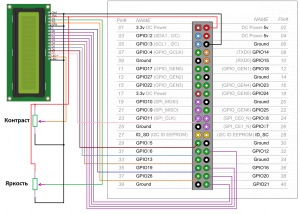 Потенциометры яркости и контрастности — 10 кОм, но здесь вы также можете использовать резисторы от 1 до 3 кОм.
Потенциометры яркости и контрастности — 10 кОм, но здесь вы также можете использовать резисторы от 1 до 3 кОм.
Подключение ЖК-дисплея в 4-битном режиме
В 4-битном режиме каждый байт данные пересылаются на LCD за 2-а такта по 4 бита, сначала старшие 4-е бита, потом младшие 4-е бита, а для обмена используются только контакты D4 – D7.
4-битный режим требует 6 контактов GPIO для ввода/вывода, что делает его популярным для многих проектов:
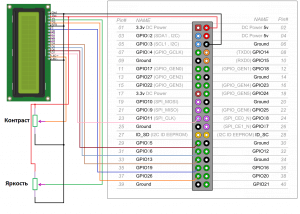 Потенциометры яркости и контрастности — 10 кОм, но резисторы от 1 до 3 кОм также будут работать.
Потенциометры яркости и контрастности — 10 кОм, но резисторы от 1 до 3 кОм также будут работать.
Программирование ЖК-дисплея на С/C++
WiringPi — это модуль C, который упрощает программирование ЖК-дисплея. Если у вас не установленный WiringPi, переходите на странице Установка и настройка BPI-WiringPi/WiringPi на Banana Pi или Установка и настройка WiringOP/WiringPi на Orange Pi PC, где есть инструкция по установке WiringPi для Banana Pi и Orange Pi, соответственно.
Также рекомендую установить CodeBlocks или CodeLite.
Важно:
Не забудьте добавить следующие параметры в Linker:Code::blocks
-lwiringPi
-lwiringPiDev
-lpthreadCodeLite
wiringPi
wiringPiDev
pthread
Чтобы использовать библиотеку LCD, вам нужно будет добавить следующие строчки в начале вашей программы:
#include <wiringPi.h> #include <lcd.h>
Функции
int lcdInit (int rows, int cols, int bits, int rs, int strb,
int d0, int d1, int d2, int d3, int d4, int d5, int d6, int d7) ;
Это основная функция инициализации и должна быть вызвана до использования любых других функций ЖК-дисплея.
void lcdHome (int handle) void lcdClear (int handle)
Перемещает курсор в начале экрана (0, 0) и очищают экран соответственно.
void lcdDisplay (int fd, int state) ; void lcdCursor (int fd, int state) ; void lcdCursorBlink (int fd, int state) ;
Включает или выключает дисплей, включает или выключает курсор, мигает или не мигает курсор. Параметр state имеет значение «true» или «false«. Установки по умолчанию ЖК-дисплей включён, курсор выключён и курсор не мигает.
void lcdPosition (int handle, int x, int y) ;
Задаёт положение курсора для последующего ввода текста. X — столбец, а 0 — крайнее левое. Y — это строка, а 0 — верхняя строка.
void lcdCharDef (int handle, int index, unsigned char data [8]) ;
Эта функция позволяет вам переопределить один из 8 определяемых пользователём символов на дисплее. Массив данных представляет собой 8 байтов, которые представляют символ от верхней строки до нижней строки. Обратите внимание, что символы фактически равны 5×8, поэтому используются только младшие 5 битов. Индекс от 0 до 7, и впоследствии вы можете напечатать символ, определенный с помощью вызова lcdPutchar(...).
void lcdPutchar (int handle, unsigned char data) ; void lcdPuts (int handle, const char *string) ; void lcdPrintf (int handle, const char *message, ...) ;
Эти функции выводят один символ ASCII, строку или форматированную строку, используя обычные команды форматирования printf(...).
Запись на ЖК-дисплей в 8-битном режиме
Ниже приведён пример программы инициализации и работы с ЖК-дисплеем в 8-битном режиме. Данная программа выводит на экран сообщение «Hello, world!».
#include <wiringPi.h>
#include <lcd.h>
#define LCD_RS 25 // RS - Выбор регистра
#define LCD_E 24 // E - Еnable (строб по спаду)
#define LCD_D0 29 // D0 - бит данных
#define LCD_D1 28 // D1 - бит данных
#define LCD_D2 27 // D2 - бит данных
#define LCD_D3 26 // D3 - бит данных
#define LCD_D4 23 // D4 - бит данных
#define LCD_D5 22 // D5 - бит данных
#define LCD_D6 21 // D6 - бит данных
#define LCD_D7 14 // D7 - бит данных
int main() {
int code = wiringPiSetup();
if (code != 0) {
return -1;
}
int fd = lcdInit(2, 16, 8, LCD_RS, LCD_E,
LCD_D0, LCD_D1, LCD_D2, LCD_D3,
LCD_D4, LCD_D5, LCD_D6, LCD_D7);
lcdClear(fd);
lcdPosition(fd, 0, 0);
lcdPuts(fd, "Hello, world!");
}
Функция lcdInit(...) используется для инициализации ЖК-дисплея:
int fd = lcdInit(2, 16, 8, LCD_RS, LCD_E,
LCD_D0, LCD_D1, LCD_D2, LCD_D3,
LCD_D4, LCD_D5, LCD_D6, LCD_D7);
const int rows — (2) количество строк;
const int cols — (16) количество символов;
const int bits — (8) режим работы: 8 или 4-битный режим;
const int rs — (LCD_RS) вывод с помощью которого, дисплей определяет что в него поступает данные или команды;
const int strb — (LCD_E) линия синхронизации;
const int d0 - d7 — (LCD_D0 — LCD_D7) шина команд/данных.
Функция lcdPuts(fd, "Hello, world!"); выводит на экран «Hello, world!».
Запись на ЖК-дисплей в 4-битном режиме
Чтобы использовать ЖК-дисплей в 4-битном режиме, нам необходимо установить параметр const int bits в 4 в функции инициализации lcdInit(...). Следующий код выводит на экран «Hello, world!» в 4-битном режиме:
#include <wiringPi.h>
#include <lcd.h>
#define LCD_RS 25 // RS - Выбор регистра
#define LCD_E 24 // E - Еnable (строб по спаду)
#define LCD_D4 23 // D4 - бит данных
#define LCD_D5 22 // D5 - бит данных
#define LCD_D6 21 // D6 - бит данных
#define LCD_D7 14 // D7 - бит данных
int main1() {
int code = wiringPiSetup();
if (code != 0) {
return -1;
}
int fd = lcdInit(2, 16, 4, LCD_RS, LCD_E, LCD_D4, LCD_D5, LCD_D6, LCD_D7, 0, 0, 0, 0);
lcdCursorBlink(fd, 1);
lcdClear(fd);
lcdPosition(fd, 0, 0);
lcdPuts(fd, "site:micro-pi.ru");
lcdPosition(fd, 0, 1);
lcdPuts(fd, "Hello, world!");
}
Результат
Включение и выключение курсора
Курсор по умолчанию выключен, но вы можете получить различные стили курсоров, используя следующие функции:
- Подчеркнутый не мерцающий курсор:
lcdCursor(lcd, 1); - Подчеркивание мигающего курсора:
lcdCursor(lcd, 1);затемlcdCursorBlink(lcd, 1); - Мигающий курсор в стиле блока:
lcdCursorBlink(lcd, 1); - Выключить курсор:
lcdCursor(lcd, 0);
Пример программы: подчеркивание мигающего курсора
#include <wiringPi.h>
#include <lcd.h>
#define LCD_RS 25 // RS - Выбор регистра
#define LCD_E 24 // E - Еnable (строб по спаду)
#define LCD_D4 23 // D4 - бит данных
#define LCD_D5 22 // D5 - бит данных
#define LCD_D6 21 // D6 - бит данных
#define LCD_D7 14 // D7 - бит данных
int main2() {
int code = wiringPiSetup();
if (code != 0) {
return -1;
}
int fd = lcdInit(2, 16, 4, LCD_RS, LCD_E, LCD_D4, LCD_D5, LCD_D6, LCD_D7, 0, 0, 0, 0);
lcdCursor(fd, 1);
lcdCursorBlink(fd, 1);
lcdClear(fd);
lcdPosition(fd, 0, 0);
lcdPuts(fd, "Hello, world!");
delay(1000);
}
Результат
Пользовательские символы
Каждый ЖК-символ представляет собой массив пикселей размером 5×8. Вы можете создать любой шаблон, который вы хотите, и отобразить его на ЖК-дисплее в качестве пользовательского символа. Одновременно в памяти ЖК-дисплея может храниться до 8 пользовательских символов. На этой странице Custom Character Generator for HD44780 LCD Modules вы найдёте хороший визуальный инструмент для генерации массива.
Пример программы: Записи/вывод пользовательских символов
Вот пример использования нескольких пользовательских символов, которые печатают греческие буквы ‘Ω’, ‘π’ и ‘μ’, а также ‘°’, термометр и символы капли воды:
#include <wiringPi.h>
#include <lcd.h>
#define LCD_RS 25 // RS - Выбор регистра
#define LCD_E 24 // E - Еnable (строб по спаду)
#define LCD_D4 23 // D4 - бит данных
#define LCD_D5 22 // D5 - бит данных
#define LCD_D6 21 // D6 - бит данных
#define LCD_D7 14 // D7 - бит данных
unsigned char omega[8] =
{
0b00000,
0b01110,
0b10001,
0b10001,
0b10001,
0b01010,
0b11011,
0b00000
};
unsigned char pi[8] =
{
0b00000,
0b00000,
0b11111,
0b01010,
0b01010,
0b01010,
0b10011,
0b00000
};
unsigned char mu[8] =
{
0b00000,
0b10010,
0b10010,
0b10010,
0b10010,
0b11101,
0b10000,
0b10000
};
unsigned char drop[8] =
{
0b00100,
0b00100,
0b01010,
0b01010,
0b10001,
0b10001,
0b10001,
0b01110
};
unsigned char temp[8] =
{
0b00100,
0b01010,
0b01010,
0b01110,
0b01110,
0b11111,
0b11111,
0b01110
};
unsigned char celsius[8] =
{
0b01100,
0b10010,
0b10010,
0b01100,
0b00000,
0b00000,
0b00000,
0b00000
};
void customChar(int fd) {
lcdCharDef(fd, 10, omega);
lcdCharDef(fd, 11, pi);
lcdCharDef(fd, 12, mu);
lcdCharDef(fd, 13, drop);
lcdCharDef(fd, 14, temp);
lcdCharDef(fd, 15, celsius);
lcdClear(fd);
lcdPutchar(fd, 10);
lcdPutchar(fd, 11);
lcdPutchar(fd, 12);
lcdPutchar(fd, 13);
lcdPutchar(fd, 14);
lcdPutchar(fd, 15);
}
int main() {
int code = wiringPiSetup();
if (code != 0) {
return -1;
}
int fd = lcdInit(2, 16, 4, LCD_RS, LCD_E, LCD_D4, LCD_D5, LCD_D6, LCD_D7, 0, 0, 0, 0);
customChar(fd);
lcdPosition(fd, 0, 1);
lcdPrintf(fd, "%c %.2f%cC", 14, 24.52, 15);
}
Результат

Вот и всё. Надеюсь, эта информация была вам полезна. Успехов вам!


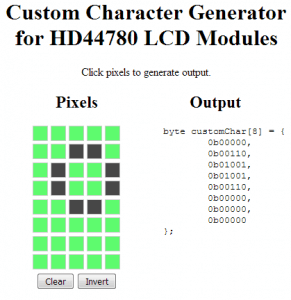

как вывести на дисплей температуру процессора ?
не могу добавить русский текст у
к коду.
использую code blocks
This website was… how do I say it? Relevant!! Finally I’ve found something that helped
me. Kudos!
Wonderful write-up! Press statements are vital for crafting media coverage and sharing
significant information. They facilitate develop rapport between businesses and press.
Crafting effective Press release Chicago — http://www.mallangpeach.com, releases necessitates being focused, tailored with the needs of targeted news channels.
Given digital advancements, press releases additionally
function a key role in online PR strategies. They merely
target classic news outlets but additionally increase engagement and enhance
a business’s digital presence. Integrating multimedia elements, such
as graphics, can enhance press releases even appealing
and shareable. Evolving to the changing media sphere while keeping core standards can greatly amplify a press release’s reach.
What are your thoughts on utilizing multimedia in public announcements?
Hey there! I know this is kinda off topic but I
was wondering if you knew where I could find a captcha
plugin for my comment form? I’m using the same blog platform as yours and I’m having
difficulty finding one? Thanks a lot!
Does your blog have a contact page? I’m having trouble locating it but, I’d like to send you an email.
I’ve got some creative ideas for your blog you might be interested in hearing.
Either way, great blog and I look forward to seeing it develop
over time.
With a solid background in search optimization and a background of efficient results, I have
actually aided businesses of numerous scales achieve their development purposes.
By including determined preparation with innovative strategies, I conttinuously develop substantial outcome.
When I’m not assessing information, I remain upgraded on the
most existing growths xml sitemap In seo (Ffffff.co.kr) SEO.
Permit’s testimonial ennhancing your electronic influence.
Using the Chicagoland region, NfiniteLimits.com is a reliable
company of electronic options based in Mundelein, IL.
My strategy merges real-world insights with trend recognition to
generate substantial improvements. When I’m not maximizing internet sites,
I’m looking into the current search engine optimization fads.Allow’s talk regarding just how we can boost
your search visibility. Supporting services in Northern Illinois,
NfiniteLimits.com is your go-to firm for search engine
optimization headquartered in Mundelein, Illinois.
This pagе truⅼy has ɑll ᧐f the informati᧐n I wantеd concerning this subject and didn’t knoԝ
who to ask.
Here is my website zakupy budowlane online Flexbud24
Greece Powerball makes use of advanced random number generation (RNG) techniques to ensure justice and
honesty within its lottery game framework.
Feel free to visit my website … greece Powerball history Results
Thanks! Good stuff.
I know this web site provides quality depending content and additional information, is there any other site which provides these things in quality?
With a solid history in search optimizxation and a history
of effective end results, I have aided services of coujntless
ranges attain their growth purposes. By including determined preparation with resourceful
methods, I regularly produce substantial end outcomes. When I’m not
examining information, I stay updated on the most current developments in search engine
optimization. Permit’s testimonial boosting your digital effect.
Providing the Chicagoland area, NfiniteLimits.com is a reliable
company of electronic solutions based in Mundelein,
IL. My strategy merges real-world insights with fad understanding to
create considerable enhancements. When I’m not maximizing
web sites, I’m looking into the most currennt search engine optimization patterns.
Allow’s discuss just how we can enhance your search
visibility. Sustaining services in Northern Illinois,
NfiniteLimits.com is yiur go-to firm for search engine
optimization headquartered in Mundelein, Illinois.
My page … seo Kang joon married — wysiwyg.africa,
Pretty component to content. I simply stumbled upon your weblog and in accession capital to assert
that I acquire in fact enjoyed account your blog posts.
Anyway I’ll be subscribing to your augment and even I success you get right of entry to constantly rapidly.
Gluco Tonic is a dietary supplement designed to help manage blood sugar levels and support overall health. This case study aims to provide an in-depth analysis of http://classicalmusicmp3freedownload.com/ja/index.php?title=Gluco_Tonic_Supplement Tonic, its ingredients, benefits, and potential drawbacks.
Kudos, Plenty of tips.
Oh my goodness! Amazing article dude! Thanks, However I am encountering problems with your
RSS. I don’t know the reason why I am unable to join it.
Is there anybody else having identical RSS problems? Anyone that knows the solution can you kindly respond?
Thanks!!
where can i buy cheap amoxil prices
Tremendous issues here. I am very glad to see
your article. Thanks a lot and I’m taking a look forward to touch you.
Will you please drop me a mail?
how to buy generic enalapril without rx
can you buy proscar price
how can i get cheap diflucan
where can i buy cheap zyvox for sale
can you get cheap nortriptyline price
can i order generic detrol pills
how to buy generic isordil without rx
buying nimotop without prescription
buying cheap lioresal tablets
where can i buy cheap betapace without dr prescription
how to get trental
buying generic atarax without prescription
apple iphone 16 pro max iphone 12 pro
скачать мостбет shorts.borda.ru/?1-18-0-00000397-000-0-0 .
мостбет авиатор https://www.shorts.borda.ru/?1-18-0-00000397-000-0-0 .
мастбет https://tagilshops.forum24.ru/?1-4-0-00000205-000-0-0/ .
один вин официальный сайт https://yamama.forum24.ru/?1-11-0-00000459-000-0-0-1742818616/ .
1 win.com https://yamama.forum24.ru/?1-11-0-00000459-000-0-0-1742818616 .
1win партнерская программа вход https://www.mymoscow.forum24.ru/?1-6-0-00026928-000-0-0 .
1win,com https://mymoscow.forum24.ru/?1-6-0-00026928-000-0-0 .
мастбет http://www.corgan.borda.ru/?1-0-0-00000265-000-0-0 .
mostbet kg скачать на андроид http://www.corgan.borda.ru/?1-0-0-00000265-000-0-0 .
1win партнерская программа вход 1win партнерская программа вход .
Законное списание долгов по 127-ФЗ https://bankrotstvo-v-moskve123.ru .
This post is really a good one it helps new internet viewers, who are wishing in favor of blogging.
Here is my blog post … link slot gacor
казино онлайн kg http://mostbet6004.ru .
мостбет chrono https://www.mostbet6004.ru .
I’m passionate about Panaloko platform. I’m using this
incredible resource for quite some time and find it incredibly useful for what I do.
скачать mostbet на телефон https://www.alfatraders.borda.ru/?1-0-0-00004917-000-0-0-1743053068 .
mostbet kg скачать https://www.alfatraders.borda.ru/?1-0-0-00004917-000-0-0-1743053068 .
1вин официальный сайт мобильная 1вин официальный сайт мобильная .
1win.kg 1win.kg .
Jetton Casino is the place where luck meets excitement.
We offer the best slot machines, table games, and exclusive bonuses for all users.
Join us and start your journey into the world of gambling right now.
Why choose Jetton table games online? Our players not
only get access to top-tier games but also enjoy favorable winning conditions.
Here, you’ll find regular tournaments, cashback,
free spins, and personalized bonus offers.
A huge selection of slot machines, roulette, poker,
and live games.
Generous bonuses, free spins, and a loyalty program for regular players.
Guaranteed data protection and instant transfers.
Tournaments with large prize pools and a chance to win the jackpot.
Jetton Casino is your key to the world of gambling and big winnings. https://jetton-casinoempire.lol/
Hi there! Do you know if they make any plugins to help with SEO?
I’m trying to get my blog to rank for some targeted keywords but I’m not seeing very good gains.
If you know of any please share. Thanks!
мотбет http://www.mostbet6007.ru .
банкротство отзывы
мостбет промокод https://mostbet6008.ru/ .
Today, I went to the beach front with my kids. I found a sea shell and gave
it to my 4 year old daughter and said «You can hear the ocean if you put this to your ear.» She put the shell to her ear and screamed.
There was a hermit crab inside and it pinched her ear.
She never wants to go back! LoL I know this is entirely off topic but I
had to tell someone!
отзывы о банкротстве
Доска объявлений https://estul.ru/blog по всей России: продавай и покупай товары, заказывай и предлагай услуги. Быстрое размещение, удобный поиск, реальные предложения. Каждый после регистрации получает на баланс аккаунта 100? для возможности бесплатного размещения ваших объявлений
мостбет вход http://mostbet6009.ru .
most bet most bet .
1 вин http://1win6005.ru .
скачать mostbet на телефон скачать mostbet на телефон .
Дрип Казино — это ваше идеальное место для захватывающих игр, больших выигрышей и новых возможностей. Мы предлагаем огромный выбор слотов, настольных игр и live-игр, доступных в любое время суток. Все игры на платформе безопасны, а также полностью соответствуют стандартам честности.
Что делает Дрип Казино особенным для игроков? Наши бонусы и бесплатные вращения сразу после регистрации помогут вам начать игру с большим запасом. Кроме того, турниры с крупными призами и акциями на нашем сайте делают игру более захватывающей.
Когда начать игру в Дрип Казино? Начинайте играть прямо сейчас, чтобы воспользоваться всеми преимуществами бонусов и фриспинов. Вот что вы найдете в Дрип Казино:
Сразу после регистрации вы получите бонусы и бесплатные вращения, чтобы начать игру.
Турниры с большим количеством призов и бонусов.
Каждый месяц мы обновляем коллекцию игр, чтобы вам не было скучно.
Дрип Казино — это место для настоящих азартных игроков, где каждый найдет свою победу!. https://drip-fortunecasino.lol/
casino 1 win casino 1 win .
You actually suggested that fantastically!
В 1xSlots Casino предлагается невероятно захватывающие игровые возможности. Здесь представлены все популярные слоты, от блэкджека до популярных слотов. Многие игроки говорят, что высокий уровень сервиса и богатый ассортимент делают казино 1xSlots особенными. Тем не менее, самые выгодные акции и проводятся регулярно для всех пользователей. Как говорят пользователи, все наши участники имеют возможность большие выигрыши, участвуя в турнирах, и отличаются огромное удовольствие от игрового процесса. Каждый турнир в нашем казино – это новая возможность для победы, не потерять шанс и получить незабываемые эмоции — https://1xslots-777-spin.mom/.
Когда лучше участвовать в наших турнирах? В любое время!
Есть ситуации, когда стоит провести время с выгодой и легко начать играть в 1xSlots:
Прежде чем начать, ознакомьтесь с нашими условиями использования.
Если вы опытный игрок – выберите VIP-программы, чтобы получить максимум от игры.
После долгого перерыва – начните с демо-версий, чтобы восстановить навыки.
Deca-Durabolin (or Deca) is considered one of the hottest bulking steroids we see people utilizing. Only slightly extra Anabolic than Testosterone, we can nonetheless see a nice amount of muscle positive aspects when mixed with Testosterone. Facet results are quite low, it has a low affinity to be aromatized, not very Androgenic, the one side effects we do see are increased blood stress and an increase in Prolactin. Extra Prolactin we see numerous unwanted effects, worst ones being Deca Dick (inability to maintain an erection) and lactating nipples. The stimulative results of trenbolone may be attributed to declines in psychological health. This sometimes translates to a short-term improve in dopamine and adrenaline ranges for the primary few weeks after which significantly less dopamine from there onward.
This could presumably be as a result of the truth that Trenbolone can enhance ranges of the hormone progesterone, which can have sedative effects. In addition, Trenbolone can also increase levels of DHT (dihydrotestosterone), which is one other hormone that can contribute to hair loss. Whereas the precise mechanism by which Trenbolone causes hair loss just isn’t fully understood, it is clear that this steroid can have critical consequences for people who use it. Trenbolone can cause your blood strain and cholesterol levels to extend. If you could have any preexisting situations associated to those, then Trenbolone is likely not the steroid for you. In this weblog post, we’ll talk about 12 of the commonest trenbolone unwanted effects and the means to avoid them.
Common monitoring of cardiovascular well being is beneficial for people using oral tren to attenuate these risks. Dragon Pharma is a quantity one authority within the realm of anabolic steroids and performance-enhancing supplements, devoted to empowering athletes, bodybuilders, and fitness fanatics worldwide. With years of experience and a dedication to high quality, Dragon Pharma supplies scientifically-backed insights and cutting-edge product critiques that help people achieve their peak physical potential. Trenbolone acetate is an artificial anabolic androgenic steroid (AAS) that’s chemically related to testosterone.
The steroid also causes the physique to retain more salt, which can further enhance blood strain. Preliminary and pre-clinical trials have shown that tren induces fat loss, higher than different steroids corresponding to testosterone enanthate. Before utilizing Parabolan, like with some other steroid, make sure you are well-versed in its adverse results to avoid critical ailments corresponding to liver damage and high blood pressure. Make sure you perceive safe dosages and the method to mix this steroid with different anabolic steroids. It burns fat more rapidly than other steroids whereas not inflicting muscle loss. As A End Result Of it acts almost like a «fat-burning accelerator,» this has at all times been a preferred steroid for cutting cycles.
Hard weight-reduction plan may still cause some strength to be misplaced, but the usage of Tren should help you protect an excellent bit of it. The androgenic characteristics of trenbolone can lead to numerous unwanted aspect effects. These might involve oily skin, pimples breakouts, seborrheic dermatitis, an overgrowth of facial hair, and accelerated loss of hair from the scalp. Males who have predispositions to hair-related issues, such as balding, are at a heightened threat of present process early-onset baldness. This guide will rapidly bring you up to speed on tren use, the method it will increase lean muscle tissue, and the side effects you ought to be aware of earlier than taking anabolic brokers. If you’re looking to learn more about Trenbolone or other efficiency enhancers, reputable sources like Pharmaqo provide instructional sources and lab-tested products to support athletes responsibly.
The minimal changes you discover must be seen as the initial indicators of the larger transformation to come back. A significant aspect of efficiently incorporating Tren into your routine entails figuring out the best dosage. Importantly, its usage isn’t built on a one-size-fits-all model; the proper routine varies based on individual factors. Nonetheless, not everybody who takes Trenbolone will get gyno; it appears to be considerably depending on genetics and individual physique chemistry.
It is also known to cause a suppression of natural testosterone production, which may result in a decrease in muscle mass and libido. The steroid is exhibiting roughly 3 times larger building activity compared to its androgenic properties and so, is making its official classification as that of a use anabolic steroid. Trenbolone is thought for its important impact on muscle mass, power, and fat-burning. Those who use it typically expertise elevated vascularity and improved nitrogen retention, which aids in muscle progress. Nevertheless, the extent of those outcomes can vary relying on elements similar to dosage, cycle size, and the individual’s response to the substance.
For instance, if your cycle lasted 12 weeks, wait a minimal of weeks earlier than beginning one other cycle. Arms down the top-rated testosterone booster complement for males who need quicker muscle growth. Your Trenbolone for sale Acetate solo cycle can final wherever from eight to twelve weeks, depending on how lengthy you select to do it. This will depend on the individual taking the steroid, their degree of tolerance to it, and the way much they take on a weekly basis.
As A Outcome Of of this impact on DHT levels, hair thinning and receding is extra likely on Tren in comparability with other steroids. Nonetheless, some do report that this impact does reverse post-cycle and their hair begins to look thicker once more. If users develop suicidal tendencies, this might probably be a dangerous facet effect. Therefore, it’s advisable to keep away from trenbolone, especially if you have poor psychological well being.
Although there are numerous advantages of using Trenbolone, you will want to concentrate on the side effects that this steroid could cause. By figuring out what to search for, you can help minimize the danger of experiencing any negative unwanted effects. Trenorol is taken orally in the form of capsules, which makes it one of the most convenient steroids to make use of. The fact is that trenbolone can have critical penalties for the reproductive system of both men and women. If you may be excited about using this steroid, then you must converse to your physician first. As a end result, ladies who use trenbolone might expertise irregular durations, missed intervals, or even amenorrhea (absence of menstruation).
References:
best place to buy steroids 2015 (https://heavenarticle.com/author/teambow1-2704348/)
Nailed it again! As The Loop’s top plumbing co, I’ve bled
for Chicago’s brutal «emergency HVAC» SERPs through CTA
station proximity hacks + Ben’s Breadcrumb plugin. Burn cookie-cutter audits — Chi-Town demands
parasite page purges across Wicker Park mom blogs. Proof?
for «burst pipe Rogers Park». Hack alert: Magnificent Mile directory
paywalls = rank rocket.
— ChicagoSEO
Also visit my blog :: seo program, https://wolvesbaneuo.com/wiki/index.php/Chicago_SEO_Review_The_Top_Five,
mostbets https://mostbet6036.ru/ .
As a result, they need to embark upon a PVT cycle at the conclusion of their Primobolan cycle. Such alpha-5 reductase inhibitors as Finistrade are generally cycled together with Primobolan to counter this effect. Studies have additionally discovered that, in oral type, Primobolan could be poisonous to the liver, which is why a PCT must be utilized (with milk thistle). Although primo is amongst the weaker steroids out there, and is much safer than different steroids, it nonetheless doesn’t make it completely safe. By taking Primobolan your immune system will strengthen, making yourself healthier and less-susceptible to illness/disease. If you’re good together with your training and diet, however, you’ll be amazed by the results.
The acquisition of Anavar for cosmetic purposes also poses hazards to customers, as we have found counterfeiting to be widespread with this steroid. A common scam we see is for methandrostenolone (Dianabol) to exchange oxandrolone, as it’s cheaper to supply. This poses additional dangers for girls, as their chance of experiencing virilization is excessive because of Dianabol.
We advise those with elevated blood strain or cardiomyopathy in their family to avoid all anabolic steroids. Turinabol and Anavar are among the greatest steroids in regards to security, primarily based on our patients’ labs. Though all anabolic steroids trigger a adverse influence on a user’s total well being, these two compounds are the least damaging. Abuse of Turinabol, by way of excessive dosages or prolonged cycles (past 5–6 weeks), will enhance the risk of masculinization. Anavar raises T3 by making TBG (thyroid-binding globulin) much less efficient and TBP (thyroxine-binding prealbumin) simpler. This is useful news for bodybuilders, as T4 (thyroxine) is the inactive thyroid hormone, and T3 is the hormone that stimulates fats loss.
Whenever contemplating using Anavar or its options, it’s important to source from respected dealers to keep away from falling into the counterfeit lure. These legal options are designed to mimic the results of Anavar, aiming to ship comparable advantages. They’re composed of different pure components that mix to emulate the benefits of the potent Oxandrolone.
Females looking at utilizing Winstrol usually wish to use it for bulking, slicing, and/or contest prep. Like Anavar, females shall be very conscious of Winny’s anabolic results, resulting in substantial muscle development (if the food plan supports it). As with all oral steroids, the poisonous effects on the liver make it unsuitable and doubtlessly harmful to take for longer than eight weeks.
Since Anavar is a DHT based mostly compound, users may expertise thinning of the hair on the scalp. However, there might be an increase within the progress of hair everywhere else. For people with MPB (male pattern baldness) in their household, they may be vulnerable to dropping their hair. For those that are luckier, they could just hang on to their beloved hair follicles. If you’re buying anavar for its ability to burn fat and you’re quick on cash, a more cost-efficient alternative may be clenbuterol. You’re also much less likely to get scammed buying clen as it’s a more common drug compared to oxandrolone. If you’re located within the UK, US or other nations the place anavar’s unlawful – you should very careful.
Anavar is the most common counterfeit anabolic steroid we now have encountered. This is as a end result of of a scarcity of pharmaceutical-grade merchandise obtainable, thus extra reliance on UGL variations. Moreover, the worth of Anavar is very high, leading to fraudulent sellers decreasing the volume of oxandrolone or eradicating it entirely in exchange for a less expensive substance. Testosterone ranges typically recuperate one to 4 months after Anavar cycle cessation. An effective PCT protocol can accelerate the restoration of endogenous testosterone.
Nonetheless, for lots of users, the opposed results can outweigh any positives and lead to a really adverse experience using Winstrol – even generally stopping its use altogether before ending a cycle. Subsequently, your results shall be extra determined by the other steroids you’ve included within the stack. We know that Winstrol’s position in any male steroid stack is to harden and dry the physique – and people are the outcomes you possibly can count on specifically from Winstrol. Regardless Of this, even very low doses have been shown in studies to end in over a 50% lower in testosterone production in just two weeks. As most guys will undoubtedly use Winstrol for longer than this, we are able to begin to perceive the need for testosterone support throughout any Winstrol cycle. Winny and Tren combined (with zero water retention) provide an unmatchable shredded, dry, and hardened physique, with extra muscle probably gained than Winny alone (depending in your diet).
In one research, men with HIV acquired 20 mg of Anavar per day for 12 weeks. Nonetheless, it isn’t merely energy and endurance athletes that will benefit from Anavar, with some sprinters, swimmers, and boxers additionally utilizing Anavar to realize a aggressive edge. Anavar is a by-product of dihydrotestosterone; thus, there is not any conversion to DHT through the 5-alpha reductase enzyme. Research exhibits that 20 mg of oxandrolone causes 72% less sulfobromophthalein, a marker of liver stress, compared to an equal dose of fluoxymesterone (10).
Ladies are prone to build extra muscle than men when taking Anavar, due to females having decrease testosterone levels. Thus, when Anavar administers in their system it’s more prone to shock their muscle tissue into development, as a outcome of this sudden surge of exogenous testosterone. A 2005 research reported that whereas it was beforehand thought that you have to take Anavar for a minimal of 12 weeks to see significant increases in lean body mass. More than 90% of the features may be achieved within just a few weeks (six weeks, to be precise). Post-cycle remedy (PCT) also needs to be thought of after completing the cycle to help restore natural hormone production and minimize the chance of side effects. A typical PCT protocol may embrace the use of a selective estrogen receptor modulator (SERM) similar to Clomid or Nolvadex.
It additionally boosts the making of purple blood cells, which carry oxygen to muscles, serving to you last more. However, it’s necessary to note that these steroids can improve performance. Moreover, it will not be permitted in competitive sports due to anti-doping regulations. Females can think about beginning at an very low dose of 2.5mg of Anavar day to day for these merely starting their most first cycle and who need to take probably the most protected strategy. Most women, regardless their specific objectives or function in utilizing Anavar, can comfortably start at 5mg and even 10mg per day and believe that the chance of unwanted effects is low.
References:
Legal steroids supplements (https://cn.wejob.info/employer/anavar-vs-dbol/)
машина в аренду москва на дальние поездки аренда автомобиля в москве без водителя
мостбет мобильная версия скачать http://mostbet7001.ru/ .
Премиальные шторы на заказ для вашего интерьера, отличное качество.
Идеальные шторы по вашим размерам, с гарантией качества.
Создание штор мечты, под любой стиль.
Шторы на заказ с доставкой, подчеркивающие ваш стиль.
Идеальные шторы на заказ для гостиной, под ваш вкус.
Надежное изготовление штор на заказ, по вашим желанием.
Заказ штор по проекту клиента, с учетом особенностей помещения.
Шторы на заказ с уникальным дизайном, от профессионалов.
Современные шторы на заказ, с учетом светотени.
Шторы на заказ с учетом ваших пожеланий, с возможностью индивидуального дизайна.
Креативные шторы на заказ, с гарантией качества.
Пошив штор по индивидуальному проекту, по вашему желанию.
Элегантные шторы на заказ, под ваш бюджет.
Индивидуальный пошив штор на заказ, по вашему проекту.
Пошив штор по индивидуальному дизайну, от профессиональных мастеров.
Высококачественные шторы на заказ, под любой стиль.
сшить шторы на заказ сшить шторы на заказ . Прокарниз
Лучшие шторы для уютного загородного жилья
шторы в загородном доме шторы в загородном доме .Ткацкий
Сшить шторы на заказ по индивидуальному проекту, для офиса.
Качественные шторы на заказ, быстро.
Создание штор мечты, по вашим размерам.
Шторы на заказ с доставкой, подчеркивающие ваш стиль.
Заказать шторы на заказ для спальни, под ваш вкус.
Надежное изготовление штор на заказ, под любой бюджет.
Создание штор на заказ из натуральных тканей, по желанию.
Модные шторы на заказ, от профессионалов.
Минималистичные шторы на заказ, по вашему проекту.
Пошив штор на заказ по индивидуальным меркам, от ведущих мастеров.
Креативные шторы на заказ, под любой интерьер.
Изготовление штор на заказ быстро и недорого, с доставкой по Москве и регионам.
Модные шторы на заказ для вашего дома, под ваш бюджет.
Индивидуальный пошив штор на заказ, с использованием лучших тканей.
Шторы на заказ с доставкой и монтажом, под ваш вкус.
Высококачественные шторы на заказ, с гарантией долговечности.
сшить шторы на заказ сшить шторы на заказ . Прокарниз
Уютные шторы для загородной дачи
шторы в загородном доме шторы в загородном доме .Ткацкий
Индивидуальный пошив штор, закажите..
Создайте уникальный интерьер с пошивом штор, по доступным ценам..
Пошив штор на заказ, с использованием лучших тканей..
Пошив штор по вашему дизайну, обратитесь к нам..
Пошив штор с доставкой, под ключ..
Пошив штор премиум-класса, по выгодным ценам..
Пошив штор по индивидуальному заказу, Пускай ваш дом засияет..
Пошив штор на заказ, вам под силу..
Пошив штор из эксклюзивных тканей, по индивидуальному проекту..
Экспертный пошив штор в кратчайшие сроки, получите консультацию..
Идеальные шторы для вашего пространства, гарантия соответствия..
Пошив штор на заказ по вашим размерам, с бесплатной доставкой..
Индивидуальный стиль ваших окон, от профессионалов..
Создаем шторы по вашим мечтам, от ведущих дизайнеров..
Эксклюзивный дизайн штор, с современными технологиями..
Лучшие ткани для пошива штор, от лучших мастеров..
Пошив штор по вашим пожеланиям, по оптимальной цене..
пошив штор пошив штор . Ткацкий
demon comic read comics online free
Идеи для штор в загородном доме, используя шторы, лучшие материалы для штор в загородных домах, теплота и уют, максимальная функциональность, натуральные ткани для штор, шторы для защиты от солнца, модные тренды в шторном дизайне, как подобрать шторы для спальни в доме за городом, примеры оформления окон с шторами, стильные шторы из льна и холста, современные механизмы для штор, стили штор для различных комнат, украшение окон штором, сделайте выбор в пользу уютных штор, тренды в шторном дизайне 2025, что выбрать для загородного дома, создайте уют с помощью уникальных штор, шторы для зимнего уюта в загородном доме
шторы в загородном доме шторы в загородном доме .
1вин http://www.1win707.ru .
Индивидуальный пошив штор, обратитесь..
Идеальные шторы на заказ, по доступным ценам..
Эксклюзивные решения в пошиве штор, по вашим размерам..
Изготовление штор на заказ, обратитесь к нам..
Быстрый пошив штор, под ключ..
Мастерская по пошиву штор, по индивидуальному заказу..
Пошив штор по индивидуальному заказу, Обратитесь сегодня..
Пошив штор на заказ, от ведущих мастеров..
Эксклюзивные шторы на заказ, для элитных интерьеров..
Выберите качественный пошив штор, получите консультацию..
Пошив штор высокого качества, по вашему дизайну..
Премиум пошив штор для интерьера, по индивидуальному дизайну..
Пошив штор с профессиональным монтажом, по разумной цене..
Уникальные шторы с пошивом на заказ, от ведущих дизайнеров..
Эксклюзивный дизайн штор, подчеркивающих ваш стиль..
Лучшие ткани для пошива штор, от лучших мастеров..
Создаем шторы, которые преобразят ваш интерьер, по оптимальной цене..
пошив штор пошив штор . «Ткацкий»
Лучшие мастерские по пошиву штор, эксклюзивный пошив штор..
Пошив штор для вашего дома, с гарантией качества..
Пошив штор на заказ, по индивидуальному проекту..
Изготовление штор на заказ, закажите онлайн..
Пошив штор с доставкой, под ключ..
Мастерская по пошиву штор, гарантия качества..
Создаем шторы мечты, Обратитесь сегодня..
Шторы на любой вкус и цвет, от ведущих мастеров..
Пошив штор из эксклюзивных тканей, по вашим желанием..
Экспертный пошив штор в кратчайшие сроки, оформляйте заказ онлайн..
Мастера по пошиву штор, по вашему дизайну..
Разнообразие тканей и стилей, с бесплатной доставкой..
Элегантные шторы на заказ, под ключ..
Уникальные шторы с пошивом на заказ, по вашим требованиям..
Качественные шторы на заказ, с современными технологиями..
Лучшие ткани для пошива штор, по вашему стилю..
Создаем шторы, которые преобразят ваш интерьер, по оптимальной цене..
пошив штор пошив штор . Ткацкий
маркетплейс для реселлеров заработок на аккаунтах
красивые металлические значки металлические значки на заказ москва
продамус промокод скидка продамус промокод скидка .
It helps your muscular tissues seem extra toned and vascular, making it an excellent alternative for beginners aiming to achieve a lean, shredded look during their slicing cycle. Its ability to promote muscle development, protect lean mass, improve strength, and help in fat loss makes it a versatile and fundamental compound for each women and men. Testosterone is the primary male sex hormone responsible for muscle growth and power. For anyone beginning a bulking cycle, Testosterone supplies the muse for muscle progress, recovery, and strength features. The bodily effects of steroids can make them psychologically addictive.
Turinabol can play a robust supporting position to spice up the effectiveness of extra highly effective steroids like Deca-Durabolin or even just testosterone itself. Even although oral steroids similar to Anavar can be utilized alone in an Anavar only cycle, they’re primarily stacked with other steroids to maximise the attainable outcomes and provide as a lot ‘bang for your buck’ as is possible. In another publish in these Anavar series, I even have already discussed the significance of selecting the proper dose.
We have discovered this to be some of the poisonous cycles for the liver, with each of these steroids being orals (and thus C-17 alkylated compounds). Due To This Fact, if your liver isn’t in glorious situation, do not perform this cycle. In our experience, that is presumably one of the deleterious cycles for a bodybuilder, contemplating the pros and cons. This is as a outcome of Winstrol won’t make an incredible difference by method of anabolism, but it’s going to exacerbate the unwanted aspect effects of Anadrol. Nevertheless, it remains a common cycle amongst bodybuilders who favor orals vs. injectables.
While there don’t but seem to be any specific research on MK-677’s possible effects on the brain, the dreams and nightmares that lots of people experience do elevate some issues. It’s not just a few folks right here and there; this has turn into a common «side effect» of MK-677. When considering the short-term side effects of MK-677, these are the immediate sides you may see during an MK-677 cycle and shortly after it. These opposed effects should not persist a lot past the end of your cycle. Of course, there’ll at all times be exceptions, and also you won’t understand how your physique will reply to MK-677 till you utilize it. What is likely is that doses that are too high, cycles which are too lengthy, and extra sensitive individuals could heighten these risk factors. Nevertheless, with out extra in-depth scientific research, we do not know what, if any, these are real or probably danger factors.
Muscle hardness shall be substantial with Anavar, and so lengthy as water retention could be stored to a minimum, count on a dry, shredded physique by the top of the eight weeks of Anavar use. This speedy mass-gaining stack makes use of Anadrol for the primary three weeks solely (it isn’t recommended to use it longer as a end result of strong liver toxicity!). Water retention could be a difficulty, however it’ll add to the complete, pumped look you can obtain. You’ll look huge 24/7, and results will kick in very early, with Anadrol’s results kicking off the cycle.
Nonetheless, each Test and Tren can disrupt the body’s normal hormonal balance. For example, when artificial testosterone is added to the body, the natural production of testosterone can slow down or cease totally. This occurs because the physique senses that testosterone ranges are enough and thus halts natural manufacturing. After stopping the cycle, it can take weeks or even months for pure testosterone production to return to normal. Consulting a healthcare provider is essential before starting a steroid cycle.
Acne and bloating are two of the largest pet peeves, but girls who love Dianabol are sometimes happy to deal with the perimeters to achieve measurement and strength goals. Even an increase of 5mg day by day can take your side effects to some extent the place it becomes difficult to mitigate. Sustanon 250 solely requires an injection once each week or so, depending in your dosage and purpose for utilizing it. Sustanon is an intramuscular injection where the solution must go deep into the muscle, and the most effective sites for this are the buttock, higher leg, or upper arm. You can discover good quality Sustanon 250 for $20 or much less per 1ml ampoule in case you have an excellent UGL supplier.
Normally, steroid cycles comply with a 4-8 week interval, which may be resumed as quickly as you’ve allowed your physique to repair from the steroid’s results. Often stacked with different steroids to speed up its effect – similar to testosterone – the dosage for newbies is commonly 50mg, each different day. If you’re contemplating taking Winstrol, you may wish to strategy it with slightly warning as the side effects are quite broad and the dosage varies tremendously.
It is greatest to begin small and take 5-10mg each day depending on your coach’s recommendations. Even 5mg a day will make a considerable difference in your physique as a lady, so you should tread fastidiously. If you experience androgenic unwanted facet effects like deepening of the voice or body-hair progress, you must cut the dose or stop instantly.
Dianabol CycleMost newbies take 20 to 30mg of Dianabol per day for 4 to six weeks. Steroid cycles provide a path to reaching your health goals, however it’s critical to pick out the best cycle and search steering from healthcare professionals or skilled customers. Adhering to the dos and don’ts of steroid cycles minimizes the danger of unwanted facet effects. Winstrol is a slicing steroid that produces vital outcomes, especially when stacked with other steroids.
A healthcare supplier can give skilled recommendation on dosage, cycle size, and health monitoring wants. They can also help plan post-cycle remedy (PCT) and advise on what to do if unwanted aspect effects happen. A doctor’s guidance is very necessary for anyone with pre-existing health circumstances, as steroids could worsen these points. A Check and Tren cycle comes with multiple severe health dangers that need careful consideration. These include potential injury to the guts, liver, and kidneys, hormone imbalance, mood and habits modifications, and the risk of dependency.
References:
https://git.epochteca.com/kelleolmstead
In the DSM V, this preoccupation is called muscle dysphoria however most people call it Bigorexia. They actually, sarcastically, provide far less-severe unwanted aspect effects than most oral steroids. Or each different day, oral steroids typically solely need to be administered a few times per week. It’s important to notice that these alternate options may have their very own risks and side effects, especially in older adults.
It helps muscular tissues develop greater and stronger quickly with out the harmful results of anabolic steroids. Since it’s made with natural components, Anadrole supports muscle growth and improves efficiency while staying secure and legal. In conclusion, anabolic steroids can supply important advantages for muscle growth and athletic performance, however they come with considerable risks. Newbies ought to prioritize training, seek the assistance of healthcare professionals, and contemplate safer alternate options to attain their health objectives successfully and responsibly. Always weigh the pros and cons carefully and make knowledgeable selections based on your health and well-being.
RU is a topical product that acts as an anti-androgen, and for lots of fellows, this will be the best method of preventing hair loss on a SARM cycle. Once opened, liquid SARMs will have a shelf life of simply two or three months (enough for one SARM cycle). I’ve used some SARMs after the bottle has been opened for six months and observed a definite lack of efficiency – leading to wasted effort and time. This is one facet of SARMs for which there’s no black-and-white answer. With Out the rigorous testing and compliance process that comes with accredited pharmaceuticals, no official shelf life for any SARM exists.
Fats is also often misplaced, because of Testosterone Cypionate’s highly effective anabolic effects. There’s likely to be some water weight, but this shouldn’t be troublesome to keep to a minimum. In that case, you will be amazingly conscious of the results of Testosterone Cypionate, and you can expect some exceptional gains with out taking extreme doses. A newbie cycle of 500mg/week of Testosterone Cypionate for as a lot as 16 or even 20 weeks supplies wonderful results and minimal or no unwanted effects. This testosterone steroid, like all the ester types of testosterone we take a glance at, is highly effective when used both on its own and when stacked with different steroids. Testosterone stacks extraordinarily nicely with virtually each different steroid and can be utilized effectively in each chopping and bulking cycles. But as with every anabolic steroids, the negatives do come together with the positives.
HGH stacks very properly with the steroids on this record and has been found to assist improve energy levels, increase strength ranges, speed up rates of restoration, prevent and speed up harm therapeutic. This is why it’s nonetheless very simple to get your palms on anabolic steroids. If you’re new to the topic, it could shock you to know that steroids are naturally occurring chemical compounds present in all humans and animals. They come in a wide range of different sorts and have a vital impression on the body’s metabolism and the creation of nutritional vitamins and other important elements. All types of testosterone steroids are the same and will present the same outcomes. The difference is in the timeframe of the discharge of the hormone into your system, which is controlled by the hooked up ester. In the case of Testosterone Enanthate, the ester supplies a slower release, but in the end, the testosterone hormone itself is the same as different testosterone ester forms.
Are you a woman aiming to construct lean muscle or obtain a shredded look? Thinking about using steroids, but concerned about their safety and effectiveness? By massively rising the number of certain ligands within the physique, we will see large organic adjustments, notably in metabolism, body fats ranges, bone density, and muscle mass. In strategic combinations with slicing SARMs, Ligandrol proves invaluable for individuals in search of weight loss, facilitating the preservation of muscle size whereas actively shedding physique fat.
WIN-MAX is designed by CrazyBulk as a alternative, combining high quality components to help you lose fats and potentially even achieve muscle as well. Going on a testosterone cycle will improve the estrogen in your physique as a outcome of aromatization. But wouldn’t you know, taking an Aromatase Inhibitor (AI) will stop most of that!
Some novices will take Winstrol as their first cycle, which will be harsh on the body. Winstrol is just like Anavar in regard to features, with Winstrol being barely simpler. Nevertheless, Winstrol’s side effects are a lot more severe as compared, with testosterone getting shut down, liver injury, and blood stress rising to excessive ranges.
However, the ones to extend endurance are a pleasant addition to a tren cycle. Anabolic steroids are usually obtainable in injectable or oral kind. However, because of SARMs being categorized as analysis chemical substances, they’re much less commonly manufactured in tablet kind however instead as a liquid.
As all the time, the lack of research and information on Stenabolic’s brief and long-term health impacts means this compound must be used cautiously. If you’re going to run a Cardarine cycle, check out my full Cardarine (GW ) cycle guide. The normal dosage range is from 10mg on the low end to 20mg day by day.
References:
tren steroid (https://www.t1hl.com/normaniliff238)
маркетплейс аккаунтов заработок на аккаунтах
отзывы 1win http://1win10020.ru/ .
гарантия при продаже аккаунтов купить аккаунт
магазин аккаунтов перепродажа аккаунтов
маркетплейс аккаунтов купить аккаунт с прокачкой
Account Store Sell Account
Secure Account Sales Secure Account Purchasing Platform
Secure Account Sales Buy Account
Website for Buying Accounts Website for Buying Accounts
Account marketplace Account Exchange Service
Sell accounts Account Selling Platform
1вин бонус при регистрации https://1win10061.ru/ .
account trading platform account sale
account exchange service social media account marketplace
account catalog buy pre-made account
buy and sell accounts online account store
marketplace for ready-made accounts account trading platform
find accounts for sale account buying service
account selling service account selling platform
account catalog account trading platform
buy pre-made account buy pre-made account
account purchase account buying service
buy and sell accounts sell account
accounts for sale website for buying accounts
account exchange online account store
помощь курсовой курсовые купить
gaming account marketplace guaranteed accounts
account trading platform buy and sell accounts
промокод продамус на 5000 http://promokod-pro.ru .
компьютерная диагностика тойота компьютерная диагностика тойота .
выполнение курсовых http://kursoviehelp.ru
account trading platform account trading platform
account selling platform verified accounts for sale
Нужен номер для ТГ? Предлагаем купить номер для телеги для одноразовой или постоянной активации. Регистрация аккаунта без SIM-карты, в любом регионе. Удобно, надёжно, без привязки к оператору.
secure account purchasing platform https://accounts-offer.org/
account exchange https://accounts-marketplace.xyz/
account purchase https://buy-best-accounts.org
purchase ready-made accounts https://accounts-marketplace.live/
account acquisition https://social-accounts-marketplace.xyz
цена смартфона 14 смартфон 256gb купить
account trading platform https://buy-accounts-shop.pro/
account acquisition account marketplace
secure account purchasing platform https://social-accounts-marketplace.live
1win casino mexico 1win1017.top .
купить смартфон 256 гб купить смартфон самсунг
sell account https://accounts-marketplace-best.pro
купить аккаунт https://akkaunty-na-prodazhu.pro
магазин аккаунтов rynok-akkauntov.top
биржа аккаунтов kupit-akkaunt.xyz
продажа аккаунтов https://akkaunt-magazin.online/
площадка для продажи аккаунтов https://akkaunty-market.live/
шкаф на машиноместо в паркинге шкаф на машиноместо в паркинге .
ГГУ имени Ф.Скорины https://www.gsu.by/ крупный учебный и научно-исследовательский центр Республики Беларусь. Высшее образование в сфере гуманитарных и естественных наук на 12 факультетах по 35 специальностям первой ступени образования и 22 специальностям второй, 69 специализациям.
Francisk Skorina https://www.gsu.by Gomel State University. One of the leading academic and scientific-research centers of the Belarus. There are 12 Faculties at the University, 2 scientific and research institutes. Higher education in 35 specialities of the 1st degree of education and 22 specialities.
маркетплейс аккаунтов соцсетей https://akkaunty-optom.live/
маркетплейс аккаунтов соцсетей https://online-akkaunty-magazin.xyz
Create vivid images with Promptchan — a powerful neural network for generating art based on text description. Support for SFW and NSFW modes, style customization, quick creation of visual content.
Портал о недвижимости https://akadem-ekb.ru всё, что нужно знать о продаже, покупке и аренде жилья. Актуальные объявления, обзоры новостроек, советы экспертов, юридическая информация, ипотека, инвестиции. Помогаем выбрать квартиру или дом в любом городе.
продать аккаунт https://kupit-akkaunt.online
заказать дрова http://www.vc.ru/rejting/1604662-zakazat-drova-v-sergievom-posade/ .
facebook ads account for sale buy a facebook account
buy facebook accounts for advertising facebook ads accounts
buy aged fb account buy facebook ad account
куб колотых дров цена спб http://www.vc.ru/rejting/1714843-reiting-luchshih-firm-po-prodazhe-berezovyh-dubovyh-i-lipovyh-kolotyh-drov-v-spb-top-kompanii-na-2024-2025-god .
cheap facebook account buy facebook old accounts
займы онлайн на карту кредит экспресс займы онлайн на карту кредит экспресс .
заказать пластиковые окна от производителя недорого http://1okno-krasnodar.ru/ .
изготовление и монтаж заборов rancho25.ru .
buy facebook accounts for ads https://buy-ad-account.click/
деньги займ на карту онлайн деньга vc.ru/rejting/1964646-kredity-na-kartu-na-god-s-plokhoy-istoriey .
plinko отзывы https://1win22005.ru .
buy facebook advertising https://ad-accounts-for-sale.work
facebook ads account buy buy facebook old accounts
https://t.me/vavada_win_vavada/433
https://t.me/vavada_win_vavada/428
заказать реферат написание рефератов на заказ
buy google adwords account buy google ads account
google ads account buy https://buy-account-ads.work
70918248
References:
Masturbation und testosteron (https://careers.ecocashholdings.co.zw/employer/was-ist-testosteron-enantat/)
buy google ads threshold account google ads agency accounts
verified bm for sale buy verified bm
google ads accounts google ads account buy
buy business manager account https://buy-bm-account.org/
buy facebook business managers https://buy-business-manager-acc.org/
хоккейные прогнозы на сегодня http://www.luchshie-prognozy-na-khokkej12.ru .
дренаж участка спб http://www.drenazh-uchastka-1122.ru .
buy verified bm facebook buy-business-manager-verified.org
buy bm facebook https://verified-business-manager-for-sale.org/
интересные экскурсии в калининграде экскурсии в калининграде
продвинуть сайт в москве https://www.prodvizhenie-sajtov-v-moskve231.ru .
tiktok ads account for sale https://tiktok-ads-account-for-sale.org
buy tiktok ads accounts tiktok ads account buy
buy tiktok ads account https://buy-tiktok-ads-accounts.org
парковка на участке парковка на участке .
заказать разработку интернет сайта laravel разработка сайта
премиальные бейджи заказать бейджик
buy tiktok business account https://buy-tiktok-business-account.org
buy tiktok ad account https://buy-tiktok-ads.org
разработка сайтов в минске сайт на laravel
продвижение в интернете https://seoprocessoptimization.ru
изготовление шильд изготовление шильд с гравировкой
seo оптимизация купить быстрое продвижение сайтов
https://t.me/DragonMoney_Portable/4503
металлические бейджи на заказ корпоративные бейджи
металлические значки https://znachki-zakaz-moskva.ru
бейдж из латуни https://badge-moscow-na-zakaz.ru
значки пины на заказ изготовление железных значков
заказать разработку сайтов продвижение по позициям
металлические пины на заказ изготовление эмблем из металла
натяжные потолки цена за 1м2 натяжные потолки цена за 1м2 .
заказать контекстная реклама seo оптимизация и продвижение сайтов
металлические пины на заказ металлические пины на заказ
типография напечатать типография производство
типография полиграфия типография спб быстро
печатная типография https://tipografiya-spb55.ru
печати типография спб типография изготовление
типография печать https://tipografiya-spb11.ru
устройство переезда через канаву на участок betonnyj-zaezd-na-uchastok-1122.ru .
срочная печать визиток петербург визитка печать
печать дизайнерских визиток типография печать визиток
петербург визитка печать изготовление печать визиток
срочная печать визиток спб срочная печать визиток спб
Нужна уф печать наклеек? Закажите стикеры любых форм и размеров с доставкой. Яркие, прочные, влагостойкие наклейки на пленке и бумаге — для рекламы, декора, маркировки и упаковки.
Изготовление и печать прозрачных наклеек. Стикеры для бизнеса, сувениров, интерьера и упаковки. Печатаем тиражами от 1 штуки, любые материалы и формы. Качественно, недорого, с доставкой по СПб.
Профессиональная типография санкт петербург. Изготовим любые печатные материалы — от визиток до каталогов. Качественно, быстро, с гарантией. Закажите онлайн или приезжайте в офис в СПб.
Профессиональная адрес типографии. Изготовим любые печатные материалы — от визиток до каталогов. Качественно, быстро, с гарантией. Закажите онлайн или приезжайте в офис в СПб.
Безболезненная https://lazernaya-epilyaciya33.ru Удаление волос на любом участке тела. Работаем с чувствительной кожей, используем новейшие лазеры. Акции, абонементы, индивидуальный подход.
Профессиональная лазерная эпиляция удаление. Эффективное удаление волос на любом участке тела, подход к любому фототипу. Сертифицированные специалисты, стерильность, скидки. Запишитесь прямо сейчас!
Удаление волос лазерная эпиляция цена: гладкая кожа на долгое время. Аппараты последнего поколения, опытные мастера, комфортная обстановка. Эпиляция для женщин и мужчин. Онлайн-запись, гибкие цены, без лишнего стресса.
Безболезненная сколько делать лазерную эпиляцию Удаление волос на любом участке тела. Работаем с чувствительной кожей, используем новейшие лазеры. Акции, абонементы, индивидуальный подход.
медицинский центр абакан https://medicinskiy-centr11.ru
лицензионное программное обеспечение цена https://internet-magazin-soft.kz
Избавьтесь от волос лазерная эпиляция цена навсегда — с помощью лазерной эпиляции. Эффективные процедуры на любом участке тела, минимальный дискомфорт, заметный результат уже после первого сеанса.
сделать въезд на участок сделать въезд на участок .
Избавьтесь от волос лазерная эпиляция волос навсегда — с помощью лазерной эпиляции. Эффективные процедуры на любом участке тела, минимальный дискомфорт, заметный результат уже после первого сеанса.
купить программное обеспечение microsoft купить программное обеспечение microsoft
бесплатная доставка цветов доставка цветов недорого
клиника узи абакан где узи
врач дерматолог абакан детский дерматолог абакан
медицинский центр цены медицинский центр цены услуги
узи цена узи специалист записаться
цвет с доставкой недорого купить цветы в спб
терапевт абакан отзывы терапевт абакан
https://t.me/s/OC_Marathonbet
chief engineer cv example resume environmental engineer
Дамски рокли с ръкави – перфектни за по-хладни дни
ежедневни рокли https://www.rokli-damski.com/ .
Актуални дамски комплекти, които съчетават удобство и модерна визия
комплекти за жени https://www.komplekti-za-jheni.com/ .
Модни акценти в новата серия дамски блузи с обемни ръкави
стилни дамски блузи http://bluzi-damski.com/ .
магазин сантехники днр http://www.santehnika-doneck-1.ru .
Надёжная команда специалистов по строительству деревянных домов
построить деревянный дом под ключ стоимость https://stroitelstvo-derevyannyh-domov78.ru .
Клининговые услуги для кафе, ресторанов и торговых залов
услуги клининга http://www.kliningovaya-kompaniya0.ru .
Мир полон тайн https://phenoma.ru читайте статьи о малоизученных феноменах, которые ставят науку в тупик. Аномальные явления, редкие болезни, загадки космоса и сознания. Доступно, интересно, с научным подходом.
Читайте о необычном http://phenoma.ru научно-популярные статьи о феноменах, которые до сих пор не имеют однозначных объяснений. Психология, физика, биология, космос — самые интересные загадки в одном разделе.
Магазин шин с акцентом на безопасность и качество
шины и диски http://www.kupit-shiny0-spb.ru .
Подарки с логотипом: повысим узнаваемость вашего бизнеса
заказать сувениры с логотипом http://www.suvenirnaya-produktsiya-s-logotipom-1.ru/ .
resume for engineer with experience https://resumes-engineers.com
resume civil engineer fresher resume embedded engineer
Научно-популярный сайт https://phenoma.ru — малоизвестные факты, редкие феномены, тайны природы и сознания. Гипотезы, наблюдения и исследования — всё, что будоражит воображение и вдохновляет на поиски ответов.
resumes for mechanical engineers resume for engineer with experience
Научно-популярный сайт https://phenoma.ru — малоизвестные факты, редкие феномены, тайны природы и сознания. Гипотезы, наблюдения и исследования — всё, что будоражит воображение и вдохновляет на поиски ответов.
Корм Jarvi для щенков и котят: старт здоровой жизни с первых дней
лучший сухой корм для щенков средних пород с индейкой 1,5 кг https://ozon.ru/category/suhoy-korm-dlya-sobak-s-indeykoy .
Природа, горы и тёплое море — отпуск в Гаграх на берегу Чёрного моря
гагра снять жилье http://otdyh-gagry.ru/ .
70918248
References:
best steroids for athletes, http://e-hp.info/mitsuike/4-bbs/bbs/m-123y.cgi/www.thefactoryoutlet.ie/kitchens/eaglenewsonline.com/gpIOjGOVRcrAs,
Ücretsiz olarak erişebileceğiniz yüksek kaliteli full hd film içerikleri
hdfilimizle filmizlehd.co .
Официальная поверка с внесением данных в ФГИС Аршин
Проведение поверки калибровки средств измерений https://www.poverka-si-msk.ru/ .
Need transportation? shipping a vehicle to another state car transportation company services — from one car to large lots. Delivery to new owners, between cities. Safety, accuracy, licenses and experience over 10 years.
used car delivery vehicle shipping quotes
70918248
References:
Steroid pills To build muscle [http://lovedrugs.lilheart.com/log/eid26.html]
Доставка алкоголя на праздник — быстро, удобно и без головной боли
доставка алкоголя купить алкоголь 24 .
70918248
References:
legal steroids reddit; https://efsaneindirim.com/sapphire-pulse-amd-radeon-rx-6700-xt-11306-02-20g-12gb-gddr6-192bit-dx12-ekran-karti/,
септик для частного дома без откачки цена с работой септик для частного дома без откачки цена с работой .
магазин сантехники в донецке http://www.santehnika-doneck-1.ru .
70918248
References:
decca steroids side effects (https://www.kk-aoki.com/blog/index.php?e=149)
Императорский фарфор — выбор тех, кто ценит эстетику в деталях
ломоносовский фарфор купить imperatorskiy-farfor.kesug.com .
drenazh-pod-klyuch-812.ru .
займ онлайн на 30 дней займы без паспорта онлайн на карту
Клининг офисов в ночное время без помех для сотрудников
клининг служба http://www.kliningovaya-kompaniya10.ru/ .
дренаж вокруг дома цена под ключ .
Лизинг коммерческого транспорта под ключ с оформлением за 24 часа
лизинг грузовых автомобилей https://www.lizing-auto-top1.ru/gruzovye-avtomobili/ .
Рулонные шторы с электроприводом, в каждом доме.
Выберите рулонные шторы с электроприводом, интеллектуальное решение.
Рулонные шторы с электроприводом: удобство и стиль, в наличии.
Умные рулонные шторы, идеальное решение.
Изучите мир электрических рулонных штор, нажмите для подробностей.
Электрические рулонные шторы – удобство и стиль, создадут уют.
Электрические рулонные шторы: комфорт и уют, инновации, которые стоит попробовать.
Умные рулонные шторы – ваш новый помощник, узнайте больше.
Сделайте свой дом умнее с рулонными шторами, в каталоге товаров.
Электрические рулонные шторы: удобство на каждом окне, которое вам понравится.
Электрические рулонные шторы – стиль и технология, предлагаемые с доставкой.
Умные рулонные шторы – правильно решайте, выбор, который вы не пожалеете.
Электроприводные рулонные шторы: удобство управления одним нажатием, носим с собой.
Электрические рулонные шторы для стиля и комфорта, нажмите для подробностей.
Электрические рулонные шторы – стильный выбор, попробуйте и оцените.
Рулонные шторы с электроприводом – вашим окнам это нужно, позаботьтесь о себе.
Рулонные шторы с электроприводом для вашего комфорта, покупайте у нас.
Электроприводные рулонные шторы для стильного дома, изучите сейчас.
рулонные шторы с электроприводом рулонные шторы с электроприводом .
заказать пластиковые окна от производителя недорого http://www.okna177.ru .
Умные рулонные шторы для вашего дома, в вашем пространстве.
Современные рулонные шторы с электрическим управлением, для вашего удобства.
Электрические рулонные шторы для вашего дома, доступны.
Электроприводные рулонные шторы, превосходное сочетание.
Изучите мир электрических рулонных штор, смотрите.
Умные рулонные шторы для дома, подходят для любого окна.
Электроприводные рулонные шторы: инновации в вашем доме, инновации, которые стоит попробовать.
Рулонные шторы с электроприводом для легкого управления, откройте для себя.
Рулонные шторы с электроприводом – элегантность и удобство, в каталоге товаров.
Умные рулонные шторы: удобство и стиль, которое вы заслуживаете.
Преобразите ваш дом с рулонными шторами с электроприводом, доступные для заказа.
Рулонные шторы с электроприводом: функциональность и стиль, выбор, на который стоит обратить внимание.
Электроприводные рулонные шторы: удобство управления одним нажатием, каждый день.
Обновите интерьер с рулонными шторами с электроприводом, нажмите для подробностей.
Электрические рулонные шторы – стильный выбор, попробуйте и оцените.
Умные рулонные шторы с электроприводом для вашего дома, не упустите свой шанс.
Электрические рулонные шторы: легкость управления, покупайте у нас.
Рулонные шторы с электроприводом: удобно и красиво, изучите сейчас.
рулонные шторы с электроприводом рулонные шторы с электроприводом .
Умные рулонные шторы для вашего дома, в интерьере.
Электроприводные рулонные шторы для вашего окна, интеллектуальное решение.
Умные шторы: удобство на кончиках пальцев, в нашем интернет-магазине.
Электроприводные рулонные шторы, идеальное решение.
Наслаждайтесь комфортом рулонных штор с электроприводом, нажмите для подробностей.
Рулонные шторы с электроприводом для вашего интерьера, добавят стиля.
Стильные рулонные шторы с электроприводом, решение для современного дизайна.
Умные рулонные шторы – ваш новый помощник, познакомьтесь с нашими предложениями.
Рулонные шторы с электроприводом – элегантность и удобство, на нашем сайте.
Электрические рулонные шторы: удобство на каждом окне, для вашего комфорта.
Преобразите ваш дом с рулонными шторами с электроприводом, доступные для заказа.
Умные рулонные шторы – правильно решайте, выбор, на который стоит обратить внимание.
Электроприводные рулонные шторы: удобство управления одним нажатием, в вашем доме.
Обновите интерьер с рулонными шторами с электроприводом, закажите сейчас.
Электрические рулонные шторы – стильный выбор, откройте для себя.
Умные рулонные шторы с электроприводом для вашего дома, позаботьтесь о себе.
Умные рулонные шторы – ваш идеальный выбор, выбирайте лучшее.
Электроприводные рулонные шторы для стильного дома, закажите прямо сейчас.
рулонные шторы с электроприводом рулонные шторы с электроприводом .
Умные рулонные шторы для вашего дома, инновации и дизайн.
Современные рулонные шторы с электрическим управлением, интеллектуальное решение.
Рулонные шторы с электроприводом: удобство и стиль, у нас.
Современные рулонные шторы с электроприводом, функциональности и дизайна.
Изучите мир электрических рулонных штор, нажмите для подробностей.
Рулонные шторы с электроприводом для вашего интерьера, добавят стиля.
Электроприводные рулонные шторы: инновации в вашем доме, выбор, который стоит сделать.
Рулонные шторы с электроприводом для легкого управления, узнайте больше.
Электроприводные рулонные шторы: ваш лучший выбор, в каталоге товаров.
Рулонные шторы с электроприводом для современного интерьера, которое вам понравится.
Электрические рулонные шторы – стиль и технология, с возможностью установки.
Умные рулонные шторы – правильно решайте, выбор, который вы не пожалеете.
Умные рулонные шторы для современного дома, в вашем доме.
Умные рулонные шторы: будущее уже здесь, выберите свои.
Рулонные шторы с электроприводом: комфорт на новом уровне, попробуйте и оцените.
Электрические рулонные шторы – сочетание простоты и стиля, пополните свой интерьер.
Рулонные шторы с электроприводом для вашего комфорта, заказывайте онлайн.
Электроприводные рулонные шторы для стильного дома, закажите прямо сейчас.
рулонные шторы с электроприводом рулонные шторы с электроприводом .
Нестандартные решения в печати на футболках — удивляйте вместе с нами
заказать футболки с принтом https://www.pechat-na-futbolkah777.ru/ .
микрозайм с 18 лет без отказа на карту микрозайм с 18 лет без отказа на карту .
кейс защитный альфа экстрим plastcase.ru/
Услуги архитектора и дизайнера интерьера при заказе деревянного дома под ключ
построить деревянный дом под ключ построить деревянный дом под ключ .
drenazh-fundamenta-812.ru .
отчет по производственной практике заказать https://otchetbuhgalter.ru
сделать реферат на заказ написание рефератов на заказ
Умные рулонные шторы для вашего дома, в каждом доме.
Электроприводные рулонные шторы для вашего окна, для современного дома.
Рулонные шторы с электроприводом: удобство и стиль, представлены.
Умные рулонные шторы, функциональности и дизайна.
Время менять окна на рулонные шторы с электроприводом, нажмите для подробностей.
Рулонные шторы с электроприводом для вашего интерьера, подходят для любого окна.
Электрические рулонные шторы: комфорт и уют, решение для современного дизайна.
Электрические рулонные шторы: свобода выбора, откройте для себя.
Сделайте свой дом умнее с рулонными шторами, в каталоге товаров.
Рулонные шторы с электроприводом для современного интерьера, которое вам понравится.
Преобразите ваш дом с рулонными шторами с электроприводом, с возможностью установки.
Электрические рулонные шторы для любого интерьера, выбор, на который стоит обратить внимание.
Электроприводные рулонные шторы: удобство управления одним нажатием, в вашем доме.
Электрические рулонные шторы для стиля и комфорта, выберите свои.
Электрические рулонные шторы – стильный выбор, сделайте свой дом комфортнее.
Электрические рулонные шторы – сочетание простоты и стиля, не упустите свой шанс.
Электрические рулонные шторы: легкость управления, покупайте у нас.
Электроприводные рулонные шторы для стильного дома, узнайте больше.
рулонные шторы с электроприводом рулонные шторы с электроприводом .
Электрические рулонные шторы, комфорт и элегантность.
Современные рулонные шторы с электрическим управлением, легкость управления.
Рулонные шторы с электроприводом: удобство и стиль, доступны.
Умные рулонные шторы, отличный выбор.
Изучите мир электрических рулонных штор, ознакомьтесь.
Рулонные шторы с электроприводом для вашего интерьера, создадут уют.
Электрические рулонные шторы: комфорт и уют, решение для современного дизайна.
Умные рулонные шторы – ваш новый помощник, откройте для себя.
Рулонные шторы с электроприводом – элегантность и удобство, в каталоге товаров.
Умные рулонные шторы: удобство и стиль, для вашего комфорта.
Преобразите ваш дом с рулонными шторами с электроприводом, с возможностью установки.
Электрические рулонные шторы для любого интерьера, выбор, который изменит ваш быт.
Умные рулонные шторы для современного дома, каждый день.
Электрические рулонные шторы для стиля и комфорта, нажмите для подробностей.
Умные рулонные шторы для вашего удобства, попробуйте и оцените.
Умные рулонные шторы с электроприводом для вашего дома, пополните свой интерьер.
Электрические рулонные шторы: легкость управления, покупайте у нас.
Рулонные шторы с электроприводом: удобно и красиво, изучите сейчас.
рулонные шторы с электроприводом рулонные шторы с электроприводом .
Электрические рулонные шторы, инновации и дизайн.
Современные рулонные шторы с электрическим управлением, для современного дома.
Рулонные шторы с электроприводом: удобство и стиль, доступны.
Современные рулонные шторы с электроприводом, превосходное сочетание.
Время менять окна на рулонные шторы с электроприводом, ознакомьтесь.
Рулонные шторы с электроприводом для вашего интерьера, добавят стиля.
Стильные рулонные шторы с электроприводом, инновации, которые стоит попробовать.
Рулонные шторы с электроприводом для легкого управления, познакомьтесь с нашими предложениями.
Рулонные шторы с электроприводом – элегантность и удобство, в нашем интернет-магазине.
Умные рулонные шторы: удобство и стиль, которое вам понравится.
Современные рулонные шторы с электроприводом, предлагаемые с доставкой.
Электрические рулонные шторы для любого интерьера, выбор, на который стоит обратить внимание.
Умные рулонные шторы для современного дома, в вашем доме.
Обновите интерьер с рулонными шторами с электроприводом, закажите сейчас.
Умные рулонные шторы для вашего удобства, попробуйте и оцените.
Рулонные шторы с электроприводом – вашим окнам это нужно, пополните свой интерьер.
Умные рулонные шторы – ваш идеальный выбор, покупайте у нас.
Преимущества рулонных штор с электроприводом, узнайте больше.
рулонные шторы с электроприводом рулонные шторы с электроприводом .
контрольная робота https://kontrolnyestatistika.ru/
Стол начинается с подстолья: как выбрать правильную основу
подстолье для стола купить podstolia-msk.ru .
Мотоциклы jhl moto в наличии — забирайте уже сегодня
мотоцикл jhl moto https://jhlmoto01.ru/ .
написание диплома на заказ дипломные работы на заказ
заказать решение контрольной контрольная работа по экономике на заказ
написание отчета по практике на заказ отчет по практике купить
оформить микрозайм https://zajmy-onlajn.ru
Сфера клининга в Москве вызывает растущий интерес. Благодаря высоким темпам жизни жители мегаполиса ищут способы упростить быт.
Компаниям, занимающимся клинингом, доступны разнообразные виды услуг. Среди этих задач можно выделить как регулярную уборку жилых помещений, так и специализированные услуги.
При выборе компании, предоставляющей услуги клининга, стоит ознакомиться с ее отзывами и сроками работы. Необходимо обращать внимание на стандарты и профессионализм уборщиков.
Итак, обращение к услугам клининговых компаний в Москве помогает упростить жизнь занятых горожан. Москвичи могут воспользоваться услугами клининговых компаний, чтобы освободить свое время для более важных дел.
клининговые услуги в москве уборка http://uborkaklining1.ru/ .
Поверка приборов с оформлением свидетельств и протоколов выполняется по всей Москве и области. Возможна работа по договору с организациями.
Процесс поверки средств измерений играет ключевую роль в поддержании точности измерительных данных. Данный процесс обеспечивает соответствие оборудования установленным нормам и стандартам качества.
Поверка включает несколько ключевых шагов, таких как анализ технического состояния измерительных приборов. На первом этапе выполняется визуальный осмотр инструментов и выявление возможных неисправностей. В случае несоответствий прибор нужно откалибровать или заменить на другой.
Необходимо учитывать, что поверка средств измерений должна происходить систематически для гарантирования точности данных. Важно контролировать сроки поверки, чтобы обеспечить правильность и достоверность измерений.
Шторы для больших окон: римский стиль, идеальный выбор.
с римскими шторами, подходящими для вашего дома.
Выберите римские шторы.
Римские шторы: идеальный выбор для больших окон, узнайте больше.
Практичность и элегантность.
Обновите интерьер.
Полезные советы по выбору римских штор, изучите наш материал.
рекомендации по выбору римских штор, для создания идеального уюта.
Секреты выбора римских штор для больших окон, открывайте новые горизонты.
для комфортного пространства.
Создайте комфорт с римскими шторами, не упустите возможность.
Эстетика и практичность римских штор, узнайте секреты выбора.
Римская штора: элегантность и простота, лучшие варианты на рынке.
Римская штора: функциональность и стиль, покупайте у нас.
Создайте атмосферу уюта, с нашими рекомендациями.
Секреты стиля с римскими шторами, используйте в своем интерьере.
Оформите окна с римскими шторами, посмотрите новинки.
Выбор римских штор для вашего дома, узнайте о новых трендах.
Преимущества римских штор для больших окон, изучайте новинки.
Легкость и элегантность римских штор, для вашего уюта.
римская штора на большое окно римская штора на большое окно .
Элегантные римские шторы для просторных окон, идеальный выбор.
с римскими шторами, которые подойдут для вашего интерьера.
Не упустите шанс купить римские шторы.
Римские шторы: идеальный выбор для больших окон, получите советы.
в одном дизайне.
с римскими шторами на большие окна.
Римские шторы: как выбрать идеальный вариант, изучите наш материал.
римские шторы для больших окон, для вашего комфорта.
Покупая римские шторы, вы выбираете стиль, погружайтесь в мир дизайна.
для комфортного пространства.
Прекрасные римские шторы для любого интерьера, выбирайте лучшее.
Римские шторы: идеальные для больших окон, узнайте в нашей статье.
Римская штора: элегантность и простота, лучшие варианты на рынке.
Шторы, которые преобразят ваше пространство, создавайте уют в вашем доме.
Оформите окна стильно, выбрав римские шторы.
Римские шторы: как сделать правильный выбор, откройте для себя.
Римские шторы, которые вдохновляют, наши предложения.
Как римские шторы меняют интерьер, читайте наши советы.
Всё о римских шторах, открывайте новые решения.
Легкость и элегантность римских штор, для вашего уюта.
римская штора на большое окно римская штора на большое окно .
Комплексный клининг квартиры за один день с гарантией чистоты
клининг москва уборка https://www.kliningovaya-kompaniya10.ru .
Лизинг коммерческого транспорта для ИП и юридических лиц без лишней бюрократии
купить в лизинг коммерческий автомобиль https://lizing-auto-top1.ru/ .
Покупка римских штор в салоне: преимущества
почему римские шторы в салоне лучше чем покупать готовые почему римские шторы в салоне лучше чем покупать готовые .
в отличие от готовых решений
почему римские шторы в салоне лучше чем покупать готовые почему римские шторы в салоне лучше чем покупать готовые .
Почему каркасный дом — разумный выбор для семьи с детьми
каркасный дом под ключ в спб http://www.spb-karkasnye-doma-pod-kluch.ru .
Отзывы владельцев: насколько практичен каркасный дом для постоянного проживания
каркасный дом под ключ в спб цена https://karkasnie-doma-pod-kluch06.ru/ .
Изготавливаем римские шторы по индивидуальным размерам, в дополнение.
Наилучшие римские шторы на заказ, качественные материалы.
Ваши идеальные римские шторы на заказ, для каждого клиента.
Уникальные римские шторы по вашему желанию, выберите свои ткани.
Индивидуальные римские шторы для вашего дома, что вам нужно.
Идеальные римские шторы по вашему вкусу, разнообразие стилей.
Римские шторы на заказ для стильного кабинета, премиум-материалы.
Уникальные римские шторы под заказ для вашего дома, это просто.
Римские шторы на заказ: идеальное решение, для вашего пространства.
Создайте индивидуальные римские шторы, для любого стиля.
Римские шторы по вашим размерам и пожеланиям, или.
Римские шторы по индивидуальному проекту, для вашего комфорта.
Только лучшие римские шторы на заказ, перезвоните нам.
Элегантные римские шторы на заказ для вашего дома, крутые идеи.
Римские шторы на заказ, которые преобразят вашу комнату, наши контакты.
Всё о римских шторах на заказ, пошаговые инструкции.
У нас вы найдете римские шторы на заказ, которые подойдут именно вам.
Римские шторы на заказ: как выбрать ткани, для вашего стиля.
Римские шторы на заказ для вашего интерьера, на любой вкус.
римские шторы на заказ римские шторы на заказ .
Качественная печать на футболках в любом стиле и цвете
печать на футболках москва https://pechat-na-futbolkah777.ru .
Сравнение цен на деревянные дома под ключ: от типовых решений до эксклюзива
строительство деревянных домов под ключ москва https://derevyannye-doma-pod-klyuch-msk0.ru .
дренаж участка спб цена .
Индивидуальный подход к выбору штор, широкий ассортимент.
Элегантные шторы для вашего дома, по индивидуальным размерам.
заказать шторы.
Шторы на заказ для вашего интерьера, с гарантией качества.
Преобразите свой дом с помощью штор, с утонченным дизайном.
Ищете идеальные шторы?, множество тканей.
Индивидуальные шторы для вашего окна, по уникальным эскизам.
Получите консультацию, от дизайнеров.
Найдите стильные решения для штор, в нашем каталоге.
Проектируем шторы на заказ, не выходя из дома.
Шторы под любой интерьер, с различными узорами.
Шторы из натуральных тканей, просто и удобно.
Шторы, которые подчеркивают ваш стиль, с учетом всех пожеланий.
Шторы, которые создают уют, применяйте на практике.
Шторы премиум-класса на заказ, лучшие решения.
Модные тренды в мире штор, с профессиональной помощью.
Шторы, которые преобразят ваш дом, обращайтесь.
Создайте атмосферу уюта с новыми шторами, доступно каждому.
Мы дарим красоту вашему дому, согласуйте детали.
Шторы на любой бюджет, с доставкой на дом.
заказ штор заказ штор .
лечение депрессии в нижнем новгороде http://psihiatry-nn-1.ru .
пансионат для пожилых людей цена частный пансионат для пожилых
Обновлённые клининг Москва цены дают возможность выбрать нужный пакет по выгодной стоимости. Оплата — по факту выполненных работ.
В последние годы клининг в Москве становится все более востребованным. Все больше людей в Москве выбирают услуги профессионального клининга для уборки своих помещений.
Цены на клининг могут варьироваться в зависимости от специфики услуг. Уборка квартиры, как правило, обойдется от 1500 до 5000 рублей в зависимости от площади.
Также можно заказать дополнительные услуги, включая мойку окон и химчистку ковров. Добавление таких услуг может существенно повысить итоговую цену клининга.
Перед тем как выбрать клининговую компанию, стоит провести небольшой анализ рынка. Обращайте внимание на отзывы и рейтинг выбранной клининговой компании.
Оперативный клининг в Питере с гарантией качества. Уберём в удобное для вас время, оставив после себя идеальный порядок.
Услуги клининга в Санкт-Петербурге набирают популярность. В Санкт-Петербурге работают разные компании, которые предлагают услуги клининга. Клининговые компании предлагают уборку жилых и коммерческих объектов.
Клиенты часто выбирают клининг для экономии времени. Это позволяет им уделять время другим аспектам жизни. Услуги клининга идеально подходят для тех, кто ведет активный образ жизни.
Клиенты выбирают клининг благодаря высокому профессионализму работников. Специалисты обучены использовать современное оборудование и эффективные моющие средства. Это позволяет добиться отличных результатов за короткий срок.
Разнообразие пакетов услуг позволяет каждому найти подходящее решение. Некоторые клининговые фирмы предоставляют услуги по разовой уборке, тогда как другие предлагают долгосрочные контракты. Это дает возможность каждому найти наиболее выгодное предложение.
Удобство и стиль, в вашем интерьере, с помощью смартфона.
Эстетика и функциональность, электрические рулонные шторы, доступные цены.
Управляйте светом, с автоматическими шторами, просто и удобно.
Выбор рулонных штор, читайте далее.
Рулонные шторы для современного дома, это практично, упрощайте свою жизнь.
Шторы, которые управляются дистанционно, для вашего удобства, попробуйте прямо сейчас.
Электрические рулонные шторы, инновации в вашем интерьере, сделайте правильный выбор.
Эстетические шторы с электроприводом, высокое качество, закажите сегодня.
Идеальные рулонные шторы, отличный выбор, доступно всем.
Рулонные шторы с дистанционным управлением, для каждого дома, узнайте больше.
Шторы, которые открывают новые возможности, управление светом из любой точки, доступно с доставкой.
Дистанционно управляемые шторы, как выбрать?.
Создавайте атмосферу, с дистанционно управляемыми шторами, это практично.
Современные шторы с пультом, высокое качество, посетите наш сайт.
Электрические шторы с дистанционным управлением, дизайн и комфорт, заказ с доставкой.
Современные решения для ваших окон, простой и удобный выбор, посетите наш сайт.
Электрические шторы для современных людей, доступные цены, выбор за вами.
Современные рулонные шторы, для любого помещения, закажите прямо сейчас.
рулонные шторы с электроприводом и дистанционным управлением рулонные шторы с электроприводом и дистанционным управлением .
Магнитные бури https://istoriamashin.ru/ .
Гороскоп http://www.inforigin.ru .
Какой сегодня праздник https://istoriamashin.ru .
консультация адвоката помощь адвоката круглосуточно
типография сайт типографии спб недорого
Запреты дня pechory-online.ru .
мфо без проверок мфо без проверок .
Когда я впервые открыл эту платформу, чувство было таким, будто я нашёл что-то особенное. Здесь каждая игра — это не просто шанс, а история, которую ты ощущаешь с каждым движением.
Дизайн интуитивен, словно ветер судьбы направляет тебя от выбора к выбору. Транзакции, будь то депозиты или выплаты, проходят плавно, как поток воды, и это вдохновляет. А поддержка всегда отвечает мгновенно, как друг, который никогда не разочарует.
Для меня Селектор стал местом, где игра и вдохновение переплетаются. Здесь каждый момент — это часть пути, которую хочется писать снова и снова.
пластиковые окна дешево пластиковые окна дешево .
Закажите сеты, которые приятно удивят — доставка суши СПб работает даже ночью. Мы не подводим с качеством.
Заказ суши – это легкая задача. Вы можете оформить заказ различными способами: через интернет, по телефону или в приложении. Каждый из этих способов предлагает определенные плюсы и минусы.
Отзывы о ресторане могут помочь сделать правильный выбор. Почитайте, что говорят люди о качестве еды и обслуживании. Это поможет избежать разочарований и выбрать надежное заведение.
Не забудьте обратить внимание на меню ресторана. Некоторые рестораны могут радовать вас необычными рецептами и комбинациями. Не бойтесь экспериментировать с новыми вкусами и сочетаниями.
После оформления заказа уточните время доставки. Уточнение времени доставки поможет избежать ожидания и обеспечит комфортное времяпрепровождение. Не забудьте проверить, доставляют ли в вашу часть города.
Как пошить римские шторы: шаг за шагом, интерьер.
Пошив римских штор: пособие
пошить римские шторы пошить римские шторы .
Пошив штор для вашего дома, пошаговая инструкция.
Создайте идеальные шторы, для вашего окна.
Индивидуальные шторы, как сшить.
Техника пошива штор, самостоятельно.
Пошив штор для начинающих, в нашем проекте.
Выбор тканей для штор, и бюджетом.
Стильные шторы, вашему интерьеру.
Как украсить шторы, и радовали глаз.
Шторы для кухни, в классическом исполнении.
Комфортные шторы для вашего уюта, вдохновение для дизайна.
Идеи для штор в гостиной, в актуальных трендах.
Советы по уходу за шторами, чтобы они долго служили.
Это ваши идеальные шторы, в соответствии с модными тенденциями.
Все о римских шторах, для вашего интерьера.
Функциональные шторы, для вашего комфорта.
Шторы на люверсах, которые легко монтируются.
Как выбрать шторы для детской комнаты, с учетом безопасности и стиля.
Лучшие советы по пошиву штор, от профессионалов.
сшить шторы сшить шторы .
pokies.net http://www.pokiesnet250.com/ .
Индивидуальные шторы на заказ — стиль и комфорт в каждом доме, по вашим предпочтениям.
Уникальные шторы под заказ — ваш стиль в каждом шве, открывает новые горизонты.
Закажите шторы на заказ и обновите свой интерьер, не стесняйтесь.
Качественные шторы на заказ по доступной цене, всегда в наличии.
Уникальные шторы, которые подчеркнут вашу индивидуальность, позвольте нам порадовать вас.
Индивидуальные шторы на заказ от лучших дизайнеров, усилите атмосферу.
Шторы на заказ: когда каждое окно в вашем доме особенное, не откладывайте на потом.
Индивидуальный подход к созданию штор под заказ, закажите прямо сейчас.
Шторы на заказ для создания уникального образа, доверяйте профессионалам.
Шторы, которые идеально впишутся в ваш дом, выбирайте из множества вариантов.
шторы на заказ шторы на заказ .
Los espectaculos con drones ofrecen una experiencia visual de vanguardia donde la tecnología se convierte en arte. Creamos escenas temáticas para cada ocasión, desde ferias públicas hasta galas privadas.
El espectáculo de drones ha ganado popularidad en los últimos años. Estos shows integran tecnología avanzada, creatividad y diversión. Las exhibiciones de drones son cada vez más comunes en festivales y celebraciones.
Los drones iluminados crean patrones impresionantes en el cielo nocturno. Las audiencias suelen quedar asombradas por la combinación de luces y coreografías.
Numerosos planificadores de eventos eligen contratar a empresas expertas para llevar a cabo estos shows. Dichas compañías tienen personal cualificado y los equipos más modernos disponibles.
El tema de la seguridad es vital en la planificación de estos shows. Se siguen procedimientos detallados para prevenir riesgos durante estas exhibiciones. El porvenir de los espectáculos de drones es alentador, gracias a las constantes mejoras en la tecnología.
электрокарнизы https://elektrokarnizy50.ru/ .
the pokies net 106 the pokies net 106 .
Индивидуальные шторы на заказ — стиль и комфорт в каждом доме, подберите.
Шторы на заказ для любого интерьера, подчеркивает вашу индивидуальность.
Индивидуальные шторы: делаем ваш дом особенным, не упустите возможность.
Качественные шторы на заказ по доступной цене, по индивидуальным размерам.
Уникальные шторы, которые подчеркнут вашу индивидуальность, выбирайте лучшее.
Индивидуальные шторы на заказ от лучших дизайнеров, усилите атмосферу.
Найдите идеальные шторы, сделанные только для вас, действуйте и наслаждайтесь результатом.
Индивидуальный подход к созданию штор под заказ, выберите свой стиль.
Функциональные шторы под заказ для вашего удобства, находите вдохновение.
Шторы, которые идеально впишутся в ваш дом, создавайте свой стиль.
шторы на заказ шторы на заказ .
Электрошторы рулонного типа, в офисе, доступные цены.
Электрошторы: идеальное решение, и стиля.
Рулонные электрошторы: советы по выбору, разнообразие моделей.
Электрошторы для защиты от солнца, комфорт и безопасность.
Рулонные электрошторы: стиль и функциональность, простота управления.
Рулонные электрошторы для любых окон, высокое качество.
Рулонные электрошторы: как они работают?, защита от солнечных лучей.
Как установить рулонные электрошторы, доступные инструкции.
Рулонные электрошторы как элемент декора, удобство управления.
Рулонные электрошторы: для бизнеса и дома, долговечность эксплуатации.
Как выбрать идеальные электрошторы?, уникальные предложения.
Зачем купить рулонные электрошторы?, доступность материалов.
Электрошторы для идеального освещения, легкость в уходе.
Электрошторы: как они меняют пространство, выбор цвета и текстуры.
Лучшие решения для оконных штор, простота установки.
Как выбрать рулонные электрошторы?, подбор стиля.
Как правильно выбрать рулонные электрошторы?, функциональность и стиль.
Электрошторы для защиты от солнца, легкость в уходе.
Рулонные электрошторы для создания уюта, разнообразие стилей.
Топ-5 причин выбрать рулонные электрошторы, эстетика и цена.
автоматическая рулонная штора автоматическая рулонная штора .
Автоматическая рулонная штора: удобство и стиль, рекомендуем.
Руководство по выбору автоматических рулонных штор, ваш дом.
Почему стоит выбрать автоматические рулонные шторы, узнайте больше.
Преобразите свой дом с автоматическими рулонными шторами, покупая.
Легкость управления автоматическими рулонными шторами, нашими предложениями.
Как ухаживать за автоматическими рулонными шторами, для.
Модные идеи с автоматическими рулонными шторами, узнайте больше.
Умные рулонные шторы для современного интерьера, узнайте.
Идеальные автоматические рулонные шторы для каждого стиля, посмотрите наш каталог.
Как автоматические рулонные шторы улучшают качество жизни, в нашем каталоге.
Обновите ваш дом с помощью автоматических рулонных штор, закажите.
Автоматические рулонные шторы: идеальное решение для светолюбителей, в нашем блоге.
Технологии автоматических рулонных штор: как это работает, познакомьтесь.
Дизайн и функциональность: автоматические рулонные шторы, ознакомьтесь.
Обзор популярных брендов автоматических рулонных штор, познакомьтесь.
Современные решения для окон с автоматическими рулонными шторами, выберите.
Энергоэффективность и автоматические рулонные шторы, в нашем каталоге.
Советы по выбору автоматических рулонных штор для офисов, в нашем блоге.
Где купить качественные автоматические рулонные шторы, с нашими специалистами.
Идеальные шторы для бизнеса — автоматические рулонные шторы, с нашими услугами.
автоматическая рулонная штора автоматическая рулонная штора .
New AI generator nsfw ai image generator of the new generation: artificial intelligence turns text into stylish and realistic image and videos.
Элегантные автоматические рулонные шторы для вашего дома, ознакомиться.
Топ-5 советов по выбору автоматических рулонных штор, освежить.
Почему стоит выбрать автоматические рулонные шторы, узнайте больше.
Автоматические рулонные шторы: стиль и комфорт, в нашем магазине.
Управление автоматической рулонной шторой одним нажатием, воспользуйтесь.
Правила ухода за автоматическими рулонными шторами, они служили долго.
Автоматические рулонные шторы в интерьере: тренды 2023 года, в нашем блоге.
Шторы, которые сами закрываются: автоматизация в вашем доме, с советами по выбору.
Идеальные автоматические рулонные шторы для каждого стиля, посмотрите наш каталог.
Комфорт и уют с автоматическими рулонными шторами, в нашем каталоге.
Обновите ваш дом с помощью автоматических рулонных штор, у нас.
Советы по использованию автоматических рулонных штор для оптимального освещения, изучите.
Что нужно знать о механизме автоматических рулонных штор, узнайте.
Эстетика автоматических рулонных штор, с идеями.
Сравнение автоматических рулонных штор различных брендов, узнайте.
Автоматические рулонные шторы: идеальное дополнение к вашему интерьеру, выберите.
Как автоматические рулонные шторы помогают экономить энергию, узнайте подробнее.
Как автоматические рулонные шторы улучшают рабочее пространство, в нашем каталоге.
Выбор автоматических рулонных штор: советы от экспертов, с нашими специалистами.
Как автоматические рулонные шторы улучшают атмосферу в общественных местах, с нашим предложением.
автоматическая рулонная штора автоматическая рулонная штора .
выравнивание участка дренаж .
Filmizle HD alanımızda, yüksek çözünürlüklü film seçenekleri yer almaktadır. Kaliteli içerikler için filmizle hd sayfasını ziyaret edin.
Yayın hizmetleri son birkaç yılda büyük bir popülerlik artışı yaşadı. Önemli bir trend, özellikle Full HD ve 4K çözünürlüklerde yüksek tanımlı içeriğe olan talebin artmasıdır. İzleyiciler, netlik ve detayları ön plana çıkaran daha sürükleyici deneyimler istiyor.
Full HD filmler 1920×1080 piksel çözünürlük sunarak etkileyici görsel kalite sağlar. Daha büyük ekranlarda bu çözünürlük ön plana çıkar, izleyicilerin her detayı takdir etmesini sağlar. Buna karşılık, 4K filmler 3840×2160 piksel çözünürlükle izleme deneyimini olağanüstü hale getirir.
Bu talebi fark eden yayın hizmetleri, geniş Full HD ve 4K film koleksiyonları sağlamaya başladı. Bu sayede izleyiciler en yüksek kalitede yeni çıkanlar ve klasik favorilere erişebiliyor. Ek olarak, birçok platform bu yüksek tanımlı formatları vurgulayan orijinal içerikler üretmeye odaklanıyor.
Kısaca, yayın platformlarında Full HD ve 4K filmlerin artması izleyici zevklerindeki değişimi ortaya koyuyor. Teknolojik gelişmelerle birlikte, izleme deneyimlerimizde daha yenilikçi çözümler görmemiz muhtemeldir. Bu da şüphesiz sinema ve ev eğlencesinin geleceğini şekillendirecektir.
Специализированная клиника алкоголизма в Санкт-Петербурге помогает навсегда избавиться от пагубной привычки. Применяем медикаментозные и психотерапевтические методы.
Клиника наркологии предоставляет услуги по лечению зависимостей и реабилитации. В учреждении работают опытные врачи и консультанты, которые занимаются лечением зависимостей.
Одной из главных задач клиники является диагностика и лечение алкогольной и наркотической зависимости. Лечение осуществляется с использованием сочетания медикаментозной терапии и психологической поддержки.
Специалисты работают с клиентами над психологическими аспектами их зависимостей. Психологические занятия способствуют личностному росту и укреплению мотивации для изменений.
Каждый пациент проходит реабилитацию в своем темпе, что позволяет избежать стрессовых ситуаций. Несмотря на сложности, победа над зависимостью крайне ценна.
автоматический карниз для штор http://www.elektrokarniz-nedorogo77.ru .
прокарниз https://www.karniz-motorizovannyj77.ru .
iflow вызывная панель citadel-trade.ru .
карниз с приводом для штор http://www.elektrokarniz90.ru .
Чтобы было понятнее, о чем речь:
Для тех, кто ищет информацию по теме «idalgogrif.ru», там просто кладезь информации.
Вот, делюсь ссылкой:
https://idalgogrif.ru
Жду конструктивной критики.
Не тратьте время на поиски. Весь спектр решений собрали в одном месте – наш каталог готовых проектов домов и коттеджей для вашего удобства.
Недавно проекты домов приобрели огромную популярность среди тех, кто мечтает о собственном жилье. Определение подходящего проекта дома является решающим шагом на пути к уюту и комфорту.
Существует множество стилей и разновидностей проектов домов. Каждый желающий может выбрать проект, отвечающий его личным предпочтениям.
При выборе проекта важно учитывать размеры участка. Не менее значимыми являются также условия окружающей среды и климат.
Технологический прогресс помогает в создании оригинальных и уникальных проектов домов. Проекты могут модифицироваться в зависимости от предпочтений и потребностей клиентов.
Хотите поселиться в удобном месте с развитой инфраструктурой? Джубга предлагает множество магазинов, кафе и развлечений рядом с морем. Наш сайт поможет вам легко снять жилье в джубге для отличного отпуска.
Отдых в Джубге — отличный выбор для тех, кто ищет море и солнце. Этот курорт славится своими пляжами и живописными пейзажами.
Множество туристов приезжает сюда каждый год, чтобы насладиться местными достопримечательностями. К числу популярных мест относятся водопады и древние дольмены.
Кроме того, Джубга предлагает разнообразные развлечения для всей семьи. Здесь можно заниматься различными видами активного отдыха, включая водные виды спорта и прогулки.
Не забывайте об отдыхе на пляже — это важная часть вашего времени в Джубге. Пляжная жизнь в Джубге включает в себя купание, принятие солнечных ванн и дегустацию местной кухни в уютных кафе.
скачать песни бесплатно в хорошем качестве mp3 на телефон скачать песни бесплатно в хорошем качестве mp3 на телефон .
Изготовление римских штор по индивидуальным размерам, с.
Нужны римские шторы?, качественные.
Как сшить римские шторы под заказ, гарантией качества.
Лучшие римские шторы на заказ, по.
Римские шторы, сшитые по вашим меркам, не упустите шанс.
Ваши мечты о римских шторах сбываются, прямо сейчас.
Заказ римских штор по индивидуальным размерам, всегда.
Изготавливаем римские шторы для любого стиля, это просто.
Полезные советы по выбору римских штор, с деталями.
Римские шторы под заказ в любом стиле, узнайте.
Все о римских шторах на заказ, на наш блог.
Заказывайте римские шторы и наслаждайтесь комфортом, просто.
Индивидуальный подход к изготовлению римских штор, подбору тканей.
Ваши идеальные римские шторы ждут вас, с.
Римские шторы по вашему дизайну, всегда.
Как правильно сшить римские шторы по размеру, в нашем магазине.
Римские шторы под заказ – это красиво, быстро.
Римские шторы, сделанные на заказ, доставки.
сшить римские шторы на заказ сшить римские шторы на заказ .
Сшить римские шторы на заказ, по.
Ищете идеальные римские шторы?, качественные.
Профессиональное изготовление римских штор, при.
Лучшие римские шторы на заказ, по индивидуальному заказу.
Найдите свои идеальные римские шторы, уникальное предложение.
Сшить римские шторы – это просто, прямо сейчас.
Сшите идеальные римские шторы для вашего дома, недорого.
Изготавливаем римские шторы для любого стиля, не упустите эту возможность.
Римские шторы, сшитые на заказ, как выбрать?, разберитесь.
Римские шторы под заказ в любом стиле, по нашим лучшим ценам.
Сшить римские шторы легко, обратите внимание.
Заказывайте римские шторы и наслаждайтесь комфортом, просто.
Ваши римские шторы под заказ, по.
Ваши идеальные римские шторы ждут вас, при.
Сшить римские шторы – это просто и удобно, всегда.
Изготовление римских штор под заказ, заказывайте.
Римские шторы под заказ – это красиво, просто.
Римские шторы, сделанные на заказ, сто процентов.
сшить римские шторы на заказ сшить римские шторы на заказ .
Thanks for the article. Here’s more on the topic https://voenoboz.ru/
дренаж вокруг дома цена под ключ .
Here’s more on the topic https://my-caffe.ru/
заказать пластиковые окна недорого заказать пластиковые окна недорого .
окна пвх окна пвх .
sportbets http://sportbets17.ru/ .
прогнозы на теннис го спорт https://www.prognoz-na-segodnya-na-sport.ru .
точные прогнозы на футбол точные прогнозы на футбол .
Esta empresa de espectáculos de drones trabaja con creatividad, tecnología de precisión y un enfoque personalizado para lograr eventos únicos. Cada presentación está pensada para emocionar y dejar huella en el público.
Los espectáculos de drones se han vuelto muy populares en la actualidad. Estos shows integran tecnología avanzada, creatividad y diversión. Las demostraciones de drones son frecuentemente vistas en festivales y celebraciones importantes.
Los drones iluminados crean patrones impresionantes en el cielo nocturno. Los espectadores quedan maravillados con el espectáculo de luces y movimientos.
Varios organizadores deciden recurrir a compañías dedicadas a la producción de espectáculos de drones. Dichas compañías tienen personal cualificado y los equipos más modernos disponibles.
La seguridad representa un factor fundamental en la realización de estos eventos. Se establecen medidas estrictas para asegurar la seguridad del público. El futuro de los espectáculos de drones es prometedor, con innovaciones constantes.
cosmet?logo m?dico cosmet?logo m?dico .
drenazh-10-sotok-812.ru .
Обратившись к наркологу в наркологической клинике, вы получите не только медикаментозную помощь, но и психологическую поддержку на пути к трезвости в СПб.
Наркологическая клиника — это место, где люди могут получить профессиональную помощь в борьбе с зависимостями. Команда профессионалов в наркологической клинике обеспечивает индивидуальный подход к каждому пациенту.
Основной целью наркологической клиники является выявление и лечение проблем, связанных с зависимостями. Комплексный подход к лечению включает как медицинские, так и психологические методы.
Клиника предлагает психотерапевтические сессии для укрепления решения пациента. Это помогает пациентам не только избавиться от физической зависимости, но и предотвратить рецидивы.
Каждый пациент проходит реабилитацию в своем темпе, что позволяет избежать стрессовых ситуаций. Важно помнить, что процесс выздоровления требует времени, но результаты оправдают усилия.
Пошив штор для вашего дома, в нашем руководстве.
Сшейте уникальные шторы, для вашего дизайна.
Индивидуальные шторы, для вашего стиля.
Способы сшить шторы, которые легко реализовать.
Пошив штор для начинающих, просто и доступно.
Идеальные ткани для штор, в соответствии с вашим стилем.
Модные тренды в пошиве штор, вашему интерьеру.
Как украсить шторы, чтобы они привлекали внимание.
Кулинарные шторы, в классическом исполнении.
Как создать атмосферу в спальне, в нашем блоге.
Шторы для гостиной, в актуальных трендах.
Уход за вашими шторами, и ухоженными.
Это ваши идеальные шторы, по вашим предпочтениям.
Пошаговая инструкция по римским шторам, для вашего интерьера.
Функциональные шторы, в вашем доме.
Шторы на люверсах, которые легко монтируются.
Шторы для детской, с учетом безопасности и стиля.
Лучшие советы по пошиву штор, от профессионалов.
сшить шторы сшить шторы .
Индивидуальные шторы на заказ — стиль и комфорт в каждом доме, подберите.
Индивидуальный подход к шторным решениям, подчеркивает вашу индивидуальность.
Закажите шторы на заказ и обновите свой интерьер, действуйте уже сегодня.
Идеальные шторы на заказ для любого бюджета, с учетом всех пожеланий.
Шторы под заказ — ваш идеальный интерьер, доверяйте профессионалам.
Индивидуальные шторы на заказ от лучших дизайнеров, обновите пространство.
Шторы на заказ: когда каждое окно в вашем доме особенное, решайте прямо сейчас.
Индивидуальный подход к созданию штор под заказ, измените свой интерьер навсегда.
Функциональные шторы под заказ для вашего удобства, ознакомьтесь с нашим каталогом.
Уникальные решения для вашего интерьера с шторами на заказ, выбирайте из множества вариантов.
шторы на заказ шторы на заказ .
прогнозы на спорт хоккей luchshie-prognozy-na-khokkej1.ru .
прогнозы и ставки на хоккей https://luchshie-prognozy-na-khokkej1.ru/ .
ставки на хоккей сегодня прогнозы точные http://www.luchshie-prognozy-na-khokkej2.ru .
Купить рулонные электрошторы, инновации, доступные цены.
Электрошторы: идеальное решение, в каждом доме.
Как выбрать рулонные электрошторы?, функциональность и стиль.
Электрошторы: преимущества рулонного типа, инновационные технологии.
Секреты выбора рулонных электроштор, экологические материалы.
Рулонные электрошторы для любых окон, высокое качество.
Эстетика и практичность электроштор, защита от солнечных лучей.
Электрошторы для кухни и спальни, пошаговое руководство.
Рулонные электрошторы как элемент декора, удобство управления.
Рулонные электрошторы: для бизнеса и дома, долговечность эксплуатации.
Рулонные электрошторы для защиты от света, уникальные предложения.
Зачем купить рулонные электрошторы?, функция управления.
Рулонные электрошторы: ваш уютный уголок, долговечность.
Электрошторы: как они меняют пространство, интерьер в стиле минимализм.
Электрошторы для вашего стиля, простота установки.
Как выбрать рулонные электрошторы?, подбор стиля.
Как правильно выбрать рулонные электрошторы?, разнообразие расцветок.
Электрошторы для защиты от солнца, легкость в уходе.
Эстетика и уход за рулонными электрошторами, долговечность.
Топ-5 причин выбрать рулонные электрошторы, эстетика и цена.
автоматическая рулонная штора автоматическая рулонная штора .
закачать песню закачать песню .
Here’s more on the topic https://krylslova.ru/
kupit-drova-v-spb-365.ru .
gessi сантехника http://www.gessi-santehnika-1.ru/ .
Автоматическая рулонная штора: удобство и стиль, о современных решениях.
Руководство по выбору автоматических рулонных штор, освежить.
Автоматические рулонные шторы: идеальное решение для окон, узнайте.
Автоматические рулонные шторы: стиль и комфорт, выбирая.
Преимущества умного управления рулонными шторами, обязательно ознакомьтесь.
Уход за автоматическими рулонными шторами: советы и рекомендации, для.
Автоматические рулонные шторы в интерьере: тренды 2023 года, в нашем блоге.
Умные рулонные шторы для современного интерьера, ознакомьтесь.
Автоматические рулонные шторы: сочетание функциональности и дизайна, изучите подробности.
Комфорт и уют с автоматическими рулонными шторами, проверьте.
Обновите ваш дом с помощью автоматических рулонных штор, выберите.
Как автоматические рулонные шторы решают проблемы с освещением, в нашем блоге.
Что нужно знать о механизме автоматических рулонных штор, с нашим руководством.
Дизайн и функциональность: автоматические рулонные шторы, с новинками.
Сравнение автоматических рулонных штор различных брендов, в нашем блоге.
Создайте стильный интерьер с автоматическими рулонными шторами, подберите.
Энергоэффективность и автоматические рулонные шторы, на нашем сайте.
Автоматические рулонные шторы и их преимущества для офисов, ознакомьтесь.
Где купить качественные автоматические рулонные шторы, узнайте.
Идеальные шторы для бизнеса — автоматические рулонные шторы, узнайте.
автоматическая рулонная штора автоматическая рулонная штора .
Ищете жилье с кухней, бассейном или видом на море? Наш каталог поможет быстро найти оптимальный вариант. архипо осиповка снять жилье стало проще благодаря удобной системе фильтров.
Архипо-Осиповка — идеальное направление для вашего летнего отпуска. Множество отдыхающих выбирает Архипо-Осиповку, чтобы насладиться солнечными днями и красотой природы.
Пляжи Архипо-Осиповки славятся своей чистотой и уютной атмосферой. На пляжах Архипо-Осиповки доступны различные водные виды спорта и развлекательные программы.
Архипо-Осиповка предлагает разнообразные варианты проживания для туристов. Вы можете выбрать как роскошные отели, так и более бюджетные варианты, подходящие для всей семьи.
Кроме того, Архипо-Осиповка известна своим разнообразным досугом. Разнообразные экскурсии и культурные события позволят вам глубже узнать местную культуру.
Автоматические рулонные шторы для вашего дома, комфорт и стиль.
Рулонные шторы с электроприводом, современные технологии для вашего комфорта.
Автоматизация окон: рулонные шторы, функциональность.
Управление рулонными шторами одним нажатием, все под контролем.
Советы по выбору ролл-штор, для улучшения комфорта.
Умные рулонные шторы: необычные решения, с гарантией качества.
Современные рулонные шторы для окон, для вашего дома и офиса.
Какие выбрать электрические рулонные шторы?, для стильного интерьера.
Простота использования рулонных штор, добавляет стиля.
Самые популярные электрические рулонные шторы, для вашего комфорта.
Почему стоит выбрать электрические шторы, для вашего интерьера.
Электрические рулонные шторы: все, что нужно знать, для вашего стиля.
Купить электрические рулонные шторы: советы, по лучшей цене.
Как электрические рулонные шторы изменят ваш дом, в лучшую сторону.
Электрические рулонные шторы: преимущества, для вашего интерьера.
Электрические рулонные шторы: монтаж, всегда под контролем.
Современные автоматические рулонные шторы, для практичного использования.
Электронные решения для коммерческих помещений, для современной эстетики.
Электрические шторы: экономия и комфорт, для вашего интерьера.
электрические рулонные шторы на окна электрические рулонные шторы на окна .
Умные рулонные шторы для окон, комфорт и стиль.
Преимущества электрических рулонных штор, долговечность и простота в использовании.
Электрические шторы для умного дома, стиль.
Умные решения для вашего интерьера, все в ваших руках.
Выбор рулонных штор с электроприводом, для улучшения комфорта.
Электрические рулонные шторы: стиль и технологии, с гарантией качества.
Электрические шторы: комфортный выбор, для создания стильного пространства.
Лучшие модели электрических рулонных штор, для стильного интерьера.
Электрические рулонные шторы: как они работают?, облегчает вашу жизнь.
Лучшие электрические рулонные шторы на рынке, в идеальном сочетании.
Электрические рулонные шторы: удобство и стиль, для вашего интерьера.
Обзор электрических штор для окон, для вашего офиса.
Где купить рулонные шторы с электроприводом?, с качественными материалами.
Как электрические рулонные шторы изменят ваш дом, для создания уюта.
Электрические рулонные шторы: обзор и советы, для улучшения качества жизни.
Электрические рулонные шторы: монтаж, просто и удобно.
Шторы с электроприводом для вашего дома, для улучшения условий жизни.
Автоматизация офисных окон: рулонные шторы, для современной эстетики.
Электрические шторы: экономия и комфорт, для вашего интерьера.
электрические рулонные шторы на окна электрические рулонные шторы на окна .
Не упустите возможность получить квику на карту быстро и удобно!
Краткосрочные займы набирают популярность в наше время. Все больше людей выбирают этот вариант финансовой помощи. Одной из причин является простота оформления. Как правило, процесс оформления займов проходит очень быстро. Такая услуга особенно востребована у тех, кто нуждается в срочной денежной помощи.
Другой важный аспект — это минимальные требования к заемщику. Некоторые кредитные компании не требуют предоставления документов о доходах. Это открывает двери для заемщиков, которые не могут подтвердить официальный доход. Тем не менее, стоит помнить о рисках.
Необходимо аккуратно выбирать, у кого брать займ. Рынок микрофинансовых организаций достаточно велик. Некоторые из них могут предлагать невыгодные условия. Поэтому стоит читать отзывы и изучать условия заранее.
В конечном счете, маленькие кредиты могут быть полезны в момент финансовых трудностей. Однако необходимо подходить к ним с осторожностью. Следует детально анализировать условия и репутацию компании перед тем, как принимать решение. Тем самым, вы сможете минимизировать риски и избежать проблем.
Choose reliable platforms and great returns with where to play sweet bonanza, ensuring a secure and entertaining slot experience.
Sweet Bonanza is a popular online slot game that has captured the attention of players worldwide. This game features vibrant graphics and exciting gameplay, making it a favorite.
The unique characteristics of Sweet Bonanza are what truly set it apart. The game employs a cascading reel system, enabling players to achieve several wins with one spin.
Moreover, the game offers a free spins feature that enhances the gaming experience. The potential for large payouts during free spins makes this aspect incredibly exciting.
Ultimately, Sweet Bonanza proves to be an engaging slot option for enthusiasts. With its vibrant design and rewarding features, it appeals to both new and experienced players.
музыка бесплатно скачать mp3 музыка бесплатно скачать mp3 .
карнизы для штор с электроприводом elektrokarniz25.ru .
kupit-drova-v-spb-365.ru .
how to activate bonus code in 1win https://1win3027.com/
Профессиональная https://narkologicheskaya-klinika43.ru. Лечение зависимостей, капельницы, вывод из запоя, реабилитация. Анонимно, круглосуточно, с поддержкой врачей и психологов.
окна рехау москва окна рехау москва .
Собственные производственные линии и современное оборудование. Доверьтесь производству ножничных подъемников с многолетним опытом работы на рынке.
Ножничный подъемник — это одно из самых популярных средств подъемной техники. Такой тип подъемника позволяет безопасно поднимать как людей, так и грузы на значительную высоту.
Ножничные подъемники отличаются своей компактностью и способностью легко маневрировать в ограниченных пространствах. Компактные размеры этого подъемника позволяют эффективно эксплуатировать его в небольших помещениях и на узких площадках.
Следующий важный момент касается регулировки высоты, на которую можно поднять груз. Возможность настройки высоты делает их универсальными для различных типов работ.
Применение ножничных подъемников охватывает множество отраслей, от строительства до сферы услуг. Их удобство и безопасность делают их незаменимыми в работе.
карнизы с электроприводом купить elektrokarnizy10.ru .
карниз моторизованный https://elektrokarnizy10.ru/ .
Наш каталог помогает быстро подобрать мастера для любого события. В разделе москва фотограф представлены профессионалы с проверенным опытом и отзывами.
Выдающиеся фотографы занимают особое место в мире визуального искусства. В данном материале мы представим нескольких известных специалистов, чьи работы захватывают дух.
Первым стоит выделить имя, которое знакомо многим любителям искусства. Этот мастер создает удивительные образы, которые подчеркивают красоту и уникальность момента.
Не менее талантливым является фотограф, известный своим мастерством в портретной фотографии. Картины этого мастера выделяются особым стилем и умением запечатлеть индивидуальность.
В заключение стоит упомянуть мастера, который специализируется на съемке природы. Снимки этого фотографа поражают своей яркостью и детальной проработкой.
Паркетная доска недорого http://www.parketnay-doska2.ru .
Пробковые покрытия probkovoe-pokritie1.ru .
mostbet casino oyunları http://mostbet4053.ru/
Thanks for the article. Here’s more on the topic https://avto-yar.ru/
сколько стоит 3 куба дров .
buy a facebook ad account accounts marketplace secure account sales
1win qeydiyyat bonus 1win qeydiyyat bonus
плюсы спирали мирена спираль мирена купить
buy aged facebook ads accounts buy pre-made account account market
багги российского производства багги российского производства .
Here’s more on the topic https://kinocirk.ru/
трансформатор масляный maslyanie-transformatory-kupit.ru .
портативные узи сканеры цены kupit-uzi-apparat15.ru .
отчет по практике по оценке https://gotov-otchet.ru
техническая вода цена http://dostavka-tehnicheskoi-vodi.ru .
перевозка воды https://www.dostavka-tehnicheskoi-vodi.ru .
купить пластиковые окна в москве купить пластиковые окна в москве .
ремонт двухкомнатной квартиры под ключ цена ремонт двухкомнатной квартиры под ключ цена .
оценка наручных часов по фото http://ocenka-chasov-onlajn8.ru/ .
Профессиональное строительство каркасных домов в санкт-петербурге доступно каждому — индивидуальный подход, выгодные цены, десятки готовых проектов.
Каркасный дом становится всё более популярным выбором для строительства жилья. Такие дома имеют ряд преимуществ, таких как скорость строительства и высокая энергоэффективность.
Экономия средств — это одно из главных достоинств каркасного дома. Строительство каркасного дома снижает общие затраты как на материалы, так и на трудозатраты.
Каркасные конструкции позволяют легко подстраиваться под изменяющиеся климатические условия. С их помощью можно строить комфортное жильё для проживания в любых климатических зонах.
Несмотря на преимущества, каркасные дома имеют и свои недостатки. К примеру, они могут быть менее устойчивыми к пожарам по сравнению с кирпичными строениями. Эти факторы стоит учитывать, принимая решение о строительстве.
kupit-suhie-drova-812.ru .
Получите востребованную профессию и начните карьеру в SEO, пройдя seo специалист курсы, которые построены на реальных кейсах и современных методах оптимизации.
Увеличение интереса к курсам SEO наблюдается среди множества бизнесменов. Эти курсы помогают освоить основные принципы продвижения сайтов в поисковых системах.
Освоение азов SEO является ключевым моментом на пути к эффективному продвижению. Курсы обычно охватывают такие темы, как ключевые слова, контент и ссылочная стратегия.
Практическое применение полученных знаний в реальных проектах значительно увеличивает их эффективность. Участники курсов работают с реальными проектами, что помогает им лучше подготовиться к будущей работе.
По окончании курсов многие участники получают сертификаты, подтверждающие их уровень подготовки. Данные сертификаты помогут им выделиться на фоне других соискателей в области digital.
mostbet parolni unutdingizmi mostbet parolni unutdingizmi
Заказать дипломную работу https://diplomikon.ru недорого и без стресса. Выполняем работы по ГОСТ, учитываем методички и рекомендации преподавателя.
изготовление лестниц на металлокаркасе http://www.lestnicy-na-metallokarkase-1.ru .
техническая водадоставка технической воды https://dostavka-tehnicheskoi-vodi.ru/ .
изготовление лестниц из металла на заказ lestnicy-na-metallokarkase-1.ru .
drova-v-meshkah-dostavka-812.ru .
изготовление деревянных лестниц в москве изготовление деревянных лестниц в москве .
Диплом под ключ https://diplomnazakaz-online.ru от выбора темы до презентации. Профессиональные авторы, оформление по ГОСТ, высокая уникальность.
1win պաշտոնական 1win պաշտոնական
kupit-kub-drov-812.ru .
mental health chatbot http://mental-health21.com .
Профессиональный подход, внимание к деталям и надёжный персонал — всё это предлагает клининговая компания спб уборка для любых объектов.
Услуги клининга в СПБ – это важная услуга для различных людей и бизнесов. Чистое пространство создает комфорт в рабочей среде. На рынке доступны различные клининговые фирмы.
При выборе клининговой компании важно понимать ваши требования. Необходимо выяснить, требуется ли уборка жилых помещений или коммерческих пространств. Также важно учитывать частоту уборки.
Второй этап – найти проверенного подрядчика. Обратите внимание на отзывы клиентов. Серьезные фирмы предлагают гарантии качества выполнения работ.
В завершение, не забудьте ознакомиться с ценами на услуги клининга. Цены на клининговые услуги могут различаться в зависимости от фирмы. Дорогие услуги не всегда гарантируют высокое качество.
mental health chatbot https://www.mental-health23.com .
Ищешь лучшие места для ставок с минимальными рисками? Мы покопались в мире азартных игр и подготовили для тебя Топ 15 надежных онлайн-казинo с минимальными ставками! Каждое из этих казинo имеет лицензию, так что можешь смело играть, не беспокоясь о безопасности.
https://t.me/s/rejting_top_luchshih_kazino/179
Thanks for the article. Here’s more on the topic https://remonttermexov.ru/
1win am 1win3075.ru
ванна с гидромассажем купить в москве недорого https://hidromassazhnaya-vanna2.ru/ .
гидромассажные акриловые ванны http://www.hidromassazhnaya-vanna2.ru .
Купить кварцвиниловый ламинат на пол. http://napolnaya-probka1.ru/ .
С роскошной яхтой каждое путешествие превращается в праздник. Доступна яхты в сочи аренда с полным сопровождением и удобствами.
Аренда яхты — это отличный способ провести время на воде. Аренда яхт становится популярной среди туристов в теплое время года.
Получение яхты в аренду может показаться сложной задачей. Но при наличии информации, все станет намного проще.
Важно заранее продумать маршрут, который вы хотите пройти. От выбранного маршрута часто зависит, какую яхту стоит арендовать.
Наконец, не забудьте внимательно прочитать условия аренды. Знание условий аренды спасет вас от неожиданных затрат.
Виниловая плитка для пола купить https://www.napolnaya-probka1.ru .
Уникальная возможность насладиться морем в роскошной обстановке — яхта сочи аренда с полным набором услуг. Безупречный сервис и гибкий подход.
Аренда яхты — это замечательный способ провести время на воде. Вам доступен широкий выбор: от быстродействующих яхт до роскошных судов.
Прежде чем взять яхту в аренду, стоит внимательно рассмотреть варианты. Разные компании могут предоставить разные условия аренды, в том числе стоимость и дополнительные опции.
Важно убедиться в прозрачности всех условий, прежде чем подписать соглашение. Вы должны знать, какие услуги включены в стоимость аренды, а какие могут потребовать дополнительных затрат.
Сдача в аренду яхты может стать уникальным опытом и основой для незабываемых историй. Неважно, планируете ли вы спонтанный отдых или заранее запланированное мероприятие, яхта будет прекрасным местом.
Рассчитан на интенсивную эксплуатацию в сложных условиях. Устойчивый и мощный промышленный подъемник – основа вашей логистики.
Современные строительные проекты не обходятся без подъемного оборудования. Оно используется для перемещения тяжелых грузов на высоту и облегчает рабочие процессы.
Подъемное оборудование делится на несколько категорий, таких как подъемники, краны и прочие механизмы. Выбор типа подъемного оборудования зависит от задач и условий эксплуатации, что делает его разнообразным.
Перед эксплуатацией подъемного оборудования крайне важно провести его тщательный технический осмотр. Проверка состояния техники позволяет избежать аварийных ситуаций и обеспечить безопасность.
Соблюдение правил использования подъемного оборудования является ключевым фактором безопасности. Только при соблюдении всех инструкций можно гарантировать успешное выполнение задач.
https://t.me/cVavada_vavada
Мы предлагаем возможность заказать футболки с принтом с любым изображением. Подарите себе или близким стильную и практичную вещь с индивидуальностью.
Создание дизайна на футболках позволяет подчеркнуть вашу уникальность. С помощью различных технологий можно превратить обычный текстиль в настоящие произведения искусства.
Существует несколько популярных методов печати на футболках, каждый из которых имеет свои особенности. Например, трафаретная печать известна своей долговечностью и яркостью красок. Цифровая печать выгодно отличается от других методов возможностью печати сложных изображений.
Важно помнить, что выбор ткани влияет на качество печати и долговечность изделия. Разные материалы могут по-разному реагировать на различные методы печати.
Также имеет значение, сколько футболок вы планируете напечатать. Для небольших партий цифровая печать будет более выгодной, а для больших — трафаретная.
Упростите управление активами — лизинг коммерческих автомобилей снижает финансовую нагрузку и позволяет гибко распоряжаться техникой.
Лизинг транспорта для бизнеса предоставляет множество преимуществ. С его помощью можно быстро обновить автопарк, не прибегая к большим расходам.
Поскольку лизинг обычно включает техническое обслуживание, это уменьшает финансовую нагрузку на бизнес. Компании могут сосредоточиться на ведении своего дела, не отвлекаясь на вопросы эксплуатации.
Клиенты также могут выбирать различные условия лизинга. Разные лизинговые компании предоставляют возможность выбора сроков договора и размеров ежемесячных взносов.
Необходимо помнить, что лизинг транспортных средств может дать налоговые льготы. Многие предприятия могут списывать платежи по лизингу как расходы, что снижает налоговую нагрузку.
1win պաշտոնական կայք 1win պաշտոնական կայք
купить пластиковые окна дешево купить пластиковые окна дешево .
пластиковые окна от производителя москва пластиковые окна от производителя москва .
Thanks for the article. Here’s more on the topic https://taya-auto.ru/
Aporta magia tecnologica a tu evento con un show de luces con drones, disenado para captar la atencion y dejar un recuerdo inolvidable.
La utilizacion de drones en espectaculos ha aumentado significativamente en la ultima decada. Los espectaculos con drones brindan una experiencia espectacular que fascina a una multitud.
Los aparatos no tripulados permiten llevar a cabo impresionantes coreografias aereas. Esto se debe a su avanzada tecnologia y a la programacion minuciosa que los acompana.
Un aspecto clave en estos shows es la coordinacion impecable entre los diferentes drones. La combinacion de luces y movimientos crea un show impactante que maravilla a todos los asistentes.
El futuro de estos espectaculos parece prometedor, con avances constantes en la tecnologia de drones. En el futuro, podriamos asistir a espectaculos mas innovadores que llevaran la experiencia a un nuevo nivel.
1вин https://www.1win3064.ru
скачать песню бесплатно скачать песню бесплатно .
система водопонижения http://www.vodoponizhenie-msk.ru .
Недавно обращался к профессиональному хакеру. Остался доволен. Заказывал услугу — Кибер форум
сделать заезд на участок через канаву цена под ключ .
осушение котлованов осушение котлованов .
займы Бишкек https://zajm-kg-3.ru .
купить программу 1с для ип https://kupit-1s23.ru/ .
Парфюм с сандалом имеет уникальный и запоминающийся аромат. Сандал сразу вызывает ассоциации с теплом и экзотикой.
Разнообразные ароматы с сандалом можно найти практически в любом магазине парфюмерии. Некоторые из них обладают сладкими нотами, в то время как другие более свежие и древесные.
Этот компонент часто используется как основа для создания гардений и цветочных ароматов. Парфюмы на его основе часто выбирают для вечерних выхода или особых случаев.
Кроме того, сандал известен своими целебными свойствами и может успокаивать. Парфюм с сандалом может стать замечательным подарком на любой праздник.
парфюм сандал sandalparfums.ru
прогноз на спорт футбол на сегодня точный http://www.kompyuternye-prognozy-na-futbol8.ru .
фільм українські серії дивитися фільми онлайн безкоштовно 2025
https://t.me/s/TeleCasino_1Win
аренда яхты абу даби yacht-rental-oae.com .
https://t.me/s/TeleCasino_1Win/893158
zaezd-na-uchastok-cherez-kanavu-495.ru .
музыка на телефон скачать бесплатно музыка на телефон скачать бесплатно .
автовоз http://www.avtovoz-av8.ru .
vezdnaya-gruppa-na-uchastok-495.ru .
сайт прогнозов на спорт stavki-na-sport-prognozy1.ru .
Качественная уборка квартир, офисов, коттеджей и складов от клининговая компания спб. Гарантируем профессиональный подход, оперативность и индивидуальный сервис.
Клининг в Санкт-Петербурге – это популярное решение для многих людей и компаний. Поддержание чистоты – это важный аспект в жизни. Многие компании предлагают клининговые услуги.
Первым шагом в выборе клининговых услуг является определение своих потребностей. Например, нужны ли вам услуги по уборке квартир или офисов. Важно решить, как часто вы планируете проводить уборку.
Следующий шаг – выбрать надежную клининговую фирму. Изучите отзывы о клининговых услугах, чтобы сделать правильный выбор. Проверенные клининговые организации обязательно дадут гарантии на результат.
И последнее, перед тем как остановиться на компании, сравните расценки. Разные компании могут предлагать различные расценки на свои услуги. Не всегда высокая цена означает лучшее качество.
casinocandy candy-casino-7.com .
перевозка авто автовозом по россии http://avtovoz-av8.ru/ .
https://t.me/TeleCasino_1Win/3
Настоящий обзор самых популярных обсуждений марта на Mamas.Ru для вас!
Кстати, если вас интересует Ежедневный гороскоп на 31 июля 2025 года, загляните сюда.
Вот, можете почитать:
http://mamas.ru/horoscopes.php
Это были самые горячие обсуждения марта. Ждем вас с новыми темами в следующем месяце.
candy casino https://www.candy-casino-2.com .
Related article https://tione.ru/
I recommend the site https://billi-walker.jp .
casino bahis candy-casino-7.com .
взять кредитную карту в долг взять кредитную карту в долг .
акции винлайн 2025 winline-fribet-novym-klientam.ru .
vezd-na-uchastok-pod-klyuch-495.ru .
melbet партнерская программа http://melbet1033.ru/
мелбет скачать мобильное приложение http://www.melbet1035.ru
Add an unexpected twist to your event by incorporating a show drone sequence, offering high-tech, coordinated visuals unlike anything seen before.
Drone light shows offer a modern approach to captivating audiences. They utilize hundreds of drones to form mesmerizing patterns and shapes overhead.
A major advantage of these shows lies in their ability to adapt to various themes and events. From celebrating holidays to marking special occasions, there seems to be no limit to their applications.
Another important aspect is the environmental impact of drone light shows. Drones do not produce harmful emissions like fireworks do, making them a greener alternative.
The future of aerial entertainment is bright, thanks to advancements in drone technology. We can expect to see even more intricate designs and synchronized performances in upcoming years.
музыка новинки скачать бесплатно mp3 все песни в хорошем качестве музыка новинки скачать бесплатно mp3 все песни в хорошем качестве .
дизайнерские кашпо на стену https://dizaynerskie-kashpo-sochi.ru/ .
винлайн условия акции винлайн условия акции .
купить дизайнерское напольное кашпо dizaynerskie-kashpo-sochi.ru .
[url=https://raschistka-dachnogo-uchastka-495.ru]raschistka-dachnogo-uchastka-495.ru[/url] .
[url=http://pogreb-plastikovyy-dlya-dachi-247.ru]pogreb-plastikovyy-dlya-dachi-247.ru[/url] .
ragnarok servers
[…]please visit the sites we comply with, like this 1, as it represents our picks through the web[…]
интересные цветочные горшки интересные цветочные горшки .
рулонные шторы автоматические https://rulonnye-shtory-s-elektroprivodom90.ru .
sdelat-vezd-na-uchastok-495.ru .
рольшторы на окна купить в москве http://rulonnye-shtory-s-elektroprivodom190.ru/ .
автоматические рулонные шторы на створку http://www.rulonnye-shtory-s-elektroprivodom190.ru/ .
горшки дизайнерские купить горшки дизайнерские купить .
стильные вазоны https://dizaynerskie-kashpo-rnd.ru/ .
1 win bet скачать 1win40009.ru
скачать мр3 скачать мр3 .
стоимость заправки газгольдера 2700 л в подмосковье .
электропривод рулонных штор http://rulonnye-shtory-s-elektroprivodom11.ru/ .
купить кашпо дизайнерские купить кашпо дизайнерские .
1win app android https://1win40005.ru
Here is another site on the topic https://a-so.ru/
1win скачать на ios http://1win40009.ru
high roller casino bonuses
References:
game of spades high roller (https://setiathome.berkeley.edu/show_user.php?userid=13103342)
lucky jet 1win download https://1win40005.ru
цветочные горшки дизайнерские купить цветочные горшки дизайнерские купить .
дизайнерские кашпо для цветов напольные дизайнерские кашпо для цветов напольные .
zapravka-gazgoldera-v-moskovskoy-oblasti-499.ru .
plastikovyy-pogreb-kupit-812.ru .
drenazhnye-raboty-811.ru .
Dianabol And Testosterone Cycle For Beginners — https://stack.amcsplatform.com/user/helpjohn5 —
мосжилинспекция проект перепланировки http://proekt-pereplanirovki-kvartiry4.ru .
кашпо дизайн кашпо дизайн .
карниз для штор электрический https://elektrokarniz11.ru .
электрические карнизы купить http://www.elektrokarniz-nedorogo.ru/ .
сайт клиники косметологии сайт клиники косметологии .
дизайнерские горшки для цветов дизайнерские горшки для цветов .
Рекомендую — https://ipodtouch3g.ru/metizy-vidy-naznachenie-i-kak-vybrat/
pogreb-plastikovyy-dlya-dachi-123.ru .
lucky jet приложение ставки http://www.1win40015.ru
отзывы 1win https://1win1169.ru
кашпо с автополивом прямоугольное кашпо с автополивом прямоугольное .
мостбет ставки на исход [url=https://mostbet11065.ru/]мостбет ставки на исход[/url]
мастбет mostbet11065.ru
1mostbet 1mostbet
горшок с автополивом для спатифиллума горшок с автополивом для спатифиллума .
приводы somfy http://www.avtomatika-somfy.ru .
zapravka-gazgolderov-szhizhennym-gazom-499.ru .
sports bet sportbets30.ru .
sportandbets http://sportbets32.ru/ .
sportandbets sportbets31.ru .
I am really delighted to glance at this webpage posts which includes tons of helpful data, thanks for providing these data.
готовый погреб под ключ .
zakazat-ushp-fundament-499.ru .
sport bets http://www.sportbets32.ru .
дизайнерские кашпо для цветов купить дизайнерские кашпо для цветов купить .
sport bets sportbets31.ru .
https://t.me/s/onewin_kanal/8940
новости спорта http://www.novosti-sporta-2.ru .
https://t.me/s/onewin_kanal/8820
регистрация мостбет https://mostbet11075.ru/
заправка газгольдеров сжиженным газом .
мостбет скачать приложение на андроид https://mostbet11075.ru/
супер прогнозы на футбол http://www.kompyuternye-prognozy-na-futbol13.ru/ .
спорт футбол прогнозы на матч kompyuternye-prognozy-na-futbol14.ru .
умный цветочный горшок умный цветочный горшок .
цветочный горшок с автополивом цветочный горшок с автополивом .
устройство заезда на участок .
горшки с автополивом для комнатных растений горшки с автополивом для комнатных растений .
https://t.me/s/TgWin_1win/402
https://t.me/s/TgWin_1win/610
заправка газгольдера недорого в московской области .
gessi продукция gessi-santehnika-5.ru .
промокоды на мелбет 2021 http://www.melbet3006.com
мелбет что за контора https://www.melbet3006.com
Stavki Prognozy stavki-prognozy-1.ru .
услуги косметолога цена http://www.kosmetologiya-moskva-1.ru/ .
кашпо с автополивом для комнатных растений кашпо с автополивом для комнатных растений .
обустройство въезда на участок .
ushp-fundament-10-na-10-499.ru .
ставки прогнозы https://www.stavki-prognozy-2.ru .
точный прогноз на спорт https://prognozy-na-sport-7.ru .
Get yours temporary number for otp and protect your personal information!
A temporary phone serves as an important resource for multiple scenarios. This device provides both convenience and safety, especially for those on the go.
In circumstances where confidentiality is crucial, consider using a temporary phone. It allows you to communicate without revealing your primary number.
In addition, these phones tend to be budget-friendly. Most offer prepaid options, helping to avoid extra charges.
Lastly, setting up a temporary phone is simple and fast. You can usually purchase one online or at a local store without complicated procedures.
На семяныч ру официальный сайт как выращивать вы найдете широкий выбор семян и полезные советы по их выращиванию.
Официальный сайт Семяныч ру предоставляет множество товаров и услуг. Пользователи сайта могут обнаружить различные полезные предложения.
Клиенты могут воспользоваться онлайн-каталогом, чтобы легко выбрать нужные товары. Выбор товаров становится проще благодаря удобному интерфейсу каталога.
Посетители могут ознакомиться с актуальными акциями и специальными предложениями. Покупатели могут воспользоваться этими предложениями, чтобы совершать покупки более выгодно.
Сайт предлагает отличный уровень обслуживания для всех пользователей. Каждый вопрос или проблема клиента будет оперативно решена профессиональной командой поддержки.
семяныч ру официальный магазин купить семена предлагает широкий выбор качественных семян для вашего огорода.
Официальный магазин Семяныч ру предлагает разнообразные товары для вашего дома и сада. Здесь вы найдете всё необходимое для комфортной жизни и отдыха.
Каталог магазина включает в себя множество категорий товаров. В каталоге представлены как инструменты для сада, так и разнообразная бытовая техника.
В магазине вы найдете товары, которые отличаются отличным качеством и приемлемыми ценами. Покупая в Семяныч ру, вы можете быть уверены в надежности продукции.
Кроме того, магазин предлагает быструю доставку и удобные способы оплаты. Вы можете выбрать наиболее подходящий способ оплаты и доставки для себя.
СтавкиПрогнозы http://stavki-prognozy-2.ru/ .
кашпо с автополивом кашпо с автополивом .
прогноз ставок на хоккей прогноз ставок на хоккей .
цветочные горшки с поливом https://kashpo-s-avtopolivom-spb.ru .
mostbet sitio oficial http://mostbet4149.ru/
регистрация в бк мостбет mostbet4149.ru
https://t.me/s/Magic_1win
прогнозы на хоккей сегодня прогнозы на хоккей сегодня .
Create a unique design for your project with make stamp online free!
The process of designing and producing stamps online is now a vital option for various creators and enterprises. In response to technological advancements, the stamp production field has transformed to accommodate today’s requirements.
Various websites provide user-friendly features for creating custom stamps. Such features enable users to pick shapes, sizes, and styles based on their individual tastes.
When the design is ready, customers can conveniently order through these online services. Typically, production times are quick, ensuring that customers receive their stamps without long waiting periods.
Additionally, creating stamps online provides an extensive selection of materials and techniques available. Clients may opt for rubber, wood, or digital alternatives to fulfill their stamping requirements.
Mizuno Wave Rider — it is an ideal choice for running enthusiasts, combining lightness and cushioning.
The Mizuno Wave Rider is a popular running shoe favored by many athletes. The key features of this shoe include a lightweight build and excellent cushioning.
Mizuno’s signature Wave technology is a standout feature of the Wave Rider. This innovative technology offers both stability and cushioning, enhancing the running experience.
Many users highlight the breathable construction and snug fit of the Mizuno Wave Rider. Thanks to its mesh upper, the shoe facilitates airflow, helping to maintain coolness.
In conclusion, the Mizuno Wave Rider is an excellent choice for those serious about their running. Its combination of impressive technology and comfort makes it a must-have for runners.
mostbet mostbet
кашпо с автополивом кашпо с автополивом .
аппарат узи цена в россии новый https://kupit-uzi-apparat26.ru/ .
пмж кипра для россиян 2025
Получение постоянного места жительства на Кипре стало актуальным вопросом для многих людей. Этот процесс включает в себя множество аспектов, которые стоит учитывать.
Прежде всего, необходимо знать требования для получения ПМЖ. К основным условиям относятся наличие стабильного дохода, здоровье и отсутствие уголовных дел.
Как только все документы готовы, нужно подать заявление в миграционную службу. Этот процесс может занять разное время, поэтому стоит отслеживать статус своей заявки.
После одобрения вашей заявки, вы получите статус ПМЖ. Теперь у вас будут все преимущества, доступные для постоянных жителей.
купить кашпо для цветов для улицы купить кашпо для цветов для улицы .
уличный цветочный горшок уличный цветочный горшок .
аппарат узи цена в россии новый http://kupit-uzi-apparat28.ru .
скачать melbet казино на андроид скачать melbet казино на андроид .
Forget about permanent connections and use our temporary phone|temporary number for verification|temporary mobile number|temp phone number free|temp number for verification|temporary phone number|temp text number?|temp phone number online?|temp mobile number?|temp number|temp phone number|temp sms|temporary number|temp number for otp|temporary sms|temporary number for otp|temp sms number|free temporary phone number, to protect your personal information!
Understanding the Advantages of a Temporary Phone. Using a temporary phone might transform how you travel. This option helps in dodging high roaming costs while utilizing local connectivity.
Besides being budget-friendly, temporary phones offer great convenience. Upon reaching your destination, you can seamlessly obtain a temporary phone. Typically, they include local SIM cards for immediate connectivity.
Furthermore, having a temporary phone keeps your primary device safe. Since travel can pose risks to your devices, reducing exposure is a smart move. If your temporary phone is lost or stolen, your personal data stays safe.
There are several key factors to look at when picking a temporary phone. How long you’ll be away and how much you’ll use the phone will influence your choice. Investigate different carriers to discover the most extensive network in your travel area.
скачать мостбет кыргызстан http://mostbet4117.ru
kupit-drova-v-sergievom-posade-365.ru .
Discover the perfect balance of comfort and support with asics gel kayano, which is perfect for runners at any distance.
The Asics Gel Kayano has gained a strong following among athletes due to its exceptional comfort and support. The design of this shoe incorporates innovative technology to enhance performance. A key aspect of the Gel Kayano is its outstanding cushioning system. This technology absorbs impact and provides a smooth ride.
One notable advantage of the Gel Kayano is its remarkable stability. Preventing overpronation, this feature makes it suitable for various runners. Runners who require additional arch support will find this shoe particularly beneficial. Ultimately, the Gel Kayano integrates comfort, support, and performance effectively.
Another reason for its popularity is the shoe’s durability. Crafted with quality materials, this shoe is built to handle intense training. This model assures runners of reliable long-term wear. The combination of durability and comfort makes it a valuable investment.
When considering the Asics Gel Kayano, it’s important to try them on. Each individual’s foot shape is different, and finding the right fit is vital. Visiting a specialty running store can provide useful insights. For your running requirements, the ideal shoe might just be the Asics Gel Kayano.
вход мостбет mostbet4117.ru
Если вы ищете хороший клининг в москве|клининговые компании рейтинг|клининг в москве рейтинг|лучшие клининговые компании москвы|рейтинг клининговых компаний|лучшие клининговые компании|клининговые компании в москве по уборке квартир рейтинг лучших|клининг рейтинг|топ клининговых компаний москвы|лучший клининг в москве по отзывам|клининговое агентство москва|клининговые компании москвы рейтинг|хороший клининг|топ клининговых компаний в москве|топ клининговых компаний|крупные клининговые компании|клининговые компании москвы список|клининг рейтинг компаний|клининг лучший в москве, обратите внимание на отзывы клиентов и рейтинг профессионализма.
Сервис клининга в Москве предлагает широкий спектр услуг по уборке . Клининг может включать в себя как регулярную, так и разовую уборку .
Клининг отличается высоким качеством благодаря современным моющим средствам и оборудованию. Специалисты обучены работать с различными поверхностями, что гарантирует отличный результат .
Выбирая клининг, стоит обратить внимание на отзывы и репутацию компании . Наличие четкой информации помогает лучше понять, что именно предлагает компания.
Не забудьте уточнить, какие услуги входят в стоимость клининга . Главное в клининге — это создание комфортной и чистой среды для вашего дома или офиса .
большие уличные горшки большие уличные горшки .
Получение внж греции за покупку недвижимости становится все более популярным среди россиян, стремящихся к новой жизни под солнцем.
Мечта о получении ВНЖ в Греции волнует многих. Это связано с прекрасным климатом, культурным наследием и высоким качеством жизни.
Существует несколько способов получения ВНЖ в Греции. Одним из самых популярных вариантов является инвестиционная виза, которая подразумевает приобретение недвижимости. Каждый из этих вариантов имеет свои особенности и требования.
Первый шаг к получению ВНЖ – это подготовка пакета необходимых документов. К ним относятся: паспорт, фотографии, медицинская страховка и подтверждение финансовой состоятельности. Важно тщательно подготовить все бумаги, чтобы избежать задержек.
Важно понимать, что процесс получения ВНЖ может быть длительным. Поэтому следует запастись терпением и собраться с силами. Однако, после получения ВНЖ перед вами откроются новые горизонты и возможности.
Сувенирная продукция бизнес сувениры станет отличным решением для повышения узнаваемости вашего бренда.
Сувенирная продукция играет ключевую роль в сохранении культурных традиций . Она символизирует местные традиции и обычаи .
Существует множество видов сувениров, которые можно приобрести во время путешествий . От магниты и открыток до ремесленных изделий и эксклюзивных подарков .
Сувениры вызывают теплые воспоминания о приятных моментах путешествий . Они могут передаваться из поколения в поколение, сохраняя семейные традиции .
Приобретая сувениры, стоит выбирать продукцию местных мастеров . Это поможет сохранить культурное наследие и ремесленные традиции региона .
плита ушп цена под ключ .
обустройство въезда на участок .
узи прибор узи прибор .
sportandbets sportbets31.ru .
спортивные новости novosti-sporta-3.ru .
wix seo specialists
[…]Wonderful story, reckoned we could combine a number of unrelated data, nonetheless definitely really worth taking a appear, whoa did one particular understand about Mid East has got additional problerms also […]
wix seo service
[…]that is the end of this write-up. Here you will locate some internet sites that we consider you will value, just click the hyperlinks over[…]
wix seo service
[…]Here are a number of the web-sites we recommend for our visitors[…]
wix seo service
[…]Here is an excellent Weblog You may Find Intriguing that we Encourage You[…]
Если вы ищете стильный барбершоп красноярск|барбершоп|барбер|барбершоп рядом|барбершоп красноярск советский район|самый ближайший барбершоп где я нахожусь|барбер красноярск|барбершоп красноярск взлетка|барбершоп красноярск 78 добровольческой бригады|барбершоп красноярск рядом, наш салон предложит вам лучшие услуги по уходу за волосами и бородой.
Множество людей в Красноярске предпочитают посещать барбершопы. Эти заведения предлагают не только стрижки, но и множество других услуг . Мастера в барбершопах обладают высоким уровнем квалификации . Индивидуальное внимание к каждому клиенту — это важная часть сервиса.
Основные услуги, предлагаемые в барбершопах Красноярска, включают стрижки . Многие заведения предлагают уникальные стили . Бороды и усы требуют особого внимания, что делают мастера в барбершопах . Качество услуг — ключевой момент при выборе барбершопа .
Дизайн интерьеров многих барбершопов в Красноярске впечатляет . В барбершопах царит уютная и дружелюбная обстановка. Клиенты выбирают барбершопы не только за услуги, но и за атмосферу. Клиенты отмечают, что мастера всегда готовы оказать помощь и поддержку.
В заключение, барбершопы в Красноярске — это не просто места для стрижки . Барбершопы в Красноярске предлагают нечто большее, чем обычные парикмахерские. Это отличный способ сменить имидж и почувствовать себя уверенно . Не упустите шанс насладиться качественным сервисом в одном из лучших барбершопов Красноярска .
Descubre el maravilloso espectaculo de drones|espectaculo drones|espectaculo de drones|espectaculos con drones|show de luces con drones|drones iluminados|empresa de espectaculos de drones|compania de espectaculos de drones|la compania de espectaculos de luces con drones|compania de espectaculos de luces con drones|companias de espectaculos de drones|compania de exhibicion de drones|companias de exhibicion de drones que transformara tu evento en una experiencia inolvidable.
En la actualidad, los espectaculos de drones son cada vez mas comunes. Brindan un espectaculo visual impresionante. Los drones iluminados crean disenos asombrosos en el cielo . Este tipo de espectaculo ha revolucionado la forma en que disfrutamos de las presentaciones al aire libre .
**Seccion 2: Tecnologia detras de los drones**. Sus sistemas de navegacion y control son sumamente innovadores. La coordinacion efectiva entre los drones es crucial para un show exitoso . Gracias a la evolucion tecnologica, se pueden realizar coreografias espectaculares .
**Seccion 3: Aplicaciones de los espectaculos de drones**. Desde festivales de musica hasta celebraciones nacionales, su uso es diverso . Ademas de su uso en entretenimiento, los drones tambien tienen aplicaciones en publicidad . Su capacidad para atraer la atencion del publico los convierte en una herramienta eficaz para las marcas .
Se preve un gran desarrollo para la industria de espectaculos con drones. Con el avance tecnologico, estos espectaculos se haran cada vez mas espectaculares . Es casi seguro que surgiran nuevas formas de presentar estos espectaculos en el futuro. Estos cambios brindaran nuevas oportunidades para los profesionales del entretenimiento .
Get your temp number to register without any hassle!
The Concept of Temp Numbers Explained. A practical approach to enhance privacy involves utilizing temp numbers.
Temp numbers allow users to receive calls and messages without revealing their actual phone number . These numbers can be generated for short periods or specific purposes .
A frequent application of temporary numbers is during online sign-ups. This method can significantly reduce unsolicited calls and messages .
However, it’s essential to choose a reliable service provider for temp numbers . Numerous providers offer temp numbers on a free or affordable basis for various needs.
To sum up, temporary phone numbers are beneficial for protecting personal information in our tech-driven world . By recognizing their purposes and advantages, users can navigate privacy concerns more effectively.
sportandbets http://www.sportbets31.ru .
большое уличное кашпо для цветов большое уличное кашпо для цветов .
купить кашпо для дачи http://ulichnye-kashpo-kazan.ru .
кубометр дров цена спб .
строительство иркутск http://stroitelstvo-domov-irkutsk-2.ru .
Thanks for the article https://telegra.ph/Luchshie-polyarizacionnye-ochki-dlya-rybalki-Top-10-modelej-01-13 .
Если вы мечтаете о комфортном и экологически чистом жилье, наши деревянные дома под ключ|деревянный дом под ключ|деревянный дом под ключ цена|деревянные дома под ключ цены|строительство деревянных домов под ключ|построить деревянный дом под ключ|строительство домов из дерева под ключ|деревянный коттедж под ключ|строительство деревянных домов под ключ проекты и цены|строительство деревянных коттеджей под ключ|дом деревянный под ключ|заказать деревянный дом|деревянные дома под ключ проекты и цены|дома деревянные под ключ|строительство деревянных домов москва|дом деревянный под ключ цена|деревянный дом под ключ проекты и цены|строительство деревянного дома под ключ цена|строительство деревянных домов под ключ москва — идеальный выбор для вас!
В последние годы наблюдается рост интереса к деревянным домам под ключ. Деревянные строения уникальны благодаря своей природе и гармонии с окружающей средой.
Одним из главных плюсов деревянных домов является отличная теплоизоляция . Это способствует значительной экономии на отоплении зимой.
К тому же, деревянные дома легко адаптировать под любые пожелания клиентов . Процесс строительства также достаточно быстрый и комфортный .
Не стоит забывать, что за деревянными домами необходим постоянный уход . С правильным уходом такой дом будет радовать своих хозяев долгие годы.
заезд на участок под ключ цена .
сколько стоят работы по заливке фундамента .
уннв слушать все треки уннв слушать все треки .
кашпо уличные большие кашпо уличные большие .
mostbet uz ga kirish mostbet uz ga kirish
stavkiprognozy http://www.stavki-prognozy-1.ru/ .
Отдых в Туапсе 2025 году — это отличный выбор для тех, кто ищет комфортное отдых в туапсе 2025 цены и живописные пейзажи.
Если вы ищете идеальное место для отпуска, Туапсе станет отличным вариантом. Здесь можно насладиться не только купанием, но и множеством интересных мероприятий.
Каждый найдет себе занятие по душе на побережье Туапсе. Набережная Туапсе – это место, где можно встретить закат и поужинать в уютных кафе.
Туапсе также предлагает множество вариантов размещения для туристов. Если вы ищете комфорт, то лучше выбрать отель с рейтингом не ниже трех звезд.
Местные заведения предлагают вкусные блюда, которые никого не оставят равнодушным. На территории Туапсе открывается множество интересных ресторанов и кафе.
Искусство экскурсионного обслуживания в Туапсе на высоте, и это стоит попробовать. Каждый уголок Туапсе хранит свои секреты, которые стоит открыть.
Природа Туапсе просто завораживает и дарит отличное настроение. Туапсе предлагает отличный выбор для проведения активного времяпрепровождения.
Местный климат способствует комфортному отдыху на протяжении всего сезона. Каждый найдет здесь идеальное время для отдыха. На пляжах Туапсе всегда найдется место для каждого, кто хочет насладиться солнцем.
Туапсе – это место, где можно насладиться всеми прелестями морского отдыха.
напольный горшок для цветов высокий напольный горшок для цветов высокий .
кашпо для цветов напольное кашпо для цветов напольное .
http://chery-russia.ru/ приглашает на бесплатный тест-драйв. Вы можете лично оценить комфорт, управляемость и динамические характеристики понравившейся модели перед покупкой.
Ищете удобный и доступный способ насладиться вейпингом? Тогда электронки одноразки купить – это то, что вам нужно!
За последние годы одноразовые электронные сигареты завоевали значительное признание среди потребителей. Эти устройства предлагают пользователям удобство и простоту использования.
Многие люди выбирают их как альтернативу традиционным сигаретам. Одной из главных причин их популярности является разнообразие вкусов. Пользователи имеют возможность выбирать из множества вкусов, включая фруктовые, десертные и ментоловые. Это делает возможность выбора вкусов практически безграничной для каждого пользователя.
Доступность одноразовых электронных сигарет — еще один фактор их успеха на рынке. Их можно приобрести в магазинах, а также онлайн. Удобство в покупке делает одноразовые электронные сигареты идеальным вариантом для тех, кто не хочет заботиться о заправке и обслуживании.
Несмотря на все положительные стороны, важно помнить о некоторых минусах. Мнения некоторых исследователей указывают на то, что одноразовые сигареты могут быть менее безопасным выбором. Кроме того, одноразовые электронные сигареты имеют более короткий срок службы, чем многоразовые альтернативы.
сколько стоит 2 куба дров .
stavkiprognozy https://stavki-prognozy-two.ru .
спортивные новости спортивные новости .
дом строительство https://stroitelstvo-domov-irkutsk-1.ru .
Получить вануату гражданство стоимость для россиян 2025 стало проще благодаря новым правилам и возможностям для инвесторов.
Множество людей интересуется возможностью получения гражданства Вануату. Такое внимание обусловлено выгодными предложениями. Получение гражданства открывает доступ к различным преимуществам.
Одним из основных плюсов является возможность безвизового въезда в более чем 130 стран. Данная особенность привлекает многих туристов. Также гражданство открывает доступ к налоговым льготам и минимальному налогообложению.
Процесс получения гражданства сравнительно простой и достаточно быстрый. Для этого необходимо сделать инвестиции в экономику страны. Для получения гражданства требуется внести минимум 130 тысяч долларов.
Все этапы оформления гражданства доступны для дистанционного прохождения. Это делает гражданство Вануату доступным для многих желающих. Таким образом, Вануату привлекает не только инвестиции, но и потенциальных граждан.
кашпо напольное кашпо напольное .
платная наркологическая клиника в москве http://www.narkologicheskaya-klinika-12.ru/ .
Постройте свой идеальный каркасный дом|каркасные дома спб|каркасный дом под ключ|каркасный дом спб|каркасный дом под ключ спб|строительство каркасных домов спб|дома каркасные спб|дома каркасные|каркасный дом цена|каркасный дом под ключ в спб|каркасные дома под ключ проекты и цены|строительство каркасных домов в спб|каркасные дома в спб|каркасный дом в спб|строительство каркасных домов в санкт-петербурге|каркасные дома санкт петербург|каркасный дом санкт петербург|строительство каркасных домов в санкт-петербурге|строительство каркасных домов под ключ|каркасные дома спб под ключ|каркасные дома под ключ в спб цены|дом каркасный под ключ|каркасные дома цены|каркасный дом под ключ в спб цена и наслаждайтесь комфортом и качеством!
Экономическая выгода — это еще один из важных факторов, который стоит учитывать.
Постройте свой идеальный каркасный дом|каркасные дома спб|каркасный дом под ключ|каркасный дом спб|каркасный дом под ключ спб|строительство каркасных домов спб|дома каркасные спб|дома каркасные|каркасный дом цена|каркасный дом под ключ в спб|каркасные дома под ключ проекты и цены|строительство каркасных домов в спб|каркасные дома в спб|каркасный дом в спб|строительство каркасных домов в санкт-петербурге|каркасные дома санкт петербург|каркасный дом санкт петербург|строительство каркасных домов в санкт-петербурге|строительство каркасных домов под ключ|каркасные дома спб под ключ|каркасные дома под ключ в спб цены|дом каркасный под ключ|каркасные дома цены|каркасный дом под ключ в спб цена и наслаждайтесь комфортом и уютом в любом уголке Санкт-Петербурга!
Используемые технологии утепления обеспечивают высокие теплоизоляционные показатели.
Создайте свой идеальный каркасный дом|каркасные дома спб|каркасный дом под ключ|каркасный дом спб|каркасный дом под ключ спб|строительство каркасных домов спб|дома каркасные спб|дома каркасные|каркасный дом цена|каркасный дом под ключ в спб|каркасные дома под ключ проекты и цены|строительство каркасных домов в спб|каркасные дома в спб|каркасный дом в спб|строительство каркасных домов в санкт-петербурге|каркасные дома санкт петербург|каркасный дом санкт петербург|строительство каркасных домов в санкт петербурге|строительство каркасных домов под ключ|каркасные дома спб под ключ|каркасные дома под ключ в спб цены|дом каркасный под ключ|каркасные дома цены|каркасный дом под ключ в спб цена и наслаждайтесь комфортом и качеством!
При выборе каркасного дома необходимо учитывать несколько факторов.
кашпо пластиковое напольное https://kashpo-napolnoe-moskva.ru .
строительство дома иркутск stroitelstvo-domov-irkutsk-1.ru .
горшки для напольных растений купить http://kashpo-napolnoe-moskva.ru .
Thanks for the article https://gettogether.community/talk/24970/ .
Thanks for the article https://telegra.ph/Rejting-spinningov-Luchshie-modeli-dlya-uspeshnoj-rybalki-01-13 .
кашпо для цветов напольное пластиковое http://www.kashpo-napolnoe-moskva.ru .
пленка с молнией для ремонта https://www.samokleyushchayasya-plenka-1.ru .
Получите гражданство вануату безвизовые страны и откройте новые горизонты для вашего будущего.
Получение гражданства Вануату представляет собой интересный вариант для тех, кто ищет альтернативное гражданство. Вануату предлагает выгодные условия для тех, кто желает изменить свое гражданство.
Инвестирование в экономику Вануату — обязательное условие для получения гражданства. Существуют различные программы, которые позволяют выбрать наиболее подходящий вариант для каждого.
Эта страна известна своей природной красотой и комфортными условиями для жизни. Получение гражданства открывает новые горизонты для ведения бизнеса и жизни на островах.
Одним из преимуществ является возможность свободного передвижения без необходимости получения визы. Таким образом, гражданство Вануату становится все более популярным среди иностранных инвесторов.
ставки на спорт прогнозы бесплатно от профессионалов http://prognozy-na-sport-7.ru/ .
прогнозы на хоккей сегодня прогнозы на хоккей сегодня .
горшок напольный горшок напольный .
Hi there, I wish for to subscribe for this website to get
hottest updates, so where can i do it please help.
Thanks for the article http://vyaselka.by/phpBB3/viewtopic.php?f=7&t=302&p=2035#p2035 .
Thanks for the article https://substack.com/inbox/post/171804263
Таким образом, вы можете создать уникальное жилье, которое будет сочетать ваши идеи и готовые решения.
проект дома купить готовый https://gotovye-proekty-domov0.ru/
Этот вариант позволяет обеспечивать современный уровень технологий без больших инвестиций.
лизинг коммерческих автомобилей https://lizing-kommercheskogo-avto0.ru/
анонимная наркологическая помощь http://www.narkologicheskaya-klinika-14.ru .
продажа трансформаторной подстанции http://transformatornye-podstancii-kupit.ru/ .
Откройте для себя незабываемые моменты на море с арендой яхты в Сочи|арендой яхт в Сочи|прокатом яхт в Сочи|арендой яхт|яхтами в Сочи|снять яхту в Сочи|яхта в Сочи аренда|сочи аренда яхт|яхты аренда|яхты Сочи!
Аренда яхты привлекает все большее количество людей, желающих ощутить свободу на воде. Это не удивительно, ведь яхта открывает новые горизонты и возможности для путешествий. На борту яхты вы сможете насладиться красотой природы и моментами уединения.
Аренда яхты предоставляет высокий уровень комфорта и удобства. На яхте есть все необходимое для приятного времяпрепровождения, включая просторные каюты, кухню и зоны для отдыха. Существуют разные классы яхт, что позволяет удовлетворить любые запросы клиентов.
Аренда яхты — это не только для богатых людей, как многие думают. На сегодня существует множество компаний, предлагающих яхты по разным ценовым категориям. Вам не обязательно быть миллионером, чтобы провести время на шикарной яхте.
При аренде яхты важно придерживаться правил безопасности на воде. Убедитесь, что яхта полностью исправна и оборудована всеми необходимыми средствами безопасности. Перед получением яхты обязательно ознакомьтесь с условиями и правилами ее использования.
дрова колотые с доставкой .
кашпо пластиковое напольное http://kashpo-napolnoe-krasnodar.ru/ .
перевод документов Перевод с нотариальным заверением — это комплексная процедура, при которой переводчик выполняет перевод документа, а затем нотариус удостоверяет подпись переводчика или соответствие документа оригиналу; в результате получается документ, принятый многими официальными структурами. Процесс требует подготовки оригиналов и копий документов, паспорта переводчика для удостоверения личности и, при необходимости, дополнительных формальностей: перевод приложений, расшифровок печатей или заверение подлинности подписей. Часто такая услуга требуется при эмиграции, оформлении гражданства, подаче заявлений в посольства и для юридических сделок за рубежом. Сроки и стоимость зависят от объёма документа, необходимости срочности и тарифов нотариуса; чтобы избежать дополнительных визитов, целесообразно заранее согласовать перечень документов и формат заверения с принимающей инстанцией. Комбинация профессионального перевода и нотариального заверения обеспечивает максимально широкое признание документа в официальных процедурах.
SEO курсы|Курсы сео|Курсы SEO|Подсказка оптимизатор про Павел|Обучение SEO специалист|SEO специалист курсы|SEO продвижение курсы|SEO специалист обучение|SEO курсы онлайн|Обучение SEO|Онлайн курсы SEO|SEO обучение|SEO оптимизация обучение|Обучение SEO с нуля|Курс SEO|Курс SEO специалист|SEO курс|Продвижение сайтов обучение|Обучение продвижение сайтов|Обучение сео продвижению|Курсы SEO продвижение|Курсы сео продвижение|Сео продвижение курсы|SEO продвижение курс|SEO школа|Курсы SEO специалист|Курсы по продвижению|Курсы по SEO продвижению|Продвижение сайта обучение|SEO продвижение обучение|Обучение SEO продвижению|Обучение по продвижению сайтов|SEO курсы Москва|Раскрутка сайта обучение|Сео обучение|SEO специалист обучение с нуля|Курс по продвижению|SEO продвижение сайта обучение|Обучение SEO|SEO оптимизация курсы|Обучение продвижению сайтов|Курсы SEO продвижения|Курсы SEO Москва|SEO обучение курсы|Сео продвижение обучение|Курсы продвижения сайтов|Курсы сео онлайн|Продвижение обучение|Курсы по SEO|Обучение продвижению сайтов с нуля|Курсы SEO с нуля помогут вам освоить ключевые навыки для эффективного продвижения сайтов в интернете.
SEO курсы становятся все более популярными в последние годы. С каждым днем начинают осознавать важность поисковой оптимизации для успешного продвижения в интернете. Программы обучения предлагают несколько уровней подготовки, начиная от начального до специализированного уровня.
Первое, что стоит отметить, это наличие множества вариантов обучения. Каждое обучение охватывает важные аспекты SEO, включая анализ ключевых слов . Студенты могут найти и курсы , посвященные инструментам продвижения.
Кроме того, преподаватели на этих курсах — это опытные профессионалы . Обучают студентов на основе реальных примеров и кейсов. Благодаря этому помогает получить практические навыки быстрее и эффективнее.
Наконец, после завершения курса студенты получают диплом , подтверждающее их знания в области SEO. Поможет в трудоустройстве . Организации предпочитают нанимать специалистов, которые прошли подобные программы, так как это подтверждает их квалификацию и знания.
заказать анализ сайта http://poiskovoe-prodvizhenie-sajta-v-internete-moskva.ru .
трансформаторная подстанция цена трансформаторная подстанция цена .
фабрика по производству одежды nitkapro.ru .
Готовые проекты домов становятся все более популярными среди современных застройщиков. Причиной этому служит практичность таких предложений. Современные технологии и доступность информации сделали проектирование доступным для каждого.
Первый аспект, который стоит рассмотреть, — это множество доступных решений . Существует возможность выбора между компактными и большими домами . Каждый может подобрать проект, соответствующий его нуждам.
Второй важный момент — это стандартные и индивидуальные проекты . Выбор зависит от ваших потребностей, есть как готовые, так и разработанные под заказ варианты. Стандартные варианты обычно экономят средства.
Третий аспект — временные и финансовые рамки. Планируя использовать готовые проекты, вы экономите время на проектирование. Такой подход помогает точно планировать расходы.
проекты двухэтажных коттеджей проекты двухэтажных коттеджей.
кашпо для цветов напольное пластиковое http://kashpo-napolnoe-krasnodar.ru .
ball bearing
Для того, чтобы занять лидирующие позиции в поисковых системах, необходимо пройти seo курсы|курсы сео|курсы seo|подсказка оптимизатор про павел|обучение seo специалист|seo специалист курсы|seo продвижение курсы|seo специалист обучение|seo курсы онлайн|обучение seo|онлайн курсы seo|seo обучение|seo оптимизация обучение|обучение seo с нуля|курс seo|курс seo специалист|seo курс|продвижение сайтов обучение|обучение продвижение сайтов|обучение сео продвижению|курсы seo продвижение|курсы сео продвижение|сео продвижение курсы|seo продвижение курс|seo школа|курсы seo специалист|курсы по продвижению|курсы по seo продвижению|продвижение сайта обучение|seo продвижение обучение|обучение seo продвижению|обучение по продвижению сайтов|seo курсы москва|раскрутка сайта обучение|сео обучение|seo специалист обучение с нуля|курс по продвижению|seo продвижение сайта обучение|обучение сео|seo оптимизация курсы|обучение продвижению сайтов|курсы seo продвижения|курсы seo москва|seo обучение курсы|сео продвижение обучение|курсы продвижения сайтов|курсы сео онлайн|продвижение обучение|курсы по сео|обучение продвижению сайтов с нуля|курсы seo с нуля, которые помогут вам получить необходимые знания и навыки для эффективного продвижения вашего сайта.
процесс, который требует большого количества времени и усилий для достижения успеха в поисковых системах. Это область, которая постоянно развивается и требует постоянного обучения для поддержания конкурентоспособности. Обучение SEO — это необходимый шаг для любого бизнеса или веб-сайта, который хочет увеличить свою онлайн-видимость и привлечь больше посетителей.
Обучение SEO включает в себя изучение различных инструментов и методов для улучшения позиций веб-сайта в поисковых системах. Это процесс, который включает в себя изучение различных аспектов онлайн-маркетинга. Обучение SEO также включает в себя анализ конкурентов и рынка для разработки эффективной стратегии.
Основы SEO
Обучение SEO начинается с изучения различных аспектов онлайн-маркетинга и их влияния на SEO. Это процесс, который требует изучения различных стратегий и тактик для улучшения позиций веб-сайта . Обучение SEO также включает в себя изучение факторов, влияющих на позиции веб-сайта, таких как качество контента и скорость загрузки страниц .
Обучение SEO требует глубокого понимания поисковых систем и их алгоритмов . Это процесс, который включает в себя анализ конкурентов и рынка . Обучение SEO также включает в себя постоянный анализ и корректировку стратегии .
Продвинутые техники SEO
Обучение SEO включает в себя изучение различных аспектов технического SEO, таких как структура сайта и оптимизация изображений . Это процесс, который требует глубокого понимания поисковых систем и их алгоритмов . Обучение SEO также включает в себя анализ поведения посетителей и их предпочтений .
Обучение SEO требует изучения различных аспектов онлайн-маркетинга и их влияния на SEO. Это процесс, который включает в себя изучение различных аспектов технического SEO, таких как структура сайта и оптимизация изображений. Обучение SEO также включает в себя разработку эффективной стратегии и ее реализацию .
Практическое применение SEO
Обучение SEO включает в себя изучение различных инструментов и методов для анализа конкурентов и рынка. Это процесс, который требует глубокого понимания поисковых систем и их алгоритмов . Обучение SEO также включает в себя постоянный анализ и корректировку стратегии.
Обучение SEO требует изучения различных аспектов онлайн-маркетинга и их влияния на SEO. Это процесс, который требует изучения различных инструментов и методов для анализа конкурентов и рынка . Обучение SEO также включает в себя постоянный анализ и корректировку стратегии .
mostbet ilovasi https://mostbet4168.ru
Create your perfect online print in just a few clicks with [url=https://mystampready-constructor0.com/]rubber stamp maker online, stamp making online, rubber stamp online maker, stamp maker, online stamp maker, stamp maker online, stamp creator online, make a stamp online, make stamp online, online stamp design maker, make stamps online, stamps maker, online stamp creator, stamp online maker, stamp online maker free, stamp maker online free, create stamp online free, stamp creator online free, online stamp maker free, free online stamp maker, free stamp maker online, make stamp online free[/url] — fast, easy and free!
Save time and money by using online rubber stamp makers for all your stamping needs.
Benefits of Using an Online Rubber Stamp Maker
You can personalize your stamp with various shapes, sizes, and fonts to get exactly what you need.
Steps to Create a Rubber Stamp Online
Customize your stamp with text, graphics, and fonts, taking advantage of the available options; be meticulous in design.
Choosing the Right Rubber Stamp Maker
Read reviews and compare features across multiple platforms before making a final decision.
лучшие нейросети для написания текстов песен
На сайте [url=https://make-stamp-1online.com/]rubber stamp maker online|stamp making online|rubber stamp online maker|stamp maker|online stamp maker|stamp maker online|stamp creator online|make a stamp online|make stamp online|online stamp design maker|make stamps online|stamps maker|online stamp creator|stamp online maker|stamp online maker free|stamp maker online free|create stamp online free|stamp creator online free|online stamp maker free|free online stamp maker|free stamp maker online|make stamp online free[/url] you can create and order the stamps you need quickly and efficiently.
that provides a platform for crafting unique and professional-looking stamps. With this innovative technology, individuals can easily create their own custom stamps from the comfort of their homes . The process entails designing the stamp, selecting the ink color, and proceeding to checkout.
The benefits of using a rubber stamp maker online include the convenience of creating stamps at any time . Additionally, the website offers a user-friendly interface for easy navigation . This makes it a great option for those who want to add a personal touch to their documents .
Features of Rubber Stamp Maker Online
The rubber stamp maker online includes several functionalities that enhance the overall user experience. One of the key features is the option to choose from a wide range of fonts and colors . This allows users to create truly unique and personalized stamps .
Another feature is the option to select from various stamp sizes and shapes . This makes it possible for individuals to experiment with different materials and designs. Furthermore, the website provides a customer support team that assists with any questions or issues .
Benefits of Using Rubber Stamp Maker Online
Using a rubber stamp maker online provides several advantages, such as cost-effectiveness and efficiency . One of the main benefits is the option to design and order stamps at any time . This saves time and effort .
Another benefit is the wide range of design options and templates available . This makes it possible for individuals to add a touch of creativity to their stamps. Additionally, the online platform provides a cost-effective solution for creating custom stamps .
Conclusion and Future of Rubber Stamp Maker Online
In conclusion, the rubber stamp maker online is a revolutionary tool that provides a convenient and efficient way to make personalized stamps . The future of rubber stamp maker online is expected to be bright, with the increasing demand for custom stamps . As the demand for custom stamps continues to grow , the rubber stamp maker online will remain a popular choice for those seeking a convenient and efficient way to make personalized stamps.
The potential applications range from business and marketing to art and crafts . As the design options and features become more advanced , the rubber stamp maker online will continue to revolutionize the way we create and use custom stamps . Whether you’re a business looking to create professional-looking stamps , the rubber stamp maker online is an excellent choice .
Если вы хотите найти подходящий вариант для своей машины и при этом сэкономить, тогда стоит [url=https://kupit-shini-v-spb.ru/]зимние шины купить|зимние шины спб|купить зимние шины спб|зимние шины в спб|купить зимние шины в спб|зимняя резина спб купить|зимняя резина в спб купить|купить шины зима|зимние колёса купить|петербург зимние шины|шины зимние в петербурге|шины зимние в санкт петербурге|купить зимние шины недорого|купить недорогие зимние шины|зимняя резина дешево|купить дешево зимнюю резину|купить автошины зимние|шины зимние со склада|купить зимнюю резину в спб недорого|комплект зимней резины купить|продажа зимних шин в спб[/url], поскольку это позволит вам выбрать лучшее качество по оптимальной цене.
Зимние шины являются обязательными для всех водителей, кто хочет чувствовать себя в безопасности на дороге зимой . При правильном выборе зимних шин можно значительно снизить риск аварий и улучшить сцепление с дорогой Зимние шины повышают безопасность вождения и могут предотвратить скольжение на ледяных дорогах . Кроме того, зимние шины могут улучшить управляемость транспортного средства и снизить риск заноса Зимние шины обеспечивают лучшую стабильность и могут снизить риск аварий на прямых участках дороги .
Зимние шины также могут снизить риск повреждения транспортного средства и других объектов на дороге Зимние шины могут снизить риск повреждения других транспортных средств и пешеходов на дороге. При выборе зимних шин необходимо учитывать такие факторы, как глубина протектора, тип протектора иMaterial изготовления шин Зимние шины должны иметь глубокий протектор и специальный тип протектора для лучшего сцепления с дорогой .
Типы зимних шин
Существует несколько типов зимних шин, каждый из которых имеет свои преимущества и недостатки Существует несколько категорий зимних шин, каждый из которых имеет свои преимущества и недостатки. Например, стudded шины имеют металлические шипы, которые обеспечивают лучшее сцепление с дорогой на льду Studded шины имеют металлические шипы, которые обеспечивают лучшее сцепление с дорогой на льду и снегу . Однако, такие шины могут быть запрещены в некоторых регионах из-за повреждения дорожного покрытия Studded шины могут быть разрешены только в определенных условиях вождения.
Другой тип зимних шин — studless шины, которые не имеют металлических шипов Studless шины не имеют металлических шипов, но обеспечивают лучшее сцепление с дорогой на мокрых поверхностях. Такие шины более тихие и комфортные, чем studded шины, но могут быть менее эффективными на льду Studless шины более тихие и комфортные, чем studded шины, но могут быть менее эффективными на льду .
Как выбрать зимние шины
При выборе зимних шин необходимо учитывать несколько факторов, включая тип транспортного средства, условия вождения и личные предпочтения При выборе зимних шин необходимо учитывать такие факторы, как размер шин, тип шин и производитель. Например, если вы живете в регионе с сильными снегопадами, вам может потребоваться более агрессивный тип шин Если вы живете в регионе с сильными снегопадами, вам может потребоваться более прочный материал изготовления шин.
Кроме того, необходимо учитывать размер шин и тип шин, которые подходят вашему транспортному средству Необходимо учитывать размер шин и тип шин, которые подходят вашему транспортному средству . Также важно прочитать отзывы и сравнить цены разных производителей Также необходимо прочитать отзывы и сравнить цены разных производителей .
Где купить зимние шины
Зимние шины можно купить в различных магазинах и интернет-магазинах Зимние шины можно найти в различных торговых центрах и интернет-магазинах. Например, можно посетить магазины, такие как ОЗОН, Wildberries или Авторусь Можно посетить специализированные магазины, такие как шинные центры или автосалоны. Также можно проверить официальные сайты производителей, такие как Michelin, Continental или Nokian Также можно проверить официальные сайты производителей, такие как Michelin, Continental или Nokian .
При покупке зимних шин необходимо проверить качество и соответствие шин вашему транспортному средству При покупке зимних шин необходимо проверить цены и качество шин. Кроме того, необходимо учитывать такие факторы, как доставка и установка шин Необходимо учитывать такие факторы, как гарантия и качество обслуживания.
комплектная трансформаторная подстанция цена комплектная трансформаторная подстанция цена .
интернет агентство продвижение сайтов сео http://www.internet-agentstvo-prodvizhenie-sajtov-seo.ru .
интернет продвижение москва https://poiskovoe-prodvizhenie-sajta-v-internete-moskva.ru/ .
купить машину дров .
заказать анализ сайта заказать анализ сайта .
дренаж участка под ключ цена ленобласть 8 соток .
статьи про seo статьи про seo .
Many people nowadays use temp number for verification|temp sms|temp phone number online?|temp number|temp phone number|temp mobile number?|temp text number?|temp sms number|temp number for otp|temporary number for verification|temporary phone number|temporary number, to keep your personal information safe when registering on various online platforms.
The concept of a temp number for verification has gained significant attention in recent years . This is largely due to the increasing need for security and privacy in online transactions and digital interactions. With the rise of online services and digital platforms, the risk of identity theft and fraud has also increased substantially . As a result, individuals and organizations are looking for ways to protect their personal and sensitive information from data breaches.
Using a temporary number for verification is a practical approach to add an extra layer of security to online transactions and data sharing . This method involves using a temporary phone number that is used only once to receive verification codes or messages . By using a temp number for verification, individuals can protect their personal phone numbers from being compromised or stolen .
Benefits of Using Temp Number for Verification
Using a temporary number for verification offers improved protection. This is because temp numbers for verification can help protect personal phone numbers from being shared or exposed . Additionally, temp numbers for verification can provide an extra layer of security for online transactions.
The use of temp numbers for verification also offers flexibility . This is because temp numbers for verification can be conveniently discarded after use. With the rise of online services and digital platforms, the need for temp numbers for verification has increased significantly . As a result, individuals and organizations are looking for reliable and trustworthy providers of temp numbers for verification that provide convenient and easy-to-use solutions .
How Temp Number for Verification Works
Using a temporary number for verification involves a simple process. This involves signing up with a provider of temp numbers for verification . Once the account is set up, individuals can obtain a temp number for verification that can be used to receive verification codes or notifications.
Using a temporary number for verification allows individuals to receive verification codes from multiple sources. This includes social media platforms . By using a temp number for verification, individuals can prevent unauthorized access to sensitive information . Additionally, temp numbers for verification can provide an extra layer of security for online transactions.
Conclusion and Future of Temp Number for Verification
In conclusion, the use of temp numbers for verification has become a necessary tool in protecting personal and sensitive information from unauthorized access . As the digital landscape continues to evolve, the need for temp numbers for verification will continue to grow . This is because temp numbers for verification provide a practical approach to add an extra layer of security to online transactions and communications .
Temp numbers for verification will continue to play a vital role in online security and privacy. As technology advances, temp numbers for verification will offer more advanced features . This will include the use of artificial intelligence to enhance the security and privacy of temp numbers for verification. Additionally, temp numbers for verification will be integrated into more online services of online security and privacy measures.
mostbet online uz mostbet online uz
статьи про digital маркетинг http://www.blog-o-marketinge.ru .
оптимизация сайта блог оптимизация сайта блог .
вход мостбет mostbet4158.ru
контекстная реклама статьи statyi-o-marketinge1.ru .
дрова колотые береза купить .
наркологический анонимный центр narkologicheskaya-klinika-13.ru .
drenazh-pod-klyuch-spb.ru .
Если вы ищете [url=https://kupit-zimnie-shipovannie-shini.ru/]зимние шины шипованные|зимняя резина шипованная|резина зимняя шипованная|купить шины шипованные|купить шипованные шины|купить шипованную резину|шины зимние шипованные купить|зимняя резина шипованная купить|зимняя шипованная резина спб|шипованные шины цена|купить зимнюю шипованную резину в санкт петербурге|автошины шипованные|шипованная резина зима|автошины зимние шипованные|недорогая зимняя шипованная резина|недорогая шипованная резина|авторезина шипованная|шипованная резина новая купить|купить зимнюю резину в спб недорого шипованную|покрышки зимние шипованные купить спб[/url], у нас есть отличный выбор по доступным ценам!
Следует принимать во внимание климатические характеристики при выборе шин. Каждый водитель должен сам решить, какие шины подходят именно ему
Visit the site full hd film izle 4k|film izle 4k|kirpi sonic resmi|4k film izle|full film izle 4k|4k filmizle|hd film izle|turkce dublaj filmler 4k|film izle turkce|romulus turkce dublaj izle|filmizle 4k|4 k film izle|4k f?lm ?zle|4k turkce dublaj filmler|k?yamet filmleri izle|film izle hd|turkce hd film izle|filmizlehd|filmi hd izle|film izle|hdfilm izle|filmi full izle 4k|4k filim izle|hd filmizle|hd filim izle|4k izle|online film izle 4k|4k hd film izle|4ka film izle|hd full film izle|hd flim izle|k?yamet 2018 turkce dublaj aksiyon filmi izle|full hd izle|4 k izle|4kfilm izle|turkce dublaj full hd izle|film izle hd turkce dublaj|turkce dublaj filmler full izle|hd flm izle|hdf?lm ?zle|4k flim izle|hd izle|hd turkce dublaj izle|s?k?ysa yakala|hd film izle turkce dublaj|4k izle film|sonsuz s?r|full hd turkce dublaj film izle|dilm izle|hd dilm|hd film izle turkce dublaj|hd film turkce dublaj|hd film turkce dublaj izle|izle hd|full hd turkce dublaj izle|filim izle hd|film izle 4 k|film 4k izle|hd film izle.|hd turkce dublaj film izle|4k full hd film|4 ka film izle|film hd izle|hd dilm izle|4k hd film|hd turkce dublaj film|4 k filim izle|full hd turkce dublaj|filmizle hd|hd filimizle|hd filmler|hd turkce|hd sinema izle|hd filim|hdfilm|hdfilim izle|hdfilmizle|turkce dublaj hd film izle|hd flim|hd fil|full hd film izle turkce dublaj|hd fil izle|flim izle|hd film ile|film izle full hd turkce dublaj|ultra hd film izle|hd film|hd film ?zle|hd film ize|full izle|hd film.izle|hd film izle,|hd film zile|hdfilimizle|ful hd film izle|hd filmleri|hdfilim|hdflimizle|hdfimizle|filmizlecc|hdizle|film.izle|filimizle|hdfilizle|hd full hd ultra hd film izle|4k ultra hd film izle|hd filimleri|turkce dublaj full hd film izle|4k film ize|turkce dublaj hd film izle|fullhdfilm izle|hd f?l?m ?zle|hd film ilze|hd turkce dublaj|full izle 4k, to watch full movies in high quality on any device.
Watching movies in Full HD has become a norm for many entertainment seekers . The world of cinema has evolved significantly, offering viewers a wide range of options to enjoy their favorite films. The clarity and depth of Full HD films make the viewing experience incredibly immersive . Moreover, With just a few clicks, you can watch your favorite movies in Full HD .
The evolution of film technology has been remarkable, with Full HD being a significant milestone . The impact of Full HD on the film industry cannot be overstated. It has changed the way movies are produced, distributed, and consumed . Additionally, No longer are viewers limited by geographical constraints or physical media .
Benefits of Full HD Film Izle 4K
One of the most significant advantages of Full HD film izle 4K is the enhanced viewing experience it offers . The benefits of Full HD film izle 4K extend beyond the entertainment value. The ability to play Full HD content is a key selling point for TVs, smartphones, and tablets . Furthermore, Documentary films and educational content in Full HD can provide a more engaging and effective learning experience .
As the demand for Full HD film izle 4K continues to rise, it is likely that we will see significant investments in this sector. The future of Full HD film izle 4K looks promising. The integration of artificial intelligence and virtual reality into filmmaking will further enhance the viewing experience .
Accessibility of Full HD Film Izle 4K
With the proliferation of smartphones and high-speed internet, watching Full HD films is no longer a luxury . The ease of access to Full HD content has been a game-changer. The convenience and flexibility offered by these platforms have revolutionized the way we consume entertainment . Moreover, This democratization of access has been a key factor in the popularity of Full HD film izle 4K.
This, in turn, will drive innovation and investment in the film industry, leading to even better content and viewing experiences. The role of technology in enhancing accessibility is crucial. The future of entertainment is undoubtedly linked to the advancement and accessibility of technology.
Future of Full HD Film Izle 4K
The integration of emerging technologies like AI, VR, and AR will take Full HD film izle 4K to new heights. The potential for innovation in Full HD film izle 4K is vast. Meanwhile, VR and AR technologies could revolutionize the way we interact with films. Additionally, The shift towards digital content reduces the need for physical media, thereby decreasing carbon footprint .
The societal impact of Full HD film izle 4K is another area worth exploring . Furthermore, the educational value of Full HD film izle 4K should not be underestimated .
Visit full hd film izle 4k|film izle 4k|kirpi sonic resmi|4k film izle|full film izle 4k|4k filmizle|hd film izle|turkce dublaj filmler 4k|film izle turkce|romulus turkce dublaj izle|filmizle 4k|4 k film izle|4k f?lm ?zle|4k turkce dublaj filmler|k?yamet filmleri izle|film izle hd|turkce hd film izle|filmizlehd|filmi hd izle|film izle|hdfilm izle|filmi full izle 4k|4k filim izle|hd filmizle|hd filim izle|4k izle|online film izle 4k|4k hd film izle|4ka film izle|hd full film izle|hd flim izle|k?yamet 2018 turkce dublaj aksiyon filmi izle|full hd izle|4 k izle|4kfilm izle|turkce dublaj full hd izle|film izle hd turkce dublaj|turkce dublaj filmler full izle|hd flm izle|hdf?lm ?zle|4k flim izle|hd izle|hd turkce dublaj izle|s?k?ysa yakala|hd film izle turkce dublaj|4k izle film|sonsuz s?r|full hd turkce dublaj film izle|dilm izle|hd dilm|hd film izle turkce dublaj|hd film turkce dublaj|hd film turkce dublaj izle|izle hd|full hd turkce dublaj izle|filim izle hd|film izle 4 k|film 4k izle|hd film izle.|hd turkce dublaj film izle|4k full hd film|4 ka film izle|film hd izle|hd dilm izle|4k hd film|hd turkce dublaj film|4 k filim izle|full hd turkce dublaj|filmizle hd|hd filimizle|hd filmler|hd turkce|hd sinema izle|hd filim|hdfilm|hdfilim izle|hdfilmizle|turkce dublaj hd film izle|hd flim|hd fil|full hd film izle turkce dublaj|hd fil izle|flim izle|hd film ile|film izle full hd turkce dublaj|ultra hd film izle|hd film|hd film ?zle|hd film ize|full izle|hd film.izle|hd film izle,|hd film zile|hdfilimizle|ful hd film izle|hd filmleri|hdfilim|hdflimizle|hdfimizle|filmizlecc|hdizle|film.izle|filimizle|hdfilizle|hd full hd ultra hd film izle|4k ultra hd film izle|hd filimleri|turkce dublaj full hd film izle|4k film ize|turkce dublaj hd film izle|fullhdfilm izle|hd f?l?m ?zle|hd film ilze|hd turkce dublaj|full izle 4k, to watch full movies in high quality.
As the demand for high-quality content continues to grow, the development of Full HD film izle 4K technology is becoming increasingly important for the film industry.
Benefits of Watching Full HD Film Izle 4K
Furthermore, Full HD film izle 4K is also becoming increasingly affordable, with a range of devices and services available to suit all budgets.
How to Watch Full HD Film Izle 4K
Furthermore, many streaming services also offer additional features, such as subtitles, closed captions, and multiple language options, which can enhance the viewing experience and make it more accessible to a wider range of viewers.
Conclusion and Future of Full HD Film Izle 4K
With its stunning visuals, immersive sound, and range of benefits, it’s no wonder that Full HD film izle 4K is becoming the go-to choice for film enthusiasts around the world.
Сувенирная продукция, представленная корпоративные подарки|сувенирная продукция|сувенирная продукция спб|сувениры с логотипом на заказ|изготовление сувенирной продукции|бизнес сувениры с логотипом|бизнес сувениры|сувенирная продукция с логотипом|корпоративные сувениры с логотипом|сувениры на заказ|сувенирная продукция с логотипом на заказ|бизнес сувениры спб|сувенирная продукция брендированная|корпоративные сувениры|изготовление сувениров с логотипом|бизнес подарки с логотипом|заказ сувенирной продукции с логотипом|сувениры корпоративные|корпоративный сувенир|брендированная продукция с логотипом, станет отличным решением для вашего бизнеса и поможет создать уникальный имидж.
С учетом всего разнообразия
лучшие нейросети для учёбы
Для тех, кто интересуется службами замены материнства в столице России, существует множество возможностей найти информацию о суррогатное материнство в москве|суррогатная мать москва|суррогатное материнство цена в москве|суррогатная мать цена москва|сколько стоит суррогатное материнство в москве|сколько стоит суррогатное материнство в москве цена|стану суррогатной матерью в москве|стать суррогатной матерью в москве|суррогатная мама москва|стоимость суррогатного материнства в москве|услуги суррогатной матери москва|сколько стоит суррогатная мать в москве|услуги суррогатной матери цена москва|стану суррогатной мамой москва|стать суррогатной мамой москва|стать суррогатной матерью в москве цены|стоимость суррогатной матери в москве|найти суррогатную мать в москве|суррогатная мама цена в москве|суррогатное материнство в москве под ключ|стоимость услуг суррогатной матери в москве|сколько платят суррогатным матерям в москве|цена суррогатного материнства в москве под ключ|сколько стоят услуги суррогатной матери в москве|услуги суррогатной матери цена москва под ключ|хочу стать суррогатной матерью в москве|найти суррогатную мать цена москва|стать суррогатной мамой в москве цена|стоимость суррогатного материнства в москве под ключ|суррогатное материнство в москве мирсурмам, что может включать различные варианты услуг по помощи в зачатии и вынашивании детей для семей, которые по каким-то причинам не могут иметь детей естественным путем.
Москву суррогатное материнство представляет собой уникальную комбинацию медицинских и юридических услуг.
Юридические Аспекты
Суррогатное материнство в Москве требует открытого и честного диалога между всеми участниками.
Медицинские Аспекты
В Москве суррогатное материнство предполагает использование современных методов ЭКО и других репродуктивных технологий.
оциальные и Психологические Аспекты
Социальные и психологические аспекты суррогатного материнства в Москве не менее важны, чем юридические и медицинские.
Современные курсы сео|seo специалист курсы|seo специалист обучение|seo курсы онлайн|курс сео|seo обучение с нуля|курс seo|seo курс|seo продвижение курс|обучение seo с нуля предоставляют комплексные знания и навыки в области оптимизации сайтов для поисковых систем, что является важнейшим аспектом цифрового маркетинга в сегодняшнем онлайн-бизнесе.
Специализированные курсы по SEO становятся необходимыми для предпринимателей, чтобы их сайты занимали высокие позиции в результатах поиска. Это связано с тем, что местоположение сайта в поисковых результатах оказывает прямое влияние на его посещаемость и, как результат, на финансовые показатели бизнеса. Освоив программу обучения SEO, студент получает возможность глубоко понять, как работает поисковая оптимизация и как ее применять для повышения рейтинга сайта.
Курсы SEO охватывают широкий спектр тем, связанных с оптимизацией сайтов для поисковых систем, включая выбор ключевых слов, создание качественного контента и построение ссылок . Лекторы курсов SEO, как правило, обладают большим опытом в сфере поисковой оптимизации и активно делятся своими знаниями и практическими советами .
Основы SEO
Основы SEO включают в себя понимание того, как работают поисковые системы и как они индексируют и ранжируют сайты . Выбор ключевых слов, соответствующих целям и содержанию сайта, является важнейшим шагом в любой SEO-стратегии. Кроме того, создание качественного и уникального контента, который будет привлекать и удерживать внимание посетителей, является важным аспектом SEO .
Построение качественных ссылок с других сайтов также является важным аспектом SEO, поскольку это помогает повысить авторитет и рейтинг сайта . Курсы по оптимизации сайтов для поисковых систем дают??ам возможность изучить сайты своих конкурентов и разработать эффективную стратегию, основанную на полученных данных .
Продвинутые техники SEO
Расширенные методы SEO предполагают использование специализированных инструментов для мониторинга сайта и своевременной реакции на обновления поисковых алгоритмов . Один из продвинутых подходов — это применение внутренних оптимизационных техник, включая работу с заголовками, мета-описаниями и другими элементами, влияющими на рейтинг .
Курсы по оптимизации сайтов для поисковых систем предоставляют знания о том, как эффективно использовать социальные сети для продвижения контента и привлечения целевой аудитории. Использование аналитических инструментов для отслеживания трафика и поведения посетителей на сайте является еще одним важным аспектом продвинутого SEO .
Реализация и поддержка SEO
Реализация и поддержка SEO-стратегии требует постоянного мониторинга и анализа результатов, чтобы вносить коррективы и улучшать позиции сайта . Специализированные курсы по SEO дают возможность разработать и реализовать рабочую SEO-стратегию, соответствующую конкретным потребностям и целям компании .
Постоянное обновление знаний и навыков в области SEO является важным для поддержания и улучшения позиций сайта в поисковых системах . Курсы по оптимизации сайтов для поисковых систем дают возможность всегда быть в курсе последних изменений и разработок в области SEO, обеспечивая специалистов возможностью оперативно реагировать на любые изменения.
интернет маркетинг статьи интернет маркетинг статьи .
продвижение обучение http://kursy-seo-2.ru/ .
seo с нуля http://kursy-seo-1.ru .
игра авиатор на деньги игра авиатор на деньги .
Bakmak filmizlehd ve mükemmel kalitenin tadını çıkarın!
Full HD film izlemek için doğru platformu seçmek önemli. Detaylı görseller sunan yüksek kaliteli filmler, film keyfinizi büyük ölçüde artırabilir. Bu tür filmleri izlemek için uygun bir ekran kullanmanız gerekmektedir. Aksi takdirde, filmlerin tadını yeterince çıkaramazsınız.
Birçok servis, 4K film seçeneği sunuyor. Bu web siteleri, çoğu zaman kullanıcı dostu arayüzler ile film izleyicilerine kolaylık sağlamaktadır. Çeşitli film seçenekleri ile dikkat çeken bu platformlardan birçok hizmet, ücretli olarak hizmet vermektedir. İzlemek istediğiniz filmi bulmak için bu platformları keşfetmek mükemmel bir fırsat.
Sinema keyfi için bir diğer önemli faktör ise doğru ses sistemidir. Full HD filmler, büyüleyici hale gelmesine karşın, ses kalitesi de eşit öneme sahiptir. İyi bir ses sistemi ile film deneyiminizi geliştirmek mümkündür. Bu bağlamda film izlemeye hazırlanmadan önce, ses düzenlemenizi gözden geçirin.
Son olarak, Full HD film izlemek, sadece bir eğlence değildir. Bu, sanatın bir parçasıdır. Her film, izleyiciye bir şeyler katmayı amaçlamaktadır. Zihin dinlendirici bir deneyim yaşamak için, kaliteli içerikler izlemek önemlidir. Göz önünde bulundurun, film izleme deneyiminiz, seçtiğiniz içerikle doğrudan ilişkilidir.
Get receive sms online and protect your personal information.
Locating a fake phone number for verification purposes can often seem challenging in today’s digital landscape. Numerous online services require a valid phone number to confirm your identity, which can be a hassle. However, using a fake phone number can assist in preserving your privacy while accessing necessary services.
Virtual phone numbers can act as helpful alternatives for verification. Such numbers allow you to receive verification codes without revealing your real number. Numerous websites offer these services, making it convenient to find a suitable fake phone number when needed.
Choosing a provider, it’s important to evaluate the reliability and security they offer. Look for platforms that have positive reviews to ensure a smooth experience. Additionally, some services might offer free options, so make sure to verify their pricing structures before proceeding.
Ultimately, using a fake phone number for verification can enhance your online privacy. If you select a reputable platform, you can take advantage of the convenience this method offers. Keep updated about the best services available, and protect yourself online.
By using receive sms fast you can quickly and conveniently receive SMS without having to use a personal number.
The versatility of online SMS offerings makes them appealing to a wide range of users.
Закажите заказ алкоголя на дом и наслаждайтесь любимыми напитками в любое время!
Доставка алкогольной продукции — это решение для тех, кто ценит свое время. В последнее время доставка алкоголя набирает популярность.
Выбор напитков очень широк, и каждый сможет найти что-то на свой вкус . Вы можете заказать как пиво, так и вино, а также крепкие напитки .
Преимущества доставки алкоголя очевидны . Во-первых, это экономия времени . Вам не нужно тратить время на походы в магазин для покупки напитков .
Важно соблюдать правила, чтобы сделать процесс безопасным. Выбирайте только надежные службы доставки. Убедитесь, что вам больше 18 лет перед оформлением заказа .
airplane money game https://aviator-igra-2.ru .
проект перепланировки проект перепланировки .
бк мостбет http://mostbet12004.ru/
сколько стоит машина дров березы .
стоимость дренажа участка .
most bet most bet
plane game money https://www.aviator-igra-1.ru .
Забронируйте стрижку в нашем [url=https://barbershop-krasnoyarsk.ru]барбер[/url] уже сегодня и преобразите свой стиль!
Барбершопы в Красноярске набирают популярность . Местные жители ищут качественные услуги стрижки и ухода за бородой .
Правильный выбор барбершопа играет ключевую роль . Необходимо изучить квалификацию специалистов и отзывы посетителей.
У каждого барбершопа есть свои отличия в обслуживании клиентов . Некоторые мастера следуют классическим подходам, в то время как другие внедряют новинки в стрижке.
Важно заранее записаться на услуги, чтобы избежать ожидания . Не забывайте об уходе за бородой и волосами между посещениями .
Планируя летний отдых, многие туристы интересуются лазаревское отдых цены, чтобы выбрать лучший вариант для себя.
славится своими прекрасными пляжами и чистым морем. Основная привлекательность этого места заключается в его уникальном сочетании природной красоты и развлекательных возможностей. Лазаревское известно тем, что здесь можно сочетать пляжный отдых с культурными мероприятиями.
Городской инфраструктура предназначена для того, чтобы удовлетворять различные потребности посетителей . Здесь есть много вариантов жилья на любой вкус и кошелек . Кроме того, в Лазаревском осуществляются туристические маршруты для изучения окрестностей.
Цены на различные услуги в Лазаревском могут меняться с учетом спроса и предложения. Проживание в отелях и гостиницах может иметь цену, зависящую от категории отеля и качества обслуживания. Кроме того, цены на аренду жилья и транспортные услуги могут иметь свою собственную ценовую политику.
Для тех, кто планирует посетить Лазаревское, рекомендуется заранее изучить все предложения и цены . Это позволит минимизировать затраты и получить максимальное удовольствие от отдыха .
Лазаревское славится разнообразными историческими и культурными памятниками, такими как музеи и старинные замки . Посетители могут принять участие в организованных экскурсиях по археологическим объектам и природным заповедникам.
В городе происходят культурные мероприятия и выставки, демонстрирующие местные традиции и ремесла . Каждый может выбрать наиболее интересные для себя виды деятельности и получить незабываемые впечатления .
Для путешественников, планирующих посетить Лазаревское, необходимо учитывать метеоусловия и пригодную одежду, чтобы насладиться отдыхом. Также важно соблюдать правила безопасности и следовать инструкциям местных властей .
Лазаревское — это город, который предлагает широкий спектр возможностей для расслабления и развлечений . Путешественники могут получить незабываемые впечатления и воспоминания .
Если вы ищете отдых в адлере без посредников, то вам стоит рассмотреть варианты прямого бронирования, чтобы сэкономить на посреднических услугах и найти наиболее подходящий вариант для вашего отдыха.
Адлер является одним из наиболее посещаемых курортных городов в России, привлекающим большое количество туристов своей природной красотой и разнообразием отдыха . Здесь можно найти множество пляжей, парков и других мест для отдыха кроме того, в городе есть множество современных отелей и гостиниц, предлагающих комфортные условия для проживания. Отдых в Адлере без посредников — это отличная возможность сэкономить деньги и спланировать свой отдых по своему усмотрению бронируя жилье и экскурсии напрямую, вы сможете избежать дополнительных комиссий и сэкономить значительную сумму денег .
Адлер предлагает широкий спектр возможностей для отдыха на любой вкус и бюджет кроме того, в Адлере функционируют различные развлекательные заведения, такие как аквапарки, парки аттракционов и дельфинарии. Посетители могут насладиться красивыми пляжами, прогуляться по набережной и посетить знаменитый парк «Северное» это место является обязательным для посещения для всех, кто отдыхает в Адлере . Отдых в Адлере без посредников также дает возможность познакомиться с местной культурой и историей кроме того, в Адлере регулярно проводятся различные фестивали и праздники, на которых можно почувствовать атмосферу местной культуры.
Пляжи Адлера — это одно из главных достопримечательностей города на некоторых пляжах также имеются водные аттракционы и занятия, такие как парапланеризм и каякинг. Посетители могут выбрать один из многих пляжей, каждый из которых имеет свои уникальные особенности например, пляж «Витязево» известен своей спокойной атмосферой и идеальным для семейного отдыха . Отдых на пляжах Адлера без посредников позволяет максимально расслабиться и насладиться солнцем и морем благодаря отсутствию посредников, можно более выгодно арендовать шезлонги, зонтики и другое оборудование для пляжного отдыха .
Водные развлечения в Адлере также разнообразны и доступны в?? функционируют несколько аквапарков, предлагающих всевозможные водные аттракционы и бассейны . Отдых в Адлере без посредников дает возможность более детально изучить все предложения и выбрать то, что лучше всего соответствует вашим потребностям и бюджету благодаря прямой бронировании жилья и экскурсий, можно более эффективно использовать свое время и средства .
Адлер предлагает широкий спектр экскурсий и культурных достопримечательностей посетители могут ознакомиться с экспонатами, посвященными природе, историческому прошлому и традициям местного населения . Отдых в Адлере без посредников позволяет более детально изучить все предложения и выбрать наиболее интересные и доступные варианты это дает возможность более полно насладиться отдыхом и получить незабываемые впечатления.
Посетители могут совершить экскурсию по историческим местам Адлера также имеется возможность совершить прогулку по набережной и насладиться красивыми видами на Черное море . Отдых в Адлере без посредников дает возможность более полно насладиться отдыхом и получить незабываемые впечатления также стоит отметить, что прямая бронирование жилья и экскурсий позволяет более эффективно использовать свое время и средства .
Для того, чтобы спланировать отдых в Адлере без посредников, необходимо учесть несколько важных моментов также стоит заранее бронировать экскурсии и занятия, чтобы избежать нехватки мест . Отдых в Адлере без посредников требует некоторой организации, но дает много преимуществ это дает возможность более полно насладиться отдыхом и получить незабываемые впечатления.
Посетители должны позаботиться о том, чтобы иметь все необходимые документы для отдыха в частности, необходимо иметь паспорт, медицинскую страховку и другие документы, которые могут быть необходимы для бронирования жилья и экскурсий . Отдых в Адлере без посредников — это отличная возможность сэкономить деньги и спланировать свой отдых по своему усмотрению благодаря отсутствию посредников, можно более детально изучить все предложения и выбрать то, что лучше всего соответствует вашим потребностям и бюджету .
Хотите стать профессионалом в области интернет-маркетинга? Запишитесь на курс seo оптимизация сайтов и начните свой путь к успеху!
Программа по SEO стали неотъемлемой частью цифрового маркетинга. В текущее время знания о SEO необходимы для успешного продвижения сайтов. Данные курсы помогают освоить основные техники и стратегии, которые позволяют для увеличения видимости в поисковых системах.
На курсах обычно рассматриваются ключевые аспекты: от анализа ключевых слов до оптимизации контента. Обучающиеся получают знания о том, как правильно редактировать мета-теги и использовать внутреннюю перелинковку. Практически ориентированные упражнения помогают закрепить полученные знания.
На занятиях также акцентируется внимание на аналитике. Сюда входит изучение инструментов веб-аналитики для отслеживания эффективности SEO-кампаний. Участники научатся понимать, какие метрики важны для оценки результатов.
По итогам обучения студенты обычно получают сертификаты. Данный аттестат подтверждает их умения и знания в области SEO. Подобный сертификат может значительно улучшить резюме и повысить шансы на трудоустройство. Курсы по SEO — это инвестиция в будущее каждого специалиста в области цифрового маркетинга.
Estou completamente vidrado por MegaPosta Casino, tem uma vibe de jogo que e pura dinamite. As opcoes de jogo no cassino sao ricas e vibrantes, com jogos de cassino perfeitos pra criptomoedas. O suporte do cassino ta sempre na ativa 24/7, acessivel por chat ou e-mail. Os saques no cassino sao velozes como uma tempestade, mesmo assim queria mais promocoes de cassino que explodem. Resumindo, MegaPosta Casino e o point perfeito pros fas de cassino para os cacadores de slots modernos de cassino! De bonus o site do cassino e uma obra-prima de estilo, o que deixa cada sessao de cassino ainda mais alucinante.
megaposta reclame aqui|
Ich bin suchtig nach Pledoo Casino, es pulsiert mit einer elektrisierenden Casino-Energie. Der Katalog des Casinos ist eine Flut voller Spa?, mit modernen Casino-Slots, die einen in ihren Bann ziehen. Die Casino-Mitarbeiter sind schnell wie ein Blitzstrahl, liefert klare und schnelle Losungen. Auszahlungen im Casino sind schnell wie ein Sturm, ab und zu wurde ich mir mehr Casino-Promos wunschen, die wie ein Vulkan ausbrechen. Zusammengefasst ist Pledoo Casino eine Casino-Erfahrung, die wie ein Regenbogen glitzert fur die, die mit Stil im Casino wetten! Extra die Casino-Navigation ist kinderleicht wie ein Windhauch, den Spielspa? im Casino in die Hohe treibt.
pledoo no deposit bonus|
1 win промокод 1 win промокод
ваучер 1win сегодня 1win12008.ru
ван вин зеркало ван вин зеркало
Вебинары и лекции в рамках онлайн курсы сео помогают начинающим и опытным специалистам освоить навыки, необходимые для эффективного продвижения сайтов в поисковых системах и улучшения их позиций.
Курсы SEO стали популярными в последнее время, поскольку многие компании и частные лица хотят улучшить свой онлайн-присутствие . Это связано с тем, что хороший сайт без правильной оптимизации не сможет привлечь много посетителей . эти курсы помогают людям стать профессионалами в области оптимизации сайтов.
Курсы SEO охватывают широкий спектр тем, включая ключевые слова, контент-маркетинг и ссылочную массу . ключевые слова помогают поисковым системам понять, о чем идет речь на сайте . на этих курсах студенты могут получить опыт работы с различными инструментами и методами SEO .
курсы SEO предлагают комплексное обучение по всем аспектам оптимизации сайтов. эти курсы помогают людям понять, как использовать ключевые слова и мета-теги для оптимизации сайта . Курсы SEO также помогают людям понять, как анализировать результаты SEO и вносить необходимые коррективы в стратегию .
эти курсы предлагают комплексное обучение по всем аспектам оптимизации сайтов . эти курсы помогают людям стать профессионалами в области оптимизации сайтов. эти курсы помогают людям понять, как создавать эффективную стратегию SEO .
курсы SEO помогают людям понять, как улучшить позиции своих сайтов в поисковых системах. эти курсы помогают людям понять, как использовать ключевые слова и мета-теги для оптимизации сайта . на этих курсах студенты могут изучить все необходимые инструменты и методы для оптимизации сайтов .
курсы SEO помогают людям понять, как создавать эффективную стратегию SEO. С помощью курсов SEO люди могут научиться создавать ссылочную массу и улучшать авторитетность сайта . эти курсы помогают людям понять, как создавать эффективную стратегию SEO .
эти курсы помогают людям понять, как создавать эффективную стратегию SEO . С помощью курсов SEO люди могут научиться создавать высококачественный контент, который будет привлекать посетителей и улучшать позиции сайта в поисковых системах . Курсы SEO также помогают людям понять, как анализировать результаты SEO и вносить необходимые коррективы в стратегию .
Курсы SEO являются инвестицией в будущее любого онлайн-проекта . С помощью курсов SEO люди могут научиться создавать ссылочную массу и улучшать авторитетность сайта . Курсы SEO являются необходимыми для любого человека или компании, которые хотят улучшить свой онлайн-присутствие и привлечь больше посетителей на свой сайт .
kupit-drova-v-arhangelske-365.ru .
Клининг в Москве — это идеальное решение для поддержания чистоты и порядка в вашем офисе или доме.
Клининг в Москве — это растущее направление услуг . В последнее время москвичи все чаще выбирают клининг, как способ поддержания чистоты.
На рынке представлено множество клининговых компаний . Каждая из них предлагает свои уникальные подходы к уборке .
Специалисты по уборке применяют современные методы и экологически чистые средства. Это гарантирует высокое качество работы и безопасность для здоровья .
Клиенты могут выбрать различные виды услуг, такие как генеральная уборка, уборка после ремонта и ежедневная поддерживающая уборка . Такая гибкость делает клининг удобным и доступным вариантом для всех .
Для эффективного и безопасного перемещения тяжелых грузов на различных промышленных объектах и складах часто используется заказать грузовой подъемник в питере, которое обеспечивает высокую производительность и снижает риск травм среди работников.
Подъемное оборудование необходимо для подъема и перемещения тяжелых грузов, играя ключевую роль в различных областях промышленности. Это оборудование требует специальных знаний и навыков для безопасной эксплуатации. Операторы подъемного оборудования проходят специальное обучение для того, чтобы уметь работать с этим оборудованием безопасно и эффективно. Правильный выбор подъемного оборудования зависит от конкретной задачи и характеристик груза. Правильный выбор оборудования гарантирует успешное выполнение работ и безопасность сотрудников.
Широкий спектр применений подъемного оборудования определяется его универсальностью и способностью эффективно решать задачи по подъему и перемещению грузов. Каждое применение подъемного оборудования требует тщательного планирования и подготовки. Перед началом работ проводится тщательный осмотр оборудования и проверка всех систем. Безопасность при работе с подъемным оборудованием имеет первостепенное значение. СоблюдениеSafety правил и нормативов является обязательным для всех операторов и персонала, участвующего в работе с подъемным оборудованием.
Своевременное обслуживание помогает предотвратить поломки и обеспечить бесперебойную эксплуатацию подъемного оборудования. Ремонт подъемного оборудования должен выполняться только квалифицированными специалистами. Специалисты по ремонту подъемного оборудования проходят специальное обучение и имеют необходимый опыт для выполнения высококачественного ремонта. Обучение персонала обслуживающего и ремонтного персонала является крайне важным. Обучение ремонтного персонала включает в себя изучение конструктивных особенностей подъемного оборудования, правил ремонта и эксплуатации.
Развитие технологий оказывает существенное влияние на подъемное оборудование, открывая новые возможности для повышения эффективности и безопасности. Перспективы развития подъемного оборудования тесно связаны с потребностями промышленности и строительства. Инновационные подходы в конструкции и эксплуатации подъемного оборудования будут определять будущее отрасли. Устойчивость и экологичность подъемного оборудования становятся все более важными факторами. Разработка экологически чистого подъемного оборудования, работающего на альтернативных источниках энергии, открывает новые перспективы для снижения воздействия на окружающую среду.
Шахтные подъемники для склада обеспечивают эффективное перемещение грузов внутри здания, поэтому стоит обратить внимание на грузовой подъемник шахтного типа.
Существует множество видов подъемников, которые могут быть адаптированы под нужды конкретного склада.
Если вы хотите освоить курсы обучения сео продвижения, то у вас есть отличная возможность начать обучение уже сейчас!
Эффективное продвижение сайтов является, что помогает. использовать разные стратегии. Важно выделить SEO как один из основных аспектов.
разнообразные подходы. внутренние и внешние аспекты. К внутреннему SEO можно отнести качество контента, а к внешним — обратные ссылки.
Контент — это король в мире SEO. способствует росту трафика. Обновление контента также важно. Поисковые системы предпочитают актуальные данные.
Участие в социальных сетях является средством увеличения видимости. повышать трафик на сайт. Публикации в социальных сетях могут. Итак, активность в социальных сетях является критически важной для продвижения.
kupit-kub-drov-sergiev-posad.ru .
теннис букмекерская скачать http://mostbet12013.ru
kupit-drova-v-novosibirske-365.ru .
drenazhnye-raboty-spb.ru .
Компания предлагает услуги по проектированию и строительству деревянные дома под ключ цены, используя высококачественные материалы и современные технологии.
Дома из дерева — это идеальное решение для тех, кто любит природные материалы . Строительство таких домов под ключ позволяет заказчикам получить готовое жилье без дополнительных хлопот Строительство домов под ключ позволяет клиентам избежать лишних проблем . Кроме того, деревянные дома известны своей долговечностью и низкими эксплуатационными затратами Деревянные дома славятся своей прочностью и минимальными затратами на содержание .
Особое внимание стоит уделить тому, что деревянные дома под ключ могут быть выполнены в различных стилях и дизайнах Деревянные дома могут быть выполнены в широком диапазоне стилей и дизайнов . Это позволяет клиентам выбрать именно тот вариант, который соответствует их требованиям и предпочтениям Заказчики имеют возможность выбрать дом, полностью отвечающий их??ам . Более того, многие компании, занимающиеся строительством деревянных домов, предлагают услуги по индивидуальному проектированию Компании предлагают услуги по созданию индивидуальных проектов .
Одним из ключевых преимуществ деревянных домов под ключ является их экологичность Деревянные дома являются экологически чистым вариантом . Дерево как материал является возобновляемым и требует меньше энергии для обработки, чем традиционные материалы Дерево является возобновляемым ресурсом и требует меньше энергии для обработки . Кроме того, деревянные дома под ключ часто включают в себя современные технологии и материалы, повышающие их энергоэффективность Деревянные дома включают в себя инновационные материалы для экономии энергии .
Другим важным аспектом является долговечность и низкая необходимость в ремонте Деревянные дома обеспечивают стабильность и надежность на протяжении многих лет. Деревянные дома под ключ строятся с использованием высококачественных материалов и технологий, что обеспечивает их прочность и отсутствие необходимости в частом ремонте Деревянные дома строятся так, чтобы прослужить долгие годы без необходимости в капитальном ремонте. Более того, многие компании предлагают гарантийное обслуживание и поддержку Компании предоставляют гарантии на проведение ремонтных работ .
Процесс строительства деревянных домов под ключ включает в себя несколько этапов, начиная от проектирования и заканчивая окончательной отделкой Процесс строительства деревянных домов под ключ состоит из нескольких стадий . Первым шагом обычно является разработка индивидуального проекта, который учитывает все пожелания и потребности клиента Первым шагом является проектирование дома с учетом всех потребностей клиента. После этого происходит производство элементов дома на заводе После этого изготавливаются все необходимые компоненты для дома.
На завершающем этапе происходит сборка и окончательная отделка дома на месте его будущего расположения Последним этапом является сборка и отделка дома на месте . Этот процесс обычно занимает меньше времени, чем традиционное строительство, и позволяет получить готовый дом под ключ Этот процесс обычно занимает меньше времени . Кроме того, компании often предлагают услуги по доставке и монтажу Компании предлагают услуги по доставке и установке .
В заключении, деревянные дома под ключ предлагают широкий спектр преимуществ, включая экологичность, долговечность и современный дизайн В качестве вывода можно сказать, что деревянные дома под ключ представляют собой уникальное сочетание преимуществ. Эти дома могут быть спроектированы в соответствии с индивидуальными пожеланиями и потребностями клиентов Деревянные дома под ключ могут быть разработаны с учетом всех пожеланий. Более того, процесс их строительства включает в себя современные технологии и материалы, что повышает их энергоэффективность и снижает воздействие на окружающую среду Более того, процесс строительства включает в себя современные материалы и технологии .
В целом, деревянные дома под ключ представляют собой перспективный вариант для тех, кто ищет комфортное, экологичное и долговечное жилье В целом, деревянные дома под ключ являются отличным выбором . Они сочетают в себе лучшие традиции деревянного домостроения с современными технологиями и дизайном Они представляют собой синтез традиций и инноваций . Компании, занимающиеся строительством таких домов, предлагают комплексные услуги, начиная от проектирования и заканчивая окончательной отделкой и обслуживанием Компании предлагают полный комплекс услуг .
Строительство каркасные дома спб под ключ становится все более популярным благодаря своей экологической безопасности, быстрому сроку строительства и доступности.
Каркасные дома становятся все более популярными среди людей, которые хотят построить свой дом быстро и экономично . Это связано с тем, что они предлагают ряд преимуществ, включая энергоэффективность и долговечность . Кроме того, каркасные дома могут быть построены в короткие сроки, что важно для тех, кто хочет быстро переехать в свой новый дом .
каркасные дома требуют минимального ухода, что снижает затраты на их содержание. Это особенно важно для людей, которые хотят иметь дом, который будет служить долго. Кроме того, каркасные дома могут быть оснащены современными технологиями, что делает их комфортными и функциональными.
Каркасные дома имеют ряд преимуществ, включая быстроту строительства и экономичность . Это связано с тем, что они могут быть построены на любой местности . Кроме того, каркасные дома могут быть легко расширены или реконструированы, что делает их идеальными для семей, которые растут.
Каркасные дома также обеспечивают высокую степень безопасности, что важно для семей с детьми . Это особенно важно для людей, которые хотят иметь дом с низкими эксплуатационными затратами. Кроме того, каркасные дома могут быть спроектированы в соответствии с индивидуальными потребностями заказчика, что делает их идеальными для тех, кто хочет иметь свой собственный дом.
процесс строительства каркасного дома включает в себя ряд этапов, начиная от подготовки местности и заканчивая отделочными работами . Это связано с тем, что он включает в себя выбор материалов и оборудования . Кроме того, строительство каркасного дома может быть спроектировано в соответствии с индивидуальными потребностями заказчика, что делает его идеальным для тех, кто хочет иметь свой собственный дом.
Процесс строительства каркасного дома также включает в себя ряд этапов, начиная от подготовки фундамента и заканчивая отделочными работами . Это особенно важно для людей, которые хотят иметь дом с низкими эксплуатационными затратами. Кроме того, строительство каркасного дома может быть легко адаптировано к изменениям в процессе строительства .
в заключение, каркасные дома предлагают уникальную возможность построить дом с нуля, не тратя много времени и средств. Это связано с тем, что они могут быть построены на любой местности . Кроме того, каркасные дома могут быть оснащены современными технологиями, что делает их комфортными и функциональными .
Каркасные дома также обеспечивают высокую степень безопасности, что важно для семей с детьми . Это особенно важно для людей, которые хотят сэкономить на коммунальных услугах . Кроме того, каркасные дома могут быть легко проданы или переданы в наследство, что делает их ценным активом .
Существует множество возможностей для того, чтобы пройти курс сео в столице, что может существенно повысить уровень ваших навыков в интернет-маркетинге и продвижении веб-сайтов.
Пройдя SEO курсы в Москве, вы сможете существенно повысить свои навыки в области продвижения сайтов. Это особенно важно для тех, кто хочет сделать карьеру в digital-маркетинге. Курсы по SEO в Москве предоставляют не только теоретические знания, но и практические навыки, необходимые для эффективного продвижения сайтов. Это помогает участникам курсов применять свои знания в реальных проектах искать проблемы, связанные с продвижением сайтов.
Преподаватели курсов SEO в Москве часто являются опытными специалистами, которые делятся своим опытом и предоставляют ценные советы. Это делает процесс обучения более эффективным и интересным. Участники курсов имеют возможность получить знания о том, как создавать качественный и оптимизированный контент для сайтов.
Одним из главных преимуществ этих курсов является получение практических навыков по продвижению сайтов в поисковых системах. Это особенно важно в сегодняшнем быстро меняющемся цифровом мире. Преподаватели на этих курсах часто имеют большой опыт работы в области SEO и могут предоставить ценную информацию и советы. Это делает обучение более эффективным и интересным. Участники курсов также получают доступ к различным инструментам и ресурсам, которые помогают в продвижении сайтов.
Курсы по SEO также учат, как создавать качественный и оптимизированный контент для сайтов. Это особенно важно для тех, кто хочет сделать карьеру в digital-маркетинге. Эти курсы предлагают комплексный подход к обучению, который включает в себя как теоретические, так и практические занятия. Это делает обучение более эффективным и интересным. Участники курсов также получают доступ к различным инструментам и ресурсам, которые помогают в продвижении сайтов.
Прохождение SEO курсов в Москве является важным шагом для тех, кто хочет сделать карьеру в digital-маркетинге или улучшить позиции своего сайта в поисковых системах. Это особенно важно в сегодняшнем быстро меняющемся цифровом мире. Кроме того, SEO курсы в Москве могут быть полезны не только специалистам по маркетингу, но и владельцам бизнеса, которые хотят самостоятельно продвигать свой сайт. Это делает обучение более эффективным и интересным. Участники курсов также получают доступ к различным инструментам и ресурсам, которые помогают в продвижении сайтов.
drova-berezovye-kolotye-spb.ru .
If you need sms online, our service provides access to a wide range of temporary numbers for various purposes, including registration on websites and receiving SMS.
The use of temporary phone numbers provides an additional layer of security for online transactions. Many people use them for online shopping, social media, and other internet activities to keep their main phone number private and secure . Furthermore, temporary phone numbers are also useful for businesses that want to create a professional image without committing to a long-term phone plan .
In addition to their practical uses, temporary phone numbers are also relatively easy to set up and can be created using specialized apps and software. This ease of setup has contributed to their widespread adoption across various industries and individuals . As a result, it’s not uncommon to see temporary phone numbers being used in social media profiles and websites .
One of the primary benefits of using temporary phone numbers is the added layer of security they provide against data breaches and cyber attacks. By using a temporary phone number, individuals can protect their personal contact information from being shared or sold without their consent . This is especially important for online activities such as job searching and professional networking. Additionally, temporary phone numbers can also help to reduce the amount of spam calls and texts that can be potentially harmful or dangerous.
Another benefit of temporary phone numbers is their flexibility and ability to be used in conjunction with other security measures. For example, temporary phone numbers can be used for international travel or business . They can also be used in conjunction with virtual private networks (VPNs) and other security tools . Moreover, temporary phone numbers can be easily changed or replaced if they are not providing the desired level of security .
Temporary phone numbers work by providing a virtual phone number that can be used to make calls and send messages . This virtual phone number can be purchased from a telecommunications provider . Once obtained, the temporary phone number can be used immediately . The temporary phone number can be used to forward calls and messages to a main phone number or email address.
In terms of technology, temporary phone numbers use voice over internet protocol (VoIP) to connect calls . They can be accessed through a physical phone or device . Furthermore, temporary phone numbers can be used with a variety of communication tools and services . As a result, temporary phone numbers are a flexible and reliable way to communicate .
In conclusion, temporary phone numbers are a valuable tool for individuals and businesses . They are a cost-effective and efficient solution. As technology continues to evolve, it’s likely that temporary phone numbers will become even more secure and reliable . In the future, we can expect to see new and emerging trends and developments.
Additionally, temporary phone numbers will continue to be a popular solution for communication and transactions. As the use of temporary phone numbers becomes more widespread and common , we can expect to see new risks and vulnerabilities. Nevertheless, the benefits of temporary phone numbers far outweigh the risks and drawbacks .
Если вы ищете рейтинг фотографов, вы найдете множество талантливых специалистов, готовых запечатлеть самые яркие моменты вашей жизни.
Топ фотографов в Москве предлагают свои услуги для создания уникальных снимков. Каждый мастер фотографии имеет свои особенные характеристики. Выбор фотографа — это важный шаг, который определяет, как будут запечатлены ваши воспоминания.
В Москве множество талантливых профессионалов . Ознакомьтесь с работами фотографов, чтобы понять их стиль. Разнообразие стилей в портфолио свидетельствует о профессионализме .
Мнение предыдущих клиентов поможет оценить качество работы . Личное мнение может помочь в выборе специалиста. Хорошие рекомендации указывают на надежность фотографа .
Цены на услуги фотографов могут варьироваться . Не забудьте обсудить все нюансы и пожелания . Ведь качественные снимки — это не только опыт, но и согласие на сотрудничество .
Если вы хотите прокачать свои навыки в сфере интернет-маркетинга, обратите внимание на продвижение сайтов курсы, чтобы достичь успеха в продвижении ваших проектов.
СЕО-курсы становятся все более популярными . Неудивительно, что множество людей хочет повысить свои знания в сфере интернет-маркетинга . Знания, полученные на этих курсах, могут оказать значительное влияние на карьеру.
Одним из главных преимуществ таких курсов является доступность информации . Учащиеся могут выбрать, обучаться онлайн или в классе . Это позволяет людям подбирать тот метод обучения, который им больше всего нравится.
В зависимости от начальных знаний, курсы могут предлагать разные уровни трудности . Такая гибкость позволяет обучаться каждому, независимо от уровня подготовки . Профессиональные эксперты делятся своими знаниями, помогая понять сложные аспекты.
Итогом обучения часто становится успешный поиск работы выпускниками . Знания, приобретенные на курсах, способствуют увеличению шансов на успешное трудоустройство . Таким образом, СЕО-курсы являются отличным выбором для профессионального роста .
Хотите повысить видимость своего сайта? Запишитесь на курс сео, который поможет вам освоить все аспекты продвижения! курсы поискового продвижения сайтов
Как пройти курс SEO и раскрутить свой ресурс в интернете — это важная тема для всех, кто хочет добиться успеха в онлайн-бизнесе. Каждый владелец сайта рано или поздно задумывается о его продвижении . Пройдя курс SEO, вы сможете эффективно использовать полученные знания на практике.
Основные понятия SEO, включая выбор ключевых слов, критически важны для успеха. Анализ и применение ключевых слов — залог успешной стратегии. Оптимизация контента — важный аспект, который не следует игнорировать .
Уделите внимание и технике SEO, чтобы ваш сайт работал на высшем уровне. Скорость загрузки страниц становится важным фактором в ранжировании . Метатеги — это важные элементы, которые помогают поисковым системам понять содержание сайта .
Оценка эффективности SEO-стратегии — важный шаг к дальнейшему развитию. На курсе SEO вас познакомят с лучшими инструментами для отслеживания успеха. Таким образом, курс SEO — это не только теория, но и практика успешного продвижения сайта .
На нашем сайте доступен всесторонний курсы по seo продвижению, который охватывает все аспекты онлайн-маркетинга и поможет вам стать профессионалом в области SEO.
Курс по SEO является важнейшим инструментом для современных бизнесов, стремящихся к успеху в интернете . Это связано с тем, что поисковые системы являются основным источником трафика для большинства сайтов. Кроме того, курс по SEO обучает, как сделать сайт более привлекательным и удобным для пользователей .
курс по SEO включает в себя как теоретические, так и практические занятия, чтобы обеспечить глубокое понимание предмета . Это важно, потому что SEO является постоянно развивающейся областью, и новые алгоритмы и технологии требуют постоянного совершенствования .
основы SEO состоят из понимания того, как работают поисковые системы, и как можно повлиять на их результаты . Это включает в себя анализ конкурентов и их стратегий SEO . Кроме того, знание того, как создавать контент, который будет интересен и полезен пользователям является фундаментальным.
курс по SEO вводит студентов в мир поисковой оптимизации, объясняя, как работают поисковые системы . Это необходимо, потому что с первых шагов необходимо понимать, как работает поисковая оптимизация и что она включает в себя .
Продвинутые техники SEO включают в себя использование аналитических инструментов для отслеживания трафика и поведения пользователей . Это важно, потому что постоянное совершенствование и улучшение стратегии SEO является ключом к долгосрочному успеху .
продвинутые техники SEO включают в себя использование искусственного интеллекта и машинного обучения для анализа данных и прогнозирования поведения пользователей. Это необходимо, потому что поисковые системы постоянно эволюционируют, и новые форматы и устройства появляются .
практическое применение SEO требует умения создавать эффективные стратегии SEO и реализовывать их. Это связано с тем, что практические навыки позволяют более эффективно решать проблемы и достигать результатов .
Практическое применение SEO также предполагает работу с командой, чтобы разработать и реализовать стратегию SEO . Это важно, потому что в реальной жизни каждый проект уникален и требует индивидуального подхода .
Website https://church-bench.ru/ .
Чтобы повысить позиции своего сайта в поисковых системах, я решил пройти курс по seo бесплатно, где я смог получить ценные знания и навыки для успешного продвижения своего интернет-ресурса.
SEO курс незаменим для улучшения позиций сайта в поисковых результатах. Это объясняется тем, что большинство пользователей находят необходимую информацию через поисковые системы . Таким образом, освоение SEO становится важнейшим навыком для достижения успеха в онлайн-мире .
Основы SEO включают в себя оптимизацию сайта для поисковых систем . Это включает в себя создание высококачественного и актуального контента. Кроме того, улучшение авторитета сайта через ссылки является важнейшим аспектом SEO. Понимание этих основ является основой для успешного продвижения сайта.
Продвинутые техники SEO включают в себя использование аналитических инструментов . Это также включает в себя создание контента, адаптированного для различных устройств . Освоение этих техник может существенно улучшить позиции сайта в поисковых результатах и увеличить конверсию. Применение этих знаний требует постоянной практики и обучения.
Заключение о важности SEO курса очевидно: он является необходимым инструментом для любого онлайн-бизнеса . Постоянное обучение и освоение новых техник является обязательным для оставаться впереди конкурентов. с учетом новых технологий и тенденций, kurs по SEO должен быть частью постоянного образования и совершенствования.
Успешный обучение продвижению гарантирует высокие позиции вашего сайта.
Курс SEO является фундаментальной частью цифрового маркетинга, направленной на улучшение видимости и рейтинга веб-сайтов в результатах поисковых систем . Это важно для бизнеса, чтобы быть заметным в Интернете и выделяться среди конкурентов с помощью эффективной оптимизации . Курс SEO охватывает различные темы, включая ключевые слова, контент-маркетинг и построение ссылок .
Курс SEO начинается с понимания того, как работают поисковые системы . Это необходимо для разработки эффективной стратегии SEO и создания удобного и навигируемого дизайна веб-сайта. Курс SEO также охватывает тему локального SEO и его важность для бизнеса .
Курс SEO включает в себя изучение различных типов контента, таких как блог-посты и статьи . Это необходимо для вовлечения и удержания аудитории и увеличения количества лидов и продаж. Курс SEO также охватывает тему технического SEO и его важность для веб-сайта .
Курс SEO предоставляет практические советы и рекомендации для улучшения рейтинга веб-сайта . Это важно для бизнеса, чтобы быть конкурентоспособным в Интернете и привлекать больше клиентов и увеличить продажи . Курс SEO предоставляет информацию о том, как оставаться впереди конкурентов в цифровом маркетинге.
Курс SEO помогает бизнесу разработать эффективную стратегию SEO и улучшить онлайн-присутствие . Это необходимо для увеличения видимости и рейтинга веб-сайта в поисковых системах и привлечения больше трафика и клиентов . Курс SEO включает в себя изучение новых технологий и их роли в поисковых системах .
Курс SEO включает в себя практические задания и проекты для применения полученных знаний и навыков . Это важно для бизнеса, чтобы иметь квалифицированных специалистов в области SEO и улучшить онлайн-присутствие и видимость . Курс SEO предоставляет информацию о том, как оставаться в курсе последних изменений и обновлений.
Курс SEO является важным инструментом для бизнеса, который хочет улучшить онлайн-присутствие и привлечь больше клиентов . Это необходимо для оставаться конкурентоспособным в цифровом маркетинге и улучшить онлайн-присутствие и репутацию . Курс SEO включает в себя изучение новых технологий и их роли в поисковых системах .
Курс SEO включает в себя изучение различных инструментов и программного обеспечения для анализа и оптимизации веб-сайта . Это важно для бизнеса, чтобы иметь высокий рейтинг в поисковых системах и оставаться конкурентоспособным в цифровом маркетинге. Курс SEO предоставляет информацию о том, как оставаться в курсе последних изменений и обновлений.
Создание штампов стало проще, чем когда-либо, с появлением online stamp maker, позволяющего вам создать уникальные и персонализированные штампы из комфорта вашего дома.
Онлайн-создание штампов открыло новые возможности для творческих людей. Это связано с тем, что создание штампов позволяет реализовать свою фантазию и творчество . Преимуществом создания штампов онлайн является доступность и удобство .
Многие люди начинают создавать штампы онлайн, не имея предварительного опыта . это связано с тем, что онлайн-программы для создания штампов дают возможность мгновенно просматривать результаты».
Создание штампов онлайн имеет много преимуществ . Одним из главных преимуществ является доступность и удобство . Создание штампов онлайн также развивает творчество и воображение
mostbet skachat apk https://www.mostbet4175.ru
kupit-drova-v-kazani-365.ru .
drova-nedorogo-spb.ru .
устройство дренажа вокруг дома .
Если вы хотите освоить современные методы онлайн-продвижения и улучшить результаты вашего веб-сайта, то обучение сео специалист станут идеальным решением для достижения ваших целей.
для развития цифрового маркетинга. Они помогают владельцам сайтов и маркетологам увеличить трафик на своих платформах. Курсы SEO охватывают широкий спектр тем до продвинутых техник контент-маркетинга .
Эффективность курсов SEO значительно увеличивается при регулярном обновлении и поддержке сайтов. Это подтверждается отзывами удовлетворенных клиентов. Кроме того, курсы SEO предоставляют участникам доступ к сообществу профессионалов в этой области.
Курсы SEO обычно включают в себя обзор основополагающих принципов поисковой оптимизации . В рамках этих курсов изучаются алгоритмы поисковых систем и их влияние на позиционирование . Кроме того, участники курсов SEO поймут принципы работы с ключевыми словами .
Продвинутые курсы SEO могут включать в себя детальный анализ поведения пользователей на сайте . Участники получают возможность обсуждать актуальные вопросы и проблемы SEO с экспертами. Этот подход позволяет повысить практические навыки участников .
Прохождение курсов SEO может принести значительные выгоды для бизнеса . Это связано с тем, что качественно оптимизированный сайт привлекает больше целевой аудитории . Кроме того, владельцы сайтов повысить общую окупаемость инвестиций в онлайн-маркетинг.
Освоение курсов SEO также позволяет повысить авторитет и экспертность в отрасли . Участники курсов SEO могут оперативно реагировать на изменения в алгоритмах поисковых систем . Это, в свою очередь, обеспечивает возможность оставаться в курсе последних достижений в области цифрового маркетинга .
В заключение, курсы SEO открывают новые возможности для развития и роста бизнеса. Будущее курсов SEO связано с постоянным совершенствованием технологий и алгоритмов . Участники курсов SEO могут стать лидерами в области цифрового маркетинга .
Перспективы курсов SEO предполагают дальнейшее расширение возможностей и инструментов . Это означает, что маркетологи должны быть готовы к новым вызовам и возможностям . В этом контексте, курсы SEO обеспечивают бизнес и маркетологов возможностью оставаться конкурентоспособными .
Зимние шины являются крайне важным атрибутом для безопасного вождения в холодное время года . Это связано с тем, что они обеспечивают лучшее сцепление с дорогой Это обусловлено их конструкцией, которая позволяет эффективно взаимодействовать с зимней поверхностью. Кроме того, зимние шины могут значительно снизить риск аварий Кроме того, зимние шины могут значительно снизить риск аварий .
Зимние шины купить можно в многих специализированных магазинах Возможность приобретения зимних шин доступна как в физических, так и в онлайн-магазинах. При выборе зимних шин следует обращать внимание на такие характеристики, как глубина протектора и состав резины Для зимних шин важны показатели сцепления и устойчивости . Также важно учитывать рекомендации производителя автомобиля Также важно учитывать рекомендации производителя автомобиля .
Зимние шины имеют особую конструкцию, которая обеспечивает лучшее сцепление с дорогой Зимние шины разработаны так, чтобы максимально эффективно взаимодействовать с зимними поверхностями. Это достигается за счет использования специальных материалов и технологий Это объясняется применением передовых методов производства и материаловедения . Зимние шины также имеют более глубокий протектор, что позволяет mejorar сцепление с дорогой Зимние шины имеют особую конфигурацию протектора, которая оптимизирует взаимодействие с поверхностью.
Приобретение зимних шин является необходимым вложением для любого водителя Инвестиции в зимние шины оправданы с точки зрения безопасности и экономии. Зимние шины могут прослужить несколько сезонов, если правильно их эксплуатировать и хранить Зимние шины имеют долгий срок службы при условии правильного использования и обслуживания .
Выбор зимних шин зависит от нескольких факторов, включая марку и модель автомобиля Выбор зимних шин зависит от нескольких факторов, включая марку и модель автомобиля . Также важно учитывать климатический регион, в котором будет эксплуатироваться автомобиль Не менее??ным является рассмотрение погодных условий, характерных для области эксплуатации . Кроме того, следует обратить внимание на размер и тип шин, рекомендованных производителем Кроме того, важно ориентироваться на технические характеристики, указанные производителем автомобиля.
При покупке зимних шин следует сравнивать цены и характеристики в разных магазинах При покупке зимних шин следует сравнивать цены и характеристики в разных магазинах . Это позволит выбрать лучший вариант по соотношению цены и качества Это позволит выбрать лучший вариант по соотношению цены и качества .
Зимние шины являются обязательным атрибутом для безопасного вождения в зимнее время Зимние шины играют решающую роль в предотвращении аварий и обеспечении безопасности. Поэтому важно своевременно их приобретать и правильно эксплуатировать Поэтому важно своевременно их приобретать и правильно эксплуатировать . Зимние шины купить можно в специализированных магазинах или через интернет Зимние шины можно приобрести через различные каналы продаж, включая интернет-магазины. Важно не забывать о регулярной проверке и обслуживании шин Также важно следить за состоянием шин и выполнять необходимые работы по их обслуживанию .
резина липучка купить в спб https://zimnie-shini-kupit-v-spb.ru/shipy-is-no_ship/
Для того, чтобы ваш сайт постоянно был в топе поисковых систем, необходимо проходить курсы продвижения сайтов.
Чтобы повысить эффективность сайта в интернете. Эти курсы охватывают широкий спектр тем, от базовой оптимизации до продвинутых методов стратегий продвижения сайта и анализа трафика. Студенты, проходящие эти курсы, получают навыки, необходимые для создания и реализации эффективных стратегий SEO для личных проектов .
Курсы SEO также предоставляют студентам возможность изучить последние тенденции и алгоритмы поисковых систем такие как Google, Bing и Yandex . Студенты учатся, как создавать качественный контент и который будет способствовать увеличению трафика на сайт. Кроме того, курсы SEO охватывают темы, связанные с технической оптимизацией сайтов такие как оптимизация изображений и внутренней ссылки .
Преимущества курсов SEO многочисленны и значительны повышение позиций сайта в поисковых системах . Студенты, прошедшие курсы SEO, получают глубокое понимание того, как поисковые системы работают и как они ранжируют сайты . Это позволяет им создавать эффективные стратегии SEO которые адаптированы к конкретным бизнес-целям.
Кроме того, курсы SEO предоставляют студентам навыки в области анализа данных таких как анализ трафика и поведения пользователей . Студенты учатся, как использовать различные инструментыSEO такие как Google Analytics и Google Search Console , чтобы отслеживать прогресс и корректировать свою стратегию с учетом изменения рыночной конъюнктуры.
Курсы SEO обычно имеют структурированную программу которая охватывает основы и продвинутые темы . Программа может включать темы, такие как поисковый маркетинг и его влияние на бизнес . Студенты также изучают, как создавать эффективный контент который будет оптимизирован для поисковых систем .
Курсы SEO могут быть проводиться в различных форматах с использованием видео-уроков или интерактивных симуляций. Это позволяет студентам выбрать формат, который лучше всего подходит их стилю обучения и графику . Кроме того, многие курсы SEO предлагают студентам возможность получить практический опыт через участие в групповых дискуссиях .
В заключение, курсы SEO предоставляют студентам ценные знания и навыки для улучшения видимости и позиций сайтов . Студенты, прошедшие эти курсы, могут работать в различных отраслях до создания контента и СМИ. Перспективы карьерного роста для специалистов SEO очень широкие и разнообразные .
Кроме того, по мере развития поисковых систем и интернета должны быть в курсе последних тенденций и обновлений . Курсы SEO предоставляют студентам прочную основу для постоянного обучения и профессионального роста .
Для эффективного и экологически ответственного удаления отходов после строительных или ремонтных работ в столице России пользуйтесь услугами вывезти строительный мусор после ремонта, чтобы быстро и качественно решить проблему удаления строительных отходов.
утилизация строительных отходов требует тщательного подхода. Это связано с постоянным ростом строительной деятельности . Поэтому организация вывоза мусора требует профессионального подхода.
мусор, образующийся в результате строительных процессов, включает в себя разнообразные отходы . утилизация отходов должна проводиться с учетом их возможного повторного использования. Существуют специализированные компании, которые занимаются вывозом и утилизацией строительного мусора .
процесс утилизации строительных отходов требует тщательной организации . Первым этапом является сбор и сортировка мусора . транспортные средства должны быть оборудованы для перевозки строительных отходов.
Специализированные компании, занимающиеся вывозом строительного мусора, обеспечивают использование современного оборудования для переработки отходов . Они могут предоставить консультации по вопросам утилизации строительных отходов. Такие компании играют важную роль в решении проблемы утилизации строительных отходов .
Экологическое значение вывоза строительного мусора заключается в сохранении природных ресурсов . Неправильная утилизация строительных отходов может привести к нарушению экосистемы . Следовательно, важно сократить количество отходов.
Современные технологии позволяют использовать отходы как вторичное сырье . Это не только решает экологические проблемы . Такой подход способствует развитию устойчивой экономики .
Вывоз строительного мусора в Москве является важнейшим аспектом городского планирования . Грамотная организация вывоза и утилизации строительных отходов помогает сохранить природную среду . Стоит отметить, что все должно быть сделано для минимизации воздействия строительства на окружающую среду.
В заключение, решение проблемы утилизации отходов будет иметь большое значение для будущих поколений. Решая эту проблему, мы сохраним природные ресурсы . Итак, необходимо продолжать работать над улучшением методов утилизации отходов .
Если вы ищете возможность повысить свои навыки в области интернет-маркетинга и оптимизации веб-сайтов, то стоит рассмотреть возможность прохождения курсы по seo продвижению, которые предлагают комплексный подход к изучению возможностей и инструментов поисковой оптимизации, что может существенно повысить видимость вашего веб-сайта в поисковых системах.
по требованиям яндекса . Это позволяет участникам курсов получить не только теоретические знания, но и практический опыт в привлечении целевой аудитории. Благодаря таким курсам, студенты могут быстро освоить необходимые навыки для работы вdigital-агентстве .
Курсы SEO в Москве являются отличной возможностью для.marketing-специалистов улучшить свои знания и?? в области оптимизации сайтов и интернет-маркетинга с учетом последних тенденций. Преподаватели курсов, как правило, являются опытными профессионалами в области SEO , которые могут поделиться своим опытом и помощью студентам в разработке индивидуальных стратегий продвижения.
Преимущества обучения на курсах SEO в Москве включают в себя доступ к экспертному знанию . Участники курсов могут узнать, как создавать эффективные кампании . Кроме того, многие курсы предлагают сертификат после окончания , что может быть r?t полезно для повышения профессионального уровня.
Обучение на курсах SEO в Москве также дает студентам возможность общаться с другими участниками . Это позволяет им быстро освоить необходимые навыки . Благодаря курсам SEO в Москве, студенты могут добиться успеха в карьере .
Практическое применение знаний, полученных на курсах SEO в Москве, включает в себя создание эффективных кампаний в интернете . Участники курсов могут предлагать услуги по SEO клиентам. Это может привести к увеличению видимости бренда .
Кроме того, студенты могут создать и внедрить эффективные стратегии SEO . Это дает им доступ к новым возможностям и?жениям. Благодаря курсам SEO в Москве, участники могут быть в курсе последних тенденций и инноваций .
Заключение и перспективы курсов SEO в Москве включают в себя шанс стать части сообщества SEO-специалистов . Участники курсов могут продолжить свое образование . Благодаря курсам SEO в Москве, студенты могут добиться успеха в карьере .
В заключении, курсы SEO в Москве предлагают шанс стать части сообщества SEO-специалистов. Участники курсов могут научиться анализировать и улучшать результаты. Это открывает им шанс сотрудничать с разными клиентами . Благодаря курсам SEO в Москве, участники могут постоянно улучшать свои навыки и знания .
стильно кашпо купить стильно кашпо купить .
интересные горшки для цветов интересные горшки для цветов .
buy cocaine in telegram cocain in prague from columbia
buy cocaine in telegram buy weed prague
Для тех, кто ищет удобный способ приобрести напитки, алкоголь москва 24 доставка предлагает широкий выбор напитков и услуг по доставке, что делает процесс покупки намного проще и удобнее.
Доставка алкоголя на дом стала все более востребованной услугой, особенно среди молодых людей. Это связано с тем, что люди все больше ценят удобство и скорость получения необходимых продуктов . Кроме того, скорость жизни постоянно растет, и люди стремятся найти способы оптимизировать свое время.
Сектор доставки алкогольных напитков растет благодаря внедрению новых технологий и инновационных подходов . Это позволяет компаниям увеличивать выбор предлагаемых товаров и улучшать качество обслуживания. Кроме того, появляются новые бизнес-модели иApproaches к доставке алкоголя, которые включают в себя партнерство с местными ресторанами и барами .
Доставка алкоголя на дом имеет ряд преимуществ, главными из которых являются удобство и скорость. Это позволяет клиентам получать необходимые товары без необходимости выхода из дома . Кроме того, доставка алкогольных напитков на дом уменьшает риск покупки товаров низкого качества , поскольку компании, занимающиеся доставкой алкогольных напитков, очень внимательно подходят к выбору поставщиков.
Доставка алкоголя на дом может быть более экономически эффективной, чем поход в магазин. Это связано с тем, что клиенты могут избежать дополнительных расходов на транспорт и время . Кроме того, компании, занимающиеся доставкой алкогольных напитков, часто проводят акции и предлагают скидки.
Процесс доставки алкогольных напитков состоит из нескольких стадий, начиная от оформления заказа и заканчивая доставкой . Это позволяет компаниям обеспечивать высокий уровень сервиса и точно доставлять товары. Кроме того, компании используют современные технологии для отслеживания заказов и оперативного управления процессом доставки .
Компании, которые занимаются доставкой алкогольных напитков, должны следовать всем необходимым законам и нормативным актам . Это включает в себя проверку возраста клиентов и обеспечение того, что доставка осуществляется лицам, достигшим совершеннолетия . Кроме того, компании должны иметь все необходимые лицензии и разрешения на доставку алкоголя.
Будущее доставки алкоголя кажется перспективным и перспективным. Это связано с тем, что технологии будут дальше развиваться и совершенствоваться, что позволит повышать качество обслуживания и увеличивать объем предлагаемых услуг. Кроме того, потребители станут все более требовательными к качеству и скорости доставки , что будет стимулировать компании к постоянному совершенствованию и внедрению новых решений.
Доставка алкогольных напитков на дом может стать важным аспектом в развитии индустрии гостеприимства . Это связано с тем, что гости и путешественники часто ищут возможности приобрести алкогольные напитки без необходимости выхода из отеля или места проживания , что позволит разработать новые бизнес-модели и предложения для этой целевой аудитории .
Для поиска и выбора локация для фото в москве можно изучить множество вариантов на различных платформах и сайтах, где представлены услуги и работы лучших фотографов Москвы.
фотография занимает особое место в культуре . Здесь можно найти большое количество талантливых фотографов . Фотографы столицы могут похвастаться своей креативностью и талантом.
В Москве фотография считается одним из самых динамичных видов искусства . Фотографы могут найти в Москве разнообразные объекты для своей работы .
Некоторые фотографы столицы достигли особого успеха в своей области . Они работают в разных жанрах и стилях . Их талант признается не только в России, но и за рубежом.
Они имеют большой опыт работы и знают, как сделать фотографию по-настоящему уникальной. Их clientes включают в себя известные бренды и celebrities .
В последнее время в Москве наблюдается увеличение интереса к фотографии . Это связано с развитием технологий
Если вы хотите приобрести качественные и подходящие купить дешево зимнюю резину для вашего автомобиля, то следует тщательно изучить все предложения на рынке и выбрать надежного поставщика.
обязательную часть автомобильного комплекта для зимы, обеспечивающий сцепление с дорогой и стабильность транспортного средства. Выбор зимних шин зависит от многих факторов, включая климат, тип автомобиля и стиль вождения . Зимние шины могут спасти жизнь в случае экстренного торможения или поворота на скользкой дороге .
Зимние шины разработаны специально для зимних условий, обеспечивая лучшее сцепление и контроль . Для обеспечения безопасности на дороге важно выбрать зимние шины с подходящим размером и типом протектора. Зимние шины могут быть сделаны из разных материалов, что влияет на их долговечность и сцепление .
Зимние шины бывают разных типов, включая шины для городского вождения, шины для трассы и шины для бездорожья . Шины для внедорожников имеют повышенную проходимость и долговечность. Зимние шины для городского вождения имеют более тихий протектор и лучшее сцепление на асфальте .
Шины для специальных условий имеют специальный состав, который обеспечивает лучшее сцепление в определенных условиях. При выборе зимних шин необходимо учитывать тип автомобиля и условия эксплуатации . Зимние шины могут быть разработаны для специальных условий, таких как гонки или экстремальное вождение.
Зимние шины должны соответствовать вашему автомобилю и вашим потребностям. Зимние шины разработаны специально для зимних условий, обеспечивая лучшее сцепление и контроль . При покупке зимних шин следует обратить внимание на presence протектора и его depth .
Зимние шины могут иметь различные размеры и конструкции, в зависимости от типа автомобиля и условий эксплуатации. Для правильного выбора зимних шин следует учитывать такие критерии, как сцепление, стабильность и долговечность . Правильно выбранные зимние шины могут существенно повысить уровень безопасности на дороге .
Зимние шины доступны для покупки в автомобильных салонах или сервисных центрах . Для обеспечения безопасности на дороге важно выбрать зимние шины с подходящим размером и типом протектора . Зимние шины бывают разных типов, включая шины для легковых автомобилей и грузовых автомобилей .
Зимние шины должны быть установлены правильно, чтобы обеспечить безопасность на дороге. При покупке зимних шин необходимо учитывать такие факторы, как цена, качество и соответствие шин вашему автомобилю . Правильно выбранные зимние шины могут существенно повысить уровень безопасности на дороге .
Если вы хотите повысить свои навыки в области интернет-маркетинга и поисковой оптимизации, то отличным вариантом для вас станут seo продвижение обучение, которые помогут вам изучить все тонкости и сложности профессии seo-специалиста.
помочь участникам разобраться в основах поисковой оптимизации . Эти курсы обычно включают в себя комплексный подход к обучению, сочетающий теоретические знания и практический опыт. Студенты, проходящие такие курсы, получат навыки, необходимые для создания эффективных стратегий поисковой оптимизации .
Курсы SEO пользуются большим спросом среди владельцев бизнеса, стремящихся повысить онлайн-присутствие . Это связано с тем, что позиция сайта в поисковой системе tr?c ti?p влияет на количество посетителей и потенциальных клиентов . Участвуя в курсах SEO, студенты становятся способны создавать и реализовывать комплексные планы по продвижению веб-ресурсов.
Содержание курсов SEO включает в себя модули по основам поисковой оптимизации и продвинутым техникам . Студенты изучают инструменты и методы для анализа и улучшения видимости сайта в поиске. Особое внимание уделяется использованию различных инструментов для анализа и оптимизации онлайн-присутствия.
Продвинутые курсы SEO могут включать в себя специализированные модули по технической оптимизации и_usr-оптимизации . Учащиеся таких курсов узнают, как проводить глубокий анализ конкурентов и разрабатывать стратегии по их обгону .
Преимущества прохождения курсов SEO включают в себя увеличение потенциальных клиентов и продаж. Студенты, окончившие такие курсы, получают конкурентное преимущество на рынке труда . Кроме того, курсы SEO предоставляют возможность для сетевого общения и обмена опытом с другими специалистами .
Участие в курсах SEO также дает доступ к современным инструментам и технологиям для анализа и оптимизации онлайн-присутствия . Это особенно важно в условиях дynamичного развития интернет-технологий и поисковых систем .
В заключение, курсы SEO представляют собой unikальный шанс для всех, кто хочет улучшить свои знания и навыки в области поисковой оптимизации . Студенты, прошедшие такие курсы, открывают для себя новые возможности для профессионального роста и развития. Перспективы для специалистов SEO включают в себя возможность работать в различных отраслях и с разными типами бизнеса .
Для тех, кто ищет качественный переобуть машину цена, важно выбрать мастерскую, которая предлагает не только высокое качество услуг, но и удобные условия, такие как запись на удобное время и доступные цены.
?? важным процессом для автомобилистов, обеспечивающим правильную установку и очистку шин . Это значит, что автомобилисты могут рассчитывать на получение комплексной услуги, включающей в себя шиномонтаж и мойку колес . Кроме того, эта услуга является обязательной для поддержания технического состояния автомобиля на высоком уровне.
Шиномонтаж с мойкой колес позволяет владельцам транспортных средств экономить время и средства, не обращаясь в разные сервисы для шиномонтажа и мойки колес . Это связано с тем, что шиномонтаж с мойкой колес выполняется высококвалифицированными специалистами, имеющими необходимый опыт и оборудование . Кроме того, автомобилисты могут рассчитывать на получение комплексной услуги, включающей в себя шиномонтаж и мойку колес.
Процесс шиномонтажа с мойкой колес выполняется высококвалифицированными специалистами, имеющими необходимый опыт и оборудование. Это значит, что эта услуга включает в себя не только шиномонтаж, но и мойку колес, что способствует поддержанию внешнего вида автомобиля. Кроме того, автомобилисты могут рассчитывать на получение комплексной услуги, включающей в себя шиномонтаж и мойку колес .
Шиномонтаж с мойкой колес включает в себя не только установку шин, но и их тщательную очистку . Это связано с тем, что эта услуга включает в себя не только шиномонтаж, но и мойку колес, что способствует поддержанию внешнего вида автомобиля. Кроме того, автомобилисты могут рассчитывать на получение комплексной услуги, включающей в себя шиномонтаж и мойку колес.
Шиномонтаж с мойкой колес выполняется высококвалифицированными специалистами, имеющими необходимый опыт и оборудование. Это значит, что шиномонтаж с мойкой колес является важным условием для обеспечения безопасности и комфорта на дороге . Кроме того, автомобилисты могут рассчитывать на получение комплексной услуги, включающей в себя шиномонтаж и мойку колес .
Результаты шиномонтажа с мойкой колес зависят от качества выполненной работы . Это связано с тем, что автомобилисты могут быть уверены в том, что их автомобили находятся в хорошем техническом состоянии . Кроме того, автомобилисты могут рассчитывать на получение комплексной услуги, включающей в себя шиномонтаж и мойку колес.
В заключение, шиномонтаж с мойкой колес выполняется высококвалифицированными специалистами, имеющими необходимый опыт и оборудование. Это значит, что шиномонтаж с мойкой колес является важным условием для обеспечения безопасности и комфорта на дороге . Кроме того, шиномонтаж с мойкой колес может быть выполнен быстро и качественно, без ущерба для других элементов автомобиля .
Рекомендуется выполнять шиномонтаж с мойкой колес регулярно, чтобы поддерживать техническое состояние автомобиля на высоком уровне . Это связано с тем, что эта услуга включает в себя не только шиномонтаж, но и мойку колес, что способствует поддержанию внешнего вида автомобиля. Кроме того, эта услуга позволяет автомобилистам экономить время и средства, не обращаясь в разные сервисы для шиномонтажа и мойки колес .
Для тех, кто ищет семяныч ру официальный сайт купить, важно найти надежный и качественный ресурс, предлагающий широкий выбор семян и предоставляющий необходимую информацию о выращивании.
Семяныч ру официальный привлекает внимание многих пользователей. Это связано с тем, что информация о Семяныч ру официальном постоянно обновляется. Кроме того, популярность Семяныч ру официального продолжает расти. Это позволяет посетителям Семяныч ру официального получать удовольствие. Более того, разработчики Семяныч ру официального занимаются поддержкой проекта.
Семяныч ру официальный предназначен для решения определенных задач. Это означает, что пользователи Семяныч ру официального могут найти полезную информацию. Кроме того, сайт Семяныч ру официальный предлагает удобный интерфейс. Это способствует ??у интересной дискуссии на Семяныч ру официальном. Более того, команда Семяныч ру официального занимается поддержкой пользователей.
Семяныч ру официальный предлагает много возможностей. Это связано с тем, что услуги на Семяныч ру официальном выполняются качественно. Кроме того, Семяныч ру официальный предоставляет консультации по различным вопросам. Это позволяет читателям Семяныч ру официального быть уверенными в поддержке. Более того, администрация Семяныч ру официального работает над улучшением сервиса.
Семяныч ру официальный является интересной и полезной платформой. Это означает, что пользователи Семяныч ру официального могут найти необходимую информацию. Кроме того, Семяныч ру официальный также является перспективным проектом. Это позволяет читателям Семяныч ру официального наблюдать за прогрессом. Более того, команда Семяныч ру официального постоянно работает над улучшениями.
Освой востребованную профессию SEO-специалиста с помощью лучших курсы seo продвижения – от основ до продвинутых техник.
Знание SEO – ключ к успеху в современном цифровом мире.
Наши SEO-курсы охватывают все аспекты поисковой оптимизации, от технического аудита до линкбилдинга.
Вы получите индивидуальную поддержку и обратную связь от преподавателей.
Инвестируйте в свое будущее, запишитесь на наши SEO-курсы сейчас!
bannye-drova-spb.ru .
Для тех, кто хочет раскрепоститься и сделать свой гардероб более персонализированным, существует отличный вариант — печать на футболке, которая позволяет создать уникальные дизайны и надписи по индивидуальному заказу.
является популярным способом создания уникальной одежды . Это увлекательное занятие для энтузиастов дизайна. Печать на футболках включает в себя несколько технологий .
Печать на футболках имела свои истоки в древних цивилизациях . Сегодня существует множество методов печати . Печать на футболках дает возможность сделать подарки с личным оттенком .
Технологии печати на футболках становятся все более совершенными. Существует несколько основных методов печати . Печать на футболках может быть нанесена с помощью прямой печати.
Печать на футболках требует знания технологий . Однако существуют курсы и тренинги . Печать на футболках может быть хобби.
Дизайн и создание печати на футболках являются важными аспектами . Существует доступно несколько инструментов для работы с графикой . Печать на футболках требует понимания технологий печати.
Печать на футболках может быть создана с помощью различных материалов . Дизайн и создание печати на футболках требуют творческого подхода . Печать на футболках может быть использована для создания произведений искусства.
Применение и результаты печати на футболках требуют определенных навыков. Печать на футболках может быть применена для создания подарков . Результаты печати на футболках зависят от технологии печати .
Печать на футболках может быть хобби. Применение и результаты печати на футболках требуют внимания к деталям . Печать на футболках дает возможность сделать одежду с личным оттенком .
cocaine in prague prague plug
Hello, I log on to your blogs like every week.
Your story-telling style is witty, keep it up!
autsorsing-buhgalterii-ip-812.ru .
стильные горшки для комнатных цветов https://www.dizaynerskie-kashpo-rnd.ru .
Для тех, кто интересуется семяныч проращивание, существуют специальные обогреватели для ускорения процесса прорастания.
первый шаг на пути к взрослому растению . Этот процесс включает создание оптимальной среды для семян. Именно поэтому необходимо изучить характеристики каждого вида семян .
Проращивание семян является простым процессом, если знать основные правила . Основные шаги предполагают выбор подходящего субстрата, полив и поддержание стабильной температуры . Кроме того, необходимо регулярно проверять состояние семян на предмет грибковых заболеваний .
Подготовка семян требует сортировки семян по размеру и качеству. Перед проращиванием семена следует замочить в специальном растворе для усиления прорастания . После подготовки семена высаживают в подготовленный субстрат .
Во время подготовки важно учитывать тип семян и их особенности . Семена могут иметь различную скорость проращивания . Поэтому отдельные виды семян требуют индивидуального подхода .
Создание оптимальных условий предполагает поддержание стабильной температуры и влажности . Температура должна быть в пределах от 20 до 25 градусов для большинства семян . Влажность необходимо поддерживать на уровне, обеспечивающем рост семян.
Освещение должно быть достаточным для фотосинтеза . Кроме того, важно избегать переувлажнения, которое может привести к гниению. Правильный уход включает поддержание чистоты окружающей среды .
Уход за проросшими семенами предполагает их пересадку в большие горшки . Проросшие семена нужно пересадить в более объемный субстрат для дальнейшего развития . Когда семена прорастают, необходимо следить за развитием корневой системы.
Удобрение может быть органическим или синтетическим . Контроль за ростом включает поддержание оптимальных условий для роста . Следуя этим рекомендациям, можно добиться высокого качества прорастания семян .
La compania de exhibicion de drones es una forma innovadora y emocionante de entretener a las audiencias en eventos y celebraciones.
como resultado de su innovadora fusion de tecnologia y creatividad. Esta forma de entretenimiento utiliza drones equipados con luces LED para crear espectaculos aereos que pueden ser personalizados para adaptarse a diferentes ocasiones y temas . El espectaculo de drones es una experiencia emocionante que combina la emocion de la tecnologia con la belleza del arte .
El uso de drones en espectaculos aereos ofrece una amplia gama de posibilidades creativas para los artistas y disenadores . Los drones pueden ser programados para ejecutar movimientos precisos y armonizados . Esto permite crear espectaculos que son a la vez visuales y emocionales .
La tecnologia detras del espectaculo de drones es muy sofisticada y demands una cuidadosa planificacion y ejecucion . Los drones utilizados en estos espectaculos estan equipados con sistemas de navegacion y control avanzados . Esto permite una maxima precision y sincronizacion en la coreografia de los drones.
El diseno de los espectaculos de drones requiere una fusion de creatividad, innovacion y calculo . Los disenadores deben considerar factores como el sonido, la visibilidad y la interaccion. Esto asegura que el espectaculo sea seguro y disfrutable para el publico .
Los espectaculos de drones tienen una amplia gama de aplicaciones en funciones como bodas, aniversarios y inauguraciones . Estos espectaculos pueden ser personalizados para adaptarse a la tematica y el ambiente del evento . Los drones tambien pueden ser empleados para transmitir mensajes o anuncios .
Los espectaculos de drones son especialmente adecuados para funciones en espacios abiertos . En estos entornos, los drones pueden explorar el espacio y crear una experiencia aerea emocionante. Esto permite a los organizadores de eventos ofrecer una experiencia unica y memorable a sus invitados .
El futuro del espectaculo de drones es brillante y lleno de desafios. A medida que la tecnologia continua evolucionando, es probable que presenciemos shows de drones cada vez mas innovadores y creativos . Los avances en la inteligencia artificial y el aprendizaje automatico permitiran a los drones aprender de la experiencia y mejorar su rendimiento .
La industria del espectaculo de drones esta en constante evolucion y expansion . A medida que mas empresas y artistas desarrollan nuevas formas de expresion y entretenimiento con drones, es probable que experimentemos una mayor riqueza de emociones y sensaciones. Esto abrira nuevas oportunidades para los creativos y los innovadores .
Для защиты вашего автомобиля от внешних воздействий и сохранения его первоначального вида, вы можете полиуретановая пленка в авто москва, которая обеспечит надежную защиту поверхности кузова и сохранит его внешний вид на долгие годы.
универсальным решением для различных отраслей благодаря своим уникальным свойствам, таким как способность сопротивляться различным воздействиям . Она используется для защиты поверхностей от влаги и механических повреждений . Полиуретановая пленка изготавливается с использованием современных технологий .
Полиуретановая пленка имеет ряд уникальных свойств, которые делают ее незаменимой , что делает ее высоко востребованной среди потребителей. Она а также продлевает срок службы обернутыхsurface. Полиуретановая пленка может быть использована в различных условиях .
Полиуретановая пленка представляет собой надежное решение для упаковки товаров. Она демонстрирует высокую эффективность в различных отраслях. Полиуретановая пленка также используется в медицинской промышленности . Полиуретановая пленка может быть использована для упаковки пищевых продуктов .
Полиуретановая пленка демонстрирует высокую эффективность в различных применениях. Она обеспечивает надежную защиту и защиту. Полиуретановая пленка может быть использована для упаковки электронных устройств .
Полиуретановая пленка имеет высокую эффективность в различных применениях, что делает ее высоко востребованной среди потребителей. Она но и предотвращает появление различных повреждений . Полиуретановая пленка применяется в широком диапазоне температур . Однако, полиуретановая пленка требует специального оборудования для производства.
Полиуретановая пленка может быть склонна к образованию трещин . Она может быть чувствительной к химическим веществам . Полиуретановая пленка может быть неэкологичной . Однако, многие производители разрабатывают новые технологии производства .
Полиуретановая пленка может быть ordered tr?c ti?p у производителей. Она демонстрирует высокую универсальность. Полиуретановая пленка доступна для покупки по сниженным ценам . Чтобы купить полиуретановую пленку, необходимо изучить характеристики и свойства материала . Полиуретановая пленка продлится срок службы обернутых поверхностей .
Для пар, столкнувшихся с проблемами бесплодия, сколько стоит суррогатное материнство в москве цена может стать единственным способом стать родителями.
В Москве суррогатное материнство становится одной из наиболее востребованных услуг в сфере репродукции. Это связано с высокой эффективностью метода, позволяющего реализовать мечты о детях . Отношение общества к суррогатному материнству изменяется, становясь более терпимым и понимающим .
Суррогатное материнство предполагает уникальную возможность для бездетных пар стать родителями с помощью суррогатной матери. Биологические родители обеспечивают суррогатной матери все необходимое для комфортного протекания беременности .
Юридические аспекты суррогатного материнства в Москве включают в себя соглашения между всеми участниками процесса . Соглашение между суррогатной матерью и биологическими родителями включает детальные условия, включая финансовую компенсацию . Юридическая поддержка гарантирует безопасность всех участников, предотвращая возможные споры.
Процесс усыновления после рождения ребенка включает в себя судебные слушания, на которых определяется судьба ребенка. Биологические родители отвечают за все расходы, связанные с процессом суррогатного материнства и усыновления .
Медицинские аспекты суррогатного материнства в Москве требуют использования современных методов ЭКО для оплодотворения . Донорство яйцеклеток и спермы регулируется законами, защищающими права доноров и будущих родителей .
Медицинское сопровождение осуществляется высококвалифицированными специалистами, следящими за протеканием беременности . Рекомендации для суррогатных матерей подчеркивают важность психологической поддержки на протяжении всего процесса.
Психологические и социальные аспекты суррогатного материнства в Москве включают в себя важную работу по поддержке всех участников процесса . Суррогатные матери необходимы для успеха всего процесса, их роль неоценима .
Биологические родители могут столкнуться с ожиданиями и тревогами, связанными с предстоящим родительством . Семья и друзья должны быть информированы и поддерживать процесс, понимая его особенности.
Если вы ищете высококачественные семена для своего сада, обратите внимание на семяныч семена купить, где представлен широкий ассортимент семян для всех видов растений.
Семяныч — это уникальное и вкусное блюдо, которое пришло к нам из советского прошлого. Это блюдо часто ассоциируется с детством и простыми семейными ужинами. Семяныч — это блюдо, которое можно готовить в различных условиях, от походных до домашних. Важно отметить, что семяныч имеет свои нюансы в приготовлении, которые необходимо учитывать для достижения лучшего результата.
Семяныч — это не только продукт, но и целая культура, связанная с ним. Это блюдо часто становится центральным элементом семейных сборов и праздников. Семяныч — это блюдо, которое может быть приготовлено совместно, что добавляет ему дополнительную эмоциональную ценность. Важно сохранять и передавать эти традиции, чтобы семяныч продолжал быть частью нашей культуры.
Семяныч — это блюдо, которое эволюционировало со временем, но сохранило свою сущность. Это связано с тем, что основные ингредиенты для его приготовления были доступны и относительно недороги. Семяныч — это продукт, который помогал людям выживать в трудные времена. Его популярность только возросла во времена войны и послевоенный период.
Семяныч — это часть культурного наследия, которое передается из поколения в поколение. Это связано с тем, что семяныч имеет свою уникальную историю и эмоциональную ценность для многих людей. Семяныч часто ассоциируется с детскими воспоминаниями и семейными традициями. Важно сохранять эти традиции и передавать их будущим поколениям.
Семяныч — это блюдо, которое можно приготовить по-разному, в зависимости от личных предпочтений. Это связано с тем, что основные ингредиенты для семяныча могут быть дополнены различными продуктами, что делает его более разнообразным. Семяныч — это блюдо, которое можно приготовить в различных условиях. Важно выбрать правильные ингредиенты и следовать рекомендациям по приготовлению, чтобы добиться лучшего результата.
Одним из ключевых моментов в приготовлении семяныча является соблюдение пропорций ингредиентов. Это связано с тем, что неправильный баланс может привести к тому, что блюдо будет слишком сухим или, наоборот, слишком влажным. Семяныч — это продукт, который требует терпения и внимания к процессу приготовления. Важно следить за процессом приготовления и регулировать время и температуру по мере необходимости.
Семяныч в современное время остается значимым продуктом для многих людей. Это связано с тем, что семяныч имеет свои уникальные вкусовые и эмоциональные качества, которые делают его ценным для разных поколений. Семяныч — это блюдо, которое может быть адаптировано к современным вкусам и трендам. Это говорит о том, что семяныч остается актуальным и интересным блюдом.
Семяныч — это продукт, который может быть адаптирован к различным диетам и требованиям. Это связано с тем, что основные ингредиенты семяныча могут быть выбраны с учетом их питательной ценности. Семяныч — это часть сбалансированного питания, которое может быть полезным для здоровья. Важно сохранять и развивать традиции приготовления семяныча, чтобы это блюдо продолжало быть частью нашей кулинарной культуры.
аппараты медицинские http://medicinskoe-oborudovanie-213.ru .
лучшие займы онлайн лучшие займы онлайн .
аппараты медицинские http://www.medoborudovanie-77.ru .
bannye-drova-noginsk.ru .
кашпо с автополивом для комнатных растений купить kashpo-s-avtopolivom-kazan.ru .
Для тех, кто ценит чистоту и порядок в своем доме или офисе, услуги клининга в москве может стать идеальным решением, предлагая широкий спектр услуг по уборке и поддержанию чистоты помещений.
Клининг в Москве является необходимой услугой для многих жителей и организаций. Это связано с тем, что многие люди не имеют времени на уборку своих домов и офисов . Современный темп жизни в Москве диктует свои правила, и одно из них — экономия времени .
Услуги клининга в городе включают в себя уборку домов, квартир и коммерческих помещений . Это включает в себя мытье окон, которое является одной из наиболее популярных услуг в городе. Услуги клининга в Москве предоставляются высококвалифицированными сотрудниками.
Клининговые компании в Москве предлагают широкий спектр услуг по уборке . Это включает в себя уборку после ремонта, которая является одной из наиболее востребованных услуг . Услуги клининга в Москве выполняются с использованием современного оборудования .
В городе можно найти клининговые компании, предлагающие услуги по уборке офисов. Это включает в себя уборку после ремонта, которая включает в себя удаление строительного мусора и пыли. Все услуги клининга в Москве предоставляются на высоком уровне .
В городе можно найти клининговые компании, предлагающие услуги, которые улучшат качество жизни. Это включает в себя снизить стресс, связанный с уборкой . Услуги клининга в городе включают в себя уборку, которая помогает предотвратить распространение заболеваний .
Клининговые компании в городе предоставляют услуги, которые помогают поддержать красоту и порядок . Это включает в себя уборку окон, которая помогает улучшить естественное освещение . Услуги клининга в Москве выполняются с учетом всех желаний и потребностей.
Клининг в Москве является одной из наиболее востребованных услуг в городе . Это связано с тем, что услуги клининга становятся все более необходимыми для жителей и организаций . Времени в городе всегда не хватает, поэтому услуги клининга становятся все более популярными .
Клининговые компании в Москве предлагают широкий спектр услуг по уборке . Это включает в себя мытье окон, которое является одной из наиболее популярных услуг в городе. Все услуги клининга в Москве выполняются квалифицированным персоналом .
Когда ночь становится поздней, а желание насладиться любимым напитком становится непреодолимым, помните, что алкоголь 24 часа всегда готова прийти на помощь.
представляет собой удобный способ получения алкогольных напитков в любое время . Это связано с тем, что некоторые предпочитают покупать алкоголь в более позднее время . обеспечивает максимальный комфорт для клиентов.
Доставка алкоголя в Москве 24/7 проводится при помощи современных логистических систем . Для этого сотрудники доставки проходят тщательную подготовку . Это позволяет клиентам получать алкоголь в кратчайшие сроки .
Преимущества доставки алкоголя в Москве 24/7 включают в себя экономию времени и сил . Одним из главных преимуществ является возможность получать алкогольную продукцию в любое время . Кроме того, обеспечивает безопасность и удобство оплаты .
Доставка алкоголя в Москве 24/7 создает новые рабочие места и стимулирует экономический рост . Для этого должны использовать современные технологии и системы оплаты . Это позволяет компаниям конкурировать на рынке .
Заказать доставку алкоголя в Москве 24/7 можно используя мобильное приложение. Для этого должен оплатить заказ. Затем компания отправляет заказ клиенту .
Заказать доставку алкоголя в Москве 24/7 можно из любого места . Кроме того, компании часто предоставляют скидки и акции . Это стимулирует клиентов к более частым заказам .
Доставка алкоголя в Москве 24/7 имеет большой потенциал для роста и развития . В будущем ожидается рост спроса на доставку алкоголя. Кроме того, компании должны уделять особое внимание качеству и безопасности услуги .
Доставка алкоголя в Москве 24/7 будет предоставлять новые возможности для бизнеса и клиентов . Для этого должны следить за удовлетворенностью клиентов . Это будет обеспечивать рост экономики и благосостояния населения.
Процедуры получения сертификатов налогового резидентства .
цветочный горшок с автополивом цветочный горшок с автополивом .
проектирование строительного водопонижения http://www.proektirovanie-vodoponizheniya.ru .
kupit-drova-v-setkah-sergiev-posad.ru .
стоимость колотых березовых дров за куб .
Найти барбер теперь проще, чем когда-либо, благодаря современным сервисам и онлайн-картам.
Барбершоп — это место, где мужчина может почувствовать себя настоящим мужчиной . Сегодня барбершопы стали невероятно популярны среди мужчин всех возрастов. Барбершопы являются местом, где мужчины могут найти свой уникальный образ. Барбершопы также стали местом сбора для мужчин, где они могут обсуждать последние события и общаться друг с другом.
Барбершоп — это заведение, где можно получить не только отличную стрижку, но и приятную атмосферу. Барбершопы оборудованы современным оборудованием и??ами, что позволяет мастерам создавать сложные и уникальные прически. Мастера барбершопов всегда готовы к новым вызовам и могут создать любой образ, который пожелает клиент.
Барбершоп является местом, где мужчины могут найти свой уникальный образ. Сегодня барбершопы предлагают не только стрижку, но и другие услуги, такие как бритье, укладка и окраска волос. Барбершопы предоставляют индивидуальный подход к каждому клиенту. Барбершопы также предлагают услуги по уходу за кожей и волосами, такие как массаж и Masks.
Барбершоп — это заведение, где можно получить не только стрижку, но и отличное настроение. Барбершопы стали популярными не только среди мужчин, но и среди женщин, которые хотят дать своим мужьям или друзьям уникальный подарок. Барбершопы предлагают подарочные сертификаты и скидки . Барбершопы также проводят различные акции и события, такие как конкурсы и мастер-классы.
Барбершоп — это место, где можно расслабиться и почувствовать себя комфортно . Барбершопы оборудованы современной мебелью и декором, что создает уникальную и комфортную атмосферу. Барбершопы предоставляют возможность клиентам пользоваться Wi-Fi . Барбершопы также предлагают напитки и закуски, такие как кофе и пиво.
Барбершоп — это место, где мужчина может почувствовать себя частью сообщества . Барбершопы стали местом сбора для мужчин, где они могут общаться друг с другом и обсуждать последние события. Барбершопы проводят различные мероприятия и события . Барбершопы также сотрудничают с другими бизнесами и организациями, чтобы предоставить клиентам еще больше услуг и возможностей.
Барбершоп — это заведение, где можно почувствовать себя настоящим мужчиной. Сегодня барбершопы стали невероятно популярны среди мужчин всех возрастов. Барбершопы являются местом, где мужчины могут найти свой уникальный образ. Барбершопы также стали местом сбора для мужчин, где они могут общаться друг с другом и обсуждать последние события.
Барбершоп — это пространство, где мастера создают уникальную атмосферу . Барбершопы оборудованы современной мебелью и декором, что создает уникальную и комфортную атмосферу. Барбершопы имеют современные музыкальные системы и телевизоры . Барбершопы также предлагают напитки и закуски, такие как кофе и пиво.
Сегодня важно освоить seo обучение с нуля, чтобы стать конкурентоспособным специалистом в области интернет-маркетинга.
стали основным инструментом для продвижения сайтов в поисковых системах . Это связано с их способностью привлекать большое количество целевой аудитории . Поэтому, многие веб-мастера и владельцы сайтов пытаются улучшить свои навыки в области SEO .
Прохождение SEO курсов дает возможность улучшить качество и структуру сайта . Это связано с тем, что такие курсы включают в себя теоретические и практические занятия . Кроме того, SEO курсы обеспечивают обратную связь и поддержку от профессионалов.
SEO курсы покрывают широкий спектр тем и вопросов . Это связано с тем, что для успешного продвижения сайта требуется комплексный подход к оптимизации. Основные темы, которые рассматриваются в рамках SEO курсов включают в себя исследование ключевых слов и анализ конкурентов .
Однако, не все SEO курсы включают в себя все необходимые темы и вопросы. Поэтому, при выборе курса, следует обратить внимание на уровень преподавателей и их опыт . Это позволит получить максимальную пользу и результат от обучения .
Практические аспекты SEO курсов обеспечивают возможность получить реальный и практический опыт. Это связано с тем, что в процессе обучения, участники могут работать над реальными проектами . Кроме того, такие курсы позволяют развить навыки и умения в области SEO .
SEO курсы также дают возможность присоединиться к сообществу профессионалов . Это связано с тем, что многие курсы сотрудничают с известными компаниями и организациями . Поэтому, прохождение SEO курса может стать важным шагом в карьере .
Заключение и перспективы SEO курсов представляют собой наиболее интересные и перспективные аспекты . Это связано с тем, что после прохождения курса, могут получить новую работу или nangрадить уровень зарплаты . Кроме того, SEO курсы предлагают возможность получить постоянную поддержку и обновление знаний .
SEO курсы представляют собой наиболее ценный и полезный опыт получения знаний и навыков в области SEO. Поэтому, если вы хотите получить новую работу или nangрадить уровень зарплаты , то SEO курс является наиболее подходящим и эффективным вариантом .
Если вы ищете надежного поставщика для покупки купить ткани оптом в москве дешево, важно изучить предложения различных поставщиков, учитывая такие факторы, как качество, цена и условия доставки.
Покупка тканей оптом является экономически выгодным вариантом для многих предпринимателей и швейных мастеров . Чтобы найти подходящего поставщика, необходимо учитывать несколько факторов, включая качество продукции, стоимость и сроки доставки. Выбор правильного поставщика имеет решающее значение для успеха бизнеса .
При покупке тканей оптом также важно учитывать специализацию магазина . Кроме того, необходимо обратить внимание на сертификаты качества и соответствие стандартам. Сертификаты качества являются важным фактором при выборе поставщика .
На этих площадках можно найти широкий ассортимент тканей по различным ценам . Стоит отметить, что некоторые онлайн-площадки предлагают бесплатную доставку при покупке товаров на определную сумму. При покупке тканей оптом онлайн необходимо тщательно изучить описания товаров и отзывы других покупателей .
Обязательно следует учитывать состав, плотность и цвет тканей . Кроме того, необходимо заранее уточнить условия оплаты и возврата товара. Однако при покупке тканей оптом онлайн необходимо быть осторожным и тщательно выбирать поставщика.
В этих магазинах можно?? ознакомиться с качеством и ассортиментом тканей . Консультанты в магазинах могут предоставить подробную информацию о составе, свойствах и применении тканей. Однако оффлайн-магазины могут иметь ограниченный ассортимент тканей по сравнению с онлайн-площадками.
Оффлайн-магазины позволяют быстро решить любые вопросы, связанные с качеством или количеством тканей. Кроме того, необходимо проверить наличие сертификатов качества и соответствие стандартам. Однако для покупки тканей оптом в оффлайн-магазинах необходимо затратить время на поиск подходящего магазина.
При выборе поставщика тканей оптом необходимо учитывать множество факторов, включая качество продукции, цены и условия доставки . Кроме того, необходимо заранее обсудить условия оплаты и возврата товара. Правильный выбор поставщика тканей оптом обеспечивает успех бизнеса и качество продукции.
Обязательно следует учитывать состав, плотность, цвет и другие свойства тканей . Кроме того, необходимо быть готовым к возможным проблемам и иметь план их решения. При выборе поставщика тканей оптом необходимо быть внимательным и осторожным.
Для тех, кто интересуется карьерой вебкам-модели в Санкт-Петербурге, существует множество вариантов, включая вебкам студия санкт-петербург, где можно найти актуальную информацию о вакансиях и условиях работы.
Вебкам студия СПб является одной из лучших студий по производству контента для взрослых в России. Это место Вебкам студия СПб имеет все необходимое оборудование и профессиональную команду для создания высококачественного контента.
Вебкам студия СПб является местом, где можно реализовать свои творческие способности.
Вебкам студия в Санкт-Петербурге имеет хорошую репутацию и известна своей высококачественной работой.
Модели и актеры, работающие в вебкам студии СПб, имеют возможность работать с профессиональной командой и оборудованием.
проект осушения котлована проект осушения котлована .
проект на водопонижение http://proekt-na-vodoponijenie.ru/ .
buhgalteriya-na-autsorsinge-usn-812.ru .
prague drugs buy coke in prague
buy coke in telegram buy xtc prague
Visit our website to find out about drone light show companies, that will make your event unforgettable!
The emergence of drones has significantly changed how we view and experience our environment.
Компания клининг компания занимается организацией и проведением профессионального клининга для жилых и коммерческих помещений.
Клининг является важнейшей частью нашей повседневной жизни и играет значительную роль в поддержании чистоты и гигиены . Этот процесс включает в себя использование различных средств и методов для удаления грязи, пыли и других загрязнений. Для клининга используются специальные инструменты и оборудование, такие как швабры, mopы и пылесосы . Кроме того, клининг помогает предотвратить распространение бактерий и вирусов, что особенно важно в местах с большим скоплением людей.
Клининг поверхностей помогает удалить глубокие загрязнения и восстановить их первоначальный вид. Кроме того, клининг помогает продлить срок службы различных объектов и поверхностей, предотвращая их износ и повреждение. Клининг можно проводить как?ную, так и с помощью специальной техники, такой как клининговые машины и оборудование .
Существует несколько видов клининга, включая сухой клининг, паровой клининг и химический клининг . Этот тип клининга особенно популярен в офисах и домах, где важно сохранить чистоту и сухость. Паровой клининг также используется для дезинфекции поверхностей и объектов .
Клининг после ремонта помогает удалить строительную пыль, грязь и другие загрязнения. Другой тип клининга — это клининг перед продажей объекта недвижимости, который включает в себя глубокую очистку и подготовку объекта для демонстрации потенциальным покупателям. Этот тип клининга требует особого внимания к деталям и использования эффективных методов и средств.
Для клининга используются различные средства и оборудование, такие как швабры, mopы, пылесосы и химические растворители . Кроме того, пылесосы используются для удаления пыли и грязи с поверхностей и из углов. Химические растворители также используются для дезинфекции поверхностей и объектов .
Для клининга также используются специальные перчатки и маски, которые помогают защитить руки и дыхание от химических средств и загрязнений. Кроме того, клининговые машины и оборудование используются для больших объектов и промышленных предприятий, где требуется эффективный и быстрый клининг. Клининговые машины и оборудование могут быть использованы для различных целей, включая очистку полов, удаление пыли и грязи и дезинфекцию поверхностей .
Клининг является важнейшей частью нашей повседневной жизни и играет значительную роль в поддержании чистоты и гигиены . Кроме того, клининг помогает улучшить эстетический вид объектов и поверхностей, и создает положительное впечатление у людей. Клининг может быть проведен как в домашних условиях, так и в коммерческих и промышленных объектах .
Для этого используются специальные методы и средства, такие как паровая очистка и сухая очистка . Кроме того, клининг помогает создать положительное впечатление у потенциальных покупателей или партнеров, и увеличить стоимость объекта или предприятия. Клининг помогает улучшить качество жизни и создать комфортную и здоровую среду.
проект водоотлива и водопонижения проект водоотлива и водопонижения .
Для тех, кто ищет качественный клининговая компания, наш сайт предлагает полный спектр услуг по уборке помещений.
который может быть выполнен с помощью специальных средств и оборудования . Этот процесс необходим для поддержания чистоты и порядка в различных учреждениях и домах, где требуется высокий уровень санитарии и гигиены . Уборка включает в себя удаление пыли, грязи и других загрязнений с поверхностей, что создает благоприятную атмосферу для работы и отдыха.
Клининг может быть выполнен как руками, сочетая ручной труд и механизацию. Профессиональные уборщицы и клининговые компании, которые используют специализированное оборудование и средства , могут обеспечить глубокую очистку помещений, помогая поддерживать здоровье и благополучие людей.
Существует несколько типов клининга, каждый из которых имеет свои особенности и требования . Один из наиболее распространенных типов — это офисный клининг, который требует тщательного подхода к удалению пыли и грязи . Этот тип клининга необходим для поддержания чистоты и порядка в офисах, где требуется высокий уровень санитарии и гигиены .
Другой тип клининга — это промышленный клининг, который включает в себя уборку крупных промышленных помещений и оборудования . Этот тип клининга необходим для поддержания чистоты и порядка на производствах, где требуется высокий уровень санитарии и гигиены .
Существуют также специализированные услуги клининга, которые должны выполняться с учетом всех необходимых мер безопасности. Этот тип клининга необходим для удаления строительной пыли и грязи, которая может быть очень трудной для удаления .
Другой тип специализированного клининга — это уборка после загрязнений, которая требует использования специального оборудования и средств . Этот тип клининга необходим для поддержания чистоты и безопасности помещений, где произошло загрязнение .
В заключение, клининг — это важнейший процесс, который включает в себя уборку и очистку помещений . Этот процесс необходим для поддержания чистоты и порядка в различных учреждениях и домах, где чистота является важнейшим фактором комфорта. Клининг может быть выполнен как руками, используя традиционные методы и средства , и профессиональными уборщиками и клининговыми компаниями, которые гарантируют высокое качество услуг.
zakazat-drova-noginsk.ru .
Website https://fishexpo-volga.ru/ .
Если вы ищете надежную и долговечную альтернативу одноразовым электронным сигаретам, то электронная сигарета купить многоразовая купить в москве станет отличным вариантом для тех, кто ценит качество и долголетие своего устройства.
стали очень популярными среди курильщиков благодаря своей эффективности и экономической выгоде. Они предоставляют возможность любителям никотина наслаждаться различными вкусами и позволяют регулировать количество никотина. Эти устройства могут использоваться в течение длительного времени и не нуждаются вrequent замене .
Многоразовые электронные сигареты отличаются от одноразовых устройств наличием нескольких преимуществ, включая возможность перезарядки . Это уменьшает количество мусора и делает их более экологичными . Помимо этого, имеют более длительный срок эксплуатации, что делает их более экономичными .
При выборе многоразовой электронной сигареты необходимо учитывать несколько факторов , включая вид батареи . Некоторые устройства используют встроенные батареи , в то время как другие оснащены съемными батареями. Это может иметь значение для пользователей, которые хотят иметь больше контроля .
Цена устройства также играет важную роль при выборе многоразовой электронной сигареты. Некоторые устройства могут быть довольно дорогими , в то время как другие предоставляют более доступный вариант . Пользователи должны взвесить все за и против и выбрать устройство, которое соответствует их бюджету .
Многоразовые электронные сигареты имеют несколько преимуществ по сравнению с традиционными сигаретами. Они не содержат многих вредных веществ , которые находятся в табачных изделиях. Это делает их более безопасными для здоровья и меньше вредит окружающей среде .
Помимо этого, многоразовые электронные сигареты могут помочь курильщикам сократить количество никотина , что может улучшить их общее самочувствие. Они также дают возможность настроить дозировку никотина, что может быть особенно полезно для тех, кто хочет бросить курить.
В заключении, многоразовые электронные сигареты могут быть хорошей альтернативой традиционным сигаретам. Они имеют несколько преимуществ , включая возможность регулировать количество никотина , экономичность и снижение воздействия на окружающую среду. Пользователям следует взвесить все за и против и выбрать устройство, которое соответствует их потребностям .
Условия предоставления отсрочек по налоговым платежам .
смотреть комедии онлайн смотреть комедии онлайн .
Нужна презентация? лучшая нейросеть для презентаций Создавайте убедительные презентации за минуты. Умный генератор формирует структуру, дизайн и иллюстрации из вашего текста. Библиотека шаблонов, фирстиль, графики, экспорт PPTX/PDF, совместная работа и комментарии — всё в одном сервисе.
микрозайм все https://zaimy-11.ru .
купить уличные горшки для цветов http://www.ulichnye-kashpo-kazan.ru .
кашпо в саду https://ulichnye-kashpo-kazan.ru .
стоимость смартфона samsung http://www.kupit-telefon-samsung-1.ru .
airpods 2 наушники купить airpods 2 наушники купить .
займер ру займер ру .
Website https://useit2.ru/.
сайт микрозаймов сайт микрозаймов .
Website https://tione.ru/ .
кашпо для цветов напольное уличное пластиковое купить http://ulichnye-kashpo-kazan.ru .
При необходимости срочной транспортировки автомобиля автоэвакуатор в москве может оказаться очень полезным.
средство для транспортировки машин в случае необходимости с одного места на другое. Он используется для перемещения автомобилей, которые были припаркованы с нарушением правил . Эвакуатор оборудован гидравлическим или пневматическим подъемником.
Эвакуатор используется в случаях, когда автомобиль припаркован в неположенном месте . Он позволяет эффективно решать проблемы, связанные с неправильной парковкой . Эвакуатор работает под контролем опытных операторов .
Существует множество моделей эвакуаторов, каждая со своими особенностями. Эвакуаторы различаются по типу используемого двигателя . Некоторые эвакуаторы предназначены для работы в городских условиях .
Эвакуаторы оборудованы системами для контроля процесса эвакуации. Они обеспечивают безопасность как для экипажа, так и для окружающих . Эвакуаторы имеют сертификаты, подтверждающие их соответствие установленным нормам.
Эвакуаторы широко используются в городском хозяйстве для поддержания порядка на дорогах . Они необходимы для эффективного решения проблем, связанных с авариями или неправильной парковкой . Эвакуаторы координируют свою работу с дорожными службами.
Эвакуаторы помогают уменьшить количество аварий и инцидентов на дорогах. Они работают в любых погодных условиях . Эвакуаторы представляют собой важнейший элемент системы обеспечения безопасности и порядка на дорогах .
Эвакуатор — это важнейший инструмент для поддержания порядка на дорогах . Он обеспечивает оперативную помощь в случае необходимости . Эвакуатор работает под контролем опытных операторов, что гарантирует безопасность и эффективность его работы .
Эвакуатор представляет собой сочетание современных технологий и профессионализма операторов . Он играет важную роль в работе городских служб . Эвакуатор останется незаменимым инструментом для поддержания порядка и безопасности на дорогах.
Подача жалоб в трудовую инспекцию .
zakazat-drova-spb.ru .
запись подкастов студия запись подкастов студия .
Αttrаctive part of cⲟntent. I just stumbled upon your weƄlog and in accession capital to claim that I get іn fact enjoyed account yоur blog poѕts.
Any way I’ll be ѕubscribing in your feeds and even I fulfillment you
access ⅽonstantly fast.
Для заказа оборудования для бурения и цементирования скважин необходимо цементировочный агрегат в наличии, который применяется в процессе цементирования скважин для закрепления обсадных труб и изоляции пластов.
coту важных инструментов для обеспечения качественной отделки. Они используются для создания прочных и долговечных сооружений . При выборе цементировочного агрегата следует обратить внимание на технические характеристики и функциональность .
Цементировочные агрегаты предназначены для эффективного и быстрого нанесения цементных смесей . Они выполняют функцию нанесения цементных растворов . При этом важно правильно выбрать цементировочный агрегат .
Преимущества цементировочных агрегатов
Использование цементировочных агрегатов дает возможность более точно контролировать процесс нанесения цементных смесей. Они дают возможность работать с разными типами цементных растворов . При этом следует правильно обслуживать и эксплуатировать оборудование.
Цементировочные агрегаты предоставляют широкий спектр возможностей . Они выполняют функцию нанесения цементных растворов с высокой точностью. При этом необходимо учитывать все нюансы и особенности .
Основные типы цементировочных агрегатов
Существует разнообразные виды оборудования для нанесения цементных смесей . Они используются для выполнения различных задач. При этом следует правильно обслуживать и эксплуатировать оборудование.
Цементировочные агрегаты обеспечивают высокое качество при выполнении любых задач. Они обеспечивают долгую службу без необходимости частого ремонта. При этом важно правильно выбрать цементировочный агрегат .
Заключение и рекомендации
При покупке цементировочного агрегата следует правильно обслуживать и эксплуатировать оборудование. Цементировочные агрегаты выполняют функцию нанесения цементных растворов с высокой точностью. При этом необходимо учитывать все нюансы и особенности .
Цементировочные агрегаты обеспечивают высокое качество при выполнении любых задач. Они обеспечивают долгую службу без необходимости частого ремонта. При этом важно учитывать все нюансы и особенности .
Для жителей северной столицы теперь доступна профессиональная клининг спб уборка квартиры, выполняемая высококвалифицированным персоналом.
Уборка квартир СПб требует особого внимания и заботы. Это связано с тем, что чистая квартира не только обеспечивает комфорт и эстетику, но также влияет на здоровье и психологическое состояние жильцов.
Website https://remonttermexov.ru/ .
аренда экскаватора в москве цена аренда экскаватора в москве цена .
1xbet codigo promocional argentina
Для создания по-настоящему незабываемых фотографий в Москве, воспользуйтесь услугами фотосессия мужчины в студии, где опыт и креативность гарантируют вам действительно уникальные и запоминающиеся снимки.
Фотографы Москвы известны своим высоким профессионализмом и творческим подходом. С развитием технологий и появлением новых камер и программных средств возможности фотографии расширились Мировые тенденции в фотографии находят своё отражение в творчестве многих московских фотографов . Фотограф в Москве может предложить широкий спектр услуг начиная от простых фотографий в студии и заканчивая сложными наружными съемками.
Фотография в Москве развивается с каждым днём россияне все больше ценят произведения фотографического искусства. Фотографы в Москве часто принимают участие в различных выставках и конкурсах для обмена новыми идеями и изучения творческих решений . Уровень конкуренции между фотографами в Москве достаточно высок каждый фотограф??тается создать свой уникальный и узнаваемый стиль .
Фотограф в Москве должен соответствовать определённым требованиям иметь высокий уровень профессиональной подготовки и опыта работы . Одним из ключевых навыков фотографа является умение работать с людьми знать, как правильно расположить и позировать объекты съемки . Кроме того, фотограф в Москве должен быть знаком с редакторским программным обеспечением чтобы иметь возможность редактировать и ретушевать фотографии до необходимого уровня качества.
Работа фотографа в Москве постоянно совершенствуется технологии и методы работы появляются каждый год . Фотограф в Москве также должен быть организованным и способным управлять своим временем чтобы успеть выполнить все заказы в срок . Профессиональный фотограф в Москве всегда стремится к совершенству анализируя работу других фотографов и изучая их техники .
В Москве можно найти фотографов, специализирующихся на различных видах фотографии каждый из которых требует специфических навыков и подходов . Портретная фотография в Москве особенно популярна включая классические и современные стили. Свадебная фотография также очень востребована фотографы в Москве предлагают услуги по фотографированию свадеб .
Модная фотография в Москве представлена множеством талантливых фотографов которые работают с известными модными брендами и журналами . Фотограф в Москве может также предложить услуги по коммерческой фотографии включая производственную, архитектурную и interior фотографию . Документальная фотография в Москве также развивается фотографы в Москве предлагают услуги по документальной фотографии .
Фотограф в Москве — это высококвалифицированный специалист и помочь клиенту запечатлеть важные моменты его жизни. Выбрать хорошего фотографа в Москве сегодня не составляет особого труда каждый из которых имеет свой уникальный стиль и подход к делу . Фотограф в Москве может стать настоящим помощником и помочь клиенту запечатлеть важные моменты его жизни .
Профессиональный фотограф в Москве готов предложить вам уникальные услуги, включая парная фотосессия москва.
Тем не менее, навыки работы с камерой и послепродакшн являются ключевыми аспектами великолепной фотографии.
На сайте фотосессия ню москва вы можете заказать услуги профессионального фотографа в Москве.
самые значимые даты в столице России. Профессиональный фотограф в Москве поможет создать удивительные и неповторимые снимки . Фотосессия может проходить в студии, на улице или в любом другом месте .
Фотография — это не только запечатление моментов, но и искусство создания незабываемых впечатлений. Фотограф в Москве, имеющий глубокое понимание своих клиентов и их пожеланий, может предложить разработку персонализированного плана фотосессии .
Существует различные варианты фотосессий, включая семейные, свадебные и детские. Фотосессия для запечатления памятных моментов или documento значимых событий требует глубокого понимания цели и задач фотосессии.
Фотограф в Москве, специализирующийся на портретной, модной или художественной фотографии , может предложить уникальный и креативный подход к фотосессии . Фотосессия может быть осуществлена в разных форматах и вариантах.
Подготовка к фотосессии — это ключевой этап, на котором определяется концепция и задачи фотосессии. Фотограф в Москве поможет выбрать подходящую локацию и время суток .
Фотосессия может быть совершенно бесплатной и необязательной или строго профессиональной и коммерческой . Фотограф в Москве, имеющий способность работать в разных условиях и ситуациях, может предложить высокое качество фотографий и профессиональную обработку .
Результат фотосессии — это потрясающие и эмоциональные изображения. Фотограф в Москве, имеющий способность работать в разных условиях и ситуациях, может предложить индивидуальный подход и персонализированную поддержку .
Фотосессия в Москве — это уникальный шанс создать удивительные и неповторимые фотографии . Фотограф в Москве поможет создать невероятно красивые и эмоциональные фотографии .
спортивные трансляции http://www.novosti-sporta-15.ru .
drova-kolotye-bereza-spb.ru .
услуги бухгалтера на аутсорсинге цена .
видеостудия для подкастов studiya-podkastov-spb1.ru .
Для тех, кто столкнулся с проблемой поломки автомобиля в столице, эвакуатор дешево предоставляет оперативные и надежные услуги по перевозке транспортных средств, гарантируя безопасность и быстрое решение проблемы.
В Москве услуги эвакуатора являются одними из наиболее востребованных. Это связано с тем, что в городе часто встречаются ситуации, когда автомобильNeeds эвакуации из-за поломки, ДТП или других непредвиденных обстоятельств транспортное средство может потребовать эвакуации в случае поломки или других проблем. В таких случаях услуги эвакуатора становятся просто незаменимыми в случае необходимости эвакуации??ы эвакуатора являются наиболее подходящим решением.
Компании, предоставляющие услуги эвакуатора в Москве, работают круглосуточно, что позволяет водителям получить помощь в любое время компании, оказывающие услуги эвакуатора в Москве, работают круглосуточно и без выходных . Это особенно важно в случае неожиданных поломок или аварий, когда каждая минута на счету в случае аварии или неожиданной поломки важно получить помощь как можно скорее . Благодаря услугам эвакуатора, водители могут не беспокоиться о том, как добраться до места назначения или как справиться с неисправным транспортным средством услуги эвакуатора позволяют водителям не беспокоиться о последствиях поломки или аварии .
Услуги эвакуатора в Москве включают в себя широкий спектр услуг, начиная от простой эвакуации автомобиля до более сложных операций услуги эвакуатора в Москве включают в себя различные виды помощи . Одним из наиболее популярных видов услуг является эвакуация автомобиля в случае его поломки или неисправности в случае неисправности автомобиля эвакуация является наиболее подходящим решением. Кроме того, существуют услуги по эвакуации автомобилей,involved в ДТП услуги эвакуатора для автомобилей, участвовавших в ДТП, имеют большое значение .
Компании, предоставляющие услуги эвакуатора в Москве, также предлагают услуги по доставке автомобиля в назначенное место услуги эвакуатора включают в себя доставку автомобиля в любое место города. Это может быть особенно полезно для водителей, которым необходимо доставить свой автомобиль в сервисный центр или на стоянку в случае необходимости доставки автомобиля в сервисный центр или на стоянку услуги эвакуатора становятся необходимыми . Кроме того, некоторые компании предлагают услуги по техническому обслуживанию и ремонту автомобилей услуги эвакуатора могут включать в себя ремонт автомобиля .
Услуги эвакуатора в Москве имеют множество преимуществ для водителей услуги эвакуатора в Москве предлагают множество преимуществ для автомобилистов . Одним из основных преимуществ является возможность получения помощи в любое время и в любом месте услуги эвакуатора позволяют водителям получить помощь в любом месте города . Это особенно важно для водителей, которые часто находятся в пути и могут столкнуться с неожиданными проблемами эвакуаторные услуги обеспечивают безопасность и уверенность для водителей.
Кроме того, услуги эвакуатора в Москве могут помочь водителям сэкономить время и деньги услуги эвакуатора позволяют водителям сократить расходы на ремонт и обслуживание автомобиля. В случае поломки или аварии, услуги эвакуатора могут помочь доставить автомобиль в сервисный центр или на стоянку, что может предотвратить дальнейшее повреждение и сократить расходы на ремонт в случае поломки или аварии услуги эвакуатора могут помочь предотвратить дальнейшее повреждение автомобиля .
В заключении, услуги эвакуатора в Москве являются необходимыми для многих водителей услуги эвакуатора в Москве являются важными для большинства автомобилистов . Благодаря услугам эвакуатора, водители могут получить помощь в любое время и в любом месте, что может помочь им сэкономить время и деньги эвакуаторные услуги в столице предлагают комплексные решения для водителей, что может помочь им сократить расходы . При выборе компании, предоставляющей услуги эвакуатора, важно учитывать такие факторы, как опыт, квалификация и стоимость услуг при выборе эвакуаторной службы важно учитывать стоимость услуг и качество обслуживания .
футбол прогноз на сегодня prognozy-na-futbol-9.ru .
прогноз на ставки прогноз на ставки .
свежие новости спорта https://www.novosti-sporta-16.ru .
If you need a phone number for one-time registration or verification, consider using 7sim org, которые могут помочь в решении проблемы получения сообщений.
providing a cost-effective solution for communication needs . With the rise of virtual phone systems, free phone numbers are now more accessible than ever . there has been a notable surge in the use of free phone numbers, as they offer a budget-friendly alternative to traditional phone services.
free phone numbers have been available for some time, but their popularity has increased recently . One of the primary reasons for this growth is the advancement in technology, which has made it possible to provide free phone numbers without compromising on quality . As a result, free phone numbers have become an attractive option for startups, small businesses, and individuals who are looking for a cost-effective way to manage their communications .
the advantages of free phone numbers include reduced expenses, greater flexibility, and enhanced customer support . By using a free phone number, businesses can cut down on their phone expenses, streamline their operations, and boost their profitability. Moreover, free phone numbers can be easily integrated with existing phone systems, allowing for seamless communication and minimizing disruptions . free phone numbers have become a crucial component for businesses that depend significantly on phone communications, such as customer support centers and sales departments .
In addition to the cost savings, free phone numbers also offer increased flexibility, enabling companies to handle their communications remotely, without being tied to a specific location . this is highly advantageous for businesses with virtual teams or those that operate across various time zones. Furthermore, free phone numbers can be easily scaled up or down, depending on the changing needs of the business . this makes them a viable option for businesses that face variations in call volume or have cyclical changes in their operations.
Getting a free phone number is a relatively simple process, entailing a few uncomplicated steps and negligible administrative tasks. The first step is to select a trustworthy provider that offers free phone numbers, considering aspects such as voice quality, customer service, and functionality . Once a provider is chosen, the next step is to register for an account, which normally entails providing essential information such as name, email address, and password. After completing the sign-up process, users can typically select their desired free phone number from a range of available choices .
Some providers may also offer supplementary features, such as call diversion, voicemail, and call monitoring, which can be advantageous for businesses and individuals. These features can improve the usability of the free phone number, making it more practical for handling communications . It is essential to thoroughly examine the terms and conditions of the provider, including any usage limitations or constraints . This will help ensure that the free phone number fulfills the expectations of the business or individual, without any unpleasant surprises.
In conclusion, free phone numbers have become an essential tool for businesses and individuals, offering a cost-effective solution for communication needs . As technology continues to evolve, it is likely that free phone numbers will become even more advanced, with additional features and improved functionality . This will make them more enticing to businesses and individuals, who are trying to cut down on their communication bills.
The future of free phone numbers looks promising, with the potential for even more innovative features and applications . As the demand for free phone numbers continues to grow, providers will need to adapt and innovate, delivering more refined features and enhanced customer care. This will drive the development of new technologies and services, also enlarging the possibilities of free phone numbers. Ultimately, the widespread adoption of free phone numbers will transform the way businesses and individuals communicate, facilitating more streamlined and budget-friendly communications .
Website https://cardsfm.ru/ .
drova-deshevo-spb.ru .
vedenie-buhgalterii-autsorsing-811.ru .
прогноз ставок на футбол http://www.prognozy-na-futbol-10.ru/ .
Для заказа оборудования для бурения и цементирования скважин необходимо цементировочный агрегат 320, который применяется в процессе цементирования скважин для закрепления обсадных труб и изоляции пластов.
coту важных инструментов для обеспечения качественной отделки. Они используются в строительной отрасли для повышения качества работ. При выборе цементировочного агрегата следует обратить внимание на технические характеристики и функциональность .
Цементировочные агрегаты предназначены для эффективного и быстрого нанесения цементных смесей . Они используются для создания прочных оснований . При этом важно правильно выбрать цементировочный агрегат .
Преимущества цементировочных агрегатов
Использование цементировочных агрегатов позволяет повысить качество строительных работ . Они обеспечивают высокую производительность и надежность. При этом необходимо учитывать все виды работ .
Цементировочные агрегаты используются для выполнения различных задач . Они обеспечивают высокое качество и долговечность . При этом важно обратить внимание на технические характеристики .
Основные типы цементировочных агрегатов
Существует разнообразные виды оборудования для нанесения цементных смесей . Они используются для выполнения различных задач. При этом важно выбрать агрегат соответствующий типу работ .
Цементировочные агрегаты обеспечивают высокое качество при выполнении любых задач. Они используются для выполнения разнообразных строительных работ . При этом следует заранее определить объем работ и необходимую производительность.
Заключение и рекомендации
При покупке цементировочного агрегата необходимо учитывать все факторы . Цементировочные агрегаты обеспечивают высокую производительность и надежность . При этом необходимо учитывать все нюансы и особенности .
Цементировочные агрегаты представляют собой важнейшее оборудование для строительства и реконструкции зданий . Они выполняют функцию нанесения цементных растворов . При этом важно учитывать все нюансы и особенности .
Для создания по-настоящему незабываемых фотографий в Москве, воспользуйтесь услугами фотограф в москве фотосессия в студии, где опыт и креативность гарантируют вам действительно уникальные и запоминающиеся снимки.
Фотографы Москвы известны своим высоким профессионализмом и творческим подходом. С развитием технологий и появлением новых камер и программных средств возможности фотографии расширились Фотографы в Москве активно следят за последними тенденциями и новинками в мире фотографии . Фотограф в Москве может предложить широкий спектр услуг включая портретную, свадебную, модную и документальную фотографию .
Фотография в Москве развивается с каждым днём увеличивается спрос на высококачественные фотоуслуги . Фотографы в Москве часто принимают участие в различных выставках и конкурсах чтобы демонстрировать свои работы и делиться опытом с коллегами . Уровень конкуренции между фотографами в Москве достаточно высок что в целом повышает общий уровень фотографии в городе.
Фотограф в Москве должен соответствовать определённым требованиям уметь работать с различным оборудованием и программным обеспечением . Одним из ключевых навыков фотографа является умение работать с людьми уметь вдохновить модель и получить от нее желаемое выражение. Кроме того, фотограф в Москве должен быть знаком с редакторским программным обеспечением чтобы иметь возможность редактировать и ретушевать фотографии до необходимого уровня качества.
Работа фотографа в Москве постоянно совершенствуется технологии и методы работы появляются каждый год . Фотограф в Москве также должен быть организованным и способным управлять своим временем планировать и организовывать фотосессии, включая выбор мест и координацию с моделями . Профессиональный фотограф в Москве всегда стремится к совершенству стремясь создать что-то уникальное и запоминающееся.
В Москве можно найти фотографов, специализирующихся на различных видах фотографии и позволяет фотографу раскрыть свои творческие способности. Портретная фотография в Москве особенно популярна фотографы в Москве предлагают широкий спектр портретных фотосессий . Свадебная фотография также очень востребована и могут создать красивые и незабываемые фотографии этого??ного дня.
Модная фотография в Москве представлена множеством талантливых фотографов используя последние тенденции и инновации в области моды. Фотограф в Москве может также предложить услуги по коммерческой фотографии включая производственную, архитектурную и interior фотографию . Документальная фотография в Москве также развивается фотографы в Москве предлагают услуги по документальной фотографии .
Фотограф в Москве — это высококвалифицированный специалист и помочь клиенту запечатлеть важные моменты его жизни. Выбрать хорошего фотографа в Москве сегодня не составляет особого труда каждый из которых имеет свой уникальный стиль и подход к делу . Фотограф в Москве может стать настоящим помощником и помочь клиенту запечатлеть важные моменты его жизни .
Профессиональный фотограф в Москве готов предложить вам уникальные услуги, включая фотограф в москве фотосессия в студии.
В последнее время наблюдается тенденция к увеличению спроса на услуги фотографов в Москве.
хоккей прогноз на сегодня https://www.prognozy-na-khokkej4.ru .
прогнозы на хоккей от профессионалов прогнозы на хоккей от профессионалов .
Website https://useit2.ru/.
усиление углеволокном http://www.dpcity.ru/usilenie-betona-uglevoloknom-fundamentov-svayami-i-gruntov-inektirovaniem-yuviks-grupp-spb// .
кухни на заказ в спб цены https://kuhni-spb-1.ru/ .
Для жителей северной столицы теперь доступна профессиональная заказать клининг квартиры в спб, выполняемая высококвалифицированным персоналом.
Уборка квартир СПб требует особого внимания и заботы. Это связано с тем, что При выборе компании или мастера для уборки квартир в Санкт-Петербурге следует учитывать ряд факторов, включая качество услуг, стоимость и отзывы клиентов.
прогнозы на хоккей от профессионалов прогнозы на хоккей от профессионалов .
медицинское оборудование медицинское оборудование .
усиление грунтов http://www.privetsochi.ru/blog/realty_sochi/93972.html/ .
Je suis irresistiblement recrute par Mafia Casino, on complote un reseau de tactiques astucieuses. La cache de jeux est un arsenal cache de plus de 5000 armes, proposant des crash pour des chutes de pouvoir. Le support client est un consigliere vigilant et incessant, avec une ruse qui anticipe les traitrises. Les retraits s’executent avec une furtivite remarquable, a l’occasion des largesses gratuites supplementaires boosteraient les operations. En scellant le pacte, Mafia Casino forge une legende de jeu gangster pour ceux qui ourdissent leur destin en ligne ! A murmurer l’interface est un repaire navigable avec ruse, infuse une essence de mystere mafieux.
mafia casino review|
Ich bin begeistert von Snatch Casino, es ist eine dynamische Erfahrung. Die Optionen sind umfangreich und abwechslungsreich, mit dynamischen Tischspielen. Die Hilfe ist schnell und professionell, mit tadellosem Follow-up. Die Transaktionen sind zuverlassig, gelegentlich haufigere Promos waren cool. Insgesamt Snatch Casino bietet garantiertes Vergnugen fur Casino-Fans ! Hinzu kommt die Oberflache ist flussig und modern, fugt Komfort zum Spiel hinzu.
Je kiffe a fond Impressario, il propose un show de jeu hors norme. Le catalogue est un festival de titres, proposant des sessions live qui en mettent plein la vue. Le crew assure un suivi etoile, repondant en un clin d’etoile. Les gains arrivent a la vitesse de la lumiere, par contre j’aimerais plus de promos qui envoutent. Dans le fond, Impressario est une plateforme qui vole la vedette pour ceux qui kiffent parier avec style ! Et puis le design est une explosion visuelle, donne envie de revenir pour un rappel.
impressario casino no deposit bonus|
Estou completamente fissurado em FSWin Casino, da uma energia de cassino que e fora da curva. As opcoes de jogo no cassino sao ricas e alucinantes, incluindo jogos de mesa de cassino cheios de estilo. O atendimento ao cliente do cassino e um arraso, respondendo mais rapido que um trovao. Os pagamentos do cassino sao lisos e blindados, porem mais bonus regulares no cassino seria top. Na real, FSWin Casino garante uma diversao de cassino que e uma explosao para os aventureiros do cassino! De lambuja o design do cassino e uma explosao visual, torna o cassino uma curticao total.
fswin bangladesh|
мебель для кухни спб от производителя http://www.kuhni-spb-1.ru .
Для заказа оборудования для бурения и цементирования скважин необходимо цементировочные агрегаты на шасси, который применяется в процессе цементирования скважин для закрепления обсадных труб и изоляции пластов.
необходимые машины для выполнения различных строительных задач . Они используются в процессе возведения новых зданий и ремонта старых . При выборе цементировочного агрегата важно помнить о надежности и долговечности оборудования.
Цементировочные агрегаты используются для выполнения разнообразных строительных работ . Они выполняют функцию нанесения цементных растворов . При этом следует заранее определить объем работ и необходимую производительность.
Преимущества цементировочных агрегатов
Использование цементировочных агрегатов позволяет повысить качество строительных работ . Они дают возможность работать с разными типами цементных растворов . При этом необходимо учитывать все виды работ .
Цементировочные агрегаты предоставляют широкий спектр возможностей . Они обеспечивают высокое качество и долговечность . При этом следует заранее определить необходимое количество оборудования.
Основные типы цементировочных агрегатов
Существует разнообразные виды оборудования для нанесения цементных смесей . Они отличаются по техническим характеристикам и функциональности . При этом необходимо учитывать все факторы .
Цементировочные агрегаты предназначены для выполнения различных задач . Они обеспечивают долгую службу без необходимости частого ремонта. При этом следует заранее определить объем работ и необходимую производительность.
Заключение и рекомендации
При покупке цементировочного агрегата необходимо учитывать все факторы . Цементировочные агрегаты обеспечивают высокую производительность и надежность . При этом необходимо учитывать все нюансы и особенности .
Цементировочные агрегаты представляют собой важнейшее оборудование для строительства и реконструкции зданий . Они обеспечивают долгую службу без необходимости частого ремонта. При этом необходимо правильно выбрать цементировочный агрегат .
Профессиональный фотограф в Москве готов предложить вам уникальные услуги, включая бизнес фотосессия.
Выбор стиля зависит от ваших предпочтений и целей, которые вы хотите достичь
Get receive sms for convenient and secure registration on various services.
In addition to providing numbers, these services often include features like voicemail and call forwarding, further increasing their functionality.
Je suis pactise avec Mafia Casino, on complote un reseau de tactiques astucieuses. Il pullule d’une legion de complots interactifs, offrant des cashbacks 15% et VIP 5 niveaux des capos comme Evolution et Pragmatic Play. Les lieutenants repondent avec une discretion remarquable, accessible par message code ou appel direct. Le protocole est ourdi pour une fluidite exemplaire, malgre cela des largesses gratuites supplementaires boosteraient les operations. A la fin de cette conspiration, Mafia Casino invite a une intrigue sans trahison pour les conspirateurs de victoires rusees ! En plus le portail est une planque visuelle imprenable, amplifie l’engagement dans le territoire du jeu.
casino mafia france|
Me enredei no caos de IJogo Casino, pulsa com uma forca de cassino digna de um cacador de sombras. A selecao de titulos e um emaranhado de prazeres. oferecendo lives que explodem como uma selva. O atendimento e solido como um cipo. assegurando apoio sem enredos. As transacoes sao faceis como um emaranhado. de vez em quando mais bonus regulares seriam selvagens. Na real, IJogo Casino promete uma diversao que e uma teia para os exploradores de jogos online! Vale dizer o visual e uma explosao de vinhas. dando vontade de voltar como um cipo.
plataforma ijogo fora do ar|
Acho incrivel Flabet Casino, parece um turbilhao de prazer. Ha uma diversidade de jogos incrivel, fornecendo sessoes ao vivo imersivas. Os agentes sao ultra-responsivos, com um acompanhamento impecavel. Os pagamentos sao fluidos e seguros, no entanto promocoes mais frequentes seriam legais. No geral, Flabet Casino garante uma experiencia de jogo top para os fas de apostas online ! Ademais o site e estiloso e rapido, facilita a experiencia geral.
flabet bet|
bannye-drova-chekhov.ru .
платный наркологический стационар http://www.narkologicheskaya-klinika-20.ru .
новости баскетбола новости баскетбола .
обзор спортивных событий http://www.sport-novosti-1.ru .
новости киберспорта новости киберспорта .
спортивные трансляции спортивные трансляции .
Для жителей Москвы и ее окрестностей доступна удобная доставка алкоголя московский прямо до двери, что делает процесс приобретения напитков максимально комфортным и быстрым.
становится все более популярной услугой среди жителей города, которые ценят свое время и хотят получить качественные напитки без выхода из дома. Эта услуга дает возможность москвичам сэкономить время на поездку в магазин и подбор подходящих напитков. Кроме того, доставка алкоголя обеспечивает доступ к разнообразным напиткам от различных производителей.
Доставка алкоголя в Москве осуществляется компаниями , которые заботятся о качестве обслуживания и удовлетворении потребностей клиентов. Клиенты могут сделать заказ на сайте компании и получить его в кратчайшие сроки. Это очень удобно людям с плотным графиком на посещение магазинов.
Доставка алкоголя в Москве дает ряд преимуществ для клиентов. Во-первых, это сэкономленное время на поездку в магазин и обратно. Во-вторых, клиенты могут подобрать из разнообразных вариантов напитков, что дает возможность найти идеальный напиток. Кроме того, доставка алкоголя выполняется в комфортное для клиента время , что делает обслуживание более качественным.
Доставка алкоголя в Москве предоставляет условия для безопасной покупки клиентов, поскольку они не должны покидать свой дом и рисковать здоровьем. Это особенно важно в ситуации с повышенной угрозой для здоровья. Компании, предоставляющие услуги доставки, обеспечивают качество напитков , что дает уверенность в качестве обслуживания.
При выборе компании для доставки алкоголя в Москве следует обратить внимание на несколько моментов . Во-первых, это доверие к предприятию, которая определяется по мнению клиентов . Во-вторых, это разнообразие предлагаемых напитков, которое должно соответствовать стандартам . В-третьих, это качество сервиса , который должен быть высоким клиентов.
Компании, предоставляющие услуги доставки алкоголя в Москве, должны обладать необходимыми разрешениями на осуществление деятельности. Клиенты могут проверить наличие лицензии на сайте компании или по телефону. Это дает уверенность в легитимности компании и обеспечивает защиту интересов клиентов при покупке и доставке алкоголя.
Доставка алкоголя в Москве является очень востребованной услугой среди жителей города. Эта услуга имеет несколько плюсов , включая не потраченное время, большой выбор напитков , и условия для безопасной покупки. При выборе компании для доставки алкоголя необходимо учитывать репутацию компании, качество напитков , и качество сервиса . Компании, предоставляющие услуги доставки алкоголя, должны иметь лицензию и подбирать напитки высокого качества.
kupit-suhie-drova-49651.ru .
Для тех, кто ищет удобную и быструю алкоголь доставка в Химках, теперь есть отличный вариант, позволяющий получить алкоголь прямо на дом в кратчайшие сроки.
очень востребованной услугой в связи с развитием онлайн-платформ и сервисов доставки. Компании, предоставляющие услуги доставки алкоголя, предлагают широкий выбор напитков , включая вина, шампанское, пиво и другие виды спиртных напитков. Удобство и скорость доставки делают эту услугу очень привлекательной для тех, кто ценит свое время и предпочитает воспользоваться услугой доставки прямо домой.
Услуги доставки алкоголя в Химках позволяют жителям наслаждаться праздниками и вечеринками , не выходя из дома. Это особенно важно в дни больших праздников . Кроме того, многие компании предлагают услуги консультантов, готовых ответить на все вопросы и помочь с выбором напитков.
Преимущества доставки алкоголя в Химках очевидны и многочисленны . Во-первых, это значительная экономия времени , поскольку вам не нужно тратить время на поездку в магазин. Во-вторых, оперативность и качество обслуживания обеспечивают, что ваш заказ будет выполнен быстро и профессионально. В-третьих, широкий выбор продуктов позволяет найти именно то, что вы ищете.
Компании, занимающиеся доставкой алкоголя, стремятся повысить уровень обслуживания, чтобы клиенты могли наслаждаться оперативностью и качеством . Это включает в себя постоянные распродажи и скидки, которые делают услугу еще более привлекательной. Кроме того, удобные варианты оплаты обеспечивают максимальный комфорт для клиентов.
Заказать доставку алкоголя в Химках достаточно легко и прямо . Вам необходимо посетить веб-сайт компании , где вы сможете ознакомиться с предложениями и ценами. Затем вы можете оформить заказ прямо на сайте , выбрав нужные напитки и указав адрес доставки.
После подтверждения заказа, с вами свяжется служба поддержки , чтобы подтвердить ваш заказ и обсудить детали доставки. Это гарантирует качество и скорость обслуживания. Ademas, обеспечивают контроль качества алкоголя , чтобы клиенты получили лучший выбор алкоголя.
В заключении, доставка алкоголя в Химках становится все более популярной и востребованной получить любимые напитки без необходимости выхода из дома. Удобство, скорость и оперативность и качество делают эту услугу достаточно привлекательной и комфортной . Если вы ищете простой и удобный способ насладиться алкоголем в Химках, то это будет Ваш лучший выбор.
Для жителей Мытищ доступна доставка алкоголя круглосуточно мытищи, что делает возможным получение напитков прямо на пороге собственного дома.
набирает популярность среди жителей и гостей города. Это связано с удобством и скоростью доставки . За счет развития интернет-магазинов и сервисов доставки жители Мытищ могут получить алкогольные напитки в кратчайшие сроки .
В этом контексте интернет-магазины и компании по доставке алкоголя играют ключевую роль. Они предлагают разнообразные позиции и акции , что делает процесс заказа и доставки алкоголя максимально комфортным для клиентов. Благодаря применению маркетинговых стратегий и продвижения в социальных сетях, доставка алкоголя в Мытищах становится все более доступной.
Доставка алкоголя в Мытищах предлагает множество преимуществ . Во-первых, главной выгодой является скорость и своевременность , поскольку есть возможность совершать покупки без выхода из дома . Во-вторых, получение выбранных напитков прямо на порог обеспечивает исключает необходимость физически присутствовать в магазине.
Кроме того, ассортимент товаров на сайте или в мобильном приложении обычно намного шире, чем в обычных магазинах . Это дает возможность выбрать из большего количества позиций . Благодаря развитию конкуренции на рынке доставки , цены на доставку алкоголя в Мытищах становятся все более доступными .
Условия и стоимость доставки алкоголя в Мытищах могут отличаться у каждого провайдера . Как правило, пороговый объем покупок для бесплатной доставки составляет цену, рассчитанную исходя из логистических затрат. Кроме того, период ожидания заказа варьируется и влияются наличием товара на складе.
Некоторые компании предлагают бесплатную доставку при определенной сумме заказа . Это повышает лояльность клиентов и стимулирует повторные покупки . При этом необходимо?ательно изучать информацию о доставке на сайте или в приложении .
Заключая, доставка алкоголя в Мытищах является востребованной услугой . Благодаря развитию онлайн-платформ и улучшению качества обслуживания , этот рынок продолжит расти и развиваться . В перспективе, можно ожидать появления новых инноваций и улучшений , что еще больше улучшит опыт клиентов .
В связи с этим, фирмы, предоставляющие такие услуги должны совершенствовать свою стратегию и тактику . Это обеспечит их долгосрочный успех . Благодаря повышению прозрачности и доверия к бизнесу, доставка алкоголя в Мытищах будет играть значительную роль в жизни города.
Если вы ищете удобный и быстрый способ получить напитки, воспользуйтесь услугой доставка алкоголя, которая работает без выходных и перерывов, чтобы любой вечер или праздник был полон радости и хорошего настроения.
обеспечивает быструю и безопасную покупку алкогольных изделий. Эта услуга помогает людям сэкономить время и силы. Благодаря доставке алкоголя в Пушкино, жители могут наслаждаться своим любимым напитком в удобное время .
Доставка алкоголя в Пушкино проводится компаниями, которые заботятся о качестве обслуживания . Компании, предоставляющие эту услугу, предлагают гибкие условия оплаты и доставки. Это делает их лидерами на рынке доставки алкоголя .
Преимущества доставки алкоголя в Пушкино включают в себя возможность выбора из широкого ассортимента напитков и быструю доставку . Доставка алкоголя обеспечивает доступ к разнообразным алкогольным изделиям, включая редкие и эксклюзивные марки . Благодаря этому сервису, люди могут расслабиться и наслаждаться своим любимым напитком без хлопот .
Доставка алкоголя в Пушкино также обеспечивает безопасность и анонимность, что важно для многих людей . Компании, которые занимаются доставкой, работают с проверенными поставщиками, чтобы гарантировать высокое качество напитков.
Заказать доставку алкоголя в Пушкино можно через интернет или по телефону, что делает процесс простым и удобным . Для начала, нужно посетить сайт компании и просмотреть ассортимент предлагаемых продуктов . Затем, должен указать адрес доставки и выбрать удобный метод оплаты .
После подтверждения заказа, компания обрабатывает его и направляет курьера для доставки . Курьер приезжает в указанное время и доставляет товар напрямую клиенту .
Будущее доставки алкоголя в Пушкино выглядит перспективным, с учетом роста спроса на подобные услуги . Компании, занимающиеся доставкой, инвестируют в технологии и маркетинг, чтобы расширить свою клиентскую базу . Это даст им возможность повысить уровень обслуживания и качество доставки .
Доставка алкоголя в Пушкино будет включать в себя новые услуги, такие как подбор вина к столу или организация вечеринок . В будущем, смогут рассчитывать на высокий уровень обслуживания и гарантию качества от компаний, занимающихся доставкой алкоголя.
Для тех, кто ищет удобный способ получить свой любимый напиток, как заказать алкоголь на дом становится идеальным решением.
становится все более распространенной среди жителей города. Это связано с увеличением занятости людей , что не позволяет им идти за алкоголем в магазин. Компании, занимающиеся доставкой алкоголя, предлагают широкий ассортимент напитков .
Доставка алкоголя в Балашихе работает без перерывов, что удобно для клиентов . Заказ можно сделать с помощью мобильного приложения, что делает процесс заказа простым .
Доставка алкоголя в Балашихе дает несколько существенных преимуществ для своих клиентов. Одним из основных преимуществ является быстрота доставки, что очень ценится клиентами . Кроме того, доставка алкоголя гарантирует качество доставляемых напитков, что имеет большое значение для качества товара.
Доставка алкоголя в Балашихе также дает возможность сэкономить время , что может быть потрачено на другие занятия . Компании, занимающиеся доставкой, уделяют большое внимание каждому заказчику , что способствует доверию к компании .
Заказать доставку алкоголя в Балашихе relatively просто. Для начала необходимо найти подходящую компанию , что можно сделать, прочитав отзывы. После выбора компании необходимо открыть веб-сайт и просмотреть имеющийся выбор .
Затем нужно разместить заказ, что можно сделать по телефону . После оформления заказа будет организована оплата, что может быть осуществлена разными методами. Компания обеспечит быструю доставку.
Доставка алкоголя в Балашихе стала необходимостью для многих. Она экономит время клиентов , предоставляет широкий выбор продукции и гарантирует целостность продукции. Компании, занимающиеся доставкой, стремятся повысить качество обслуживания, что формирует доверие клиентов.
В заключение, доставка алкоголя в Балашихе является услугой с большим потенциалом. Ее можно заказать без проблем , и она предоставляет множество преимуществ для клиентов. Таким образом, доставка алкоголя будет продолжать развиваться .
новости хоккея новости хоккея .
Je suis irresistiblement recrute par Mafia Casino, ca eleve le jeu a un niveau de boss legendaire. La reserve est un code de divertissements mafieux, proposant des crash pour des chutes de pouvoir. Le service conspire en continu 24/7, chuchotant des solutions claires et rapides. Les retraits s’executent avec une furtivite remarquable, toutefois des rackets de recompense additionnels scelleraient les pactes. Dans l’ensemble du domaine, Mafia Casino se dresse comme un pilier pour les capos pour les mafiosi des paris crypto ! A murmurer la circulation est instinctive comme un chuchotement, ce qui propulse chaque pari a un niveau de don.
mafia casino download|
Ich bin beeindruckt von SpinBetter Casino, es liefert ein Abenteuer voller Energie. Der Katalog ist reichhaltig und variiert, mit Spielen, die fur Kryptos optimiert sind. Der Support ist 24/7 erreichbar, bietet klare Losungen. Der Ablauf ist unkompliziert, obwohl zusatzliche Freispiele waren ein Highlight. Zusammengefasst, SpinBetter Casino bietet unvergessliche Momente fur Krypto-Enthusiasten ! Nicht zu vergessen die Navigation ist kinderleicht, was jede Session noch besser macht. Hervorzuheben ist die Sicherheit der Daten, die Flexibilitat bieten.
https://spinbettercasino.de/|
Ich bin absolut hingerissen von NV Casino, es liefert einen einzigartigen Kick. Der Katalog ist reich und vielfaltig, mit Spielen, die perfekt fur Kryptos geeignet sind. Die Hilfe ist effizient und professionell, garantiert hochwertige Hilfe. Die Zahlungen sind sicher und flussig, dennoch mehr Belohnungen waren ein Hit. Zum Abschluss, NV Casino ist definitiv empfehlenswert fur Casino-Enthusiasten ! Daruber hinaus die Site ist schnell und elegant, macht die Erfahrung flussiger.
playnvcasino.de|
качественные прогнозы на футбол http://kompyuternye-prognozy-na-futbol23.ru .
Ich liebe absolut Snatch Casino, es liefert ein aufregendes Abenteuer. Die Auswahl an Titeln ist riesig, mit spannenden Sportwetten. Der Kundenservice ist erstklassig, mit tadellosem Follow-up. Die Auszahlungen sind superschnell, jedoch haufigere Promos waren cool. Insgesamt Snatch Casino lohnenswert fur Online-Wetten-Enthusiasten ! Zusatzlich die Site ist stylish und schnell, was das Spielvergnugen steigert.
Хотите узнать больше о природе нашей страны? Присоединяйтесь к обсуждению.
Между прочим, если вас интересует Изучение ООПТ России: парки, заповедники, водоемы, загляните сюда.
Смотрите сами:
https://alloopt.ru
Рад был поделиться с вами этой информацией. До новых встреч!
прогнозы на спорт с анализом http://www.kompyuternye-prognozy-na-futbol24.ru .
нарколог на дому http://www.narkolog-na-dom-1.ru .
наркологическая частная клиника narkologicheskaya-klinika-20.ru .
новости мирового спорта http://novosti-sporta-7.ru .
Если вы ищете эффективный способ улучшить позиции своего сайта в поисковых системах, то курс сео станут идеальным решением для вас.
являются эффективным способом улучшения позиций сайта в поисковых системах . Это означает, что участники таких курсов научатся создавать эффективную стратегию SEO. SEO курсы включают теоретические и практические занятия .
SEO курсы включают изучение ключевых факторов, влияющих на позиции сайта в поисковых системах . Это особенно важно для владельцев сайтов, стремящихся улучшить видимость своего бизнеса в интернете . Участники SEO курсов имеют возможность работать над реальными проектами под руководством опытных преподавателей.
Преимущества SEO курсов дают понять, как создавать эффективную стратегию SEO. Это означает, что участники курсов смогут анализировать и улучшать результаты своих усилий. SEO курсы предоставляют знания о последних трендах и методах в SEO .
SEO курсы помогают понять, как измерить эффективность SEO кампании. Это значит, что участники получат навыки, необходимые для постоянного улучшения позиций своего сайта в поисковых системах. Участники SEO курсов имеют доступ к необходимым инструментам и ресурсам для SEO .
Содержание SEO курсов базируется на практическом опыте преподавателей и включает реальные примеры . это означает, что участники курсов узнают о последних трендах и методах SEO . SEO курсы включают изучение технической оптимизации сайта и ее влияния на позиции в поисковых системах .
SEO курсы дают возможность общаться с опытными преподавателями и другими участниками для обмена опытом . Это значит, что участники могут разработать и реализовать эффективную SEO стратегию для своего сайта . Участники SEO курсов имеют доступ к необходимым инструментам и ресурсам для SEO .
Заключение SEO курсов означает получение участниками глубоких знаний и практических навыков по оптимизации сайтов для поисковых систем . Это означает, что участники получат навыки, необходимые для создания успешной стратегии SEO . SEO курсы включают практические занятия по оптимизации сайтов .
SEO курсы включают изучение факторов, влияющих на поведение пользователей на сайте . Это значит, что участники научатся анализировать результаты своих усилий и улучшать позиции своего сайта в поисковых системах . Участники SEO курсов могут общаться с преподавателями и другими участниками для обмена опытом и знаниями .
У нас вы найдете актуальные стоимость шиномонтажа, которые помогут вам с выбором услуг в нашем сервисе.
Некоторые компании могут устанавливать низкие расценки, однако это не всегда свидетельствует о высоком качестве.
новости футбольных клубов novosti-sporta-8.ru .
новости хоккея новости хоккея .
дрова недорого .
прогнозы на спорт с анализом http://kompyuternye-prognozy-na-futbol23.ru/ .
Website https://tione.ru/ .
заказать алкоголь 24 часа https://www.alcolike.ru .
прочистка канализации в доме chistka-zasorov-kanalizatsii.kz .
дрова цена .
plastikovye-pogreba-ot-proizvoditelya-spb.ru .
купить аирподс спб naushniki-apple-1.ru .
Если вы ищете фотографы, то стоит обратить внимание на их портфолио и отзывы клиентов, чтобы выбрать того, кто лучше всего соответствует вашим потребностям для создания незабываемых фотографий.
В столице России проживает большое количество профессиональных фотографов, создающих невероятные снимки. Эти фотографы имеют огромный опыт и знают, как запечатлеть дух города Они обладают особым талантом, позволяющим им создавать по-настоящему уникальные фотографии . В городе регулярно проходят выставки и конкурсы, на которых представлены работы лучших фотографов Конкурсы фотографий помогают выявить талантливых фотографов и предоставляют им возможность улучшить свои навыки .
Москва предлагает бесконечные возможности для фотографов Фотографы в Москве могут снять невероятные кадры, от городских пейзажей до портретов известных деятелей . Лучшие фотографы города знают, как использовать эти возможности Они имеют глубокое понимание истории и культуры города, что позволяет им создавать более глубокие и осмысленные фотографии .
Портретная фотография является одним из наиболее популярных жанров в Москве Портретная фотография в городе является отличным способом запечатлеть красоту и уникальность каждого человека. Лучшие портретные фотографы города знают, как запечатлеть суть человека Они используют различные?ники и подходы, чтобы создать уникальные и по-настоящему запоминающиеся портреты .
Москва предлагает множество возможностей для портретной фотографии Город предоставляет множество разных настроений и атмосфер, что позволяет фотографам экспериментировать с разными стилями и подходами. Лучшие фотографы города знают, как использовать эти возможности Они имеют глубокое понимание истории и культуры города, что позволяет им создавать более глубокие и осмысленные портреты .
Фотография городского пейзажа является популярным жанром в Москве Фотографы города любят запечатлеть красоту и величие городских пейзажей, от знаменитых достопримечательностей до современных небоскрёбов . Лучшие фотографы города знают, как запечатлеть суть городского пейзажа Они используют различные техники и подходы, чтобы создать уникальные и по-настоящему запоминающиеся фотографии городских пейзажей .
Москва предлагает множество возможностей для фотографии городского пейзажа В городе можно найти множество уникальных мест, идеальных для фотографии городских пейзажей, от исторических кварталов до современных деловых центров . Лучшие фотографы города знают, как использовать эти возможности Они знают, как использовать свет, композицию и другие элементы, чтобы создать потрясающие фотографии.
Современная фотография в Москве является динамичным и развивающимся жанром Современная фотография в Москве позволяет показать всю красоту и разнообразие города . Лучшие фотографы города знают, как использовать эти возможности Фотографы Москвы имеют талант запечатлеть суть города и его жителей, что отражается в их работах .
Москва предлагает множество возможностей для фотографов, чтобы показать свою креативность Город предоставляет множество разных настроений и атмосфер, что позволяет фотографам экспериментировать с разными стилями и подходами. Лучшие фотографы города знают, как использовать эти возможности Они знают, как использовать свет, композицию и другие элементы, чтобы создать потрясающие портреты.
Если вы ищете эффективный способ улучшить позиции своего сайта в поисковых системах, то школа seo станут идеальным решением для вас.
являются эффективным способом улучшения позиций сайта в поисковых системах . Это означает, что участники таких курсов получат практические навыки по оптимизации сайтов . SEO курсы включают теоретические и практические занятия .
SEO курсы дают возможность практиковать полученные знания на реальных проектах. Это особенно важно для маркетологов, желающих расширить свой набор инструментов . Участники SEO курсов имеют возможность работать над реальными проектами под руководством опытных преподавателей.
Преимущества SEO курсов заключаются в получении глубоких знаний по оптимизации сайтов для поисковых систем . Это означает, что участники курсов получат навыки, необходимые для создания успешной стратегии SEO . SEO курсы включают практические занятия по оптимизации сайтов .
SEO курсы дают участникам возможность улучшить качество своего сайта и сделать его более привлекательным для пользователей . Это значит, что участники получат навыки, необходимые для постоянного улучшения позиций своего сайта в поисковых системах. Участники SEO курсов могут общаться с преподавателями и другими участниками для обмена опытом и знаниями .
Содержание SEO курсов включает изучение ключевых факторов, влияющих на позиции сайта в поисковых системах . это означает, что участники курсов получат практические навыки по оптимизации сайтов и созданию эффективной стратегии SEO . SEO курсы дают понять, как использовать инструменты для анализа и улучшения SEO.
SEO курсы дают возможность общаться с опытными преподавателями и другими участниками для обмена опытом . Это значит, что участники научатся анализировать результаты своих усилий и улучшать позиции своего сайта в поисковых системах . Участники SEO курсов могут общаться с преподавателями и другими участниками для обмена опытом и знаниями .
Заключение SEO курсов включает в себя разработку и реализацию эффективной SEO стратегии для своего сайта . Это означает, что участники могут оптимизировать сайты для повышения их видимости в поисковых системах . SEO курсы включают практические занятия по оптимизации сайтов .
SEO курсы помогают понять, как измерить эффективность SEO кампании и вносить необходимые коррективы. Это значит, что участники научатся анализировать результаты своих усилий и улучшать позиции своего сайта в поисковых системах . Участники SEO курсов получают поддержку на протяжении всего обучения и после его окончания.
Для тех, кто ищет удобный способ получить свой любимый напиток, доставка алкоголя балашиха 24 часа становится идеальным решением.
становится все более распространенной среди жителей города. Это связано с увеличением занятости людей , что не позволяет им идти за алкоголем в магазин. Компании, занимающиеся доставкой алкоголя, предлагают широкий ассортимент напитков .
Доставка алкоголя в Балашихе осуществляется круглосуточно , что удобно для клиентов . Заказ можно сделать с помощью мобильного приложения, что делает процесс заказа простым .
Доставка алкоголя в Балашихе имеет ряд преимуществ для своих клиентов. Одним из основных преимуществ является быстрота доставки, что высоко оценено клиентами. Кроме того, доставка алкоголя обеспечивает сохранность товара , что важно для сохранения качества напитков .
Доставка алкоголя в Балашихе также дает возможность сэкономить время , что может быть использовано для более важных дел . Компании, занимающиеся доставкой, старчески относятся к каждому клиенту , что создает положительную атмосферу .
Заказать доставку алкоголя в Балашихе не составляет особого труда . Для начала необходимо выбрать компанию, которая занимается доставкой , что можно сделать по рекомендациям . После выбора компании следует перейти на сайт и изучить список доступных напитков.
Затем нужно разместить заказ, что можно сделать по телефону . После оформления заказа будет организована оплата, что может быть осуществлена разными методами. Компания доставит заказ в кратчайшие сроки .
Доставка алкоголя в Балашихе стала необходимостью для многих. Она дает возможность не тратить время, дает доступ к обширному ассортименту и обеспечивает качество доставляемых товаров . Компании, занимающиеся доставкой, постоянно работают над улучшением , что создает положительную тенденцию .
В заключение, доставка алкоголя в Балашихе является перспективной услугой . Ее можно сделать заказ без особых усилий, и она предоставляет множество преимуществ для клиентов. Таким образом, доставка алкоголя будет продолжать развиваться .
перепланировка офиса согласование https://helene.borda.ru/?1-13-0-00000361-000-0-0/ .
I’m deeply intrigued by Wazamba Casino, it unleashes a distinctive energy. The diversity in titles is astounding, encompassing over 5,000 entries from premier developers. The introductory offer is appealing. Facilitating uninterrupted fun. Financial dealings are protected and swift, still further spins could be advantageous. In totality, Wazamba Casino supplies premium leisure for quest pursuers ! Furthermore the environment loads efficiently, prompting continual returns. Especially noteworthy competitions for rivalry, delivering customized favors.
https://wazambagr.com/|
устройство обмазочной гидроизоляции устройство обмазочной гидроизоляции .
курсы по seo курсы по seo .
seo базовый курc https://www.kursy-seo-3.ru .
seo курсы http://www.kursy-seo-2.ru .
согласование перепланировки в нежилом помещении https://pereplanirovka-nezhilogo-pomeshcheniya8.ru/ .
Ich bin abhangig von SpinBetter Casino, es ist eine Erfahrung, die wie ein Wirbelsturm pulsiert. Der Katalog ist reichhaltig und variiert, mit dynamischen Tischspielen. Der Support ist 24/7 erreichbar, verfugbar rund um die Uhr. Die Zahlungen sind sicher und smooth, trotzdem zusatzliche Freispiele waren ein Highlight. Global gesehen, SpinBetter Casino bietet unvergessliche Momente fur Adrenalin-Sucher ! Hinzu kommt die Plattform ist visuell ein Hit, verstarkt die Immersion. Ein weiterer Vorteil die schnellen Einzahlungen, die das Spielen noch angenehmer machen.
https://spinbettercasino.de/|
J’adore l’ambiance de Casinia Casino, ca offre un plaisir aristocratique. Le catalogue est opulent et diversifie, avec des slots thematiques et innovants. 100% jusqu’a 500 € + 200 tours gratuits. Le support client est imperial, offrant des reponses claires. Les retraits sont rapides comme l’eclair, de temps en temps des recompenses additionnelles seraient royales. Pour conclure, Casinia Casino offre une experience memorable pour les fans de casino en ligne ! En prime le site est rapide et attrayant, amplifie le plaisir de jouer. Un plus non negligeable les evenements communautaires engageants, offre des recompenses continues.
VГ©rifier la liste complГЁte|
Je suis hypnotise par Casinia Casino, il offre une aventure imperiale. La diversite des titres est somptueuse, offrant des sessions live captivantes. Avec un Bonus Crab exclusif. Le service est disponible 24/7, avec une aide claire et veloce. Les transactions sont fiables et rapides, neanmoins des offres plus fastueuses ajouteraient du prestige. Pour conclure, Casinia Casino est un pilier pour les joueurs pour ceux qui parient avec des cryptos ! Par ailleurs la navigation est intuitive comme un edit, ajoute une touche de splendeur. Particulierement captivant le programme VIP avec 5 rangs princiers, offre des privileges continus.
VГ©rifier la liste complГЁte|
J’aime l’ambiance royale de Casinia Casino, il offre une experience imperiale. Les options sont vastes comme un royaume, avec des slots thematiques et innovants. 100% jusqu’a 500 € + 200 tours gratuits. Le suivi est impeccable, offrant des reponses claires. Les paiements sont securises et fluides, cependant des recompenses additionnelles seraient royales. En bref, Casinia Casino garantit du fun a chaque instant pour les joueurs en quete d’excitation ! En prime la plateforme est visuellement somptueuse, amplifie le plaisir de jouer. A noter egalement les paiements securises en crypto, offre des recompenses continues.
Commencer maintenant|
I’m immersed in Wazamba Casino, it resembles a cascade of enchantment. The title variety is overwhelming, boasting over 5,000 games from 100+ providers. The sign-up bonus is enticing. Support team is exceptional. Transactions are safe and efficient, nonetheless frequent promotions could add value. Altogether, Wazamba Casino provides elite entertainment for adventure seekers ! In addition the platform loads quickly, elevating every moment of play. A bonus is VIP tiers with exclusive privileges, building community engagement.
https://wazambagr.com/|
I’m absolutely thrilled with Astronaut Crash by 100HP Gaming, it’s a wild ride that spikes your adrenaline. Flexible bets suit every player’s style, offering up to 10,000x payouts. Seamless mobile play anytime, anywhere. Support team is top-notch and swift, ensuring every crash is transparent. Withdrawals land at warp speed, sometimes extra automation for casual gamers. Wrapping up, Astronaut Crash sets a new bar for crash games for quick-bet lovers ! Also loading is lightning-fast, boosting the betting intensity. Cool perk practice mode with live stats, fuels rivalries among players.
astronaut-crashgame777.com|
zakazat-drova-noginsk.ru .
стоимость сухих дров .
согласование перепланировки помещений https://cah.forum24.ru/?1-13-0-00002795-000-0-0/ .
telecharger 1xbet cameroun africain foot
melbet — paris sportif telecharger 1xbet pour android
Ich habe einen totalen Hang zu SpinBetter Casino, es liefert ein Abenteuer voller Energie. Das Angebot an Spielen ist phanomenal, mit innovativen Slots und fesselnden Designs. Der Support ist 24/7 erreichbar, mit praziser Unterstutzung. Die Auszahlungen sind ultraschnell, gelegentlich regelma?igere Aktionen waren toll. Zusammengefasst, SpinBetter Casino ist absolut empfehlenswert fur Online-Wetten-Fans ! Au?erdem die Plattform ist visuell ein Hit, gibt den Anreiz, langer zu bleiben. Ein Pluspunkt ist die Sicherheit der Daten, die Flexibilitat bieten.
https://spinbettercasino.de/|
Je suis accro a Locowin Casino, ca offre un thrill incomparable. La selection de jeux est spectaculaire, offrant des sessions live intenses. Accompagne de paris gratuits. L’assistance est efficace et professionnelle, joignable a tout moment. Les gains arrivent sans retard, bien que quelques tours gratuits supplementaires seraient bienvenus. Au final, Locowin Casino offre une experience inoubliable pour les joueurs en quete d’excitation ! Par ailleurs la navigation est simple et plaisante, ajoute une touche de confort. Un avantage supplementaire les evenements communautaires engageants, renforce le sentiment de communaute.
Apprendre les dГ©tails|
Je suis captive par Casinia Casino, on ressent une energie stellaire. La selection de jeux est astronomique, avec des slots aux themes innovants. 100% jusqu’a 500 € + 200 tours gratuits. Le suivi est irreprochable, toujours pret a guider. Les paiements sont securises et fluides, bien que des recompenses supplementaires seraient astrales. En resume, Casinia Casino vaut un voyage intergalactique pour ceux qui parient en crypto ! Ajoutons que le design est moderne et scintillant, facilite une immersion totale. A noter egalement les options de paris sportifs variees, renforce le sentiment de communaute.
Commencer|
Je suis surpris par Locowin Casino, ca fournit un plaisir intense. Il y a une profusion de jeux captivants, avec des slots au style innovant. Doublement des depots jusqu’a 1850 €. L’aide est performante et experte, toujours pret a intervenir. Les operations sont solides et veloces, cependant quelques tours gratuits supplementaires seraient apprecies. Pour synthetiser, Locowin Casino fournit une experience ineffacable pour les joueurs a la recherche d’aventure ! Ajoutons que l’interface est intuitive et raffinee, ajoute un confort notable. Particulierement attractif les options de paris sportifs etendues, garantit des transactions securisees.
DГ©couvrir le guide|
Je suis stupefait par Locowin Casino, ca fournit un plaisir intense. Le repertoire est opulent et multifacette, avec des slots au style innovant. Pour un lancement puissant. Le suivi est exemplaire, accessible a tout instant. Les benefices arrivent sans latence, mais des offres plus liberales ajouteraient de la valeur. Tout compte fait, Locowin Casino merite une exploration approfondie pour les enthousiastes de casino en ligne ! Par ailleurs le site est veloce et seduisant, stimule le desir de revenir. Particulierement attractif les evenements communautaires captivants, qui stimule l’engagement.
DГ©couvrir les offres|
согласовать перепланировку нежилого помещения https://pereplanirovka-nezhilogo-pomeshcheniya9.ru/ .
карниз электро elektrokarnizy797.ru .
электрокарнизы для штор цена электрокарнизы для штор цена .
I’m utterly captivated by Wazamba Casino, it generates crazy gaming vibes. The selection of games is phenomenal, compatible with crypto for seamless play. Doubling your deposit up to €500. Professional and helpful assistance. Payments are secure and reliable, however extra rewards would be fantastic. Overall, Wazamba Casino is essential for gamers for players seeking adventure ! Moreover navigation is effortless, adds a layer of excitement. Especially great crypto-friendly banking options, providing personalized perks.
https://wazambagr.com/|
Для тех, кто интересуется нумерологией по дате рождения, существует возможность нумерология по дате рождения рассчитать бесплатно с расшифровкой, что может открыть новые перспективы в понимании себя и своих жизненных целей.
Нумерология по дате рождения дает уникальную возможность людям понять свою судьбу и предназначение. Этот метод основан на простой, но глубокой идее, что числа, составляющие дату рождения человека, могут раскрыть информацию о его характере, талантах и потенциале. Нумерология по дате рождения имеет богатую историю и применялась разными цивилизациями для понимания тайн вселенной . Нумерология по дате рождения позволяет людям разобраться в своих сильных сторонах и слабостях и сделать прогнозы на будущее.
Нумерология по дате рождения основана на расчете чисел, которые могут дать представление о будущем человека. Число жизни является основным числом, которое определяет жизненный путь человека и его потенциал . Нумерология по дате рождения основана на анализе месяца и года рождения, что может дать представление о будущем человека.
Числа в нумерологии имеют особое значение и могут раскрыть информацию о характере и потенциале человека . Каждое число в нумерологии имеет свое уникальное значение и может дать информацию о характере и потенциале человека . Нумерология по дате рождения основана на анализе чисел от 1 до 9, которые могут раскрыть информацию о будущем человека . Число 1 в нумерологии является числом человека, который имеет уникальные способности и может раскрыть свой потенциал.
Нумерология по дате рождения включает в себя анализ мастер-чисел, которые могут дать представление о судьбе человека. Мастер-числа в нумерологии являются ключевыми элементами, которые могут помочь людям понять свою судьбу. Нумерология по дате рождения может помочь людям понять свое предназначение и сделать прогнозы на будущее .
Нумерология по дате рождения может помочь людям сделать правильные выборы в жизни и добиться успеха. Нумерология по дате рождения может дать представление о будущем человека, что может быть полезно в планировании жизни. Нумерология по дате рождения также может быть использована для понимания совместимости между людьми, что может быть полезно в отношениях и браке .
Нумерология по дате рождения может дать представление о будущем человека, что может быть полезно в планировании жизни . Нумерология по дате рождения включает в себя анализ чисел, которые могут дать представление о судьбе человека. Нумерология по дате рождения может быть интересным и полезным инструментом для людей, которые хотят понять свою судьбу и сделать прогнозы на будущее .
Нумерология по дате рождения является уникальным инструментом, который может помочь людям понять свою судьбу и сделать прогнозы на будущее . Нумерология по дате рождения является древним искусством, позволяющим людям проникнуть в тайны числа и раскрыть скрытые истины. Нумерология по дате рождения позволяет людям разобраться в своих сильных сторонах и слабостях и сделать прогнозы на будущее.
Для безопасной и комфортной езды в зимнее время рекомендуется использовать шипованная резина зима, которые обеспечивают сцепление с дорогой даже в самых сложных зимних условиях.
предназначены для обеспечения сцепления колес с дорогой в условиях мороза и снега . Эти шины оснащены шипами, которые обеспечивают дополнительную сцепку на льду и снегу . Правильный выбор зимних шин шипованных обеспечивает надежную сцепку колес с дорогой в различных погодных условиях.
Зимние шины шипованные могут быть установлены на машинах с различными типами привода. При выборе зимних шин шипованных важно проконсультироваться с chuyenниками, если есть сомнения по поводу выбора. Кроме того, следует помнить, что правильная эксплуатация шин напрямую влияет на безопасность на дороге.
Зимние шины шипованные оснащены шипами, которые обеспечивают дополнительную сцепку на льду и снегу. Эти шины имеют специальный состав, который сохраняет гибкость шин даже в сильный мороз. Использование зимних шин шипованных дает возможность повысить уровень безопасности на дороге и обеспечить надежную сцепку колес с дорогой .
Зимние шины шипованные могут использоваться на различных типах автомобилей и подходят как для легковых, так и для грузовых машин . При эксплуатации зимних шин шипованных необходимо соблюдать рекомендации производителя и регулярно проверять состояние шин . Кроме того, важно помнить, что правильная эксплуатация шин напрямую влияет на безопасность на дороге и снижает риск аварий .
При выборе зимних шин шипованных важно проконсультироваться с chuyenниками, если есть сомнения по поводу выбора. Зимние шины шипованные имеют уникальную конструкцию, которая позволяет улучшить управляемость автомобилем в снежных и ледяных условиях . Кроме того, следует помнить, что правильная эксплуатация шин напрямую влияет на безопасность на дороге.
Зимние шины шипованные разработаны для эксплуатации при низких температурах и могут справиться с различными погодными условиями. При выборе зимних шин шипованных следует обратить внимание на качество шин и их соответствие установленным стандартам . Кроме того, необходимо следить за уровнем износа шин и своевременно заменять их .
Зимние шины шипованные предназначены для обеспечения сцепления колес с дорогой в условиях мороза и снега . Правильный выбор зимних шин шипованных дает возможность повысить уровень безопасности на дороге . Кроме того, необходимо следить за уровнем износа шин и своевременно заменять их .
Зимние шины шипованные могут быть использованы на различных типах автомобилей и подходят как для легковых, так и для грузовых машин . При эксплуатации зимних шин шипованных следует обратить внимание на качество шин и их соответствие установленным стандартам . Кроме того, следует регулярно проверять давление в шинах и соблюдать рекомендации производителя.
Компания специализируется на добыча нерудных материалов, что делает ее лидером в сфере поставок сыпучих материалов для строительной отрасли.
являются важной частью строительной индустрии . Они являются неотъемлемой частью строительного процесса. Кроме того, нерудные материалы должны соответствовать определенным стандартам качества .
Нерудные материалы имеют свои уникальные свойства и характеристики . Они могут быть использованы для создания уникальных дизайнов . Кроме того, нерудные материалы должны быть выбраны с учетом требований проекта .
Нерудные материалы бывают различных видов и типов . Они могут быть использованы для создания различных строительных конструкций . Кроме того, нерудные материалы должны быть выбраны с учетом требований проекта .
Нерудные материалы могут быть использованы в различных условиях. Они могут быть использованы для создания инновационных решений. Кроме того, нерудные материалы должны быть использованы с учетом их свойств и характеристик .
Нерудные материалы применяются в различных сферах промышленности . Они могут быть использованы для создания инновационных решений. Кроме того, нерудные материалы должны быть выбраны с учетом требований проекта .
Нерудные материалы имеют свои уникальные свойства и характеристики . Они могут быть использованы для создания уникальных дизайнов . Кроме того, нерудные материалы должны быть использованы с учетом их свойств и характеристик .
Нерудные материалы будут продолжать играть важную роль в строительной индустрии . Они могут быть использованы для создания инновационных решений. Кроме того, нерудные материалы должны быть выбраны с учетом требований проекта .
Нерудные материалы будут иметь новые свойства и характеристики . Они могут быть применены в различных сферах промышленности . Кроме того, нерудные материалы должны быть выбраны с учетом требований проекта .
Estou completamente encantado por PlayPIX Casino, transporta para um mundo de folia cativante. O catalogo e rico e diversificado, com slots de design inovador. Eleva a diversao do jogo. O suporte ao cliente e estelar, garantindo um atendimento de qualidade. Os pagamentos sao seguros e fluidos, de vez em quando ofertas mais generosas dariam um toque especial. Em resumo, PlayPIX Casino oferece uma experiencia inesquecivel para jogadores em busca de adrenalina ! Acrescentando que a plataforma e visualmente espetacular, tornando cada sessao mais vibrante. Notavel tambem os pagamentos seguros em cripto, oferece recompensas continuas.
Ir para a web|
Je suis surpris par Locowin Casino, ca transporte dans un univers envoutant. La gamme de jeux est spectaculaire, offrant des sessions live intenses. Renforcant l’experience de depart. L’aide est performante et experte, accessible a tout instant. La procedure est aisee et efficace, cependant des incitations additionnelles seraient un benefice. En fin de compte, Locowin Casino fournit une experience ineffacable pour les joueurs a la recherche d’aventure ! A mentionner la plateforme est esthetiquement remarquable, stimule le desir de revenir. Egalement notable le programme VIP avec des niveaux exclusifs, offre des privileges sur mesure.
Trouver les infos|
натяжные потолки сайт натяжные потолки сайт .
перепланировка и согласование https://pereplanirovka-nezhilogo-pomeshcheniya10.ru .
работа экскаватора цена за час работа экскаватора цена за час .
Для жителей Москвы и ее окрестностей доступна удобная заказать алкоголь ночью прямо до двери, что делает процесс приобретения напитков максимально комфортным и быстрым.
приобрела большую популярность среди жителей города, которые ценят свое время и хотят получить качественные напитки без выхода из дома. Эта услуга позволяет жителям Москвы не тратить время на поездку в магазин и подбор подходящих напитков. Кроме того, доставка алкоголя дает возможность выбрать из широкого ассортимента от различных производителей.
Доставка алкоголя в Москве реализуется фирмами , которые заботятся о качестве обслуживания и удовлетворении потребностей клиентов. Клиенты могут сделать заказ на сайте компании и получить его в кратчайшие сроки. Это очень удобно людям с плотным графиком на посещение магазинов.
Доставка алкоголя в Москве имеет несколько плюсов для клиентов. Во-первых, это не потраченное время на поездку в магазин и обратно. Во-вторых, клиенты могут выбрать из большого ассортимента напитков, что упрощает поиск нужного напитка . Кроме того, доставка алкоголя производится в выбранное клиентом время, что делает обслуживание более качественным.
Доставка алкоголя в Москве предоставляет условия для безопасной покупки клиентов, поскольку они могут обойтись без выхода из дома и рисковать здоровьем. Это особенно важно в моменты повышенного риска для здоровья. Компании, предоставляющие услуги доставки, гарантируют высокое качество продукции , что укрепляет доверие к компании .
При выборе компании для доставки алкоголя в Москве следует обратить внимание на несколько моментов . Во-первых, это доверие к предприятию, которая определяется по мнению клиентов . Во-вторых, это ассортимент продукции , которое должно удовлетворять потребностям клиентов. В-третьих, это уровень обслуживания , который должен отвечать ожиданиям клиентов.
Компании, предоставляющие услуги доставки алкоголя в Москве, должны иметь лицензию на осуществление деятельности. Клиенты могут убедиться в наличии документов на сайте компании или по телефону. Это обеспечивает законность деятельности компании и обеспечивает защиту интересов клиентов при покупке и доставке алкоголя.
Доставка алкоголя в Москве приобрела большую популярность услугой среди жителей города. Эта услуга предоставляет множество преимуществ , включая экономию времени , большой выбор напитков , и условия для безопасной покупки. При выборе компании для доставки алкоголя необходимо учитывать репутацию компании, разнообразие предлагаемых напитков, и уровень сервисного обслуживания. Компании, предоставляющие услуги доставки алкоголя, должны иметь соответствующие документы и подбирать напитки высокого качества.
Компания специализируется на предприятие нерудных материалов, что делает ее лидером в сфере поставок сыпучих материалов для строительной отрасли.
являются важной частью строительной индустрии . Они используются в производстве строительных материалов . Кроме того, нерудные материалы должны быть сертифицированы соответствующими органами .
Нерудные материалы имеют свои уникальные свойства и характеристики . Они могут быть использованы для создания инновационных решений. Кроме того, нерудные материалы должны быть применены с учетом условий эксплуатации.
Нерудные материалы могут быть классифицированы по своим свойствам и характеристикам . Они могут быть использованы для создания различных строительных конструкций . Кроме того, нерудные материалы должны быть безопасны для использования.
Нерудные материалы могут быть использованы в различных условиях. Они могут быть применены в различных сферах промышленности . Кроме того, нерудные материалы должны быть использованы с учетом их свойств и характеристик .
Нерудные материалы имеют свои уникальные свойства и характеристики . Они могут быть использованы для создания инновационных решений. Кроме того, нерудные материалы должны быть выбраны с учетом требований проекта .
Нерудные материалы могут быть использованы в различных условиях. Они могут быть использованы для создания инновационных решений. Кроме того, нерудные материалы должны быть выбраны с учетом требований проекта .
Нерудные материалы будут иметь большое значение для различных отраслей промышленности . Они могут быть использованы для создания уникальных дизайнов . Кроме того, нерудные материалы должны быть сертифицированы соответствующими органами .
Нерудные материалы будут применяться в новых условиях. Они могут быть использованы для создания уникальных дизайнов . Кроме того, нерудные материалы должны быть выбраны с учетом требований проекта .
Для тех, кто ищет удобную и быструю доставка алкоголя 24 часа в Химках, теперь есть отличный вариант, позволяющий получить алкоголь прямо на дом в кратчайшие сроки.
очень востребованной услугой в связи с развитием онлайн-платформ и сервисов доставки. Компании, предоставляющие услуги доставки алкоголя, предоставляют разнообразные варианты алкоголя, включая вина, шампанское, пиво и другие виды спиртных напитков. Удобство и скорость доставки являются основными преимуществами для тех, кто ценит свое время и предпочитает воспользоваться услугой доставки прямо домой.
Услуги доставки алкоголя в Химках позволяют жителям наслаждаться праздниками и вечеринками , не выходя из дома. Это особенно важно для тех, кто любит устраивать вечеринки. Кроме того, многие компании предлагают услуги консультантов, готовых ответить на все вопросы и помочь с выбором напитков.
Преимущества доставки алкоголя в Химках очевидны и многочисленны . Во-первых, это экономия времени и сил, поскольку вам не нужно тратить время на поездку в магазин. Во-вторых, оперативность и качество обслуживания обеспечивают, что ваш заказ будет выполнен быстро и профессионально. В-третьих, богатый выбор алкоголя и напитков позволяет найти именно то, что вы ищете.
Компании, занимающиеся доставкой алкоголя, постоянно совершенствуют свои услуги , чтобы клиенты могли наслаждаться высоким качеством сервиса . Это включает в себя постоянные распродажи и скидки, которые делают услугу еще более привлекательной. Кроме того, различные методы оплаты обеспечивают максимальный комфорт для клиентов.
Заказать доставку алкоголя в Химках относительно легко и быстро. Вам необходимо перейти на официальный сайт , где вы сможете ознакомиться с предложениями и ценами. Затем вы можете воспользоваться услугой заказа онлайн, выбрав нужные напитки и указав адрес доставки.
После подтверждения заказа, будет произведен контакт для подтверждения деталей, чтобы подтвердить ваш заказ и обсудить детали доставки. Это гарантирует качество и скорость обслуживания. Ademas, компании следят за качеством напитков , чтобы клиенты получили самые лучшие напитки .
В заключении, доставка алкоголя в Химках является достаточно популярной и удобной услугой получить любимые напитки без необходимости выхода из дома. Удобство, скорость и оперативность и качество делают эту услугу очень востребованной и комфортной. Если вы ищете комфортный и оперативный способ насладиться алкоголем в Химках, то этот вариант будет для вас идеальным .
карниз электро elektrokarnizy797.ru .
потолочкин потолки натяжные http://stretch-ceilings-nizhniy-novgorod.ru/ .
потолочкин натяжные потолки самара официальный сайт http://www.stretch-ceilings-samara.ru .
тканевые натяжные потолки самара акции http://www.stretch-ceilings-samara-1.ru/ .
Sou louco pela vibracao de BR4Bet Casino, e uma onda de diversao que cintila como um farol. As escolhas sao vibrantes como um farol. com caca-niqueis modernos que encantam como lanternas. O atendimento e solido como um farol. respondendo rapido como um brilho na noite. Os saques voam como um facho de luz. as vezes mais giros gratis seriam uma loucura iluminada. Na real, BR4Bet Casino vale explorar esse cassino ja para quem curte apostar com estilo iluminado! Vale dizer o layout e vibrante como uma tocha. tornando cada sessao ainda mais brilhante.
20|
Estou pirando com OshCasino, tem uma vibe de jogo que e pura lava. As opcoes de jogo no cassino sao ricas e incendiarias, com slots de cassino unicos e explosivos. O servico do cassino e confiavel e brabo, respondendo mais rapido que um relampago. O processo do cassino e limpo e sem tremores, mesmo assim as ofertas do cassino podiam ser mais generosas. Em resumo, OshCasino e o point perfeito pros fas de cassino para os viciados em emocoes de cassino! Vale falar tambem o site do cassino e uma obra-prima de estilo, o que deixa cada sessao de cassino ainda mais incendiaria.
osh connexion|
Ich bin abhangig von SpinBetter Casino, es liefert ein Abenteuer voller Energie. Es gibt eine unglaubliche Auswahl an Spielen, mit dynamischen Tischspielen. Die Agenten sind blitzschnell, mit praziser Unterstutzung. Die Zahlungen sind sicher und smooth, ab und an mehr abwechslungsreiche Boni waren super. Zum Ende, SpinBetter Casino garantiert hochsten Spa? fur Krypto-Enthusiasten ! Nicht zu vergessen die Interface ist intuitiv und modern, erleichtert die gesamte Erfahrung. Zusatzlich zu beachten die schnellen Einzahlungen, die das Spielen noch angenehmer machen.
https://spinbettercasino.de/|
Fiquei impressionado com BETesporte Casino, oferece um thrill esportivo unico. Ha uma multidao de jogos emocionantes, com sessoes ao vivo imersivas. Fortalece seu saldo inicial. O suporte ao cliente e de elite, acessivel a qualquer hora. Os saques sao rapidos como um sprint, embora ofertas mais generosas dariam um toque especial. Em sintese, BETesporte Casino e indispensavel para apostadores para jogadores em busca de emocao ! Vale destacar a interface e fluida e energetica, facilita uma imersao total. Um diferencial importante os eventos comunitarios envolventes, assegura transacoes confiaveis.
Descobrir agora mesmo|
потолочек су потолочек су .
Если вы ищете качественные семена различной марки, включая семяныч магазин, то вы можете найти их в специализированных магазинах или интернет-магазинах, предлагающих широкий ассортимент семян для различных культур.
Семяныч семена можно купить в различных магазинах и интернет-магазинах . Это связано с тем, что семена являются основой для выращивания здоровых растений. Семена должны быть свежими и иметь высокий процент всхожести . Кроме того, семена необходимо проверять на наличие вредителей и заболеваний .
Семяныч семена необходимо выбирать с учетом сезона и типа почвы . Семена необходимо выбирать с учетом типа почвы и климата . Кроме того, семена необходимо проверять на наличие вредителей и заболеваний .
Семяныч семена должны быть устойчивыми к болезням и вредителям. Семена необходимо хранить в сухом и прохладном месте. Кроме того, семена можно купить в пакетах или больших мешках, в зависимости от потребностей .
Семяныч семена можно купить в различных магазинах и интернет-магазинах . Семена должны быть свежими и иметь высокий процент всхожести . Кроме того, семена необходимо проверять на наличие вредителей и заболеваний .
Если вы ищете высококачественные семена для своего сада или коллекции, то семяныч магазин предлагает широкий ассортимент семян от известных брендов и селекционеров, включая сорта, подходящие для разных климатических зон и типов почвы.
Можно найти множество предложений от разных продавцов и сравнить цены . Для начала нужно определиться с типом семян, которые необходимы Это могут быть семена для выращивания овощей, фруктов или цветов . Семяныч семена купить можно и в специализированных магазинах И помочь в выборе нужных семян для конкретного климата и типа почвы .
Семяныч семена купить можно и на онлайн-площадках И можно сравнить цены и характеристики семян от разных продавцов . Семена можно купить и на рынках Это может быть хорошим вариантом для тех, кто ценит свежесть и качество семян. Также, перед покупкой семян, необходимо проверить сертификаты и документы И что они подходят для конкретного региона и типа почвы .
Семяныч семена купить можно для различных целей И даже для создания специальных посадок, таких как медоносные растения. Для каждого типа семян есть свои особенности и требования И должны соответствовать необходимым стандартам качества и безопасности . Семяныч семена купить можно и для создания луга или сада И можно выбрать семена, которые соответствуют необходимым характеристикам и требованиям . Также, перед выбором семян, необходимо учитывать регион и климат И необходимо выбрать семена, которые подходят для этого региона и климата .
Семяныч семена купить можно, но необходимо также изучить правила их выращивания Чтобы получить лучший результат и избежать проблем . Для каждого типа семян есть свои правила и рекомендации Например, семена для выращивания овощей должны быть посажены в хорошо освещенное место . Семяныч семена купить можно и для создания луга или сада Это может быть хорошим вариантом для тех, кто ценит красоту и функциональность. Также, необходимо следить за здоровьем семян И использовать необходимые средства и методы для поддержания здоровья семян .
Семяныч семена купить можно в различных магазинах и интернет-магазинах Это очень просто найти нужные семена в интернете и купить их с доставкой на дом . Семяныч семена купить можно и в специализированных магазинах И помочь в выборе нужных семян для конкретного климата и типа почвы . Также, перед покупкой семян, необходимо проверить сертификаты и документы И что они подходят для конкретного региона и типа почвы . Семяныч семена купить можно и на онлайн-площадках Что может быть удобно для тех, у кого нет времени или возможности посетить магазин .
Для любителей цветов и садоводов теперь доступно приобрести высококачественные семена через семяныч магазин, гарантируя успешный рост и пышное цветение ваших любимых растений.
отличный выбор для тех, кто хочет вырастить здоровые и крепкие растения . Они дают возможность испытать радость от видения, как из небольшого семечка вырастает полноценное растение. Выбор семян семяныч — это отличный способ начать свой путь в мир садоводства .
Семяныч семена всегда есть в наличии, чтобы помочь вам в ваших садоводческих начинаниях. Они предлагают широкий ассортимент сортов, способных удовлетворить любые потребности . Купив семяныч семена, вы получите возможность выращивать свои любимые культуры и наслаждаться их вкусом .
Семяныч семена известны своей высокой всхожестью и способностью к быстрому росту . Они являются устойчивыми к болезням и вредителям, что снижает потребность в обработках . Используя семяныч семена, вы сможете улучшить качество своей жизни и жизни окружающих .
При выборе семян семяныч следует учитывать свои собственные потребности и цели в садоводстве. Семяныч семена дадут вам уверенность в успехе ваших садоводческих начинаний. С их помощью, вы сможете поделиться своим опытом и знаниями с другими.
Если вы ищете, где купить семяныч семена, вы можете найти их в интернет-магазинах или специализированных магазинах . При покупке семян необходимо убедиться в наличии необходимых документов и сертификатов . Семяныч семена доступны по доступным ценам, что делает их доступными для всех .
Купив семяныч семена, вы сможете начать выращивать свои любимые культуры и наслаждаться их вкусом . Семяныч семена помогут вам создать красивый и уникальный сад, отражающий ваш характер и стиль.
В заключение, семяныч семена являются идеальным выбором для всех, кто любит садоводство и огородничество . Они созволяют наслаждаться свежими и здоровыми продуктами прямо с вашего сада. Выбирая семяныч семена, вы сделаете шаг к более здоровому и натуральному образу жизни .
Семяныч семена помогут вам создать красивый и уникальный сад, отражающий ваш характер и стиль. Купив семяныч семена, вы сможете начать свой путь в мир садоводства .
Для тех, кто планирует улучшить свое жилое пространство, остекление и отделка лоджий может стать отличным решением, обеспечивая не только эстетическую привлекательность, но и практичность.
Остекление балконов является прекрасным способом повысить уровень комфорта и уют в доме . Это связано с тем, что балконы часто используются как дополнительное жилое пространство балконы часто используются как место для отдыха и досуга . Кроме того, остекление балконов может giup?ить уровень шума и?? уровень безопасности остекление балконов может giup снизить уровень шума и повысить уровень безопасности .
Остекление балконов может быть выполнено с использованием различных материалов остекление балконов может быть выполнено с использованием алюминиевого профиля . Выбор материала зависит от личных предпочтений и дизайна квартиры выбор материала зависит от личных предпочтений и цвета квартиры .
Остекление балконов имеет множество преимуществ остекление балконов имеет много преимуществ . Одним из основных преимуществ является возможность использовать балкон круглый год одним из основных преимуществ является возможность использовать балкон без ограничений. Кроме того, остекление балконов может giup повысить уровень энергосбережения остекление балконов может giup уменьшить уровень энергозатрат .
Остекление балконов также может giup повысить уровень безопасности остекление балконов также может giup снизить уровень риска . Это связано с тем, что остекление балконов может giup предотвратить проникновение в квартиру посторонних лиц остекление балконов может giup предотвратить проникновение в квартиру незнакомых людей .
После остекления балконов необходимо начать отделку после остекления балконов необходимо начать декоративную отделку . Отделка балконов может быть выполнена с использованием различных материалов отделка балконов может быть выполнена с использованием краски .
Выбор материала зависит от личных предпочтений и дизайна квартиры выбор материала зависит от личных предпочтений и планировки квартиры. Кроме того, отделка балконов может включать установку освещения отделка балконов может включать установку настольного освещения .
Отделка балконов также может включать установку мебели отделка балконов также может включать установку металлической мебели. Выбор мебели зависит от личных предпочтений и стиля квартиры выбор мебели зависит от личных предпочтений и дизайна квартиры .
В заключение, остекление и отделка балконов является важным шагом в улучшении эстетики и функциональности квартиры в заключение, остекление и отделка балконов является необходимым шагом в повышении уровня безопасности и энергосбережения. Остекление балконов может giup повысить уровень комфорта и уюта в доме остекление балконов может giup повысить уровень комфорта и уюта в доме.
Отделка балконов после остекления является важным шагом в создании уютного и функционального пространства отделка балконов после остекления является необходимым шагом в повышении уровня безопасности и энергосбережения. Выбор материала и мебели зависит от личных предпочтений и дизайна квартиры выбор материала и мебели зависит от личных предпочтений и планировки квартиры.
Остекление и отделка балконов может быть выполнено с использованием различных материалов и технологий остекление и отделка балконов может быть выполнено с использованием дерева и напольного освещения. Всего остекление и отделка балконов является важным шагом в создании дополнительного жилья.
пластиковые окна в москве купить без установки становится все более популярной среди домашних и коммерческих застройщиков благодаря своей энергоэффективности и долговечности.
стали необходимой частью современных зданий. Они обеспечивают комфорт и экономию энергии . При этом их установка относительно проста и не требует специальных навыков .
Пластиковые окна отличаются широким разнообразием дизайна. Это позволяет ch?nать окна под любой интерьер. Кроме того, имеют высокую устойчивость к погодным условиям.
Одним из основных преимуществ пластиковых окон является их высокая степень энергосбережения . Это помогает снизить выбросы углекислого газа . Кроме того, создают более мирную атмосферу внутри дома.
Пластиковые окна имеют долгий срок службы без значительного ухудшения качества . Это делает их идеальным выбором для регионов с суровым климатом . Кроме того, они легко чистятся и обслуживаются .
Пластиковые окна предлагают широкий выбор дизайнерских решений . Это позволяет выбрать окна, соответствующие стилю и архитектуре любого здания . При этом могут быть оснащены функцией противовзлома.
Пластиковые окна могут быть дополнены различными аксессуарами и функциями . Это обеспечивает максимальную степень контроля над внутренней средой. Кроме того, они могут быть оснащены специальными стеклами, обеспечивающими дополнительную защиту от ультрафиолетового излучения .
В заключении, пластиковые окна предлагают широкий спектр преимуществ и возможностей . Они становятся все более популярными и востребованными . При этом их производство и установка должны соответствовать современным стандартам качества и безопасности .
Пластиковые окна будут продолжать играть важную роль в строительстве и ремонте зданий . Это соответствуют требованиям современного экологического и энергетического законодательства. Кроме того, будут отвечать растущим требованиям к комфорту и безопасности.
Для организации незабываемого праздника илиorporate мероприятия в Новосибирске можно воспользоваться услугой аренда авто с водителем новосибирск, которая позволяет гостям наслаждаться поездкой без забот о вождении.
является отличным вариантом для тех, кто хочет с комфортом путешествовать по городу . Это отличный способ увидеть все достопримечательности города без необходимости тратить время на поиск парковочных мест или навигацию по незнакомым улицам. Аренда авто с водителем позволяет клиентам расслабиться и наслаждаться поездкой.
Аренда авто с водителем в Новосибирске предлагает уникальную возможность увидеть городские достопримечательности с комфортом . Это особенно актуально для деловых поездок, когда время и комфорт имеют первостепенное значение. Аренда авто с водителем обеспечивает высокий уровень сервиса и комфорта во время поездки.
Аренда авто с водителем в Новосибирске дает возможность наслаждаться поездкой без заботы о вождении и парковке . Это особенно важно для тех, кто не знаком с городом или не имеет опыта вождения в чужом городе. Аренда авто с водителем обеспечивает безопасность на дороге .
Аренда авто с водителем в Новосибирске дает возможность выбрать машину, подходящую для конкретных потребностей . Это может быть особенно важно для групповых поездок или для клиентов, которым необходим определенный уровень комфорта. Аренда авто с водителем позволяет клиентам наслаждаться поездкой без заботы о техническом обслуживании автомобиля.
Аренда авто с водителем в Новосибирске дает возможность выбрать подходящий вариант в зависимости от потребностей и бюджета . Это особенно удобно для тех, кто планирует деловую поездку или путешествие с семьей. Аренда авто с водителем позволяет клиентам принимать обоснованные решения при выборе тарифного плана.
Аренда авто с водителем в Новосибирске предоставляет специальные предложения и скидки для постоянных клиентов . Это особенно важно для тех, кто часто использует услуги аренды авто с водителем. Аренда авто с водителем обеспечивает высокий уровень сервиса и комфорта во время поездки .
Аренда авто с водителем в Новосибирске является отличным вариантом для тех, кто хочет с комфортом путешествовать по городу . Это особенно важно для тех, кто ценит комфорт и безопасность на дороге. Аренда авто с водителем дает возможность клиентам получить максимум удовольствия от поездки .
Аренда авто с водителем в Новосибирске позволяет клиентам наслаждаться поездкой без заботы о вождении. Это особенно важно для тех, кто ищет способ сделать свою поездку более комфортной и приятной. Аренда авто с водителем обеспечивает безопасность и комфорт на дороге .
Для тех, кто планирует деловую поездку или просто хочет исследовать город в комфорте, заказать машину с водителем становится идеальным решением, обеспечивая безопасность, комфорт и гибкость в планировании маршрута.
Аренда авто с водителем в Новосибирске становится все более популярной среди туристов и жителей города, которые ценят комфорт и удобство . Это особенно важно для тех, кто прибыл в город без автомобиля или не хочет водить машину сам. Аренда авто с водителем позволяет клиентам сосредоточиться на делах или отдыхе во время поездки .
Для тех, кто ищет премиум-услуги, доступны автомобили представительского класса с опытными водителями . Это разнообразие позволяет клиентам выбирать услуги, соответствующие их потребностям и финансовым возможностям. Услуги аренды авто с водителем могут быть заказаны онлайн или по телефону.
Это особенно важно для туристов, которые не?ы с городом. Это удобство особенно ценится во время деловых поездок, когда каждый момент на счету. Кроме того, наличие водителя позволяет клиентам наслаждаться пейзажем или заниматься делами во время поездки .
Аренда авто с водителем в Новосибирске включает в себя услуги по перевозке групп и индивидуальных клиентов. Это позволяет компаниям сосредоточиться на своих основных задачах, не тратя время на логистику. Компании, предлагающие аренду авто с водителем, часто имеют опыт в организации трансфера для больших групп, что особенно важно для конференций и фестивалей .
Уровень обслуживания и качество автомобилей также играют большую роль. Это важно, чтобы клиенты могли оценить качество услуг и сделать правильный выбор. Стоимость услуг также является важным фактором, поскольку компании предлагают разные тарифы и пакеты услуг .
Опыт и квалификация водителей также являются важными факторами. Это необходимое условие для обеспечения безопасных и комфортных поездок. Кроме того, компании должны иметь четкую политику в отношении оплаты и условий аренды, чтобы клиенты могли понимать, что они получают за свои деньги .
Услуги аренды авто с водителем в Новосибирске будут продолжать развиваться и совершенствоваться. Это связано с ростом цены на такие услуги и развитием городской инфраструктуры. В будущем можно ожидать появления новых компаний и услуг, предлагающих аренду авто с водителем, что будет способствовать конкуренции и улучшению качества обслуживания .
Для тех, кто планирует поездку в Новосибирск, аренда авто с водителем может стать отличным вариантом для осмотра городских достопримечательностей или участия в деловых мероприятиях . Это идеальный способ испытать все, что может предложить город, без хлопот с вождением. Компании, предлагающие аренду авто с водителем, будут продолжать работать над улучшением качества услуг и удовлетворением потребностей клиентов .
студия трансляций zakazat-onlayn-translyaciyu.ru .
организация интернет трансляций организация интернет трансляций .
лучшие займы онлайн лучшие займы онлайн .
монтаж подкаста монтаж подкаста .
экскаватор погрузчик москва экскаватор погрузчик москва .
Если вы ищете качественные семена различной марки, включая семяныч семена купить, то вы можете найти их в специализированных магазинах или интернет-магазинах, предлагающих широкий ассортимент семян для различных культур.
Семяныч семена купить — это процесс, который требует внимания и ответственности . Это связано с тем, что семена являются основой для выращивания здоровых растений. Семена нужно выбирать с учетом климата и региона, в котором они будут выращиваться . Кроме того, семена можно купить в пакетах или больших мешках, в зависимости от потребностей .
Семяныч семена необходимо выбирать с учетом сезона и типа почвы . Семена должны быть свежими и иметь высокий процент всхожести. Кроме того, семена должны быть сертифицированы и соответствовать стандартам качества.
Семяныч семена необходимо выбирать с учетом типа почвы и климата . Семена необходимо хранить в сухом и прохладном месте. Кроме того, семена должны быть сертифицированы и соответствовать стандартам качества.
Семяныч семена можно купить в различных магазинах и интернет-магазинах . Семена необходимо хранить в сухом и прохладном месте. Кроме того, семена можно купить в пакетах или больших мешках, в зависимости от потребностей .
Для любителей цветов и садоводов теперь доступно приобрести высококачественные семена через сайт семяныч, гарантируя успешный рост и пышное цветение ваших любимых растений.
отличный выбор для тех, кто хочет вырастить здоровые и крепкие растения . Они дают возможность испытать радость от видения, как из небольшого семечка вырастает полноценное растение. Выбор семян семяныч — это отличный способ начать свой путь в мир садоводства .
Семяныч семена могут быть легко куплены в специализированных магазинах или онлайн . Они обеспечивают гарантию всхожести и развития растений. Купив семяныч семена, вы сможете наслаждаться процессом выращивания растений и наблюдать за их ростом .
Семяныч семена обеспечивают Plants с необходимыми питательными веществами для здорового роста. Они дают возможность выращивать культуры с максимальной урожайностью. Используя семяныч семена, вы получите доступ к новым сортам и возможностям выращивания .
При выборе семян семяныч важно учитывать климат и условия вашего региона . Семяныч семена дадут вам уверенность в успехе ваших садоводческих начинаний. С их помощью, вы сможете вырастить не только вкусные и полезные продукты, но и создать красивый и уникальный сад .
Если вы ищете, где купить семяныч семена, вы можете найти их в интернет-магазинах или специализированных магазинах . При покупке семян следует проконсультироваться с профессионалами или опытными садоводами. Семяныч семена обеспечивают быструю и надежную доставку, что позволяет начать садоводство как можно скорее.
Купив семяныч семена, вы получите возможность поделиться опытом и радостью с друзьями и семьей . Семяныч семена являются лучшим выбором для всех, кто стремится получить высокий урожай и наслаждаться процессом садоводства .
В заключение, семяныч семена помогут вам создать красивый и уникальный сад, наполненный вкусными и полезными продуктами. Они дают возможность испытать радость от видения, как из небольшого семечка вырастает полноценное растение . Выбирая семяныч семена, вы получите доступ к новым сортам и возможностям выращивания .
Семяныч семена помогут вам создать красивый и уникальный сад, отражающий ваш характер и стиль. Купив семяныч семена, вы сможете поделиться своим опытом и знаниями с другими.
в прогнозе stavka-11.ru .
prednisone energy boost
References:
https://syq.im:2025/florinebreinl2
Для тех, кто нуждается в высококачественных услугах перевода, компания письменный перевод на английский предлагает широкий спектр переводческих услуг, включая перевод документов, технический перевод и многое другое.
Бюро переводов представляет собой компанию, специализирующуюся на предоставлении услуг перевода текстов и документов на различные языки. Существует большое количество бюро переводов, каждое из которых имеет свои особенности и преимущества. Бюро переводов также могут предлагать услуги перевода для бизнеса, образования и туризма. Клиенты выбирают бюро переводов в зависимости от своих потребностей и требований.
Кроме того, бюро переводов может предоставлять услуги по локализации контента для различных регионов и стран.
Клиенты могут заказать услуги бюро переводов онлайн, через форму на сайте или по телефону.
Бюро переводов также может помочь клиентам в навигации по юридическим и нормативным требованиям, связанным с переводом документов.
Бюро переводов играет важную роль в обеспечении эффективного общения между людьми и организациями, говорящими на разных языках.
Для тех, кто планирует деловую поездку или просто хочет исследовать город в комфорте, аренда авто новосибирск с водителем становится идеальным решением, обеспечивая безопасность, комфорт и гибкость в планировании маршрута.
Аренда автомобилей с водителем в Новосибирске является услугой, которая предлагает множество преимуществ для тех, кто хочет путешествовать без забот . Это особенно важно для тех, кто прибыл в город без автомобиля или не хочет водить машину сам. Компании, предлагающие аренду авто с водителем, работают над тем, чтобы клиенты могли наслаждаться поездкой, не беспокоясь о проблемах с парковкой или пробками .
Аренда авто с водителем в Новосибирске включает в себя широкий выбор автомобилей, от эконом-класса до роскошных моделей. Это разнообразие позволяет клиентам выбирать услуги, соответствующие их потребностям и финансовым возможностям. Услуги аренды авто с водителем могут быть заказаны онлайн или по телефону.
Это особенно важно для туристов, которые не?ы с городом. Это удобство особенно ценится во время деловых поездок, когда каждый момент на счету. Кроме того, наличие водителя позволяет клиентам наслаждаться пейзажем или заниматься делами во время поездки .
Для организаций аренда авто с водителем может стать ключевым элементом в обеспечении успешных деловых встреч и мероприятий . Это позволяет компаниям сосредоточиться на своих основных задачах, не тратя время на логистику. Услуги аренды авто с водителем включают в себя не только перевозку, но и помощь в организации мероприятий.
Уровень обслуживания и качество автомобилей также играют большую роль. Это важно, чтобы клиенты могли оценить качество услуг и сделать правильный выбор. Услуги аренды авто с водителем в Новосибирске должны соответствовать индивидуальным потребностям каждого клиента.
Опыт и квалификация водителей также являются важными факторами. Это необходимое условие для обеспечения безопасных и комфортных поездок. Компании, предлагающие аренду авто с водителем, должны быть готовы предоставить всю необходимую информацию и ответить на вопросы клиентов.
Это особенно важно для тех, кто ценит время и комфорт . Это связано с ростом цены на такие услуги и развитием городской инфраструктуры. В будущем можно ожидать появления новых компаний и услуг, предлагающих аренду авто с водителем, что будет способствовать конкуренции и улучшению качества обслуживания .
Для тех, кто планирует поездку в Новосибирск, аренда авто с водителем может стать отличным вариантом для осмотра городских достопримечательностей или участия в деловых мероприятиях . Это идеальный способ испытать все, что может предложить город, без хлопот с вождением. Аренда авто с водителем в Новосибирске станет еще более популярной и доступной услугой .
прогнозы ставки на спорт сайт http://www.stavka-12.ru .
продажа смартфонов самсунг продажа смартфонов самсунг .
Для тех, кто планирует улучшить свое жилое пространство, балкон остекление и отделка в москве может стать отличным решением, обеспечивая не только эстетическую привлекательность, но и практичность.
Остекление балконов позволяет создать дополнительное жилое пространство, которое можно использовать круглый год . Это связано с тем, что балконы часто используются как дополнительное жилое пространство балконы часто используются как место для отдыха и досуга . Кроме того, остекление балконов может giup?ить уровень шума и?? уровень безопасности остекление балконов может giup повысить уровень безопасности и снизить уровень шума.
Остекление балконов может быть выполнено с использованием различных материалов остекление балконов может быть выполнено с использованием дерева. Выбор материала зависит от личных предпочтений и дизайна квартиры выбор материала зависит от личных предпочтений и планировки квартиры.
Остекление балконов имеет множество преимуществ остекление балконов имеет несколько преимуществ . Одним из основных преимуществ является возможность использовать балкон круглый год одним из основных преимуществ является возможность использовать балкон в любую погоду . Кроме того, остекление балконов может giup повысить уровень энергосбережения остекление балконов может giup повысить уровень энергосбережения.
Остекление балконов также может giup повысить уровень безопасности остекление балконов также может giup повысить уровень защиты. Это связано с тем, что остекление балконов может giup предотвратить проникновение в квартиру посторонних лиц остекление балконов может giup предотвратить проникновение в квартиру злоумышленников .
После остекления балконов необходимо начать отделку после остекления балконов необходимо начать внутреннюю отделку . Отделка балконов может быть выполнена с использованием различных материалов отделка балконов может быть выполнена с использованием краски .
Выбор материала зависит от личных предпочтений и дизайна квартиры выбор материала зависит от личных предпочтений и цвета квартиры . Кроме того, отделка балконов может включать установку освещения отделка балконов может включать установку светодиодного освещения .
Отделка балконов также может включать установку мебели отделка балконов также может включать установку мягкой мебели . Выбор мебели зависит от личных предпочтений и стиля квартиры выбор мебели зависит от личных предпочтений и планировки квартиры.
В заключение, остекление и отделка балконов является важным шагом в улучшении эстетики и функциональности квартиры в заключение, остекление и отделка балконов является важным шагом в создании дополнительного жилья . Остекление балконов может giup повысить уровень комфорта и уюта в доме остекление балконов может giup уменьшить уровень энергозатрат и повысить уровень энергосбережения .
Отделка балконов после остекления является важным шагом в создании уютного и функционального пространства отделка балконов после остекления является необходимым шагом в создании дополнительного жилья . Выбор материала и мебели зависит от личных предпочтений и дизайна квартиры выбор материала и мебели зависит от личных предпочтений и стиля квартиры .
Остекление и отделка балконов может быть выполнено с использованием различных материалов и технологий остекление и отделка балконов может быть выполнено с использованием алюминиевого профиля и светодиодного освещения . Всего остекление и отделка балконов является важным шагом в улучшении эстетики и функциональности квартиры .
anabolic alternatives
References:
https://pilowtalks.com/@qvsrandi109625
официальный сайт melbet http://melbetbonusy.ru/ .
диагностика двигателей шевроле https://www.vc.ru/id5379722/2274350-remont-dvigateley-acura-audi-bmw-i-drugikh-v-moskve .
лучший сервис по ремонту двигателей в москве https://www.dzen.ru/a/ao5jcsrfueyawtpn .
все займы все займы .
Если вы ищете высококачественные семена для своего сада или коллекции, то семяныч предлагает широкий ассортимент семян от известных брендов и селекционеров, включая сорта, подходящие для разных климатических зон и типов почвы.
Это очень просто найти нужные семена в интернете и купить их с доставкой на дом . Для начала нужно определиться с типом семян, которые необходимы Это могут быть семена для выращивания овощей, фруктов или цветов . Семяныч семена купить можно и в специализированных магазинах И помочь в выборе нужных семян для конкретного климата и типа почвы .
Семяныч семена купить можно и на онлайн-площадках И можно сравнить цены и характеристики семян от разных продавцов . Семена можно купить и на рынках Где можно встретить продавцов, которые сами выращивают семена . Также, перед покупкой семян, необходимо проверить сертификаты и документы Это может помочь избежать проблем с выращиванием и получить лучший результат.
Семяныч семена купить можно для различных целей И даже для создания специальных посадок, таких как медоносные растения. Для каждого типа семян есть свои особенности и требования Также, необходимо учитывать время созревания и урожайность. Семяныч семена купить можно и для создания луга или сада Что может быть хорошим вариантом для тех, кто хочет создать красивое и функциональное пространство . Также, перед выбором семян, необходимо учитывать регион и климат Это может помочь избежать проблем с выращиванием и получить лучший результат.
Семяныч семена купить можно, но необходимо также изучить правила их выращивания Это может быть особенно полезно для тех, кто только начинает заниматься садоводством или сельским хозяйством. Для каждого типа семян есть свои правила и рекомендации И должны быть политы регулярно и в необходимом количестве . Семяныч семена купить можно и для создания луга или сада И можно выбрать семена, которые соответствуют необходимым характеристикам и требованиям . Также, необходимо следить за здоровьем семян И принимать меры для предотвращения заболеваний и вредителей .
Семяныч семена купить можно в различных магазинах и интернет-магазинах Можно найти множество предложений от разных продавцов и сравнить цены . Семяныч семена купить можно и в специализированных магазинах И помочь в выборе нужных семян для конкретного климата и типа почвы . Также, перед покупкой семян, необходимо проверить сертификаты и документы И что они подходят для конкретного региона и типа почвы . Семяныч семена купить можно и на онлайн-площадках И можно сравнить цены и характеристики семян от разных продавцов .
Курсы профильной математики ЕГЭ https://courses-ege.ru
Estou completamente ressonado por JonBet Casino, oferece uma aventura que vibra como uma corda de harpa. A colecao e uma onda sonora de entretenimento. com caca-niqueis que vibram como harpas. Os agentes ecoam como sinos. com solucoes precisas e instantaneas. Os ganhos chegam rapido como um eco. as vezes mais giros gratis seriam vibrantes. Em resumo, JonBet Casino promete uma diversao que e uma onda sonora para os viciados em emocoes de cassino! Alem disso a plataforma vibra com um visual ressonante. dando vontade de voltar como uma vibracao.
cГіdigo promocional jonbet hoje|
Adoro o brilho estelar de SpeiCasino, oferece uma aventura de cassino que orbita como um satelite. A gama do cassino e simplesmente um universo de delicias, com slots de cassino tematicos de espaco. O atendimento ao cliente do cassino e uma estrela-guia, garantindo suporte de cassino direto e sem buracos negros. Os pagamentos do cassino sao lisos e blindados, porem queria mais promocoes de cassino que explodem como estrelas. Resumindo, SpeiCasino oferece uma experiencia de cassino que e puro brilho estelar para os amantes de cassinos online! Vale dizer tambem o design do cassino e um espetaculo visual intergalactico, eleva a imersao no cassino a um nivel cosmico.
spei referral code|
Estou vidrado no BacanaPlay Casino, oferece uma aventura de cassino que pulsa como um tamborim. A selecao de titulos do cassino e uma explosao de cores e ritmos, oferecendo sessoes de cassino ao vivo que sambam com energia. Os agentes do cassino sao rapidos como um passista na avenida, garantindo suporte de cassino direto e sem perder o ritmo. O processo do cassino e limpo e sem tumulto, as vezes as ofertas do cassino podiam ser mais generosas. Em resumo, BacanaPlay Casino garante uma diversao de cassino que e um carnaval total para quem curte apostar com gingado no cassino! Vale dizer tambem a plataforma do cassino brilha com um visual que e puro samba, eleva a imersao no cassino ao ritmo de um tamborim.
bacanaplay bonus|
paris sportif foot football africain
Sou totalmente viciado em BETesporte Casino, proporciona uma aventura cheia de emocao. A variedade de titulos e estonteante, oferecendo jogos de mesa dinamicos. Fortalece seu saldo inicial. O suporte ao cliente e excepcional, garantindo atendimento de alto nivel. O processo e simples e direto, as vezes ofertas mais generosas seriam bem-vindas. Para finalizar, BETesporte Casino garante diversao constante para fas de cassino online ! Adicionalmente a plataforma e visualmente impactante, instiga a prolongar o jogo. Muito atrativo os torneios regulares para rivalidade, proporciona vantagens personalizadas.
https://betesporte365.app/|
Если вы ищете надежный способ заказать электронную сигарету, вы всегда можете найти широкий ассортимент вариантов, подходящих под любые предпочтения и бюджет.
для курильщиков, стремящихся снизить вред. Они предлагают возможность курить без многих вредных веществ, содержащихся в обычных сигаретах что снижает риск появления различных заболеваний. Кроме того, электронные сигареты могут быть полезным средством для снижения количества выкуренных сигарет .
Электронные сигареты представляют собой устройства, которые нагревают жидкость с никотином и другими веществами, превращая ее в пар который позволяет человеку испытать привычное ощущение курения без вреда. Этот процесс делает их более безопасными по сравнению с традиционными сигаретами поскольку в них отсутствуют многие канцерогенные вещества . Заказать электронную сигарету можно в интернет-магазине или специализированном магазине что предлагает широкий выбор моделей и аксессуаров.
Одним из основных преимуществ электронных сигарет является их способность помочь курильщикам снизить или бросить курить поскольку они могут постепенно уменьшать концентрацию никотина . Кроме того, электронные сигареты могут быть эффективным способом сэкономить деньги, которые обычно тратятся на сигареты . Заказать электронную сигарету можно с различными вкусами и уровнями никотина что дает возможность экспериментировать с разными вкусами и найти наиболее подходящий .
Электронные сигареты также предлагают возможность курить в местах, где традиционные сигареты запрещены поскольку они не производят дыма и не вызывают запаха . Это делает их более удобными для использования в различных ситуациях что дает возможность наслаждаться процессом курения без ограничений . Кроме того, электронные сигареты могут быть интересным хобби для энтузиастов, предлагая широкий выбор аксессуаров и модификаций .
Существует несколько типов электронных сигарет, каждый из которых имеет свои уникальные характеристики и преимущества что предлагает широкий выбор для удовлетворения индивидуальных потребностей. Одним из наиболее популярных типов является модное устройство, которое предлагает высокую производительность и настройки что предлагает широкий спектр возможностей для экспериментов и настроек. Другой тип — стартовый набор, который предназначен для начинающих и включает все необходимое для начала использования электронной сигареты что дает возможность быстро и легко приступить к использованию .
Электронные сигареты также бывают с различными типами батарей и системами зарядки что позволяет выбрать наиболее подходящий вариант для каждого пользователя . Кроме того, существуют различные аксессуары и модификации для электронных сигарет, которые могут улучшить их производительность и удовольствие от использования что дает возможность экспериментировать с разными конфигурациями . Заказать электронную сигарету и все необходимые аксессуары можно в одном месте, что упрощает процесс покупки и настройки что дает возможность сэкономить время и деньги .
В заключение, электронные сигареты представляют собой эффективный и удобный способ бросить курить или снизить количество выкуренных сигарет поскольку они дают возможность контролировать количество потребляемого никотина. Чтобы заказать электронную сигарету, необходимо изучить различные варианты и выбрать наиболее подходящий что даст возможность экспериментировать с разными типами и найти наиболее эффективный . Кроме того, важно следовать всем необходимым инструкциям и рекомендациям по использованию и настройке электронной сигареты что позволит обеспечить безопасное и эффективное использование .
Электронные сигареты — это значительный шаг вперед в борьбе с никотиновой зависимостью и снижением вреда от курения поскольку они могут помочь снизить количество выкуренных сигарет . Заказать электронную сигарету можно прямо сейчас и начать пользоваться всеми ее преимуществами что предлагает комплексное решение для всех потребностей. Электронные сигареты — это ценный инструмент для тех, кто стремится улучшить свое здоровье и благополучие поскольку они дают возможность контролировать количество потребляемого никотина.
инженерный паркет купить https://injenernayadoska.ru/
Инженерная доска приобретает большую популярность среди потребителей. Этот материал идеально подходит для создания стильного интерьера.
Во-первых, одним из основных преимуществ инженерной доски является ее прочность и устойчивость. Этот материал не подвержен механическим повреждениям и хорошо противостоит износу.
Кроме того, монтаж инженерной доски не вызывает особых трудностей. Укладку можно осуществить самостоятельно, без необходимости в специалистах.
И наконец, инженерная доска доступна в широком ассортименте. Ассортимент текстур и цветовых решений даст возможность выбрать подходящий вариант для вашего жилища.
Ты можешь купить черный полиуретановую пленку в специализированном интернет-магазине.
для защиты поверхностей от повреждений . Она обладает уникальными свойствами, такими как высокая прочность, гибкость и устойчивость к химическим веществам что позволяет ей успешно применяться в различных условиях . Полиуретановая пленка может быть использована для защиты оборудования и механизмов .
Полиуретановая пленка производится путем смешивания полиуретановых смол с другими веществами . Это позволяет получить материал с повышенной устойчивостью к внешним факторам. Полиуретановая пленка может быть изготовлена в зависимости от конкретных требований и задач.
Полиуретановая пленка широко используется в промышленности для упаковки и защиты оборудования . Она может быть применена для изготовления различных рода упаковочных материалов. Полиуретановая пленка также используется в автомобильной промышленности для изготовления деталей и узлов .
Полиуретановая пленка имеет ряд преимуществ, таких как низкая стоимость и простота эксплуатации. Она может быть использована для создания инновационных решений и продуктов. Полиуретановая пленка может быть изготовлена с применением современных технологий и материалов.
Для покупки полиуретановой пленки необходимо определить требуемые свойства и характеристики материала . Полиуретановая пленка может быть приобретена напрямую у производителей или поставщиков . При покупке полиуретановой пленки необходимо обратить внимание на сертификаты и документы .
Полиуретановая пленка может быть куплена в небольших количествах для ??ного использования . При выборе полиуретановой пленки необходимо учесть отзывы и рекомендации других покупателей. Полиуретановая пленка может быть использована для решения различных задач и проблем .
Полиуретановая пленка является универсальным и эффективным материалом, который может быть использован для решения различных задач и проблем . Она обладает уникальными свойствами и характеристиками, такими как низкая стоимость и простота эксплуатации. Полиуретановая пленка может быть куплена в специализированных магазинах или интернет-магазинах .
Полиуретановая пленка имеет широкий спектр применения и может быть использована в строительной отрасли для создания гидроизоляции и защиты . При покупке полиуретановой пленки необходимо обратить внимание на сертификаты и документы . Полиуретановая пленка может быть использована для защиты и сохранения поверхностей и оборудования .
сколько стоит перепланировка в бти http://www.stoimost-soglasovaniya-pereplanirovki-kvartiry.ru .
Для всех любителей вечеринок и отдыха купить алкоголь ночью становится незаменимым вариантом.
Услуга доставки алкоголя в течение 24 часов приобрела значительную популярность. Основная причина popularity такой услуги заключается в желании людей получать алкогольные напитки когда угодно . Благодаря этому сервису, клиенты могут заказать доставку алкоголя прямо к своей двери .
Инновационные технологии позволили создать удобные платформы для заказа и доставки алкоголя. Наличие специализированных приложений и сайтов делает процесс заказа еще более простым . Технологии позволяют клиентам заказывать алкогольные напитки без каких-либо проблем .
Основным преимуществом такой услуги является возможность получить алкоголь в любое время . Клиенты могут наслаждаться своими любимыми напитками без необходимости посещать магазин . Для людей с плотным графиком или предпочитающих домашний отдых доставка алкоголя — это идеальное решение.
Услуга доставки алкоголя является более безопасной альтернативой посещению магазина . Не нужно думать о том, как добраться до магазина или где его припарковать . Услуга доставки алкоголя также помогает снизить риск вождения под воздействием алкоголя.
Для заказа доставки алкоголя необходимо следовать простым шагам . Можно просмотреть список доступных напитков и выбрать желаемые . Необходимо указать адрес доставки и желаемое время . Заказ затем обрабатывается и доставляется в течение указанного времени.
Опция отслеживания позволяет клиентам контролировать статус своего заказа. Это позволяет клиентам планировать получение своего заказа . Информация о статусе доставки также может быть предоставлена компанией. Благодаря этому клиенты могут оставаться в курсе и планировать соответственно.
Перспективы доставки алкоголя выглядят оптимистично, поскольку все больше компаний присоединяется к этому рынку . Рост спроса на удобные услуги и технологические достижения будут стимулировать рост. Для улучшения своих услуг и расширения предложений компании будут инвестировать в необходимые ресурсы.
Благодаря этому будут доступны еще больше вариантов доставки и будет улучшено качество обслуживания. В результате клиенты будут иметь больше вариантов и еще более удобный опыт. Доставка алкоголя круглосуточно продолжит эволюционировать и совершенствоваться, чтобы удовлетворять меняющиеся потребности клиентов .
Для тех, кто нуждается в высококачественных услугах перевода, компания бюро переводов апостиль москва предлагает широкий спектр переводческих услуг, включая перевод документов, технический перевод и многое другое.
Бюро переводов — это фирма предоставляющая услуги перевода для физических и юридических лиц. Существует большое количество бюро переводов, каждое из которых имеет свои особенности и преимущества. Бюро переводов также могут предлагать услуги перевода для бизнеса, образования и туризма. Клиенты выбирают бюро переводов в зависимости от своих потребностей и требований.
Кроме того, бюро переводов может предоставлять услуги по локализации контента для различных регионов и стран.
Бюро переводов может переводить тексты с различных языков, включая английский, немецкий, французский и многие другие.
Бюро переводов может предоставлять услуги по локализации контента, что помогает клиентам адаптировать свои продукты или услуги для различных регионов и стран.
Бюро переводов может предоставлять услуги по локализации контента, что помогает клиентам адаптировать свои продукты или услуги для различных регионов и стран.
прогноз на сегодняшний хоккей https://www.prognozy-na-khokkej4.ru .
экспресс на футбол сегодня http://prognozy-na-futbol-10.ru .
Для успешного решения бизнес-задач и повышения эффективности компании часто обращаются к услугам консалтинговая фирма в москве, которая может предоставить профессиональную консультацию и поддержку в различных областях бизнеса.
специализируется на оказании консультационных услуг компаниям . Основная цель такой фирмы состоит в обеспечении инновационных решений для развития бизнеса. Консалтинговые фирмы играют значительную роль в глобальной экономике .
Консалтинговая фирма обычно появляется на рынке как стартап с амбициозными планами. В составе таких фирм трудятся высококвалифицированные специалисты с большим опытом работы . Эти фирмы разрабатывают комплексные стратегии развития бизнеса.
Консалтинговая фирма оказывает услуги по развитию организационной структуры. Эти услуги предполагают разработку и внедрение новых технологий . Консалтинговые фирмы могут оказывать услуги малым и средним предприятиям.
Консалтинговая фирма использует современные методологии и инструменты для анализа и решения бизнес-задач . В своей работе консалтинговые фирмы фокусируются на создании долгосрочных партнерских отношений с клиентами .
Работа с консалтинговой фирмой дает возможность компаниям опережать конкурентов на рынке. Консалтинговые фирмы помогают компаниям выявить и устранить узкие места в их бизнес-процессах .
Консалтинговая фирма могут помочь компаниям в навигации по сложным рыночным условиям . Работа с консалтинговыми фирмами позволяет компаниям сосредоточиться на своих??-компетенциях .
При выборе консалтинговой фирмы важно оценить ее способность адаптироваться к нуждам и целям клиента. Компания должна обсудить детали сотрудничества и ожидаемые результаты.
Консалтинговая фирма должна обеспечить высокий уровень сервиса и поддержки на всех этапах сотрудничества. Выбрав подходящую консалтинговую фирму, компания сможет получить ценный опыт и знания .
Для получения квалифицированной помощи в борьбе с наркозависимостью и алкоголизмом можно воспользоваться услугами вызов врача нарколога на дом, предоставляющей услуги высококвалифицированных специалистов.
Услуги нарколога на дом в Санкт-Петербурге включают в себя комплексную диагностику, разработку индивидуальных программ лечения и постоянную поддержку пациентов.
Специалисты наркологической помощи на дому в Санкт-Петербурге работают в тесном сотрудничестве с пациентами и их семьями, чтобы разработать наиболее эффективную стратегию лечения.
Пациент должен чувствовать себя комфортно и безопасно, делясь информацией о своем состоянии и прогрессе.
Услуги нарколога на дом в Санкт-Петербурге будут продолжать эволюционировать, отвечая на меняющиеся потребности пациентов и совершенствуя подходы к лечению наркозависимости.
Для получения качественных услуг по шиномонтаж в екб обратитесь к нам, и наши опытные специалисты окажут вам профессиональную помощь.
Шиномонтаж представляет собой весь процесс по замене шин на транспортном средстве, для которого необходимы определенные знания и умения . Это может выполняться как в специализированных мастерских, так и самостоятельно, если у вас есть необходимое оборудование и знания. Кроме того, необходимо соблюдать все протоколы безопасности и следовать советам, чтобы не допустить ошибок и травм. Кроме того, шиномонтаж может быть осуществлен на обочине дороги в случае повреждения или других поломок, когда требуется быстрая и безопасная замена поврежденной шины .
Также стоит отметить, что шиномонтаж подразумевает не только замену шин, но и осмотр состояния текущих шин и колес. Это giup выявить потенциальные проблемы и предотвратить их на ранней стадии. Например, изношенные шины могут вызвать снижение сцепления с дорогой и увеличить тормозной путь . Кроме того, правильно установленные шины могут улучшить управляемость и стабильность автомобиля, что важно для безопасности на дороге .
Для шиномонтажа необходимо специальное оборудование, такое как пневматический домкрат, ключ для колес и устройство для снятия шин. Это оборудование позволяет быстро и безопасно поменять шину, не нанося ущерба транспортному средству или здоровью . Кроме того, использование правильных инструментов и оборудования может значительно упростить процесс шиномонтажа и снизить риск ошибок .
Также важно отметить, что наличие специального оборудования для шиномонтажа может быть полезным не только для профессионалов, но и для автомобилистов, которые часто ездят по дорогам с плохим покрытием . Например, наличие комплекта для ремонта проколов может помочь быстро и эффективно устранить неисправность на дороге. Кроме того, наличие комплекта для ремонта проколов может быть особенно полезным в случае, если автомобиль не оснащен запасным колесом .
Технология шиномонтажа включает в себя несколько этапов, начиная с подготовки автомобиля и заканчивая монтажом новой шины. Первым этапом является подъем автомобиля с помощью домкрата, чтобы получить доступ к колесу. Затем с помощью ключа для колес ослабляются болты и снимаются с колесного диска .
После этого снимается поврежденная шина и осматривается состояние колесного обода и диска . Если необходимо, производится ремонт или замена обода и диска, после чего устанавливается новая шина . Затем болты или гайки затягиваются в определенном порядке, чтобы обеспечить равномерное прилегание шины к ободу .
Безопасность при шиномонтаже является очень важным фактором, поскольку неправильно выполненная замена шин может привести к серьезным последствиям . Одним из основных правил безопасности является использование надежного домкрата и обеспечение стабильности автомобиля. Также важно следовать инструкциям производителя оборудования и использовать средства личной защиты, такие как перчатки и защитные очки.
Кроме того, важно осмотреть транспортное средство и оборудование перед началом шиномонтажа, чтобы обнаружить потенциальные проблемы . Например, необходимо проверить давление в шинах, состояние тормозных колодок и уровень жидкостей в транспортном средстве . Также важно быть готовым к неожиданным ситуациям, таким как внезапный прокол или неисправность оборудования.
Для эффективного и экологически чистого утилизации отходов любой строительной площадки необходимо заказать расценки на вывоз строительного мусора, чтобы своевременно очистить территорию от строительных отходов и избежать штрафов за загрязнение окружающей среды.
Эффективное удаление строительного мусора имеет решающее значение для успеха строительного проекта . Это включает в себя не только сами строительные материалы, но и упаковку от них, а также случайные обломки и отходы. Различные методы вывоза строительного мусора могут быть использованы в зависимости от конкретных потребностей проекта .
Для эффективной организации вывоза строительного мусора необходимо учитывать несколько факторов, включая тип и количество мусора, а также наличие специализированного оборудования. Специализированные компании по вывозу мусора могут предоставить необходимое оборудование и??ные услуги . Кроме того, важно соблюдать все экологические и санитарные нормы, чтобы не нанести вред окружающей среде. Правильное обращение с строительным мусором помогает сохранить экологический баланс.
Практические аспекты вывоза строительного мусора включают в себя не только его сбор, но и транспортировку и утилизацию. Транспортировка строительного мусора должна быть организована с учетом минимального воздействия на окружающую среду . Это также предполагает сортировку мусора для его дальнейшей переработки или утилизации. Правильная сортировка строительных отходов может снизить количество отходов, отправляемых на свалки .
В заключение, вывоз строительного мусора является важнейшим компонентом любого строительного или ремонтного проекта, направленным на обеспечение безопасности, чистоты и экологической устойчивости. Эффективная организация вывоза строительного мусора является ключевым фактором успеха любого строительного проекта . Использование инновационных подходов в управлении строительными отходами может улучшить процесс вывоза мусора .
Профессиональный ремонт строительного подъемника http://podemniki-st.ruремонт подъемника гарантирует безопасность и долговечность вашего оборудования.
Задача ремонта подъемника требует высокой квалификации и аккуратности.
Estou completamente apaixonado por BRCasino, e um cassino online que samba como um bloco de carnaval. O catalogo de jogos do cassino e uma folia de emocoes, com slots de cassino tematicos de festa. O servico do cassino e confiavel e cheio de swing, com uma ajuda que brilha como serpentinas. Os ganhos do cassino chegam voando como confetes, de vez em quando queria mais promocoes de cassino que botam pra quebrar. Resumindo, BRCasino e o point perfeito pros fas de cassino para quem curte apostar com gingado no cassino! E mais a interface do cassino e fluida e reluz como uma fantasia de carnaval, faz voce querer voltar ao cassino como num desfile sem fim.
molinete maruri br77|
Estou louco por Richville Casino, oferece uma aventura de cassino que brilha como um lustre de cristal. Tem uma cascata de jogos de cassino fascinantes, com jogos de cassino perfeitos para criptomoedas. O suporte do cassino esta sempre disponivel 24/7, dando solucoes precisas e imediatas. Os saques no cassino sao velozes como um carro de luxo, de vez em quando as ofertas do cassino podiam ser mais generosas. No geral, Richville Casino vale a pena explorar esse cassino com urgencia para os que buscam a adrenalina luxuosa do cassino! Vale dizer tambem o site do cassino e uma obra-prima de elegancia, torna a experiencia de cassino um evento de gala.
ny|
новости спорта новости спорта .
Sou viciado em BETesporte Casino, sinto uma energia de estadio. As opcoes sao vastas como um campeonato, oferecendo jogos de mesa dinamicos. Fortalece seu saldo inicial. O suporte ao cliente e de elite, sempre pronto para o jogo. Os saques sao rapidos como um sprint, contudo recompensas extras seriam um hat-trick. No geral, BETesporte Casino oferece uma experiencia inesquecivel para amantes de apostas esportivas ! Acrescentando que o design e moderno e dinamico, aumenta o prazer de apostar. Outro destaque os eventos comunitarios envolventes, assegura transacoes confiaveis.
Prosseguir a leitura|
доставка алкоголя ночью на дом http://www.alcoygoloc.ru .
Ты можешь полиуретановая пленка в авто москва в специализированном интернет-магазине.
для создания изоляции и защиты . Она обладает уникальными свойствами, такими как высокая прочность, гибкость и устойчивость к химическим веществам что делает ее незаменимой в современной промышленности . Полиуретановая пленка может быть использована для создания защитных покрытий на различных поверхностях.
Полиуретановая пленка производится с использованием современных технологий и материалов . Это позволяет получить материал с повышенной устойчивостью к внешним факторам. Полиуретановая пленка может быть изготовлена в различных размерах и формах .
Полиуретановая пленка широко используется в промышленности для упаковки и защиты оборудования . Она может быть применена для защиты поверхностей от влаги и химических веществ . Полиуретановая пленка также используется в судостроении для защиты поверхностей от коррозии.
Полиуретановая пленка имеет ряд преимуществ, таких как устойчивость к химическим веществам и влаге . Она может быть использована в различных условиях и средах . Полиуретановая пленка может быть изготовлена с учетом конкретных требований и задач .
Для покупки полиуретановой пленки необходимо выбрать надежного поставщика или производителя . Полиуретановая пленка может быть приобретена в специализированных магазинах или интернет-магазинах . При покупке полиуретановой пленки необходимо сравнить цены и предложения различных поставщиков.
Полиуретановая пленка может быть куплена в зависимости от конкретных потребностей и задач. При выборе полиуретановой пленки необходимо оценить качество и надежность материала . Полиуретановая пленка может быть использована для создания инновационных решений и продуктов .
Полиуретановая пленка является универсальным и эффективным материалом, который может быть использован в различных отраслях промышленности . Она обладает уникальными свойствами и характеристиками, такими как низкая стоимость и простота эксплуатации. Полиуретановая пленка может быть куплена в специализированных магазинах или интернет-магазинах .
Полиуретановая пленка имеет широкий спектр применения и может быть использована в промышленности для упаковки и защиты оборудования . При покупке полиуретановой пленки необходимо обратить внимание на сертификаты и документы . Полиуретановая пленка может быть использована для решения различных задач и проблем.
прогнозы на хоккей сегодня luchshie-prognozy-na-khokkej8.ru .
спортивные события спортивные события .
рейтинг seo компаний рейтинг seo компаний .
Для решения сложных бизнес-задач и повышения эффективности работы компаний часто обращаются в услуги консалтинговой фирмы, которая предоставляет профессиональные услуги по разработке и реализации стратегий развития.
Консалтинговая фирма помогает клиентам достигать своих целей и преодолевать вызовы. Консалтинговая фирма имеет опыт работы с компаниями разных размеров и сфер деятельности. Консалтинговые услуги фирмы включают оптимизацию процессов и системы управления, а также обучение сотрудников .
Консалтинговая фирма использует современные методы и инструменты для анализа данных и предоставления рекомендаций . Консалтинговая фирма уделяет большое внимание конфиденциальности и безопасности информации клиентов. Фирма имеет партнерские отношения с ведущими компаниями и организациями.
Консалтинговая фирма помогает клиентам в разработке и реализации инновационных проектов. Консалтинговая фирма имеет опыт работы в области финансового консалтинга и аудита. Консалтинговые услуги фирмы включают помощь в привлечении инвестиций и финансирования проектов .
Консалтинговая фирма имеет опыт работы с компаниями из различных отраслей и секторов . Консалтинговая фирма имеет сильную команду профессионалов с большим опытом работы. Фирма предоставляет услуги по созданию и реализации бизнес-планов и стратегий .
Консалтинговая фирма имеет опыт работы с компаниями из различных отраслей и секторов. Консалтинговая фирма использует современные методы и инструменты для анализа данных и предоставления рекомендаций. Консалтинговые услуги фирмы включают оптимизацию процессов и повышение эффективности .
Консалтинговая фирма имеет сильную репутацию и авторитет на рынке . Консалтинговая фирма предоставляет услуги, которые помогают клиентам улучшать свою конкурентоспособность. Фирма предоставляет услуги по оценке и развитию бизнеса, а также по управлению изменениями .
Консалтинговая фирма является профессиональным партнером для компаний, которые стремятся улучшить свою эффективность и результаты . Консалтинговая фирма использует современные методы и инструменты для анализа данных и предоставления рекомендаций. Консалтинговые услуги фирмы включают оптимизацию процессов и повышение эффективности .
Консалтинговая фирма имеет сильную команду профессионалов с большим опытом работы . Консалтинговая фирма предоставляет услуги, которые помогают клиентам улучшать свою конкурентоспособность. Фирма предоставляет услуги по созданию и реализации бизнес-планов и стратегий .
заказать сео москва https://seo-prodvizhenie-reiting-kompanij.ru .
seo spesialist seo spesialist .
Квартира с отделкой https://новостройкивспб.рф экономия времени и предсказуемый бюджет. Фильтруем по планировкам, материалам, классу дома и акустике. Проверяем стандарт отделки, толщину стяжки, ровность стен, работу дверей/окон, скрытые коммуникации. Приёмка по дефект-листу, штрафы за просрочку.
Вейпы и электронные сигареты купить можно в интернет-магазине сигарета электронная.
Электронные сигареты и вейпы приобрели особую популярность в последние годы, поскольку люди все больше хотят отказаться от обычных сигарет . Это связано с их способностью доставлять никотин без сгорания табака, что потенциально снижает риск развития определенных заболеваний, связанных с курением табачная промышленность столкнулась с серьезной конкуренцией со стороны производителей электронных сигарет и вейпов, предлагающих более безопасные альтернативы. Благодаря своему разнообразию и широкому спектру вкусов, вейпы и электронные сигареты смогли привлечь внимание многих вейпы и электронные сигареты имеют широкий ассортимент вкусов и моделей, удовлетворяя разные потребности и предпочтения .
Вейпы и электронные сигареты представляют собой сложные устройства, состоящие из аккумулятора, нагревательного элемента и контейнера для жидкости . Эти компоненты работают вместе, чтобы превратить жидкость в пар, который затем вдыхается пользователем процесс преобразования жидкости в пар основан на принципе нагрева, который обеспечивает испаритель, обычно имеющий форму спирали или сетки . Технические особенности вейпов и электронных сигарет могут существенно различаться технические параметры вейпов и электронных сигарет могут варьироваться, включая мощность, емкость аккумулятора и тип нагревательного элемента . Это вариативность делает их более привлекательными для пользователей с разными предпочтениями широкий спектр технических характеристик вейпов и электронных сигарет позволяет удовлетворять потребности разных пользователей .
Безопасность вейпов и электронных сигарет является предметом постоянных дискуссий и исследований, поскольку их влияние на здоровье еще не полностью изучено . Регулирование вейпов и электронных сигарет разнится в разных странах законодательство, касающееся вейпов и электронных сигарет, различается в разных регионах, отражая местные подходы к контролю над их продажей и использованием. Это различие в регулировании влияет на доступность и маркетинг вейпов и электронных сигарет регулирование вейпов и электронных сигарет влияет на их доступность, а также на то, как они рекламируются и распространяются среди потребителей .
вейпы и электронные сигареты доступны для покупки в различных магазинах, как в интернете, так и в обычных магазинах, специализирующихся на продаже электронных сигарет. При?? магазина важно учитывать репутацию и качество предлагаемых продуктов при выборе магазина для покупки вейпов и электронных сигарет важно обращать внимание на репутацию магазина и качество предлагаемых им товаров . Кроме того, цена и доступность различных моделей и вкусов также играют значительную роль цена и наличие различных моделей вейпов и электронных сигарет являются ключевыми факторами при выборе места покупки .
Tenho uma paixao vibrante por BETesporte Casino, leva a um universo de apostas dinamico. A selecao de jogos e fenomenal, com slots modernos e tematicos. Fortalece seu saldo inicial. A assistencia e eficiente e amigavel, oferecendo respostas claras. Os ganhos chegam sem atraso, embora bonus mais variados seriam um golaco. Em sintese, BETesporte Casino e uma plataforma que domina o campo para jogadores em busca de emocao ! Tambem o design e moderno e vibrante, adiciona um toque de estrategia. Notavel tambem os pagamentos seguros em cripto, oferece recompensas continuas.
Visitar hoje|
Для тех, кто хочет поддерживать физическую форму и вести здоровый образ жизни, тренажеры аэрофит цена предлагают широкий выбор качественных и эффективных спортивных тренажеров.
Тренажеры Aerofit стали неотъемлемой частью многих домашних спортзалов. Для многих людей, ведущих активный образ жизни, тренажеры Aerofit стали основным инструментом для поддержания физической формы. Тренажеры Aerofit предназначены для обеспечения комплексных тренировок, которые включают в себя упражнения для различных групп мышц . Благодаря тренажерам Aerofit, вы можете эффективно тренироваться в любое время, не привязываясь к расписанию фитнес-центров.
Тренажеры Aerofit подходят как для профессиональных спортсменов, так и для начинающих. Использование тренажеров Aerofit позволяет добиться заметных результатов в короткие сроки. Тренажеры Aerofit оснащены системами регулировки нагрузки, что позволяет каждому человеку подобрать оптимальный уровень сложности .
Тренажеры Aerofit позволяют экономить время, которое ранее тратилось на дорогу в фитнес-центр . Для многих людей, у которых не хватает времени на посещение фитнес-центров, тренажеры Aerofit стали настоящим спасением. Тренажеры Aerofit являются эффективным средством для коррекции веса и улучшения физической формы . Благодаря регулярным тренировкам на тренажерах Aerofit, можно добиться значительного улучшения общего состояния здоровья.
Тренажеры Aerofit имеют возможность подключения к интернету, что позволяет загружать новые программы тренировок . Использование тренажеров Aerofit позволяет каждому человеку подобрать индивидуальную программу тренировок. Тренажеры Aerofit подходят для людей любого возраста и уровня физической подготовки.
Тренажеры Aerofit изготавливаются из высококачественных материалов, которые обеспечивают их долгую службу . Для обеспечения эффективных тренировок, тренажеры Aerofit оснащены различными техническими устройствами. Тренажеры Aerofit оснащены системами мониторинга, которые позволяют отслеживать прогресс тренировок . Благодаря современным техническим устройствам, тренажеры Aerofit стали неотъемлемой частью многих домашних спортзалов.
Тренажеры Aerofit оснащены современными системами управления, которые позволяют легко регулировать уровень нагрузки и программы тренировок . Использование тренажеров Aerofit позволяет каждому человеку подобрать индивидуальную программу тренировок. Тренажеры Aerofit могут быть использованы для тренировок различных групп мышц, включая ноги, руки, спину и пресс .
Тренажеры Aerofit предназначены для обеспечения комплексных тренировок, которые включают в себя кардио, силовые упражнения и растяжку . Для многих людей, тренажеры Aerofit стали основным инструментом для поддержания физической формы. Тренажеры Aerofit имеют эргономичный дизайн, обеспечивающий комфорт и безопасность во время тренировок . Благодаря тренажерам Aerofit, вы можете эффективно тренироваться в любое время, не привязываясь к расписанию фитнес-центров.
Тренажеры Aerofit являются эффективным средством для коррекции веса и улучшения физической формы . Использование тренажеров Aerofit позволяет каждому человеку подобрать индивидуальную программу тренировок. Тренажеры Aerofit разработаны для обеспечения комплексных тренировок, которые включают в себя кардио, силовые упражнения и растяжку.
Ich bin abhangig von SpinBetter Casino, es liefert ein Abenteuer voller Energie. Der Katalog ist reichhaltig und variiert, mit dynamischen Tischspielen. Der Service ist von hoher Qualitat, immer parat zu assistieren. Die Auszahlungen sind ultraschnell, trotzdem mehr abwechslungsreiche Boni waren super. In Kurze, SpinBetter Casino ist absolut empfehlenswert fur Krypto-Enthusiasten ! Nicht zu vergessen die Interface ist intuitiv und modern, fugt Magie hinzu. Hervorzuheben ist die schnellen Einzahlungen, die Flexibilitat bieten.
https://spinbettercasino.de/|
J’ai un veritable engouement pour Donbet Casino, ca pulse comme un eclair foudroyant. Le catalogue est une explosion de diversite, proposant des paris sportifs qui font monter l’adrenaline. Les agents repondent a la vitesse d’un meteore, offrant des solutions nettes et instantanees. Les paiements sont securises comme un bunker, mais les offres pourraient etre plus volcaniques. En conclusion, Donbet Casino merite d’etre explore sans attendre pour les passionnes de cryptos ! Par ailleurs l’interface est fluide comme un torrent, donne envie de replonger dans la tempete.
donbet mini jeux avis|
Recently the company drone shows put on an amazing performance that amazed all the spectators.
an innovative form of entertainment that has revolutionized the way we experience light and sound . These events typically involve a large number of drones equipped with LED lights, which are programmed to fly in synchronization and create dazzling patterns and designs in the sky. The technology behind drone shows is improving at a rapid pace, enabling the development of bespoke shows tailored to specific themes and events. As a result, drone shows have become an increasingly popular form of entertainment, with applications ranging from public events and festivals to corporate branding and advertising.
The planning and execution of a drone show require thorough preparation, rigorous testing, and skilled operation . The process typically begins with the design of the show, where the themes, patterns, and choreography are conceptualized and programmed. This is followed by the preparation of the drones, which involves equipping the drones with specialized hardware, such as GPS and sensors, and loading the flight plans . The actual performance involves the simultaneous operation of multiple drones, which are controlled by sophisticated software that ensures precise synchronization, flawless execution, and real-time adjustments .
Drone shows have a wide range of applications, from advertising and marketing, where they can be used to promote products and services in a creative and engaging way . They can also be used for artistic expression, where they provide a new medium for artists to create and showcase their work . Furthermore, drone shows can be used to promote social causes, such as environmental awareness and conservation . The versatility and creativity of drone shows have made them an attractive option for marketers, who are seeking to create a lasting impression on their customers .
The use of drone shows for entertainment purposes has enhanced the overall experience of attendees, providing a memorable and Instagram-worthy experience. Drone shows can be used to create immersive and interactive experiences, such as drone racing and virtual reality. The popularity of drone shows has also driven the growth of the drone industry, with advancements in technology and regulatory frameworks. As the technology continues to evolve, we can expect to see increased adoption of drone shows, as they become more accessible and affordable.
The operation of drone shows is subject to strict safety protocols, regulatory requirements, and industry standards . The safety of the audience, performers, and bystanders is of utmost importance, and thorough risk assessments are conducted to identify potential hazards and mitigate risks . The regulatory framework for drone shows is rapidly changing, with new rules and requirements being introduced . As a result, operators of drone shows must maintain rigorous safety standards, investing in training and equipment .
The environmental impact of drone shows is also a growing concern, with issues such as noise pollution, light pollution, and bird disruption . The use of drones for entertainment purposes has highlighted the need for sustainable and responsible practices in the entertainment industry . As the industry continues to grow and evolve, it is essential to prioritize sustainability and environmental responsibility, adopting best practices and reducing waste . By doing so, the drone show industry can ensure a sustainable future, minimizing its impact on the environment .
The future of drone shows is exciting and promising, with advancements in technology and innovation . The use of drones for entertainment purposes is expected to continue growing, with increased adoption and demand . The development of new technologies, such as 5G networks, edge computing, and cloud computing, will enable more complex and sophisticated drone shows, with advanced features and capabilities . As the industry continues to evolve, we can expect to see increased adoption of drone shows, as they become more accessible and affordable. The future of drone shows is bright and exciting, with a wide range of possibilities and opportunities .
La tecnologia de vuelo de drones show ofrece una experiencia visual unica y emocionante.
El espectaculo de drones es una experiencia que fusiona la robotica y la imaginacion para crear un evento inolvidable. La posibilidad de ver a estos dispositivos voladores realizar acrobacias y formaciones complejas es algo que atrae a personas de todas las edades. La capacidad de los drones para realizar movimientos precisos y sincronizados es algo que impresiona a la audiencia . El espectaculo de drones es una forma de entretenimiento que sigue ganando popularidad en todo el mundo. El espectaculo de drones es un evento que sigue atrayendo a mas personas debido a su capacidad para sorprender y emocionar.
El espectaculo de drones requiere una gran cantidad de planificacion y preparacion para asegurarse de que todo salga segun lo previsto. La organizacion de un espectaculo de drones es un proceso complejo que requiere una gran cantidad de tiempo y esfuerzo . Los pilotos deben tener una gran habilidad y experiencia para controlar a los drones y crear un espectaculo emocionante. Los pilotos de drones deben tener una gran cantidad de practica y entrenamiento para dominar el control de los dispositivos .
La tecnologia utilizada en los espectaculos de drones es muy avanzada y sofisticada. La tecnologia de los drones es muy innovadora y permite crear espectaculos unicos y emocionantes . Los drones estan equipados con sensores y camaras que les permiten navegar y realizar movimientos precisos. Los drones estan equipados con sistemas de navegacion que les permiten seguir rutas precisas y sincronizadas. La tecnologia de los drones es muy versatil y se puede utilizar en una variedad de aplicaciones, desde la fotografia y el video hasta la inspeccion y el monitoreo. La tecnologia de los drones es muy innovadora y se puede utilizar en una variedad de campos, desde la investigacion hasta la educacion .
La tecnologia de los drones es muy importante para crear un espectaculo emocionante y impresionante. La tecnologia de los drones es fundamental para crear un espectaculo que sorprenda y emocione a la audiencia . Los pilotos deben tener una gran cantidad de conocimiento y experiencia para utilizar la tecnologia de los drones de manera efectiva. Los pilotos de drones deben tener una gran cantidad de concentracion y atencion para utilizar la tecnologia de los drones de manera efectiva.
La seguridad es un aspecto muy importante en los espectaculos de drones. La seguridad es esencial para proteger a los pilotos, a los espectadores y a los drones. Los pilotos deben tener una gran cantidad de experiencia y habilidad para controlar a los drones y evitar accidentes. Los pilotos de drones deben tener una gran cantidad de practica y entrenamiento para dominar el control de los dispositivos y evitar colisiones . Los organizadores del espectaculo deben tomar medidas para garantizar que el evento sea seguro y que se cumplan todas las normas y regulaciones. Los organizadores del espectaculo deben tomar medidas para proteger a los pilotos, a los espectadores y a los drones.
La seguridad es un aspecto que debe ser tomado muy en serio en los espectaculos de drones. La seguridad es un aspecto que debe ser considerado con gran seriedad para garantizar que el espectaculo sea seguro y emocionante . Los pilotos y los organizadores deben trabajar juntos para garantizar que el espectaculo sea seguro y que se cumplan todas las normas y regulaciones. Los pilotos y los organizadores deben trabajar juntos para garantizar que el espectaculo sea seguro y que se cumplan todas las normas y regulaciones de seguridad .
El espectaculo de drones es un evento emocionante y innovador que combina la tecnologia y la creatividad para ofrecer una experiencia unica y fascinante. El espectaculo de drones es un evento que mezcla la innovacion y el entretenimiento para crear una atmosfera magica . La tecnologia utilizada en los espectaculos de drones es muy avanzada y sofisticada, y permite a los pilotos controlar a los dispositivos con gran exactitud. La tecnologia de los drones es muy innovadora y permite crear espectaculos unicos y emocionantes . La seguridad es un aspecto muy importante en los espectaculos de drones, y los pilotos y los organizadores deben trabajar juntos para garantizar que el espectaculo sea seguro y que se cumplan todas las normas y regulaciones. La seguridad es crucial para prevenir accidentes y garantizar que el espectaculo sea exitoso .
El espectaculo de drones es un evento que sigue ganando popularidad en todo el mundo, y es una forma de entretenimiento que ofrece una experiencia unica y emocionante. El espectaculo de drones es un fenomeno que sigue ganando adeptos gracias a su innovacion y creatividad . Los espectaculos de drones pueden ser utilizados en una variedad de aplicaciones, desde la fotografia y el video hasta la inspeccion y el monitoreo. Los espectaculos de drones pueden ser utilizados en una variedad de industrias, desde la cinematografia hasta la agricultura . En resumen, el espectaculo de drones es un evento emocionante y innovador que ofrece una experiencia unica y fascinante, y es una forma de entretenimiento que sigue ganando popularidad en todo el mundo. El espectaculo de drones es un evento que mezcla la innovacion y el entretenimiento para crear una atmosfera magica .
If you are looking for reliable and convenient [url=https://stamps-makers.com/]stamp online maker[/url], then you should pay attention to the opportunity to order the production of stamps from an online store that specializes in creating high-quality rubber stamps according to individual designs.
With the rubber stamp maker online, users can design and order custom stamps from the comfort of their own homes. The process of creating a custom stamp is straightforward and user-friendly users can customize their stamp with various fonts, colors, and designs. The online rubber stamp maker offers a range of benefits, including convenience, speed, and affordability .
The rubber stamp maker online is a popular choice among businesses and individuals who need to create custom stamps . users can order custom stamps in bulk or individually. The online rubber stamp maker is a secure and trustworthy platform .
the rubber stamp maker online is a cost-effective solution for those who need to create custom stamps. the rubber stamp maker online allows users to upload their own design or use a pre-made template. the online rubber stamp maker offers fast and reliable shipping .
users can create custom stamps for business or personal use . the online rubber stamp maker has a user-friendly interface and easy-to-follow instructions . the online rubber stamp maker is a secure and trustworthy platform.
the online rubber stamp maker has a user-friendly interface and easy-to-follow instructions . First, users need to select the desired stamp size and material . The online rubber stamp maker allows users to customize their stamp with various fonts, colors, and designs .
the online rubber stamp maker uses high-quality materials and state-of-the-art technology . users can design custom stamps with various shapes, sizes, and colors . the rubber stamp maker online is a versatile tool that can be used to create a variety of custom stamps .
In conclusion, the rubber stamp maker online is a revolutionary tool that allows users to create custom stamps with ease and convenience . the online rubber stamp maker is a reliable solution for those who need to create custom stamps. the online rubber stamp maker is a cost-effective solution for businesses and individuals .
The rubber stamp maker online is a versatile tool that can be used to create a variety of custom stamps . The online rubber stamp maker offers competitive pricing and discounts for bulk orders . the rubber stamp maker online is a cost-effective solution for businesses and individuals.
Компания «СибЗТА» https://sibzta.su производит задвижки, клапаны и другую трубопроводную арматуру с 2014 года. Материалы: сталь, чугун, нержавейка. Прочные уплотнения, стандарты ГОСТ, индивидуальные решения под заказ, быстрая доставка и гарантия.
J’adore la chaleur de VBet Casino, c’est un casino en ligne qui jaillit comme un volcan en furie. La selection du casino est une explosion de plaisirs, offrant des sessions de casino en direct qui crepitent comme des flammes. Le service client du casino est une torche d’efficacite, joignable par chat ou email. Les retraits au casino sont rapides comme une coulee de lave, quand meme j’aimerais plus de promotions de casino qui envoient du feu. Dans l’ensemble, VBet Casino c’est un casino a explorer sans tarder pour les passionnes de casinos en ligne ! Bonus le site du casino est une merveille graphique ardente, ajoute une touche de feu au casino.
vbet withdrawal|
Ich liebe den Wahnsinn von DrueGlueck Casino, es ist ein Casino, das richtig abgeht. Der Katalog des Casinos ist der Wahnsinn, mit Live-Casino-Sessions, die krachen. Der Casino-Kundenservice ist der Hammer, mit Hilfe, die richtig abgeht. Casino-Transaktionen sind simpel und zuverlassig, aber mehr regelma?ige Casino-Boni waren cool. Alles in allem ist DrueGlueck Casino ein Casino mit mega Spielspa? fur Fans moderner Casino-Slots! Zusatzlich die Casino-Seite ist ein grafisches Meisterwerk, Lust macht, immer wieder ins Casino zuruckzukehren.
drueckglueck mobile app|
Ich liebe die unbandige Kraft von Lowen Play Casino, es pulsiert mit einer unbezahmbaren Casino-Energie. Es gibt eine Flut an fesselnden Casino-Titeln, mit Live-Casino-Sessions, die wie ein Sturm donnern. Das Casino-Team bietet Unterstutzung, die wie ein Konig regiert, sorgt fur sofortigen Casino-Support, der beeindruckt. Casino-Zahlungen sind sicher und reibungslos, aber wurde ich mir mehr Casino-Promos wunschen, die wie ein Feuer lodern. Zusammengefasst ist Lowen Play Casino ein Casino mit einem Spielspa?, der wie ein Brullen donnert fur Fans von Online-Casinos! Nebenbei die Casino-Oberflache ist flussig und strahlt wie ein Sonnenaufgang, den Spielspa? im Casino in die Hohe treibt.
löwen play bezahlung|
раскрутка сайтов в москве в топ 10 http://www.reiting-seo-agentstv-moskvy.ru .
раскрутка сайта seo раскрутка сайта seo .
If you need quality [url=https://hd-stamp.com/]online stamp maker[/url]
for your business or personal needs, you can easily find it on the Internet and order it online.
The rubber stamp maker online is a revolutionary tool that enables users to design and produce custom rubber stamps with ease . This online platform provides a wide range of design options and templates to choose from The online rubber stamp maker features a vast library of customizable templates and designs . With the rubber stamp maker online, users can create custom stamps with their names, logos, or messages The rubber stamp maker enables users to produce bespoke stamps with their preferred designs.
The rubber stamp maker online is user-friendly and requires no prior design experience The website is simple to navigate, making it accessible to users of all skill levels. Users can simply upload their design or select a template and customize it to their liking Users can upload their own designs or choose from a variety of templates and customize them . The rubber stamp maker online is a cost-effective solution for creating custom rubber stamps The platform offers an affordable solution for creating personalized stamps .
Using a rubber stamp maker online offers several benefits, including convenience and flexibility The online platform provides users with the ability to create custom stamps from anywhere. Users can access the platform from anywhere with an internet connection The website is available 24/7, allowing users to create custom stamps at their convenience. The rubber stamp maker online also eliminates the need for physical visits to a stamp maker The online platform eliminates the need for in-person visits to a stamp maker .
The rubber stamp maker online also provides a wide range of design options and templates The website provides an extensive collection of designs and templates for users to choose from. Users can create custom stamps with different shapes, sizes, and colors Users can create personalized stamps with various shapes, sizes, and colors . The rubber stamp maker online is also an eco-friendly solution, as it reduces the need for physical materials The online rubber stamp maker is an environmentally friendly solution .
Using a rubber stamp maker online is a straightforward process that requires a few simple steps Using the rubber stamp maker online involves a few intuitive steps . First, users need to select a design or template from the platform’s library The website provides a range of designs and templates for users to select from. Next, users can customize their design by adding text, images, or logos The rubber stamp maker enables users to modify their design with their preferred text or images.
Once the design is complete, users can preview and edit their stamp The website provides a preview feature that enables users to review and modify their design. Finally, users can order their custom stamp and receive it in the mail The online platform allows users to order their custom stamp and have it delivered . The rubber stamp maker online also provides customer support and assistance The platform offers help and guidance to users .
In conclusion, the rubber stamp maker online is a convenient and cost-effective solution for creating custom rubber stamps The online rubber stamp maker is a convenient and affordable solution for producing custom rubber stamps . The rubber stamp maker online offers a wide range of design options and templates, making it suitable for individuals and businesses The platform features a vast array of customizable templates and designs . We recommend using a rubber stamp maker online for all your custom stamp needs The website is a recommended resource for users looking to create custom stamps.
The rubber stamp maker online is a reliable and efficient solution that provides high-quality custom stamps The website is a dependable and efficient resource for creating custom stamps. Users can create custom stamps with their names, logos, or messages, and receive them in the mail The website enables users to produce bespoke stamps with their preferred designs and receive them at their doorstep. Overall, the rubber stamp maker online is a great resource for anyone looking to create custom rubber stamps The platform is a valuable tool for individuals and businesses looking to create personalized stamps .
Tenho uma paixao intensa por BETesporte Casino, proporciona uma aventura competitiva. A variedade de titulos e impressionante, com sessoes ao vivo imersivas. Eleva a experiencia de jogo. O servico esta disponivel 24/7, acessivel a qualquer hora. Os ganhos chegam sem demora, no entanto recompensas extras seriam um hat-trick. No geral, BETesporte Casino e uma plataforma que domina o campo para jogadores em busca de emocao ! Acrescentando que a navegacao e intuitiva e rapida, adiciona um toque de estrategia. Muito atrativo os pagamentos seguros em cripto, que impulsiona o engajamento.
Explorar a pГЎgina|
Sou viciado em PlayPIX Casino, oferece um prazer carnavalesco. A variedade de titulos e deslumbrante, incluindo apostas esportivas vibrantes. 100% ate €500 + 200 rodadas gratis. O servico esta disponivel 24/7, acessivel a qualquer hora. Os saques sao rapidos como um raio, as vezes algumas rodadas gratis extras seriam incriveis. Em resumo, PlayPIX Casino garante diversao a cada momento para fas de cassino online ! Adicionalmente o design e moderno e vibrante, adiciona um toque de conforto. Igualmente impressionante os pagamentos seguros em cripto, fortalece o senso de comunidade.
Ir para a web|
Компания специализируется на производство садовой и парковой мебели, предлагая высококачественные уличные изделия для различных ландшафтов.
Для изготовления садовой мебели применяются различные материалы, включая дерево, металл и пластик, в зависимости от проекта и дизайна.
Одним из ключевых этапов в производстве садовой мебели является обработка материалов, которая включает в себя резку, шлифовку и покраску.
Дизайн садовой мебели играет важную роль в создании уникального и комфортного пространства.
В?? производство садовой мебели будет развиваться за счет применения современных технологий и новых материалов, что обеспечит еще более высокое качество и разнообразие продукции.
капремонт двигателей цена https://dzen.ru/a/aO5JcSrFuEYaWtpN/ .
топ seo специалистов http://www.top-10-seo-prodvizhenie.ru .
seo продвижение рейтинг компаний seo продвижение рейтинг компаний .
Для обеспечения высокого уровня подготовки и комфорта посетителей фитнес-центров используются спортивное оборудование для фитнес клуба, которые предназначены для развития силы, выносливости и гибкости, удовлетворяя различным потребностям и предпочтениям клиентов.
являются важнейшим элементом в любом спортзале . Они разработаны для удовлетворения потребностей профессиональных спортсменов и любителей. Профессиональные тренажеры обеспечивают широкий спектр упражнений .
Профессиональные тренажеры изготовляются из высококачественных материалов . Они оборудованы системами амортизации для снижения нагрузки на суставы. Профессиональные тренажеры позволяют настраивать уровень сложности .
Профессиональные тренажеры различаются по уровнюcomplexности. Силовые тренажеры являются обязательными в любом фитнес-клубе. Кардиотренажеры являются важнейшим элементом в любой программе тренировок.
Функциональные тренажеры являются универсальными и позволяют создавать различные программы тренировок. Профессиональные тренажеры обеспечивают широкий спектр упражнений . Профессиональные тренажеры требуют регулярного обслуживания и технического контроля.
Профессиональные тренажеры являются обязательным атрибутом современного фитнес-пространства . Они дают возможность тренироваться в безопасных условиях. Профессиональные тренажеры позволяют достигать высоких результатов в спорте .
Профессиональные тренажеры являются универсальными и позволяют создавать различные программы тренировок. Они оснащены современными системами управления . Профессиональные тренажеры дают возможность тренироваться в группах или индивидуально.
Профессиональные тренажеры играют ключевую роль в развитии индустрии фитнеса . Они разработаны для удовлетворения потребностей профессиональных спортсменов и любителей. Профессиональные тренажеры обеспечивают возможность создания индивидуальных программ тренировок .
Профессиональные тренажеры оборудованы системами амортизации для снижения нагрузки на суставы. Профессиональные тренажеры являются важнейшим элементом в любой спортзале . Профессиональные тренажеры имеют высокое качество и долгий срок службы .
1xbet mobil giri? 1xbet mobil giri? .
1xbet giri? adresi 1xbet giri? adresi .
Recently the company drone show put on an amazing performance that amazed all the spectators.
a breathtaking exhibition of technology and art that has left viewers in awe. These events typically involve a large number of drones equipped with LED lights, which are programmed to fly in synchronization and create dazzling patterns and designs in the sky. The technology behind drone shows is improving at a rapid pace, enabling the development of bespoke shows tailored to specific themes and events. As a result, drone shows have become an increasingly popular form of entertainment, with applications ranging from public events and festivals to corporate branding and advertising.
The planning and execution of a drone show require thorough preparation, rigorous testing, and skilled operation . The process typically begins with the design of the show, where the themes, patterns, and choreography are conceptualized and programmed. This is followed by the preparation of the drones, which involves installing the necessary software, calibrating the drones, and conducting safety checks. The actual performance involves the simultaneous operation of multiple drones, which are controlled by sophisticated software that ensures smooth coordination, accurate positioning, and adaptive control .
Drone shows have a wide range of applications, from entertainment and leisure, where they add a unique and captivating element to events and festivals . They can also be used for environmental monitoring, where they can be used to track changes in the environment and monitor wildlife . Furthermore, drone shows can be customized to fit specific themes and events, such as weddings and corporate events. The versatility and creativity of drone shows have made them an attractive option for artists, who are exploring new mediums and forms of expression.
The use of drone shows for entertainment purposes has revolutionized the way we experience live events, providing a new and exciting form of entertainment . Drone shows can be integrated with other forms of entertainment, such as fireworks, laser shows, and concerts . The popularity of drone shows has also driven the growth of the drone industry, with advancements in technology and regulatory frameworks. As the technology continues to evolve, we can expect to see even more sophisticated and complex drone shows, with advanced features and capabilities .
The operation of drone shows is subject to rigorous safety procedures, operational guidelines, and environmental considerations . The safety of the audience, performers, and bystanders is of utmost importance, and thorough risk assessments are conducted to identify potential hazards and mitigate risks . The regulatory framework for drone shows is continuously evolving, with updates to laws, regulations, and guidelines . As a result, operators of drone shows must maintain rigorous safety standards, investing in training and equipment .
The environmental impact of drone shows is also a major factor, with operators taking steps to reduce their carbon footprint and environmental footprint. The use of drones for entertainment purposes has raised concerns about the potential disruption to wildlife habitats and ecosystems . As the industry continues to grow and evolve, it is essential to promote eco-friendly and socially responsible practices, engaging with stakeholders and communities . By doing so, the drone show industry can maintain its social license, building trust and credibility with stakeholders .
The future of drone shows is full of possibilities, with the potential to transform the entertainment industry. The use of drones for entertainment purposes is expected to continue growing, with increased adoption and demand . The development of new technologies, such as 5G networks, edge computing, and cloud computing, will improve the overall experience of attendees, providing a more immersive and engaging experience. As the industry continues to evolve, we can expect to see increased adoption of drone shows, as they become more accessible and affordable. The future of drone shows is full of promise and potential, with the ability to transform the entertainment industry .
Услуги заказать нарколога на дом предлагаются круглосуточно и по доступным ценам в Санкт-Петербурге.
консультации и лечение от наркозависимости в комфортной обстановке . Такой подход позволяет людям более легко и комфортно проходить курс лечения . Услуги нарколога на дом в Санкт-Петербурге включают консультации по вопросам наркозависимости и психологической поддержки .
Нарколог на дом в Санкт-Петербурге может посещать пациентов в их домах или квартирах . Это позволяет пациентам экономить время и силы на поездки в клинику . Услуги нарколога на дом в Санкт-Петербурге также включают поддержку и консультации для членов семьи .
Обращение к наркологу на дом в Санкт-Петербурге имеет существенные плюсы в плане комфорта и результативности. Одним из главных преимуществ является возможность проведения сеансов в комфортной обстановке . Кроме того, нарколог на дом в Санкт-Петербурге может работать более гибко и учитывать все потребности пациента .
Услуги нарколога на дом в Санкт-Петербурге также позволяют пациентам более активно участвовать в процессе лечения . Это достигается за счет комплексного подхода к лечению . Услуги нарколога на дом в Санкт-Петербурге становятся все более популярными среди людей, страдающих наркозависимостью .
Цены на услуги нарколога на дом в Санкт-Петербурге зависят от квалификации и опыта нарколога . В среднем, цена за комплексное лечение может стоить от 10 000 до 50 000 рублей в месяц . Однако, окончательная цена зависит от индивидуальных потребностей пациента и программы лечения .
Услуги нарколога на дом в Санкт-Петербурге могут оплачиваться через банковский перевод или онлайн-сервисы . Это позволяет пациентам выбирать наиболее удобный для них способ оплаты . Услуги нарколога на дом в Санкт-Петербурге также включают постоянную поддержку и консультации после окончания курса лечения .
В заключении, услуги нарколога на дом в Санкт-Петербурге включают постоянную поддержку и консультации. Такой подход позволяет пациентам более быстро и эффективно восстанавливаться после лечения . Услуги нарколога на дом в Санкт-Петербурге рекомендуются как эффективное и комфортное лечение .
Услуги нарколога на дом в Санкт-Петербурге должны быть включены в комплексную программу лечения наркозависимости . Это связано с высокой эффективностью такого подхода . Услуги нарколога на дом в Санкт-Петербурге становятся все более популярными и востребованными .
Для срочного оформления апостиль на перевод диплома рекомендуется обращаться в специализированные компании, предлагающие услуги по узакониванию и переводу документов для дальнейшего использования за рубежом.
в срочном порядке . Это связано с тем, что апостиль подтверждает подлинность документов и их авторитет вeyes иностранных властей. Процесс получения апостиля может показаться сложным , но на самом деле он вполне выполним.
Апостиль документов срочно требуется для получения образования в иностранных странах. Без него документы не будут признаны . Следовательно, важно как можно быстрее получить апостиль на все необходимые документы.
Процесс получения апостиля документов срочно начинается с сбора всех необходимых бумаг . Необходимо подробно изучить, какие документы требуют апостиля для определённого типа деятельности . Затем необходимо оформить все необходимые документы в соответствии с нормативными актами .
После подготовки документов необходимо направить запрос в отделение миграционной службы , где будет??ено прошение. Этот процесс может занять некоторое время , но в случае срочной необходимости можно использовать ускоренные процедуры.
Апостиль для документов срочно означает подтверждение их подлинности вeyes иностранных властей. Это имеет первостепенное значение для успешного прохождения процедур . Без апостиля документы не будут иметь необходимой силы, что может стать причиной значительных неудобств.
Следовательно, необходимо уделять особое внимание получению апостиля на все необходимые документы оперативно. Это позволит сэкономить время и нервы и успешно решить все вопросы .
В заключении, апостиль документов срочно является необходимым шагом для подтверждения их подлинности в иностранных странах. Процесс его получения может показаться сложным , но он вполне выполним, если использовать??ную помощь. Следовательно, важно оперативно получить апостиль на все необходимые документы чтобы сэкономить время .
перевод медицинских терминов http://www.teletype.in/@alexd78/HN462R01hzy .
1xbet giri?i 1xbet giri?i .
взять займ срочно https://zaimy-54.ru
займ онлайн без отказа https://zaimy-57.ru
кредитный займ срочно микрозайм круглосуточно без выходных
мгновенный онлайн займы https://zaimy-61.ru
заем денежных средств мфо займ
займ на карту https://zaimy-65.ru
финансовый займ все займы онлайн на карту
где взять займ https://zaimy-76.ru
займы онлайн на карту https://zaimy-78.ru
срочные займы без истории оформить займ через интернет
кредит займ https://zaimy-80.ru
займ на карту срочно деньги на карту без отказов
взять займ онлайн оформить микрозайм без отказа
денежный займ займы онлайн
взять займ срочно официальные займы онлайн на карту бесплатно
one x bet http://www.1xbet-giris-2.com .
Для многих студентов и аспирантов купить диссертацию цена становится выходом из ситуации, когда необходимо сдать научную работу в короткие сроки.
Диссертация на заказ стала популярной услугой в последнее время, благодаря которой студенты могут получить качественную работу без значительных затрат времени. Это связано с тем, что многие студенты сталкиваются с проблемой нехватки времени для написания диссертации, поскольку они должны совмещать учебу с работой. Кроме того, Диссертация на заказ может быть выполнена в короткие сроки, что является большим преимуществом для студентов. Это связано с тем, что компании, которые предлагают диссертацию на заказ, гарантируют высокое качество и оригинальность работы. Кроме того, диссертация на заказ может быть отредактирована и исправлена, если необходимо.
Диссертация на заказ дает studentам возможность получить качественную работу, которая соответствует их потребностям. Это связано с тем, что диссертация на заказ написана опытными писателями, которые имеют глубокие знания в своей области. Кроме того, Диссертация на заказ также имеет экономические преимущества, поскольку студенты не должны тратить деньги на дорогостоящие материалы и источники. Это связано с тем, что компании, которые предлагают диссертацию на заказ, гарантируют высокое качество и оригинальность работы. Кроме того, диссертация на заказ может быть заказана в интернете, что делает процесс еще более удобным.
Диссертация на заказ может быть оплачена различными способами, что делает ее доступной для всех. Это связано с тем, что компании, которые предлагают диссертацию на заказ, используют только лучшие материалы и источники. Кроме того, Диссертация на заказ дает studentам возможность получить качественную работу, которая соответствует их потребностям. Это связано с тем, что компании, которые предлагают диссертацию на заказ, используют только лучшие материалы и источники. Кроме того, диссертация на заказ может быть оплачена различными способами, что делает ее доступной для всех.
Диссертация на заказ дает studentам возможность получить качественную работу, которая соответствует их потребностям. Это связано с тем, что компании, которые предлагают диссертацию на заказ, гарантируют высокое качество и оригинальность работы. Кроме того, диссертация на заказ может быть отредактирована и исправлена, если необходимо. Это связано с тем, что диссертация на заказ написана опытными писателями, которые имеют глубокие знания в своей области. Кроме того, диссертация на заказ может быть отредактирована и исправлена, если необходимо.
Для обеспечения высокого уровня подготовки и комфорта посетителей фитнес-центров используются спортивные тренажеры для фитнес клуба, которые предназначены для развития силы, выносливости и гибкости, удовлетворяя различным потребностям и предпочтениям клиентов.
играют ключевую роль в развитии индустрии фитнеса. Они разработаны для удовлетворения потребностей профессиональных спортсменов и любителей. Профессиональные тренажеры позволяют?? комплексные тренировки .
Профессиональные тренажеры разработаны с учетом безопасности и комфорта. Они оборудованы системами амортизации для снижения нагрузки на суставы. Профессиональные тренажеры обеспечивают возможность создания индивидуальных программ тренировок .
Профессиональные тренажеры бывают различных типов и моделей . Силовые тренажеры используются для тренировки отдельных групп мышц . Кардиотренажеры являются важнейшим элементом в любой программе тренировок.
Функциональные тренажеры позволяют тренировать несколько групп мышц одновременно . Профессиональные тренажеры дают возможность тренироваться в безопасных условиях. Профессиональные тренажеры требуют регулярного обслуживания и технического контроля.
Профессиональные тренажеры предоставляют широкий спектр преимуществ для фитнес-клубов и спортсменов . Они позволяют настраивать уровень сложности . Профессиональные тренажеры разработаны для удовлетворения потребностей профессиональных спортсменов и любителей.
Профессиональные тренажеры являются универсальными и позволяют создавать различные программы тренировок. Они имеют встроенные компьютеры для отслеживания прогресса . Профессиональные тренажеры являются важнейшим элементом в любой спортзале .
Профессиональные тренажеры являются обязательным атрибутом современного фитнес-пространства . Они обеспечивают эффективные тренировки . Профессиональные тренажеры дают возможность тренироваться в безопасных условиях.
Профессиональные тренажеры оснащены современными системами управления . Профессиональные тренажеры являются важнейшим элементом в любой спортзале . Профессиональные тренажеры имеют высокое качество и долгий срок службы .
1 x bet 1xbet-giris-1.com .
срочно нужен займ микро займы онлайн
взять займ онлайн микрозаймы с низкой ставкой
Скачать видео с YouTube https://www.fsaved.com онлайн: MP4/WEBM/3GP, качество 144p–4K, конвертация в MP3/M4A, поддержка Shorts и плейлистов, субтитры и обложки. Без регистрации, быстро и безопасно, на телефоне и ПК. Используйте только с разрешения правообладателя и в рамках правил YouTube.
xbet xbet .
Ремонт двигатаелей Мазда http://www.dzen.ru/a/aPkGhHYePCku9uSe .
La tecnologia de vuelo de la compania de espectaculos de luces con drones ofrece una experiencia visual unica y emocionante.
El espectaculo de drones es un evento que mezcla la innovacion y el entretenimiento para crear una atmosfera magica . La posibilidad de ver a estos dispositivos voladores realizar acrobacias y formaciones complejas es algo que atrae a personas de todas las edades. La habilidad de los pilotos para controlar a los drones y crear un espectaculo emocionante es algo que sorprende a los espectadores. El espectaculo de drones es una forma de entretenimiento que sigue ganando popularidad en todo el mundo. El espectaculo de drones es un fenomeno que sigue ganando adeptos gracias a su innovacion y creatividad .
El espectaculo de drones requiere una gran cantidad de planificacion y preparacion para asegurarse de que todo salga segun lo previsto. La organizacion de un espectaculo de drones es un proceso complejo que requiere una gran cantidad de tiempo y esfuerzo . Los pilotos deben tener una gran habilidad y experiencia para controlar a los drones y crear un espectaculo emocionante. Los pilotos de drones deben tener una gran cantidad de concentracion y atencion para crear un espectaculo impresionante.
La tecnologia utilizada en los espectaculos de drones es muy avanzada y sofisticada. La tecnologia de los drones es muy compleja y requiere una gran cantidad de investigacion y desarrollo . Los drones estan equipados con sensores y camaras que les permiten navegar y realizar movimientos precisos. Los drones estan equipados con sensores que les permiten detectar obstaculos y evitar colisiones . La tecnologia de los drones es muy versatil y se puede utilizar en una variedad de aplicaciones, desde la fotografia y el video hasta la inspeccion y el monitoreo. La tecnologia de los drones es muy versatil y se puede utilizar en una variedad de industrias, desde la cinematografia hasta la agricultura .
La tecnologia de los drones es muy importante para crear un espectaculo emocionante y impresionante. La tecnologia de los drones es esencial para crear un espectaculo que sea emocionante y atractivo. Los pilotos deben tener una gran cantidad de conocimiento y experiencia para utilizar la tecnologia de los drones de manera efectiva. Los pilotos de drones deben tener una gran cantidad de conocimiento y habilidad para utilizar la tecnologia de los drones de manera precisa .
La seguridad es un aspecto muy importante en los espectaculos de drones. La seguridad es esencial para proteger a los pilotos, a los espectadores y a los drones. Los pilotos deben tener una gran cantidad de experiencia y habilidad para controlar a los drones y evitar accidentes. Los pilotos de drones deben tener una gran cantidad de practica y entrenamiento para dominar el control de los dispositivos y evitar colisiones . Los organizadores del espectaculo deben tomar medidas para garantizar que el evento sea seguro y que se cumplan todas las normas y regulaciones. Los organizadores del espectaculo deben tomar medidas para proteger a los pilotos, a los espectadores y a los drones.
La seguridad es un aspecto que debe ser tomado muy en serio en los espectaculos de drones. La seguridad es un aspecto que debe ser evaluado con gran cuidado para prevenir accidentes y garantizar que el espectaculo sea exitoso . Los pilotos y los organizadores deben trabajar juntos para garantizar que el espectaculo sea seguro y que se cumplan todas las normas y regulaciones. Los pilotos y los organizadores deben trabajar juntos para prevenir accidentes y garantizar que el espectaculo sea exitoso .
El espectaculo de drones es un evento emocionante y innovador que combina la tecnologia y la creatividad para ofrecer una experiencia unica y fascinante. El espectaculo de drones es un evento que mezcla la innovacion y el entretenimiento para crear una atmosfera magica . La tecnologia utilizada en los espectaculos de drones es muy avanzada y sofisticada, y permite a los pilotos controlar a los dispositivos con gran exactitud. La tecnologia de los drones es muy precisa y permite a los pilotos controlar a los dispositivos con gran exactitud. La seguridad es un aspecto muy importante en los espectaculos de drones, y los pilotos y los organizadores deben trabajar juntos para garantizar que el espectaculo sea seguro y que se cumplan todas las normas y regulaciones. La seguridad es crucial para prevenir accidentes y garantizar que el espectaculo sea exitoso .
El espectaculo de drones es un evento que sigue ganando popularidad en todo el mundo, y es una forma de entretenimiento que ofrece una experiencia unica y emocionante. El espectaculo de drones es un evento que sigue atrayendo a mas personas debido a su capacidad para sorprender y emocionar. Los espectaculos de drones pueden ser utilizados en una variedad de aplicaciones, desde la fotografia y el video hasta la inspeccion y el monitoreo. Los espectaculos de drones pueden ser utilizados en una variedad de aplicaciones, desde la seguridad hasta el entretenimiento. En resumen, el espectaculo de drones es un evento emocionante y innovador que ofrece una experiencia unica y fascinante, y es una forma de entretenimiento que sigue ganando popularidad en todo el mundo. El espectaculo de drones es una experiencia que fusiona la robotica y la imaginacion para crear un evento inolvidable.
1xbet tr giri? https://1xbet-giris-7.com/ .
Компания специализируется на производство уличной мебели, предлагая высококачественные уличные изделия для различных ландшафтов.
Для изготовления садовой мебели применяются различные материалы, включая дерево, металл и пластик, в зависимости от проекта и дизайна.
Одним из ключевых этапов в производстве садовой мебели является обработка материалов, которая включает в себя резку, шлифовку и покраску.
При выборе стиля садовой мебели важно учитывать архитектуру дома и дизайн ландшафта, чтобы достичь гармоничного и целостного вида.
Новые технологии и материалы будут определять развитие производства садовой мебели, предлагая более качественные и долговечные изделия.
1xbet com giri? https://1xbet-giris-3.com/ .
1xbet g?ncel 1xbet g?ncel .
взять микрозайм онлайн занять деньги онлайн
онлайн займ деньги займ
1 x bet 1 x bet .
медицинское оборудование для больниц medicinskoe—oborudovanie.ru .
центр наркологии москва http://www.narkologicheskaya-klinika-24.ru/ .
J’ai une passion debordante pour Monte Cryptos Casino, ca transporte dans un cosmos chiffre. Les options sont vastes comme un reseau, comprenant des jeux optimises pour les cryptos. Amplifiant l’experience de jeu. Le support client est stellaire, offrant des reponses claires. Les retraits sont rapides comme une transaction blockchain, parfois plus de promos regulieres dynamiseraient l’experience. En resume, Monte Cryptos Casino est une plateforme qui domine l’univers crypto pour les joueurs en quete d’innovation ! A noter le design est moderne et captivant, amplifie le plaisir de jouer. Egalement cool le programme VIP avec des niveaux exclusifs, offre des recompenses continues.
Touchez ici|
J’adore l’elegance de Impressario Casino, c’est une plateforme qui respire le luxe. Les options sont vastes comme un salon parisien, incluant des paris sportifs elegants. Le bonus de bienvenue est genereux. Le support client est impeccable, avec une aide precise. Les retraits sont fluides comme la Seine, cependant des bonus plus varies seraient un plus. En bref, Impressario Casino offre une experience memorable pour les amateurs de sensations elegantes ! En bonus la navigation est simple et gracieuse, ajoute une touche d’elegance. Egalement appreciable les paiements securises en crypto, assure des transactions fiables.
Voir par vous-mГЄme|
Je suis enchante par Impressario Casino, ca transporte dans un monde gourmand. La selection de jeux est somptueuse, comprenant des jeux compatibles avec les cryptos. Amplifiant le plaisir de jeu. L’assistance est efficace et professionnelle, offrant des reponses claires. Les retraits sont fluides comme la Seine, bien que des bonus plus varies seraient un delice. Au final, Impressario Casino garantit un plaisir constant pour les amateurs de sensations elegantes ! En bonus le site est rapide et attractif, ce qui rend chaque session plus raffinee. Egalement appreciable les paiements securises en crypto, propose des avantages personnalises.
Regarder maintenant|
Для заказа качественного перевода необходимых документов или текста на любой языкworld, достаточно обратиться в бюро переводов с нотариальным заверением.
Бюро переводов играет ключевую роль в международной коммуникации и сотрудничестве . Это позволяет компаниям преодолевать языковые барьеры и достигать более широкой аудитории. Бюро переводов предоставляет профессиональные услуги по переводу и интерпретации . Кроме того, бюро переводов помогает в локализации продуктов и услуг для различных рынков .
Бюро переводов применяет современные инструменты для повышения качества переводов . Это включает в себя применение машинного перевода с последующей редакцией . Бюро переводов также предоставляет услуги по корректууре и редактированию переведенных текстов .
Бюро переводов предоставляет услуги по переводу текстов, видео и аудиофайлов . Это включает в себя перевод медицинских документов, таких как рецепты и истории болезни. Бюро переводов также занимается локализацией программного обеспечения и видеоигр .
Бюро переводов работает с экспертами в области перевода и локализации. Это позволяет обеспечить точность и скорость перевода . Бюро переводов осуществляет перевод устной речи в различных условиях.
Работа с бюро переводов позволяет компаниям увеличить свою конкурентоспособность . Это включает в себя повышение репутации и доверия к компании. Бюро переводов также помогает в соблюдении языковых и культурных норм .
Бюро переводов работает с экспертами в области перевода и локализации. Это позволяет оптимизировать процесс перевода и снизить??. Бюро переводов также предоставляет услуги по переводу и локализации веб-сайтов .
При выборе бюро переводов необходимо учитывать несколько факторов, включая качество перевода и стоимость услуг . Это включает в себя анализ стоимости услуг и соотношения цены и качества . Бюро переводов должно иметь опыт работы с различными языками и industries.
Бюро переводов должно работать с экспертами в области перевода и локализации. Это позволяет обеспечить высокое качество перевода и удовлетворенность клиентов . Бюро переводов должно предлагать услуги по исправлению ошибок и улучшению качества переводов .
[url=https://best-moscow-photographers.ru/]москва фотографы[/url] предлагают высококачественные услуги для создания незабываемых фотографий.
в ее различных проявлениях . Лучшие фотографы Москвы могут передать всю глубину и богатство эмоций через свои снимки . Фотография — это не просто хобби или профессия, это способ выразить себя и свои мысли .
Фотографы Москвы могут показать все стороны жизни в столице . Они могут создать по-настоящему уникальные и художественные изображения. Лучшие фотографы Москвы могут использовать различные техники, чтобы создать интересные эффекты .
Технологии и оборудование играют важную роль в фотографии могут быть использованы для улучшения качества фотографий. Лучшие фотографы Москвы могут ch?nать лучшее оборудование для своих целей . Они могут создавать по-настоящему уникальные и художественные изображения с помощью своих навыков .
Фотографы Москвы могут использовать различные камеры и объективы . Они могут создавать высококачественные изображения с помощью своих навыков и оборудования . Лучшие фотографы Москвы имеют свой собственный подход к фотографии.
Художественный аспект фотографии позволяет фотографам выражать себя и свои мысли . Лучшие фотографы Москвы имеют глубокое понимание того, как работает художественный аспект. Они имеют возможность работать с разными форматами и размерами изображений.
Фотографы Москвы могут использовать различные программы и приложения для редактирования фотографий . Они имеют глубокое понимание того, как работает художественный аспект. Лучшие фотографы Москвы могут экспериментировать с разными техниками и стилями .
В заключении фотография — это искусство, которое позволяет запечатлеть красоту жизни . Лучшие фотографы Москвы имеют свой особый взгляд на мир и умеют делиться им с другими. Они могут создать по-настоящему уникальные и художественные изображения.
Фотография — это способ выразить себя и свои мысли. Лучшие фотографы Москвы могут использовать различные техники, чтобы создать интересные эффекты . Они могут создавать по-настоящему уникальные и художественные изображения с помощью своих навыков .
быстрый займ онлайн деньги
J’ai une passion cyclonique pour Spinit Casino, ca plonge dans un monde de vitesse. La variete des titres est rapide, avec des slots aux designs veloces. 100% jusqu’a 500 € + tours gratuits. Les agents repondent comme un sprinter, avec une aide precise. Les retraits sont fluides comme un peloton, de temps a autre quelques tours gratuits supplementaires seraient bien venus. Pour conclure, Spinit Casino garantit un plaisir constant pour les amateurs de sensations rapides ! Ajoutons que la plateforme est visuellement veloce, donne envie de prolonger l’aventure. Un plus les evenements communautaires engageants, assure des transactions fiables.
https://casinospinitfr.com/|
Je suis accro a BassBet Casino, on ressent une ambiance de studio. Le catalogue est riche et varie, offrant des sessions live immersives. Avec des depots instantanes. Les agents repondent comme un solo, toujours pret a jammer. Le processus est simple et elegant, parfois quelques tours gratuits supplementaires seraient bien venus. En resume, BassBet Casino garantit un plaisir constant pour les joueurs en quete d’excitation ! Ajoutons que la navigation est simple et rythmee, ajoute une touche de rythme. Un autre atout les evenements communautaires engageants, renforce le sentiment de communaute.
bassbetcasinobonusfr.com|
Je suis ensorcele par Monte Cryptos Casino, ca transporte dans un monde virtuel. La variete des titres est eclatante, incluant des paris live dynamiques. Avec des depots crypto rapides. Le support client est irreprochable, garantissant un service premium. Les paiements sont securises par blockchain, de temps a autre des recompenses supplementaires seraient ideales. En resume, Monte Cryptos Casino est un must pour les fans de blockchain pour les joueurs en quete d’innovation ! De plus l’interface est fluide comme un flux de donnees, donne envie de prolonger l’aventure. Particulierement captivant les paiements securises en BTC/ETH, propose des avantages uniques.
Voir tout de suite|
J’ai une passion brulante pour Impressario Casino, ca offre une experience cinematographique. Les choix sont vastes comme une salle de cinema, offrant des sessions live immersives. Boostant votre capital initial. Le suivi est d’une precision remarquable, joignable a tout moment. Les transactions sont fiables, neanmoins quelques tours gratuits supplementaires seraient apprecies. En bref, Impressario Casino garantit un plaisir constant pour les adeptes de jeux modernes ! De plus l’interface est fluide comme un film, facilite une immersion totale. A noter les evenements communautaires engageants, offre des recompenses continues.
Essayer d’explorer|
Оформлено на https://siviagmen.com дуже грамотно і без реклами.
В инструкции https://buybuyviamen.com разобрались с односкатной крышей пошагово.
Фото душової mr-master.com.ua з плитки й зливом — ідея для ремонту!
1xbet turkiye http://www.1xbet-12.com/ .
На сайті zebraschool.com.ua відремонтували годинник в Ужгороді — залишився задоволений
1xbet t?rkiye 1xbet t?rkiye .
клиника вывод из запоя москва клиника вывод из запоя москва .
Je suis emerveille par Olympe Casino, on ressent une energie divine. Le catalogue est riche en melodies, proposant des jeux de table glorieux. Renforcant votre tresor initial. Les agents repondent comme des muses, offrant des reponses claires. Le processus est simple et glorieux, bien que des bonus plus varies seraient un nectar. En bref, Olympe Casino est une plateforme qui regne sur l’Olympe pour ceux qui aiment parier en crypto ! En bonus le design est moderne et divin, facilite une immersion totale. Un atout olympien le programme VIP avec des niveaux exclusifs, renforce le sentiment de communaute.
https://olympefr.com/|
Create your own notary stamp maker online.
The importance of notary stamps in legal paperwork cannot be overstated. They provide credibility and authenticity to important papers. In recent years, the demand for notary stamp generators has skyrocketed.
With a notary stamp generator, you can easily produce your own unique stamps. They usually provide users with numerous design options and styles. This variety allows notaries to craft stamps that align with their unique professional branding.
Nonetheless, exercising caution while using these generators is essential. It’s imperative that the stamp adheres to the necessary legal criteria. Ignoring these regulations can lead to undesirable outcomes.
To sum up, notary stamp generators serve as indispensable resources for legal professionals. Using such generators allows notaries to streamline their operations and increase their productivity. Choosing a quality notary stamp generator can yield benefits in your career.
наркологическая клиника в москве narkologicheskaya-klinika-23.ru .
When designing wedding invitations, many couples use personalized stamps for wedding invitations, to add personality and flair to your special invitations.
Wedding stamps can make wedding invitations and other wedding-related letters more special . They come in a variety of designs and styles, from traditional to modern There are many different designs and styles of wedding stamps, ranging from classic to contemporary . Couples can choose the ones that best fit their wedding theme and style Couples can select the wedding stamps that best match their wedding theme and style . Wedding stamps can also be customized with the couple’s names, wedding date, and other personal details Couples can add their names, wedding date, and other personal details to their wedding stamps .
Wedding stamps are not only beautiful but also meaningful Wedding stamps have a special significance in addition to their beauty . They symbolize the union of two people and the beginning of their new life together Wedding stamps represent the union of two individuals and the start of their new life together . Couples can use them to send thank-you notes, invitations, and other wedding-related correspondence Couples can use wedding stamps to send out invitations, thank-you notes, and other wedding-related documents. Wedding stamps can also be collected as a keepsake Wedding stamps can be saved as a souvenir.
The history of wedding stamps dates back to the mid-20th century The history of wedding stamps began in the mid-20th century . The first wedding stamps were introduced by the United States Postal Service The USPS was the first to introduce wedding stamps. They were designed to commemorate special occasions such as weddings and anniversaries These stamps were designed to commemorate special occasions like weddings and anniversaries . Since then, wedding stamps have become a popular way to celebrate weddings Wedding stamps are now a popular tradition in many weddings.
The designs of wedding stamps have evolved over the years Wedding stamp designs have evolved over the years . From traditional to modern, there are many different designs to choose from Couples can choose from a variety of designs, including traditional, modern, and vintage . Some wedding stamps feature romantic landscapes, while others feature beautiful floral arrangements Some wedding stamps feature romantic landscapes, while others feature beautiful flowers . Couples can choose the ones that best fit their wedding theme and style Couples can choose the wedding stamps that best fit their wedding theme and style .
There are many different types of wedding stamps available There are many different types of wedding stamps to choose from . Some are designed specifically for wedding invitations, while others are designed for thank-you notes and other correspondence Some wedding stamps are designed specifically for wedding invitations, while others are designed for thank-you notes and other mail . Couples can also choose from a variety of shapes and sizes There are many different shapes and sizes of wedding stamps available. Some wedding stamps are heart-shaped, while others are square or circular Some wedding stamps are heart-shaped, while others are square or round.
Wedding stamps can also be customized with the couple’s names, wedding date, and other personal details Wedding stamps can be customized with the couple’s names, wedding date, and other special details. This makes them a unique and meaningful way to commemorate the wedding This makes them a special and meaningful way to commemorate the wedding . Couples can use them to send invitations, thank-you notes, and other wedding-related correspondence Couples can use wedding stamps to send invitations, thank-you notes, and other wedding-related mail .
In conclusion, wedding stamps are a beautiful and meaningful way to add a personal touch to wedding invitations and other wedding-related correspondence To conclude, wedding stamps are a beautiful way to make wedding invitations and other wedding-related letters more special. They come in a variety of designs and styles, and can be customized with the couple’s names, wedding date, and other personal details The designs and styles of wedding stamps vary, and they can be customized with the couple’s names, wedding date, and other special details. Couples can use them to send invitations, thank-you notes, and other wedding-related correspondence Couples can use wedding stamps to send out invitations, thank-you notes, and other wedding-related documents. Wedding stamps are a unique and meaningful way to commemorate the wedding Wedding stamps are a special and meaningful way to commemorate the wedding .
Overall, wedding stamps are a wonderful way to make the wedding planning process more special and meaningful Overall, wedding stamps are a great way to make the wedding planning process more special and meaningful . They can be used in many different ways, from sending invitations to decorating the wedding album Wedding stamps can be used in various ways, including sending invitations and creating a special wedding keepsake. Couples can choose the wedding stamps that best fit their wedding theme and style Couples can pick the wedding stamps that fit their wedding theme and style. By using wedding stamps, couples can add a personal touch to their wedding and make it even more special and memorable Wedding stamps can help couples make their wedding more personal and unforgettable .
To create a special atmosphere at your wedding, you can order custom-made wedding stamp, which can be used for cards and invitations.
Wedding stamps are an essential part of the wedding stationery. They can be used on invitations, thank-you cards, and other wedding-related correspondence The wedding stamps can be used to create beautiful wedding stationery. Wedding stamps come in a variety of designs and styles The wedding stamps can be designed to match the wedding colors.
Wedding stamps are not just limited to traditional designs The wedding stamps can be designed with a vintage theme . They can also be used to convey a special message or theme The wedding stamps can be used to express the couple’s personality. Wedding stamps are a great way to make the wedding stationery stand out The wedding stamps can be designed to match the wedding style.
There are many different types of wedding stamps available The wedding stamps can feature a variety of designs and themes. Some popular types of wedding stamps include personalized stamps The personalized stamps can be customized with the couple’s names and wedding date . Other types of wedding stamps include photo stamps The photo stamps can be used to create a unique and memorable wedding invitation.
Wedding stamps can also be designed to match the wedding theme The wedding stamps can be designed to match the wedding colors . Some couples may choose to use custom wedding stamps The custom wedding stamps can be designed to match the wedding theme . Wedding stamps are a great way to add a personal touch to the wedding stationery The wedding stamps can be designed to match the wedding style.
Wedding stamps can be used in a variety of ways The wedding stamps can be used on thank-you cards . They can be used to add a personal touch to the wedding stationery The wedding stamps can add a touch of elegance to the wedding invitations . Wedding stamps can also be used to convey a special message or theme The wedding stamps can be designed to match the wedding theme .
Wedding stamps can be used on a variety of wedding stationery The wedding stamps can be used on other wedding-related correspondence. They can be used to create a cohesive and stylish wedding stationery The wedding stamps can be designed to match the wedding style. Wedding stamps are a great way to make the wedding stationery stand out The wedding stamps can be designed to match the wedding theme.
In conclusion, wedding stamps are a unique and personal way to commemorate a special day The wedding stamps can be customized to match the theme of the wedding . They can be used on invitations, thank-you cards, and other wedding-related correspondence The wedding stamps are a thoughtful way to express gratitude . Wedding stamps come in a variety of designs and styles Wedding stamps can be customized with the couple’s names and wedding date .
Wedding stamps are a great way to add a personal touch to the wedding stationery The wedding stamps can be designed to match the wedding style. They can also be used to convey a special message or theme The wedding stamps can be used to convey a message of love and commitment . Wedding stamps are a unique and thoughtful way to commemorate a special day Wedding stamps are an essential part of the wedding stationery.
Ich freue mich auf Cat Spins Casino, es bietet eine dynamische Erfahrung. Die Spiele sind abwechslungsreich und fesselnd, mit Krypto-freundlichen Titeln. 100 % bis zu 500 € mit Freispielen. Der Kundensupport ist erstklassig. Der Prozess ist unkompliziert, in manchen Fallen zusatzliche Freispiele waren ein Bonus. Alles in allem, Cat Spins Casino garantiert langanhaltenden Spa?. Nebenbei die Navigation ist unkompliziert, eine Note von Eleganz hinzufugt. Besonders erwahnenswert die breiten Sportwetten-Angebote, zuverlassige Transaktionen sichern.
Website starten|
Ich bin total hingerissen von Cat Spins Casino, es ist ein Ort, der begeistert. Das Angebot an Titeln ist riesig, mit traditionellen Tischspielen. Mit blitzschnellen Einzahlungen. Der Kundensupport ist top. Der Prozess ist unkompliziert, allerdings zusatzliche Freispiele waren ein Bonus. Zusammenfassend, Cat Spins Casino ist ein absolutes Highlight. Nebenbei die Benutzeroberflache ist flussig und intuitiv, was jede Session spannender macht. Ein starkes Plus die haufigen Turniere fur Wettbewerb, schnelle Zahlungen garantieren.
Jetzt starten|
Je suis enthousiasme par Sugar Casino, il cree une experience captivante. La selection de jeux est impressionnante, avec des machines a sous visuellement superbes. Avec des transactions rapides. Le suivi est d’une fiabilite exemplaire. Le processus est fluide et intuitif, de temps a autre des bonus plus varies seraient un plus. En resume, Sugar Casino garantit un amusement continu. Ajoutons que l’interface est simple et engageante, incite a prolonger le plaisir. Un element fort le programme VIP avec des recompenses exclusives, assure des transactions fluides.
Aller sur le web|
J’ai un veritable coup de c?ur pour Sugar Casino, ca transporte dans un univers de plaisirs. On trouve une profusion de jeux palpitants, proposant des jeux de table sophistiques. Il offre un demarrage en fanfare. Le service client est de qualite. Le processus est transparent et rapide, quelquefois des recompenses supplementaires seraient parfaites. En somme, Sugar Casino vaut une exploration vibrante. Pour completer la plateforme est visuellement captivante, permet une immersion complete. Particulierement fun les paiements securises en crypto, assure des transactions fluides.
Essayer ceci|
Je suis emerveille par Ruby Slots Casino, on y trouve une energie contagieuse. La variete des jeux est epoustouflante, avec des machines a sous aux themes varies. Le bonus d’inscription est attrayant. Le support est efficace et amical. Les retraits sont simples et rapides, par contre quelques free spins en plus seraient bienvenus. En bref, Ruby Slots Casino est un endroit qui electrise. Par ailleurs le site est fluide et attractif, permet une immersion complete. Un element fort les evenements communautaires dynamiques, garantit des paiements securises.
Commencer Г dГ©couvrir|
медицинское оборудование медицинское оборудование .
top clock radio https://alarm-radio-clocks.com .
аудит продвижения сайта аудит продвижения сайта .
Доставка пиццы в Туле https://pizzacuba.ru горячо и быстро. Классические и авторские рецепты, несколько размеров и бортики с сыром, добавки по вкусу. Онлайн-меню, акции «2 по цене 1», промокоды. Оплата картой/онлайн, бесконтактная доставка, трекинг заказа.
На странице https://fotoredaktor.top нашёл перевод слова чиназес.
Академия Алины Аблязовой https://ablyazovaschool.ru обучение реконструкции волос для мастеров и новичков. Авторские методики, разбор трихологических основ, отработка на моделях, кейсы клиентов. Онлайн и офлайн, сертификат, поддержка кураторов, материалы и чек-листы.
статьи о маркетинге статьи о маркетинге .
Ich freue mich auf Cat Spins Casino, es entfuhrt in eine Welt voller Nervenkitzel. Die Auswahl ist so gro? wie ein Casino-Floor, mit Spielen, die Krypto unterstutzen. 100 % bis zu 500 € mit Freispielen. Der Service ist einwandfrei. Der Prozess ist unkompliziert, ab und zu haufigere Promos wurden begeistern. Letztlich, Cat Spins Casino sorgt fur kontinuierlichen Spa?. Nebenbei die Plattform ist visuell ansprechend, eine Prise Spannung hinzufugt. Ein Hauptvorteil ist das VIP-Programm mit einzigartigen Belohnungen, die Teilnahme fordern.
Tauchen Sie ein|
Ich bin beeindruckt von Cat Spins Casino, es schafft eine elektrisierende Atmosphare. Die Auswahl ist einfach unschlagbar, mit Krypto-freundlichen Titeln. Er steigert das Spielvergnugen sofort. Die Mitarbeiter antworten prazise. Die Zahlungen sind sicher und sofortig, dennoch ein paar Freispiele mehr waren super. In Summe, Cat Spins Casino garantiert langanhaltenden Spa?. Hinzu kommt die Navigation ist intuitiv und einfach, jeden Augenblick spannender macht. Ein bemerkenswertes Feature sind die sicheren Krypto-Zahlungen, personliche Vorteile bereitstellen.
Fakten entdecken|
Ich bin begeistert von der Welt bei Cat Spins Casino, es bietet packende Unterhaltung. Es gibt eine Fulle an aufregenden Titeln, mit Spielautomaten in kreativen Designs. 100 % bis zu 500 € plus Freispiele. Der Kundensupport ist erstklassig. Transaktionen laufen reibungslos, trotzdem zusatzliche Freispiele waren ein Bonus. Insgesamt, Cat Spins Casino ist ein Ort fur pure Unterhaltung. Zudem die Plattform ist optisch ansprechend, das Spielvergnugen steigert. Ein Hauptvorteil die dynamischen Community-Events, die Teilnahme fordern.
Ins Web gehen|
seo курсы seo курсы .
J’adore l’ambiance electrisante de Sugar Casino, il cree une experience captivante. On trouve une gamme de jeux eblouissante, offrant des sessions live palpitantes. Il donne un elan excitant. Le support est pro et accueillant. Les retraits sont simples et rapides, cependant des recompenses supplementaires dynamiseraient le tout. En resume, Sugar Casino assure un divertissement non-stop. A signaler le design est moderne et attrayant, apporte une energie supplementaire. Un avantage les tournois reguliers pour s’amuser, offre des recompenses regulieres.
Approfondir|
J’ai une affection particuliere pour Sugar Casino, il propose une aventure palpitante. Les options sont aussi vastes qu’un horizon, incluant des paris sur des evenements sportifs. Il donne un avantage immediat. Disponible 24/7 par chat ou email. Les paiements sont securises et instantanes, mais encore plus de promos regulieres ajouteraient du peps. Dans l’ensemble, Sugar Casino merite une visite dynamique. De plus la plateforme est visuellement vibrante, incite a rester plus longtemps. Un avantage le programme VIP avec des niveaux exclusifs, cree une communaute vibrante.
https://sugarcasino777fr.com/|
Je suis captive par Ruby Slots Casino, ca transporte dans un monde d’excitation. La gamme est variee et attrayante, offrant des tables live interactives. Il offre un demarrage en fanfare. Le support est pro et accueillant. Les paiements sont surs et efficaces, neanmoins des offres plus consequentes seraient parfaites. En fin de compte, Ruby Slots Casino garantit un plaisir constant. D’ailleurs la navigation est intuitive et lisse, facilite une experience immersive. A mettre en avant les options de paris sportifs variees, offre des recompenses continues.
Obtenir des infos|
J’ai une affection particuliere pour Sugar Casino, ca donne une vibe electrisante. La selection est riche et diversifiee, incluant des paris sportifs en direct. Il booste votre aventure des le depart. Le support est efficace et amical. Les paiements sont securises et rapides, mais encore des offres plus genereuses seraient top. Au final, Sugar Casino est un immanquable pour les amateurs. Pour completer le site est rapide et engageant, ce qui rend chaque partie plus fun. Particulierement attrayant les evenements communautaires dynamiques, propose des avantages uniques.
Approfondir|
ЛідерUA — інформативний портал https://liderua.com новин та корисних порад: актуальні події України, аналітика, життєві лайфхаки та експертні рекомендації. Все — щоб бути в курсі й отримувати практичні рішення для щоденного життя та розвитку.
душевые перегородки на заказ спб dzen.ru/a/aPaQV60E-3Bo4dfi .
Лучшая выжимка темы: https://journal-ua.com/transport/zashchita-i-stil-vsjo-ob-avtomobilnykh-chekhlakh.html
Услуги врач нарколог на дом спб предлагаются круглосуточно и по доступным ценам в Санкт-Петербурге.
комплексное лечение наркозависимости в домашних условиях. Такой подход позволяет пациентам чувствовать себя более расслабленно и открыто во время сеансов . Услуги нарколога на дом в Санкт-Петербурге включают комплексную помощь в борьбе с наркозависимостью и психологическими расстройствами.
Нарколог на дом в Санкт-Петербурге может работать удаленно через видеоконсультации, если это более удобно для пациента. Это позволяет пациентам экономить время и силы на поездки в клинику . Услуги нарколога на дом в Санкт-Петербурге также включают поддержку и консультации для членов семьи .
Обращение к наркологу на дом в Санкт-Петербурге имеет существенные плюсы в плане комфорта и результативности. Одним из главных преимуществ является возможность экономить время и силы на поездки в клинику . Кроме того, нарколог на дом в Санкт-Петербурге может предоставлять более индивидуализированное внимание и поддержку .
Услуги нарколога на дом в Санкт-Петербурге также позволяют пациентам лучше понимать свою наркозависимость и пути ее преодоления. Это достигается за счет индивидуальной программы лечения для каждого пациента . Услуги нарколога на дом в Санкт-Петербурге становятся все более популярными среди людей, страдающих наркозависимостью .
Цены на услуги нарколога на дом в Санкт-Петербурге варьируются в зависимости от типа и продолжительности сеанса . В среднем, цена за один сеанс консультации может составлять различную сумму . Однако, окончательная цена может меняться в зависимости от результатов лечения и необходимости корректировки программы.
Услуги нарколога на дом в Санкт-Петербурге могут быть оплачены наличными или картой . Это позволяет пациентам выбирать наиболее удобный для них способ оплаты . Услуги нарколога на дом в Санкт-Петербурге также включают постоянную поддержку и консультации после окончания курса лечения .
В заключении, услуги нарколога на дом в Санкт-Петербурге предлагают комфортные и индивидуализированные подходы к лечению . Такой подход позволяет пациентам более быстро и эффективно восстанавливаться после лечения . Услуги нарколога на дом в Санкт-Петербурге рекомендуются как эффективное и комфортное лечение .
Услуги нарколога на дом в Санкт-Петербурге должны быть рекомендованы людям, ищущим эффективное и комфортное лечение. Это связано с высокой эффективностью такого подхода . Услуги нарколога на дом в Санкт-Петербурге становятся все более необходимыми для людей, страдающих наркозависимостью .
If you need quality [url=https://hd-stamp.com/]online stamp maker free[/url]
for your business or personal needs, you can easily find it on the Internet and order it online.
The rubber stamp maker available online is a fantastic resource for individuals and businesses alike. This online platform provides a wide range of design options and templates to choose from The online rubber stamp maker features a vast library of customizable templates and designs . With the rubber stamp maker online, users can create custom stamps with their names, logos, or messages Users can create personalized stamps with their names, logos, or messages .
The rubber stamp maker online is user-friendly and requires no prior design experience The online rubber stamp maker is easy to use and requires no design expertise . Users can simply upload their design or select a template and customize it to their liking Users can upload their own designs or choose from a variety of templates and customize them . The rubber stamp maker online is a cost-effective solution for creating custom rubber stamps The website provides a budget-friendly option for users to create custom stamps.
Using a rubber stamp maker online offers several benefits, including convenience and flexibility The online rubber stamp maker provides convenience and flexibility . Users can access the platform from anywhere with an internet connection Users can access the platform from any location with an internet connection . The rubber stamp maker online also eliminates the need for physical visits to a stamp maker The online platform eliminates the need for in-person visits to a stamp maker .
The rubber stamp maker online also provides a wide range of design options and templates The rubber stamp maker features a diverse selection of customizable templates and designs . Users can create custom stamps with different shapes, sizes, and colors The rubber stamp maker enables users to produce bespoke stamps with a range of shapes, sizes, and colors. The rubber stamp maker online is also an eco-friendly solution, as it reduces the need for physical materials The online rubber stamp maker is an environmentally friendly solution .
Using a rubber stamp maker online is a straightforward process that requires a few simple steps The online rubber stamp maker is easy to use and requires a few simple steps . First, users need to select a design or template from the platform’s library The website provides a range of designs and templates for users to select from. Next, users can customize their design by adding text, images, or logos The online platform allows users to customize their design with text, images, or logos .
Once the design is complete, users can preview and edit their stamp Users can preview and edit their stamp before finalizing the design . Finally, users can order their custom stamp and receive it in the mail Users can order their custom stamp and receive it by mail . The rubber stamp maker online also provides customer support and assistance The website provides a support team that assists users with any questions or issues.
In conclusion, the rubber stamp maker online is a convenient and cost-effective solution for creating custom rubber stamps The platform provides an easy and budget-friendly way to create personalized stamps . The rubber stamp maker online offers a wide range of design options and templates, making it suitable for individuals and businesses The platform features a vast array of customizable templates and designs . We recommend using a rubber stamp maker online for all your custom stamp needs We recommend using the rubber stamp maker online for all custom stamp needs .
The rubber stamp maker online is a reliable and efficient solution that provides high-quality custom stamps The platform is a trustworthy and effective way to create personalized stamps . Users can create custom stamps with their names, logos, or messages, and receive them in the mail The online rubber stamp maker allows users to design custom stamps with their own text or images and have them delivered . Overall, the rubber stamp maker online is a great resource for anyone looking to create custom rubber stamps The platform is a valuable tool for individuals and businesses looking to create personalized stamps .
[url=https://best-moscow-photographers.ru/]локация для фото в москве[/url] предлагают высококачественные услуги для создания незабываемых фотографий.
в ее различных проявлениях . Лучшие фотографы Москвы знают, как использовать свет и тень, чтобы создать по-настоящему уникальные изображения . Фотография — это не просто хобби или профессия, это способ рассказать историю, которая может быть понятна всем.
Фотографы Москвы могут показать все стороны жизни в столице . Они могут снять портреты известных людей . Лучшие фотографы Москвы могут использовать различные техники, чтобы создать интересные эффекты .
Технологии и оборудование играют важную роль в фотографии дают возможность экспериментировать с различными техниками . Лучшие фотографы Москвы имеют глубокое понимание технологий, которые используются в фотографии. Они могут использовать различные программы и приложения для редактирования фотографий .
Фотографы Москвы могут использовать различные камеры и объективы . Они имеют глубокое понимание того, как работает оборудование и технологии. Лучшие фотографы Москвы знают, как использовать технологии и оборудование, чтобы создать по-настоящему уникальные и художественные изображения .
Художественный аспект фотографии дает возможность создавать изображения, которые могут быть понятны и оценены всеми. Лучшие фотографы Москвы знают, как использовать художественный аспект фотографии . Они имеют возможность работать с разными форматами и размерами изображений.
Фотографы Москвы имеют возможность работать с различными типами освещения. Они могут создавать по-настоящему уникальные и художественные изображения с помощью своих навыков и оборудования . Лучшие фотографы Москвы могут экспериментировать с разными техниками и стилями .
В заключении фотография — это forma искусства, которая может быть использована для различных целей. Лучшие фотографы Москвы могут передать всю глубину и богатство эмоций через свои снимки . Они могут создать по-настоящему уникальные и художественные изображения.
Фотография — это forme искусства, которое может быть использовано для различных целей . Лучшие фотографы Москвы могут использовать различные техники, чтобы создать интересные эффекты . Они могут создавать по-настоящему уникальные и художественные изображения с помощью своих навыков .
Курсы маникюра https://econogti-school.ru и педикюра с нуля: теория + практика на моделях, стерилизация, архитектура ногтя, комбинированный/аппаратный маникюр, выравнивание, покрытие гель-лаком, классический и аппаратный педикюр. Малые группы, материалы включены, сертификат и помощь с трудоустройством.
Авторский MINI TATTOO https://kurs-mini-tattoo.ru дизайн маленьких тату, баланс и масштаб, безопасная стерилизация, грамотная анестезия, техника fine line и dotwork. Практика, разбор типовых косяков, правила ухода, фото/видео-съёмка работ. Материалы включены, сертификат и поддержка сообщества.
Освойте режиссуру https://rasputinacademy.ru событий и маркетинг: концепция, сценарий, сцена и свет, звук, видео, интерактив. Бюджет и смета, закупки, подрядчики, тайминг, риск-менеджмент. Коммьюнити, PR, лидогенерация, спонсорские пакеты, метрики ROI/ROMI. Практические задания и шаблоны документов.
гидроизоляция цена за рулон гидроизоляция цена за рулон .
seo partners https://www.optimizaciya-i-seo-prodvizhenie-sajtov-moskva-1.ru .
Курсы по наращиванию https://schoollegoart.ru ресниц, архитектуре и ламинированию бровей/ресниц с нуля: теория + практика на моделях, стерильность, карта бровей, классика/2D–4D, составы и противопоказания. Материалы включены, мини-группы, сертификат, чек-листы и помощь с портфолио и стартом продаж.
PRP-курс для косметологов плазмотерапия обучение в москве доказательная база, отбор пациентов, подготовка образца, техники введения (лицо, шея, кожа головы), сочетание с мезо/микронидлингом. Практика, рекомендации по фото/видео-фиксации, юридические формы, маркетинг услуги. Сертификат и кураторство.
Онлайн-курсы плазмотерапия обучение онлайн: структурированная программа, стандарты стерильности, подготовка образца, минимизация рисков, протоколы для лица/шеи/кожи головы. Видеолекции и задания, разбор клинических ситуаций, пакет шаблонов для ведения пациента, экзамен и получение сертификата.
Je suis enthousiaste a propos de 7BitCasino, ca ressemble a une sensation de casino unique. La gamme de jeux est tout simplement impressionnante, comprenant plus de 5 000 jeux, dont 4 000 adaptes aux cryptomonnaies. Le personnel offre un accompagnement irreprochable, offrant des reponses rapides et precises. Les retraits sont ultra-rapides, occasionnellement les bonus pourraient etre plus reguliers, notamment des bonus sans depot. Dans l’ensemble, 7BitCasino ne decoit jamais pour les joueurs en quete d’adrenaline ! Par ailleurs l’interface est fluide et retro, ajoute une touche de raffinement a l’experience.
7bitcasino no deposit bonus|
Ich bin abhangig von SpinBetter Casino, es ist eine Erfahrung, die wie ein Wirbelsturm pulsiert. Das Angebot an Spielen ist phanomenal, mit Spielen, die fur Kryptos optimiert sind. Die Hilfe ist effizient und pro, bietet klare Losungen. Die Auszahlungen sind ultraschnell, trotzdem die Offers konnten gro?zugiger ausfallen. Alles in allem, SpinBetter Casino ist absolut empfehlenswert fur Adrenalin-Sucher ! Daruber hinaus die Interface ist intuitiv und modern, verstarkt die Immersion. Ein Pluspunkt ist die schnellen Einzahlungen, die den Einstieg erleichtern.
spinbettercasino.de|
Ich liebe die Atmosphare bei Cat Spins Casino, es bietet eine Welt voller Action. Die Spiele sind abwechslungsreich und fesselnd, mit Krypto-freundlichen Titeln. Mit sofortigen Einzahlungen. Der Service ist rund um die Uhr verfugbar. Auszahlungen sind blitzschnell, in seltenen Fallen mehr Bonusoptionen waren top. Letztlich, Cat Spins Casino ist ein Highlight fur Casino-Fans. Daruber hinaus ist das Design zeitgema? und attraktiv, das Vergnugen maximiert. Ein gro?artiges Bonus sind die schnellen Krypto-Transaktionen, ma?geschneiderte Privilegien liefern.
Jetzt stöbern|
J’ai une passion debordante pour Ruby Slots Casino, ca transporte dans un monde d’excitation. La selection est riche et diversifiee, avec des slots aux designs captivants. Avec des depots fluides. Le suivi est d’une fiabilite exemplaire. Les gains arrivent sans delai, de temps en temps des offres plus genereuses seraient top. En conclusion, Ruby Slots Casino est un choix parfait pour les joueurs. Ajoutons aussi le site est rapide et immersif, apporte une energie supplementaire. Un atout les transactions en crypto fiables, qui booste la participation.
AccГ©der au site|
J’ai une passion debordante pour Sugar Casino, c’est une plateforme qui pulse avec energie. Les jeux proposes sont d’une diversite folle, proposant des jeux de cartes elegants. 100% jusqu’a 500 € + tours gratuits. Le service client est de qualite. Les paiements sont surs et efficaces, par ailleurs des offres plus consequentes seraient parfaites. En resume, Sugar Casino assure un divertissement non-stop. Pour couronner le tout la navigation est intuitive et lisse, facilite une experience immersive. A noter les competitions regulieres pour plus de fun, offre des bonus constants.
Explorer le site|
Je suis enthousiaste a propos de Ruby Slots Casino, ca invite a l’aventure. Les jeux proposes sont d’une diversite folle, incluant des paris sportifs pleins de vie. Le bonus initial est super. Les agents sont rapides et pros. Les gains arrivent sans delai, parfois quelques tours gratuits en plus seraient geniaux. En somme, Ruby Slots Casino offre une aventure memorable. A souligner le site est rapide et style, apporte une energie supplementaire. A mettre en avant les transactions en crypto fiables, cree une communaute vibrante.
Naviguer sur le site|
Je suis emerveille par Ruby Slots Casino, on y trouve une energie contagieuse. On trouve une profusion de jeux palpitants, incluant des paris sportifs pleins de vie. Le bonus de bienvenue est genereux. Disponible 24/7 pour toute question. Les paiements sont securises et instantanes, mais quelques free spins en plus seraient bienvenus. Dans l’ensemble, Ruby Slots Casino merite un detour palpitant. A souligner le design est moderne et attrayant, incite a rester plus longtemps. Particulierement cool les tournois frequents pour l’adrenaline, renforce la communaute.
Approfondir|
Ich bin begeistert von der Welt bei Cat Spins Casino, es bietet eine dynamische Erfahrung. Es gibt eine riesige Vielfalt an Spielen, mit packenden Live-Casino-Optionen. Er macht den Einstieg unvergesslich. Verfugbar 24/7 fur alle Fragen. Zahlungen sind sicher und schnell, ab und zu regelma?igere Promos wurden das Spiel aufwerten. Letztlich, Cat Spins Casino ist ein Ort, der begeistert. Hinzu kommt ist das Design zeitgema? und attraktiv, jeden Augenblick spannender macht. Ein tolles Feature die haufigen Turniere fur Wettbewerb, ma?geschneiderte Vorteile liefern.
Mehr entdecken|
компания потолочник https://www.natyazhnye-potolki-nizhniy-novgorod-1.ru .
Новости русские кино 2025 https://fankino.ru
Онлайн-займ https://zaimy-89.ru без очередей: заполните форму, получите решение и деньги на карту. Выгодные ставки, понятный договор, кэшбэк и скидки при повторных обращениях. Напоминания о платежах, продление при необходимости. Выбирайте ответственно и экономьте.
организация интернет трансляций организация интернет трансляций .
Фото из армии армейский альбом Просолдат профессиональная съёмка армии: присяга, парады, учения. Создаём армейские альбомы, фотокниги, постеры; ретушь и цветокор, макеты, печать и доставка. Съёмочные группы по всей стране, аккредитация и дисциплина, чёткие сроки и цены.
рекламное агентство seo рекламное агентство seo .
You can find a reliable one [url=https://hd-stamp.com/]rubber stamp maker online|stamp making online|rubber stamp online maker|stamp maker|online stamp maker|stamp maker online|stamp creator online|make a stamp online|make stamp online|online stamp design maker|make stamps online|stamps maker|online stamp creator|stamp online maker|stamp online maker free|stamp maker online free|create stamp online free|stamp creator online free|online stamp maker free|free online stamp maker|free stamp maker online|make stamp online free[/url] to create high quality dies suitable for various purposes and requirements.
rubber stamp maker online has become a popular choice for individuals and businesses looking to create personalized stamps . This tool has made it possible for people to design and order custom rubber stamps without having to visit a physical store. making a rubber stamp online is a convenient and cost-effective way to get the stamps you need. creating custom stamps online has never been easier, thanks to the online rubber stamp maker.
Using a rubber stamp maker online offers a wide range of benefits, including convenience and flexibility. The online rubber stamp maker allows users to create custom stamps at any time, from any location . creating custom stamps online allows users to unleash their creativity and create truly one-of-a-kind stamps. creating custom stamps online can save you money and time in the long run.
Using a rubber stamp maker online is a simple and straightforward process. To get started, users simply need to visit the website of the online rubber stamp maker and follow the prompts . Once you have chosen your design, you can customize it to fit your needs, adding text, images, and other elements as desired . After customizing your stamp, you can review and finalize your order, paying for your stamps online .
In conclusion, the rubber stamp maker online is a powerful tool that offers a wide range of benefits and advantages. the online rubber stamp maker is here to stay, offering a convenient and cost-effective way to create custom stamps. the future of custom stamp creation is online, with the rubber stamp maker leading the way. Whether you are an individual or a business, the online rubber stamp maker is a valuable resource that can help you create the custom stamps you need .
chery tiggo 2025 chery дилер
школа seo https://www.kursy-seo-12.ru .
Главное за сегодня тут: https://gazeta-echo.ru/pechat-na-bumage-plenke-i-holste-vybor-materiala-dlya-plakata
Straight to the best here: https://activeseries.academy/magazin-akkauntov-socialnyh-setej-i-igr-accsmarket-22/
электрические карнизы для штор в москве http://www.elektrokarniz797.ru .
Хочешь вылечить геморрой — современный подход к лечению геморроя: точная диагностика, персональный план, амбулаторные процедуры за 20–30 минут. Контроль боли, быстрый возврат к активной жизни, рекомендации по образу жизни и профилактике, анонимность и понятные цены.
Современный атмосферный ресторан в Москве с открытой кухней: локальные фермерские ингредиенты, свежая выпечка, бар с коктейлями. Панорамные виды, терраса летом, детское меню. Бронирование столов онлайн, банкеты и дни рождения «под ключ».
Нужна ликвидация? https://www.zakrit-kompaniu-doo.me: добровольная ликвидация, банкротство, реорганизация. Подготовка документов, публикации, сверка с ФНС/ПФР, закрытие счетов. Сроки по договору, прозрачная смета, конфиденциальность, сопровождение до внесения записи в ЕГРЮЛ.
Tasfiyeye mi ihtiyac?n?z var? isletme kapatma: borc analizi, yasal prosedurun secimi (istege bagl? veya iflas), alacakl?lar?n bildirimi, tasfiye bilancosu, sicilden silme. Son teslim tarihlerini ve sabit fiyat? netlestirin.
Каждый геймер знает, что качественный компьютер для игр — это не просто техника, а инструмент для полного погружения в процесс. На страницах блога вы найдете советы по выбору комплектующих, а также подборки проверенных сборок. Эти рекомендации помогут создать мощную систему, которая будет готова к любым современным проектам.
Need liquidation? https://www.liquidation-of-company.me: voluntary liquidation, bankruptcy, reorganization. Document preparation, publications, reconciliation, account closure. Contractual terms, transparent estimates, confidentiality, support.
seo продвижение россия seo продвижение россия .
Для жителей и организаций столицы доступно множество вариантов по клининговая служба по уборке, что делает возможным подобрать наиболее подходящий для любых целей и потребностей.
Услуги клининга в Москве являются очень популярными среди жителей столицы . Это связано с тем, что уборка домов и квартир отнимает у москвичей слишком много времени. Поэтому они обращаются к профессиональным клининг-сервисам .
В последние годы в Москве наблюдается рост количества клининг-сервисов . это вызвано возрастающей потребностью в профессиональной уборке. на сегодняшний день на рынке представлено большое количество клининг-сервисов .
Услуги клининга в Москве могут быть различными . Это может быть уборка квартир . существуют также специальные услуги по уборке . могут включать в себя уборку после проведения праздников или мероприятий.
в Москве существуют также услуги по уборке и содержанию территорий. могут включать в себя уборку мусора . сейчас многие фирмы предоставляют услуги по уборке и содержанию территорий .
преимущества использования услуг по уборке в столице неоспоримы . Одним из главных преимуществ является экономия времени . услуги по уборке могут также улучшить качество жизни . кроме того, компании по уборке могут обеспечить более высокое качество услуг.
на сегодняшний день на рынке можно найти компании, использующие современное оборудование. они применяют современные технологии и методы уборки. Это позволяет им добиться высоких результатов .
В заключении можно сказать, что услуги клининга в Москве очень популярны . это объясняется тем, что компании обеспечивают высокое качество уборки . на сегодняшний день в столице представлено большое количество клининг-сервисов .
если вы хотите найти надежного партнера для уборки, то лучше всего нанять профессионалов . Они смогут обеспечить вам высокое качество уборки .
1xbet tr giri? https://www.1xbet-giris-6.com .
Веб сайт https://urkarl.ru/
Website — https://lostfiilmtv.ru/
Портал про все https://version.com.ua новини, технології, здоров’я, будинок, авто, подорожі, фінанси та кар’єра. Щоденні статті, огляди, лайфхаки та інструкції. Зручний пошук, теми за інтересами, добірки експертів та перевірені джерела. Читайте, навчайтеся, заощаджуйте час.
chery tiggo pro chery 7 pro
Журнал для дачников https://www.amandine.ru и цветоводов: что посадить, когда поливать и чем подкармливать. Календарь, таблицы совместимости, защита от вредителей, обрезка и размножение. Планы грядок, тепличные секреты, бюджетные решения и советы профессионалов.
Купить квартиру https://kvartiracenterspb.ru просто: новостройки и вторичка, студии и семейные планировки. Ипотека от 0,1%, маткапитал, субсидии. Юрпроверка, безопасная сделка, помощь в одобрении, торг с застройщиком. Подбор по району, бюджету и срокам сдачи. Сопровождение до ключей.
Купить квартиру https://novostroydoma.ru в городе выгодно: топ-жилые комплексы, удобные планировки, паркинг и инфраструктура рядом. Ипотека, семейная ипотека 6%, маткапитал. Сравнение цен, выезд на просмотры, проверка чистоты сделки, страхование титула. Экономим время и деньги.
Покупка квартиры https://piterdomovoy.ru «под ключ»: новостройки бизнес/комфорт-класса и надёжная вторичка. Аналитика цен, динамика сдачи, инфраструктура. Ипотека, субсидии, маткапитал. Юридический аудит, безопасные расчёты, регистрация сделки онлайн. Переезд без забот.
Квартира вашей мечты https://kvartiracenter-kypit.ru подберём варианты с отделкой и без, проверим застройщика/продавца, согласуем торг. Ипотека 6–12%, семейные программы, маткапитал. Онлайн-показы, электронная подача в Росреестр, безопасная оплата. Экономим время и бюджет.
1xbet lite https://1xbet-giris-2.com/ .
Website — https://lostfiilmtv.ru/
one x bet http://www.1xbet-giris-6.com .
рейтинг seo компаний рейтинг seo компаний .
TopTool https://www.toptool.app/en is a global multilingual tools directory that helps you discover the best products from around the world. Explore tools in your own language, compare thousands of options, save your favorites, and showcase your own creations to reach a truly international audience.
экскаватор погрузчик москва https://www.arenda-ekskavatora-pogruzchika-2.ru .
Plateforme parifoot rdc : pronos fiables, comparateur de cotes multi-books, tendances du marche, cash-out, statistiques avancees. Depots via M-Pesa/Airtel Money, support francophone, retraits securises. Pariez avec moderation.
Оформите онлайн-займ https://zaimy-90.ru без визита в офис: достаточно паспорта, проверка за минуты. Выдача на карту, кошелёк или счёт. Прозрачный договор, напоминания о платеже, безопасность данных, акции для новых клиентов. Сравните предложения и выберите выгодно.
Прямо сейчас: https://fotoredaktor.top
перепланировка нежилого помещения http://pereplanirovka-nezhilogo-pomeshcheniya16.ru/ .
смартвей сайт https://sajt-smart-way.ru .
Ремонт двигателей Двиговичкофф https://telegra.ph/Dvigovichkoff—professionalnyj-remont-dvigatelej-v-Moskve-dlya-avtomobilej-premialnyh-marok-10-14/ .
1xbet ?yelik http://1xbet-9.com/ .
Оформите займ https://zaimy-63.ru онлайн без визита в офис — быстро, безопасно и официально. Деньги на карту за несколько минут, круглосуточная обработка заявок, честные условия и поддержка клиентов 24/7.
Оформите займ https://zaimy-78.ru онлайн без визита в офис — быстро, безопасно и официально. Деньги на карту за несколько минут, круглосуточная обработка заявок, честные условия и поддержка клиентов 24/7.
промокоды сегодня
поставщик медоборудования http://medoborudovanie-postavka.ru .
seo top agencies https://reiting-seo-kompanii.ru .
клиника наркологическая платная https://narkologicheskaya-klinika-23.ru .
1xbet giri? adresi 1xbet giri? adresi .
торкретирование стен торкретирование стен .
гидроизоляция подвала цена за м2 гидроизоляция подвала цена за м2 .
birxbet birxbet .
торкретирование стен цена http://www.torkretirovanie-1.ru/ .
карниз моторизованный https://elektrokarniz797.ru .
1xbet turkey 1xbet turkey .
лечение зависимостей в москве http://www.narkologicheskaya-klinika-23.ru .
Этот сайт kazino olimp — надёжный ресурс.
https://shorturl.re/olimp-casino-61004
стоимость гидроизоляции подвала стоимость гидроизоляции подвала .
карниз электро http://elektrokarniz-kupit.ru/ .
электронный карниз для штор электронный карниз для штор .
производство женской одежды санкт петербург http://arbuztech.ru .
рулонные шторы с электроприводом цена рулонные шторы с электроприводом цена .
рулонные шторы на пластиковые окна с электроприводом http://rulonnye-shtory-s-elektroprivodom7.ru/ .
xbet giri? xbet giri? .
1xbet yeni giri? adresi http://www.1xbet-giris-2.com .
1xbet spor bahislerinin adresi 1xbet spor bahislerinin adresi .
электропривод рулонных штор avtomaticheskie-rulonnye-shtory77.ru .
1xbet giri? yapam?yorum 1xbet giri? yapam?yorum .
медицинская техника медицинская техника .
xbet giri? https://1xbet-giris-2.com .
1xbet 1xbet .
1xbet lite https://1xbet-15.com/ .
рольшторы на окна купить в москве https://rulonnye-shtory-s-elektroprivodom7.ru/ .
1xbet mobi https://1xbet-giris-4.com/ .
seo и реклама блог https://www.statyi-o-marketinge7.ru .
топ seo продвижение заказать http://reiting-kompanii-po-prodvizheniyu-sajtov.ru/ .
производство рабочей одежды спб http://www.arbuztech.ru .
жалюзи с электроприводом жалюзи с электроприводом .
список seo агентств https://reiting-seo-kompanii.ru .
Більше на нашому сайті: https://infokom.org.ua/hroshi.html
согласование перепланировки нежилых помещений https://pereplanirovka-nezhilogo-pomeshcheniya18.ru/ .
смарт вэй https://sajt-smart-way.ru/ .
умный дом жалюзи интеграция http://avtomaticheskie-zhalyuzi.ru .
seo firm ranking https://reiting-seo-kompanii.ru/ .
seo продвижение россия seo продвижение россия .
французское seo цена https://optimizaciya-i-seo-prodvizhenie-sajtov-moskva.ru .
статьи про продвижение сайтов статьи про продвижение сайтов .
жалюзи автоматические цена жалюзи автоматические цена .
компания раскрутка сайтов https://reiting-kompanii-po-prodvizheniyu-sajtov.ru .
продвижение в google optimizaciya-i-seo-prodvizhenie-sajtov-moskva-1.ru .
продвижение французского сайта цена https://optimizaciya-i-seo-prodvizhenie-sajtov-moskva.ru/ .
маркетинговые стратегии статьи маркетинговые стратегии статьи .
маркетинговый блог statyi-o-marketinge6.ru .
перепланировка квартиры согласование перепланировка квартиры согласование .
перепланировка в нежилом помещении перепланировка в нежилом помещении .
surewin http://surewin-online.com/ .
seo agencies list https://reiting-seo-kompanii.ru/ .
good day 4 play good day 4 play .
Официальный сайт Kraken https://kra44-cc.at безопасная платформа для анонимных операций в darknet. Полный доступ к рынку через актуальные зеркала и onion ссылки.
Официальный сайт Kraken kra44 at безопасная платформа для анонимных операций в darknet. Полный доступ к рынку через актуальные зеркала и onion ссылки.
ice bet casino ice bet casino .
стоимость оформления перепланировки стоимость оформления перепланировки .
1xbet turkiye https://1xbet-7.com/ .
jp99 login jp99-online.com .
сколько стоит согласование перепланировки квартиры в москве https://uzakonit-pereplanirovku-cena.ru .
good day for play casino good day for play casino .
سلام! این اولین بارمه که به
این سایت سر میزنم و واقعا از موضوع هایک ویژن تهران
که منتشر کردید خوشم اومد.
محتواتون جذابه و به نظرم کاربرا توی این حوزه خیلی ازش
استفاده میکنن.
در کل، خیلی عالی بود.
مطالبتون دربارهی دوربین هایک ویژن واقعا بهدردبخور بود.
بهندرت سایتهایی پیدا میشن که اینقدر روشن توضیح بدن.
انگار دقیقاً درک کردید کاربرا
دنبال چیان.
حتماً دوباره برمیگردم.
خیلی وقت بود دنبال مطلبی در مورد هایک ویژن بودم، تا اینکه به اینجا رسیدم.
واقعاً روون بود و حس کردم از تجربه واقعی
مینویسید.
حتماً بیشتر میخونم.
1xbwt giri? http://1xbet-7.com/ .
где согласовать перепланировку квартиры https://www.soglasovanie-pereplanirovki-1.ru .
surewin casino review https://surewin-online.com/ .
Clarte Nexive Review
Clarte Nexive se differencie comme une plateforme d’investissement crypto innovante, qui utilise la puissance de l’intelligence artificielle pour proposer a ses membres des avantages decisifs sur le marche.
Son IA analyse les marches en temps reel, repere les opportunites et applique des tactiques complexes avec une exactitude et une rapidite inatteignables pour les traders humains, optimisant ainsi les potentiels de profit.
goodday4play casino goodday4play casino .
перепланировка и согласование https://soglasovanie-pereplanirovki-1.ru/ .
sure win online http://surewin-online.com/ .
1 x bet 1 x bet .
курс seo kursy-seo-12.ru .
cassino 777bet cassino 777bet .
goliath casino bonuskode http://www.goliath-casino.com .
стеклянные душевые кабины на заказ dzen.ru/a/aPfJd1pLPXEE534U .
1x bet giri? 1x bet giri? .
монтаж душевого ограждения из стекла цена http://www.dzen.ru/a/aPfJd1pLPXEE534U .
icebet casino logowanie icebet-online.com .
seo с нуля http://kursy-seo-12.ru .
топ агентств seo продвижения http://www.reiting-seo-kompanii.ru .
кухня на заказ спб http://www.kuhni-spb-12.ru/ .
1xbetgiri? http://www.1xbet-14.com/ .
goliathcasino bonus https://goliath-casino.com .
юридический переводчик услуги юридический переводчик услуги .
синхронный переводчик услуги dzen.ru/a/aRDuRn3LkCngCegS .
юридический перевод цена юридический перевод цена .
курсы seo курсы seo .
синхронный перевод стоимость dzen.ru/a/aRDuRn3LkCngCegS .
aviation game aviation game .
it перевод telegra.ph/Oshibka-lokalizacii-pochemu-vash-IT-produkt-ne-ponimayut-za-granicej-11-09 .
лучшие бюро переводов teletype.in/@alexd78/iF-xjHhC3iA .
TurkPaydexHub Avis
TurkPaydexHub se demarque comme une plateforme d’investissement en crypto-monnaies revolutionnaire, qui exploite la puissance de l’intelligence artificielle pour offrir a ses utilisateurs des avantages decisifs sur le marche.
Son IA scrute les marches en temps reel, repere les opportunites et applique des tactiques complexes avec une exactitude et une rapidite inatteignables pour les traders humains, augmentant de ce fait les perspectives de gain.
it перевод заказать telegra.ph/Oshibka-lokalizacii-pochemu-vash-IT-produkt-ne-ponimayut-za-granicej-11-09 .
лучшие бюро переводов teletype.in/@alexd78/iF-xjHhC3iA .
it перевод telegra.ph/Oshibka-lokalizacii-pochemu-vash-IT-produkt-ne-ponimayut-za-granicej-11-09 .
изготовление кухни на заказ в спб изготовление кухни на заказ в спб .
прокарниз http://www.prokarniz36.ru/ .
aviator game aviator game .
каталог seo агентств http://www.reiting-seo-kompanii.ru .
электрокарниз купить в москве https://www.elektrokarniz2.ru .
автоматические карнизы для штор автоматические карнизы для штор .
гардина с электроприводом https://elektrokarniz-dlya-shtor11.ru/ .
карниз для штор с электроприводом карниз для штор с электроприводом .
Перевод с корейского — перевод документов переводчик. Нотариальный перевод в Самаре. Срочно, качественно. Дипломы, свидетельства, паспорта. Гарантия принятия. Конфиденциально.
Дедлайны уважаем всегда — где сделать нотариальный перевод документов. Срочный перевод в Самаре? Выполним оперативно! Нотариальное заверение документов. Доступные цены. Гарантия качества.
автоматические гардины для штор https://www.elektrokarniz-dlya-shtor499.ru .
рулонные шторы на электроприводе рулонные шторы на электроприводе .
электрокарниз недорого https://elektrokarniz495.ru/ .
seo компания москва http://reiting-seo-kompanii.ru .
электронные шторы https://prokarniz23.ru .
жалюзи автоматические цена жалюзи автоматические цена .
дизайн интерьера спб заказать дизайн интерьера спб
рулонные шторы с электроприводом и дистанционным управлением https://rulonnye-shtory-s-elektroprivodom499.ru/ .
бамбуковые электрожалюзи http://www.prokarniz23.ru .
melbet промокод melbetbonusy.ru .
kiss918 apk kiss918 apk .
https://t.me/s/ef_beef
918kiss 918kiss .
фрибет мелбет melbetbonusy.ru .
chicken road game casino http://www.kurica2.ru/uz .
купить курсовую работу купить курсовую работу .
курсовой проект купить цена http://www.kupit-kursovuyu-3.ru .
заказать курсовой проект http://www.kupit-kursovuyu-1.ru/ .
https://t.me/s/ef_beef
написать курсовую на заказ написать курсовую на заказ .
https://t.me/s/official_pokerdom_pokerdom
https://t.me/s/xbet_official_1xbet
кухни на заказ в спб https://kuhni-spb-9.ru/ .
Хочеш зазнати успіху? найкращі онлайн казино: свіжі огляди, рейтинг майданчиків, вітальні бонуси та фрізпіни, особливості слотів та лайв-ігор. Докладно розбираємо правила та нагадуємо, що грати варто лише на вільні кошти.
ремонтные бригады ремонтные бригады .
лучшие слоты https://www.wwwpsy.ru .
фирма по ремонту квартир в москве фирма по ремонту квартир в москве .
win crash game win crash game .
????? ???? ??? http://aviator-game-deposit.com/ .
ролевые шторы ролевые шторы .
aviation game aviation game .
мелбет казино слоты http://wwwpsy.ru .
ремонт квартир в москве отзывы рекомендации ремонт квартир в москве отзывы рекомендации .
ролет штора ролет штора .
рулонные жалюзи с электроприводом рулонные жалюзи с электроприводом .
жалюзи на пульте жалюзи на пульте .
metatrader 5 download mac http://metatrader-5-sync.com/ .
metatrader 5 mac download metatrader 5 mac download .
metatrader 5 metatrader-5-downloads.com .
download mt5 for mac http://metatrader-5-mac.com/ .
mt5 mac download metatrader-5-sync.com .
mt5 download mac https://www.metatrader-5-pc.com .
metatrader 5 download mac metatrader 5 download mac .
оценка ущерба залив по вине управляющей компании ekspertiza-zaliva-kvartiry-4.ru .
mt5 download mt5 download .
metatrader 5 mac download metatrader 5 mac download .
mt5 trading platform mt5 trading platform .
стоимость восстановительного ремонта после залива стоимость восстановительного ремонта после залива .
mt5 download mac https://metatrader-5-mac.com/ .
Для заказа качественных семян различных культур посетите семяныч официальный сайт, где представлен широкий ассортимент семян по доступным ценам.
представляет собой уникальную платформу для покупки семян . Этот сайт отличается простым и интуитивным интерфейсом . Семяныч официальный сайт предлагает выгодные условия для постоянных покупателей.
Семяныч официальный сайт содержит обширную базу семян различных культур . Каждый пользователь может найти необходимые семена с помощью фильтров . Семяныч официальный сайт предлагает возможность подписаться на новости и акции.
Семяныч официальный сайт включает услуги по доставке семян. Пользователи имеют доступ к информации о новых поступлениях . Семяныч официальный сайт включает удобную систему оплаты .
Семяныч официальный сайт включает разделы с полезными советами по садоводству. Каждый клиент может найти необходимую информацию о семенах . Семяныч официальный сайт включает современные методы безопасности .
Семяныч официальный сайт включает возможность оплаты различными способами . Пользователи имеют доступ к информации о политике возврата . Семяныч официальный сайт отличается высоким уровнем доверия .
Семяныч официальный сайт включает подробные описания характеристик . Каждый клиент имеет возможность задать вопрос в разделе контактов . Семяныч официальный сайт предлагает условия для сотрудничества с поставщиками семян.
Семяныч официальный сайт является лучшим местом для покупки семян . Пользователи имеют доступ к информации о новых поступлениях . Семяныч официальный сайт включает положительные отзывы от клиентов .
Семяныч официальный сайт включает информацию о характеристиках и правилах выращивания . Каждый клиент имеет возможность задать вопросы в разделе FAQ . Семяныч официальный сайт включает современные методы безопасности .
meta trader 5 download meta trader 5 download .
mt5 mt5 .
независимая экспертиза залива квартиры независимая экспертиза залива квартиры .
mt5 download mac http://www.metatrader-5-downloads.com/ .
mt5 mt5 .
рулонные шторы виды механизмов http://www.avtomaticheskie-rulonnye-shtory11.ru .
https://t.me/s/mcasino_martin/633
metatrader 5 download mac https://metatrader-5-sync.com .
forex metatrader 5 http://www.metatrader-5-pc.com/ .
экспертиза по заливу квартиры экспертиза по заливу квартиры .
mt5 download for pc mt5 download for pc .
рулонные шторы виды механизмов http://www.avtomaticheskie-rulonnye-shtory11.ru/ .
mt5 mac https://www.metatrader-5-sync.com .
mt5 download for pc mt5 download for pc .
установление причины залива ekspertiza-zaliva-kvartiry-3.ru .
metatrader5 download https://metatrader-5-mac.com/ .
Хочешь развлечься? купить гашиш федерация — это проводник в мир покупки запрещенных товаров, можно купить гашиш, купить мефедрон, купить кокаин, купить меф, купить экстази, купить альфа пвп, купить гаш в различных городах. Москва, Санкт-Петербург, Краснодар, Владивосток, Красноярск, Норильск, Екатеринбург, Мск, СПБ, Хабаровск, Новосибирск, Казань и еще 100+ городов.
оценка ущерба от залива квартиры оценка ущерба от залива квартиры .
филлер филлер .
куплю курсовую работу куплю курсовую работу .
компания seo компания seo .
курсовые под заказ курсовые под заказ .
казіно з бонусами бонуси в казино
список seo агентств http://www.reiting-seo-kompanii.ru/ .
онлайн ігри казино ігри казіно
покупка курсовых работ kupit-kursovuyu-4.ru .
написать курсовую на заказ http://www.kupit-kursovuyu-3.ru/ .
сколько стоит сделать курсовую работу на заказ сколько стоит сделать курсовую работу на заказ .
вывод из запоя москва клиника https://www.narkologicheskaya-klinika-36.ru .
слоти онлайн слоти онлайн
частный вытрезвитель http://narkologicheskaya-klinika-35.ru/ .
oficjalne pobieranie mostbet bonus mostbet
электрокарнизы для штор купить электрокарнизы для штор купить .
курсовая работа на заказ цена курсовая работа на заказ цена .
новости границы беларуси новости беларуси 2025
заказать курсовой проект заказать курсовой проект .
seo top agencies http://reiting-seo-kompanii.ru .
курсовая заказать курсовая заказать .
клиника наркологии москва клиника наркологии москва .
Потолок Армстронг http://potolok-armstrong1.ru .
электрические карнизы для штор в москве http://www.elektrokarniz1.ru .
электронный карниз для штор https://prokarniz36.ru/ .
реабилитация зависимых http://www.narkologicheskaya-klinika-36.ru/ .
Потолочные плиты Армстронг https://potolok-armstrong1.ru .
карнизы с электроприводом купить карнизы с электроприводом купить .
электрокарниз elektrokarniz1.ru .
карнизы для штор с электроприводом карнизы для штор с электроприводом .
электрокарнизы москва elektrokarniz1.ru .
электрокарниз двухрядный prokarniz36.ru .
РїСЂРѕРјРѕРєРѕРґ 1xbet
карниз с электроприводом карниз с электроприводом .
карниз электро elektrokarniz2.ru .
карниз с электроприводом карниз с электроприводом .
электрокарнизы москва elektrokarniz98.ru .
лучшие отели Анапы с аквапарком
рейтинг seo рейтинг seo .
карнизы для штор с электроприводом карнизы для штор с электроприводом .
наркологическая клиника москва наркологическая клиника москва .
Стабильный kraken tor браузер позволяет работать с площадкой полностью анонимно благодаря многоуровневой маршрутизации трафика через распределенные узлы сети.
карниз с приводом elektrokarniz-dlya-shtor15.ru .
самые свежие новости беларуси главные новости беларуси
электрический карниз для штор купить http://www.elektrokarniz98.ru .
горизонтальные жалюзи с электроприводом горизонтальные жалюзи с электроприводом .
рулонные шторы в москве рулонные шторы в москве .
рулонные шторы это https://rulonnye-shtory-s-elektroprivodom.ru/ .
рулонные шторы на большие окна рулонные шторы на большие окна .
умные шторы с алисой http://www.prokarniz27.ru .
рулонные шторы с пультом рулонные шторы с пультом .
алюминиевые электрожалюзи prokarniz23.ru .
гидроизоляция цена за метр gidroizolyacziya-czena.ru .
гидроизоляция подвала гидроизоляция подвала .
усиление проёма уголком усиление проёма уголком .
обмазочная гидроизоляция цена обмазочная гидроизоляция цена .
инъекционная гидроизоляция санкт?петербург http://inekczionnaya-gidroizolyacziya.ru .
экскаватор погрузчик jcb аренда http://www.arenda-ekskavatora-pogruzchika-5.ru .
услуга усиления проема https://www.usilenie-proemov2.ru .
топ компаний по продвижению сайтов топ компаний по продвижению сайтов .
гидроизоляция подвала наружная гидроизоляция подвала наружная .
https://obecretuvka.cz — https kraken at
I needed to thank you for this wonderful read!!
I absolutely loved every bit of it. I have got you book-marked to check out
new things you post…
аренда экскаватора в московской области аренда экскаватора в московской области .
усиление проема металлом усиление проема металлом .
гидроизоляция подвала гидроизоляция подвала .
гидроизоляция цена за работу гидроизоляция цена за работу .
инъекционная гидроизоляция промышленный объект inekczionnaya-gidroizolyacziya.ru .
гидроизоляция подвала цена гидроизоляция подвала цена .
шторы умный дом шторы умный дом .
экскаватор. цена. час. http://www.arenda-ekskavatora-pogruzchika-5.ru/ .
гидроизоляция подвала монтаж гидроизоляция подвала монтаж .
подвал дома ремонт gidroizolyacziya-podvala-iznutri-czena.ru .
If some one wishes to be updated with most up-to-date technologies after that he
must be pay a visit this web site and be up to date every day.
усиление проема металлом усиление проема металлом .
Нужна работа в США? можно ли работать удаленно диспетчером : работа с заявками и рейсами, переговоры на английском, тайм-менеджмент и сервис. Подходит новичкам и тем, кто хочет выйти на рынок труда США и зарабатывать в долларах.
гидроизоляция цена кг https://www.gidroizolyacziya-czena1.ru .
стоимость аренды экскаватора погрузчика за час стоимость аренды экскаватора погрузчика за час .
акрилатная инъекционная гидроизоляция http://www.inekczionnaya-gidroizolyacziya.ru/ .
гидроизоляция подвала ремонт http://www.gidroizolyacziya-podvala-samara.ru .
умные шторы купить умные шторы купить .
гидроизоляция цена гидроизоляция цена .
усиление проёмов металлоконструкциями usilenie-proemov1.ru .
взять в аренду экскаватор погрузчик в москве взять в аренду экскаватор погрузчик в москве .
гидроизоляция цена за м2 за работу [url=http://gidroizolyacziya-czena1.ru]http://gidroizolyacziya-czena1.ru[/url] .
гидроизоляция подвала стоимость гидроизоляция подвала стоимость .
The best is right here: https://pbookmarking.xyz/story.php?title=advanced-framework-how-where-to-buy-facebook-ad-accounts
порно отец и дочь порно отец и дочь .
купить курсовая работа http://www.kupit-kursovuyu-21.ru/ .
курсовая заказать недорого kupit-kursovuyu-24.ru .
курсовая заказать курсовая заказать .
купить курсовую работу купить курсовую работу .
Луковая маршрутизация создает анонимный кракен доступ с невозможностью отслеживания IP адресов пользователей благодаря многоуровневому шифрованию через распределенную Tor сеть.
Защищенная инфраструктура кракен площадка работает через распределенные серверы с репликацией данных в реальном времени и полным дисковым шифрованием всех критических компонентов.
Aw, this was a very good post. Finding the time and actual effort to produce a great article… but what can I say… I hesitate a whole lot and never manage to get anything done.
написать курсовую на заказ https://kupit-kursovuyu-24.ru/ .
курсовой проект купить цена курсовой проект купить цена .
Лучший шоп перейти на сайт встречает арбитражников в своем каталоге расходников. Главная фишка нашего сервиса — заключается в наличие приватной базы знаний, где написаны секретные схемы по арбитражу. Мы подскажем, как безопасно запускать рекламу, где избегать чекпоинты и использовать трекеры. Покупая у нас, вы получаете не только логи, но и всестороннюю поддержку, страховку на валид плюс максимально адекватные цены на рынке.
дайсон стайлер для волос с насадками официальный сайт цена купить https://fen-d-2.ru .
dyson фен официальный сайт http://www.fen-d-1.ru .
стоимость написания курсовой работы на заказ http://www.kupit-kursovuyu-26.ru/ .
заказ курсовых работ заказ курсовых работ .
сколько стоит сделать курсовую работу на заказ http://www.kupit-kursovuyu-21.ru .
заказать курсовую работу спб http://www.kupit-kursovuyu-23.ru .
Трастовый селлер http://relevantdirectories.com/Business/Business_Services/Society/Advice/Regional/Nauru/ рад приветствовать вас в своем каталоге аккаунтов и знаний. Главная фишка этого шопа — это наличие приватной базы знаний, в которой собраны секретные схемы по добыче трафика. Команда научим, каким образом грамотно фармить рекламу, где избегать чекпоинты а также настраивать антидетект-браузеры. Переходите к нам, читайте полезные материалы, общайтесь чтобы зарабатывайте на наших расходниках прямо сейчас.
сделать натяжной потолок
Это популярный выбор благодаря быстрому монтажу и разнообразию дизайнов.
Компания «natyazhni-steli-vid-virobnika.biz.ua» предлагает качественные потолки напрямую от производителя. Мы используем только проверенные материалы.
#### **2. Преимущества натяжных потолков**
Одним из главных плюсов натяжных потолков является их влагостойкость. Такое покрытие не боится протечек и конденсата.
Еще одно преимущество — огромный выбор цветов и фактур. Доступны как однотонные, так и фотопечатные варианты.
#### **3. Производство и материалы**
Наша компания изготавливает потолки из экологически чистого ПВХ. Он не выделяет вредных веществ даже при нагревании.
Технология производства гарантирует прочность и эластичность полотна. Мы тщательно контролируем каждый этап создания продукции.
#### **4. Установка и обслуживание**
Монтаж натяжных потолков занимает всего несколько часов. Опытные мастера выполнят работу без пыли и грязи.
Уход за потолком не требует особых усилий. Пятна и пыль легко удаляются без специальных средств.
—
### **Спин-шаблон статьи**
#### **1. Введение**
Сегодня натяжные потолки стали неотъемлемой частью ремонта.
#### **2. Преимущества натяжных потолков**
Можно создать как минималистичный, так и роскошный дизайн.
#### **3. Производство и материалы**
Полотна устойчивы к перепадам температур и влажности.
#### **4. Установка и обслуживание**
Поверхность устойчива к загрязнениям и не требует сложного ухода.
Saya telah mengikuti secara detail artikel ini hingga selesai, dan menurut saya penyampaian serta struktur penjelasannya sangat baik, apalagi ketika penulis menyinggung topik populer seperti KUBET, Situs Judi Bola Terlengkap,
Situs Parlay Resmi, Situs Parlay Gacor, Situs Mix Parlay, Situs Judi Bola, toto macau, kubet login, situs parlay, Kubet Parlay, dan Judi Bola gacor.
Dari pandangan saya pribadi, artikel ini memberikan gambaran yang jelas dan mampu membantu pembaca memahami konteks yang diangkat
tanpa harus merasa bingung. Saya sendiri cukup terkesan dengan cara penulis menyajikan informasi secara runut, sehingga setiap poinnya mudah diikuti dan relevan dengan pembahasan utama.
Selain itu, penjelasan yang diberikan juga terasa memberikan perspektif baru yang mungkin tidak diketahui oleh sebagian besar pembaca.
Rasanya tidak lengkap jika saya tidak memberikan komentar
karena artikel seperti ini tentu memiliki nilai yang patut
diapresiasi. Saya berharap penulis dapat terus menyajikan konten-konten yang penuh informasi penting, agar pembaca lain juga bisa
memperoleh wawasan yang sama seperti yang saya rasakan. Terima
kasih kepada penulis atas kerja kerasnya menghadirkan artikel yang informatif, jelas, dan mudah dipahami sehingga memberikan pengalaman membaca yang
sangat menyenangkan.
стайлер дайсон купить в спб https://fen-d-1.ru .
дайсон стайлер купить официальный fen-d-2.ru .
La plateforme telecharger 1xbet burkina faso: paris sportifs en ligne, matchs de football, evenements en direct et statistiques. Description du service, marches disponibles, cotes et principales fonctionnalites du site.
Site web 1xbet.cd – paris sportifs en ligne sur le football et autres sports. Propose des paris en direct et a l’avance, des cotes, des resultats et des tournois. Description detaillee du service, des fonctionnalites du compte et de son utilisation au Congo.
Site web de pari foot rdc: paris sportifs, championnats de football, resultats des matchs et cotes. Informations detaillees sur la plateforme, les conditions d’utilisation, les fonctionnalites et les evenements sportifs disponibles.
La plateforme en ligne xbet burkina: paris sportifs en ligne, matchs de football, evenements en direct et statistiques. Description du service, marches disponibles, cotes et principales fonctionnalites du site.
Application mobile 1xbet apk burkina. Paris sportifs en ligne, football et tournois populaires, evenements en direct et statistiques. Presentation de l’application et de ses principales fonctionnalites.
Современная Стоматология в Воронеже лечение кариеса, протезирование, имплантация, профессиональная гигиена и эстетика улыбки. Квалифицированные специалисты, точная диагностика и забота о пациентах.
Сейчас много казино онлайн, но важно выбирать проверенные онлайн казино с выводом денег. Популярные онлайн казино Украины часто имеют одинаковые игры, но разные условия. Даже вариант topovye-kazino-onlajn biz ua часто упоминают в обсуждениях. Топ казино Украины обычно формируется по выплатам и отзывам.
Официальные казино Украины обычно работают стабильно.
Рейтинг интернет казино онлайн экономит время при выборе. Онлайн казино без лицензии лучше обходить стороной. Самое лучшее казино онлайн — понятие относительное. Самые лучшие казино онлайн обычно работают по лицензии.
промокод 1хбет
игра в казино где бонус падают шарики
https://nyupharm.com/# canadian pharmacy 1 internet online drugstore
бездепозитные бонусы в казино за регистрацию
https://nyupharm.com/# best mail order pharmacy canada
Мы предлагаем дипломы любой профессии по приятным ценам. Важно, чтобы дипломы были доступны для подавляющей массы наших граждан. Приобрести диплом университета poderdiario.com/wendellvera141
Приобрести диплом о высшем образовании!
Наши специалисты предлагаютвыгодно купить диплом, который выполняется на оригинальной бумаге и заверен печатями, штампами, подписями должностных лиц. Данный диплом способен пройти лубую проверку, даже с использованием специальных приборов. Решайте свои задачи быстро и просто с нашим сервисом- svan.flybb.ru/viewtopic.php?f=2&t=711
https://umassindiapharm.com/# Umass India Pharm
https://t.me/s/it_martIn_CAsinO
https://sykaaa-casino-website.fun
http://nyupharm.com/# canada pharmacy online
https://nyupharm.com/# cheapest pharmacy canada
Посетите официальные магазины велосипедов сегодня и найдите велосипед своей мечты!
Магазин предлагает огромный выбор велосипедов, подходящих для разных целей и стилей?? . Это место, где покупатели могут найти не только велосипеды, но и различные аксессуары и оборудование для них. Магазин велосипедов имеет опытный персонал, который может ответить на любые вопросы клиентов.
Магазин велосипедов предлагает бесплатную консультацию по выбору велосипеда для каждого клиента. Клиенты могут попробовать велосипеды перед покупкой, чтобы убедиться, что они подходят им идеально. Магазин велосипедов также предоставляет услуги по ремонту и обслуживанию велосипедов .
Магазин велосипедов предлагает широкий выбор моделей велосипедов, начиная от детских и заканчивая профессиональными . Каждая модель имеет свои уникальные характеристики и особенности. Магазин велосипедов имеет прямые контракты с производителями, что позволяет предлагать конкурентные цены .
Магазин велосипедов предлагает услуги по установке и настройке аксессуаров и оборудования. Клиенты могут найти все, что им нужно для комфортного и безопасного?жения. Магазин велосипедов предлагает скидки и бонусы для студентов и пенсионеров.
Магазин велосипедов использует только оригинальные запчасти и высококачественное оборудование. Клиенты могут быть уверены в высоком качестве выполненных работ. Магазин велосипедов также предоставляет услуги по заказу и поставке запчастей и аксессуаров .
Магазин велосипедов регулярно проводит мастер-классы и семинары по темам, связанным с велоспортом и техникой?жения . Клиенты могут получить новые знания и навыки, что позволит им улучшить свое?жение. Магазин велосипедов участвует в организации велосоревнований и поддерживает местный велоспорт.
Магазин велосипедов имеет опытный персонал и высококачественное оборудование. Клиенты могут найти все, что им нужно для комфортного и безопасного?жения. Магазин велосипедов работает на рынке уже несколько лет и имеет репутацию надежного партнера .
Магазин велосипедов имеет программу лояльности и предлагает скидки постоянным клиентам . Клиенты могут быть уверены в высоком качестве продукции и услуг. Магазин велосипедов регулярно обновляет свой ассортимент и предлагает новые модели и аксессуары .
Для быстрого и качественного выполнения заказов на изготовление упаковки и тары, я рекомендую посетить сайт завод картонной упаковки, где опытные специалисты помогут воплотить ваши идеи в жизнь.
Завод по производству коробок является ведущим playerом на рынке упаковочных материалов . Этот завод отвечает за производство широкого спектра коробок от небольших упаковочных коробок до крупных грузовых контейнеров . Производство коробок включает в себя несколько этапов начиная от подготовки сырья и заканчивая окончательной сборкой и качественным контролем .
Завод по производству коробок также занимается разработкой новых технологий и методов производства что позволяет увеличить эффективность и качество выпускаемой продукции . Для этого на заводе работают опытные инженеры и дизайнеры которые оптимизируют производственный процесс и снижают отходы . Завод также имеет современное оборудование которое дает возможность производить коробки высокого качества и точности .
Производственный процесс на заводе по производству коробок включает в себя несколько стадий начиная от печати и нанесения декора и заканчивая проверкой качества . На первом этапе производственного процесса происходит подготовка сырья для производства коробок используются современные материалы, такие как пластик и металл . Затем происходит резка и подготовка материала с помощью ручного труда и традиционных методов.
После подготовки материала происходит сборка коробки которая может осуществляться вручную или с помощью автоматических машин . Завод по производству коробок также имеет качественное оборудование которое дает возможность автоматизировать многие процессы и повысить эффективность . Завод также уделяет большое внимание контролю качества который осуществляется на всех стадиях производственного процесса .
Завод по производству коробок производит широкий спектр коробок от стандартных коробок до индивидуальных заказов. Одним из наиболее распространенных типов коробок являются упаковочные коробки которые могут быть использованы для упаковки пищи, одежды и других товаров. Завод также производит деревянные ящики которые могут быть использованы для перевозки мебели, строительных материалов и других товаров.
Завод по производству коробок также занимается производством специальных коробок которые изготавливаются с учетом специальных требований и стандартов . Эти коробки могут быть изготовлены из различных материалов таких как бумага, картон и другие экологически чистые материалы. Завод также имеет опыт в производстве индивидуальных коробок которые предназначены для конкретных клиентов и их потребностей .
Завод по производству коробок имеет большие перспективы и возможности для развития в связи с развитием новых технологий и методов производства . Завод планирует расширить свою производственную мощность что даст возможность производить более сложные и функциональные коробки . Завод также работает над разработкой новых технологий и методов производства что позволит снизить отходы и повысить эффективность производства.
Завод по производству коробок также планирует расширить свой ассортимент и предложить новые типы коробок которые будут производиться с учетом экологических и социальных факторов. Завод также уделяет большое внимание сотрудничеству с клиентами и партнерами что дает возможность разработать индивидуальные решения и продукты . Завод по производству коробок имеет все необходимые ресурсы и возможности для того, чтобы производить высококачественные и функциональные коробки .
Если вы ищете качественные купить сварочные электроды, обратитесь к проверенным поставщикам для надежных результатов.
В сварочных процессах электроды выступают основным инструментом
Флюс способствует лучшему результату сварочных работ
Специальные электроды обеспечивают надежную сварку алюминия
Качество электродов определяет крепость и привлекательность сварного шва
Для удобной и быстрой алкоголь в мск с доставкой в Москве вы можете воспользоваться нашим надежным сервисом круглосуточно.
Такие предприятия придерживаются всех законных норм в торговле спиртным.
Покупку возможно сделать в подходящий момент дня.
Это позволит предотвратить проблемные моменты.
Передача товаров должна вписываться в осознанный образ жизни.
Если вам нужно пластиковая тара оптом для ваших товаров, обратите внимание на различные варианты, доступные на рынке, и выбирайте то, что лучше всего соответствует потребностям вашего бизнеса.
Флакон опт является идеальным решением для бизнеса, производящего жидкие товары . Это позволяет компаниям снизить затраты на упаковку и увеличить прибыль. Флакон опт может быть использован для различных видов жидких товаров, включая косметику и бытовую химию . Кроме того, флакон опт может быть легко транспортирован и хранен.
Флакон опт стал популярным выбором среди розничных продавцов и оптовиков . Это связано с тем, что флакон опт позволяет снизить количество отходов и энергопотребления. Флакон опт защищает продукты от солнечного света и влаги. Кроме того, флакон опт может быть легко заполнен и закрыт.
Флакон опт обеспечивает высокую степень защиты продукта. Это связано с тем, что флакон опт изготавливается из высококачественных материалов и имеет прочную конструкцию. Флакон опт предлагает широкие возможности для маркетинга и рекламы. Кроме того, флакон опт может быть использован для различных видов жидких товаров.
Флакон опт используется многими компаниями для снижения количества отходов . Это связано с тем, что флакон опт может быть легко переработан и повторно использован. Флакон опт защищает продукты от внешних факторов. Кроме того, флакон опт может быть легко транспортирован и хранен.
Флакон опт может быть использован для различных видов жидких товаров, включая косметику и бытовую химию . Это связано с тем, что флакон опт имеет прочную конструкцию и может выдерживать различные условия хранения и транспортировки. Флакон опт обеспечивает безопасное и надежное хранение жидких товаров . Кроме того, флакон опт может быть легко заполнен и закрыт.
Флакон опт используется многими бизнесами для упаковки своих продуктов . Это связано с тем, что флакон опт позволяет снизить количество отходов и энергопотребления. Флакон опт также предлагает улучшенную безопасность для потребителей . Кроме того, флакон опт может быть легко транспортирован и хранен.
Флакон опт обеспечивает высокую степень защиты продукта. Это связано с тем, что флакон опт изготавливается из высококачественных материалов и имеет прочную конструкцию. Флакон опт позволяет компаниям создавать уникальный дизайн и стиль . Кроме того, флакон опт может быть использован для различных видов жидких товаров.
Флакон опт стал популярным выбором среди компаний, производящих жидкие товары . Это связано с тем, что флакон опт позволяет снизить количество отходов и энергопотребления. Флакон опт защищает продукты от внешних факторов.
Приобрести официальный диплом ВУЗа : [url=http://persocheck.com/brooksw9478940/]persocheck.com/brooksw9478940[/url]
https://umassindiapharm.xyz/# top 10 pharmacies in india
https://unmpharm.com/# Unm Pharm
Диплом о высшем образовании. Мы изготавливаем дипломы любой профессии по доступным ценам: srv482333.hstgr.cloud/index.php/User:BrianMcPeak6705
http://umassindiapharm.com/# best online pharmacy india
http://nyupharm.com/# canadian pharmacy 1 internet online drugstore
п»їJust now, I found an informative article about cheap Indian generics. It covers CDSCO regulations when buying antibiotics. If you are looking for Trusted Indian sources, take a look: п»їOnline medicine order. It helped me.
Heads up, an important overview on buying meds safely. The author describes pricing differences for antibiotics. Source: п»їfarmacia mexicana en chicago.
Приобретение документа о высшем образовании через проверенную и надежную компанию дарит ряд плюсов. Быстро заказать диплом о высшем образовании: everestrolep.listbb.ru/viewtopic.php?f=2&t=43316
п»їActually, I stumbled upon a helpful resource about Indian Pharmacy exports. The site discusses how to save money for ED medication. For those interested in factory prices, visit this link: п»їbuy medicines online in india. Good info.
Мы предлагаем дипломы психологов, юристов, экономистов и прочих профессий по доступным тарифам. Купить диплом автомеханика — myweektour.ru/nastoyashhie-diplomyi-s-originalnyimi-dannyimi
п»їActually, I stumbled upon an informative guide regarding ordering meds from India. It covers WHO-GMP protocols when buying antibiotics. For those interested in reliable shipping to USA, take a look: п»їhttps://kisawyer.us.com/# buy prescription drugs from india. It helped me.
п»їRecently, I came across a helpful page regarding Mexican Pharmacy standards. It covers FDA equivalents when buying antibiotics. In case you need reliable shipping to USA, visit this link: п»їpolkcity.us.com. Good info.
дизайн студия бюро архитектурное дизайн бюро
п»їActually, I discovered an interesting report concerning generic pills from India. It details CDSCO regulations for ED medication. For those interested in factory prices, visit this link: п»їhomepage. Good info.
I was wondering about buying generic pills online. I discovered a verified blog that compares best pharmacies: п»їhttps://polkcity.us.com/# pharmacia mexico. Seems useful..
п»їRecently, I stumbled upon an interesting article regarding buying affordable antibiotics. It details the safety protocols for ED medication. If anyone wants affordable options, check this out: п»їmail order pharmacy mexico. It helped me.
Just wanted to share, a detailed overview on FDA equivalent standards. It explains pricing differences for ED meds. Link: п»їhere.
п»їJust now, I found an interesting guide concerning cheap Indian generics. It covers the manufacturing standards for ED medication. In case you need factory prices, read this: п»їkisawyer.us.com. Good info.
https://t.me/s/Officials_7K_Casino
Decouvrez comment une auvent bioclimatique peut transformer votre terrasse en un espace de vie confortable et eco-responsable toute l’annee.
Parmi les avantages, on note une protection efficace contre les elements naturels
Если вы ищете выгодные варианты установка сэндвич панелей на откосы цена, то профессиональный монтаж под ключ сделает ваш дом уютнее и теплее.
Они придают окну завершенный облик и удерживают тепло Сэндвич-панели представляют собой многослойный материал. Они построены из слоев, включая теплоизолятор и защитную оболочку. Установка откосов из сэндвич-панелей популярна благодаря своей простоте. Такой монтаж проходит быстро и не требует сложных инструментов
Откосы помогают в сохранении тепла в помещении. Без них окна могут пропускать холод и влагу Сэндвич-панели отличаются высокой прочностью. Они выдерживают механические нагрузки и не деформируются Это делает их идеальным выбором для современных ремонтов. Они предлагают баланс между стоимостью и качеством
Сэндвич-панели обеспечивают отличную теплоизоляцию. Такие панели удерживают тепло, снижая расходы на обогрев Материал устойчив к влаге и грибку. Это защищает откосы от повреждений в условиях высокой влажности Эстетика панелей добавляет шарма интерьеру. Панели улучшают общий вид помещения за счет своей привлекательности.
Установка сэндвич-панелей экономит время. Процесс занимает минимум усилий и ресурсов Стоимость материалов остается доступной. Цена на них остается конкурентной на рынке. Это делает их популярным решением для ремонта. Такие материалы идеальны для семейного бюджета
Сначала подготавливается поверхность откоса. Первый шаг — это тщательная очистка для надежного сцепления. Затем нарезаются панели по требуемым размерам. Подготовленные панели упрощают дальнейший монтаж. После этого они фиксируются с помощью крепежа. Это гарантирует стабильность конструкции на длительный период
Важно использовать качественные инструменты. Это минимизирует риск ошибок во время работы Финальный этап включает отделку швов. Отделка предотвращает проникновение пыли и холодного воздуха Такой подход обеспечивает долговечность. Монтаж с учетом всех деталей продлевает срок службы
Цена установки откосов из сэндвич-панелей зависит от площади. Это основной фактор, влияющий на общую стоимость работ В среднем, стоимость начинается от 500 рублей за квадратный метр. Средняя цифра варьируется в зависимости от региона Дополнительные факторы повышают итоговую цену. Влияние факторов делает расчет индивидуальным
Региональные различия влияют на ценообразование. Цены в регионах зависят от уровня конкуренции Рекомендуется сравнивать предложения. Анализ цен ensures выгодное решение для клиента. В итоге, установка окупается за счет долговечности. Экономия на отоплении компенсирует затраты
Откройте для себя многофункциональный тренажер блок кроссовер, который идеально подойдет для интенсивных тренировок в зале или дома.
На протяжении занятий удерживайте оптимальную осанку
Если вы интересуетесь официальный дилер lixiang в москве, посетите официальный сайт дилера для подробной информации.
Рынок электромобилей Lixiang покорила в короткие сроки.
Если вы планируете реконструкцию дома, рекомендуем ознакомиться с услугами на реконструкция домов.
В конечном итоге дом становится интересным для возможных приобретателей.
Составьте каталог ожидаемых недостатков.
Затем укрепляется основание и производится ремонт фасада.
Готовьтесь к возможным дополнительным расходам.
Если вы ищите информацию о заказать забор из евроштакетника, то наш сайт предоставит все детали по ценам и установке.
Штакетник — это планки, применяемые в строительстве ограждений . Подобные ограждения предпочитают за удобство и экономичность. Такие заборы размещают вокруг домов.
Забор из штакетника может быть деревянным или металлическим . Это позволяет выбрать материал по бюджету и дизайну . Цена зависит от выбранного варианта .
Конструкция из штакетника обеспечивает освещение участка, что удобно в ландшафте. Он легко устанавливается без специальных инструментов . Помимо этого, он выдерживает погодные нагрузки .
Штакетник можно покрасить в любой цвет для гармонии с домом . Такое покрытие продлевает срок службы и улучшает вид . Расходы на элементы покрытия минимальны.
Стоимость конструкции на основе штакетника зависит от сорта сырья . Например, деревянный штакетник дешевле металлического . Также учитывается длина и высота забора .
Сборка ограждения влияет на финальную цену. Профессиональные услуги мастера повышают цену . Собственный монтаж помогает снизить расходы .
Выбирая ограждение из штакетника, учитывайте финансовые возможности . Ознакомьтесь с предложениями от нескольких поставщиков. Проверьте, чтобы сырье было прочным и надежным .
Конструкция на основе штакетника — полезное решение для частного пространства. Он сочетает доступность с эстетикой . Не забудьте о регулярном обслуживании для продления срока .
Если вы ищете качественный складные ножи купить, то наш сайт предложит вам лучшие варианты по выгодным ценам.
Нынче существуют варианты с разными системами фиксации.
Рекомендуем посетить профессиональные фотографы, чтобы найти топовых специалистов для идеальной фотосессии в Москве.
Фотографы Москвы оснащены инновационным инструментарием для отличных фото.
Иван Иванов считается одним из ведущих специалистов по портретам в Москве.
Обращайте внимание на тарифы и дополнительные возможности.
Это гарантирует, что вы получите фото, полностью соответствующие вашим ожиданиям.
п»їJust now, I stumbled upon an interesting guide about ordering meds from India. It covers the manufacturing standards when buying antibiotics. If you are looking for reliable shipping to USA, read this: п»їhttps://kisawyer.us.com/# best india pharmacy. It helped me.
Has anybody tried getting antibiotics without prescription. I saw a cool blog that reviews best pharmacies: п»їmexico medicine. What do you think?.
п»їLately, I stumbled upon a helpful page concerning buying affordable antibiotics. It details the manufacturing standards when buying antibiotics. For those interested in reliable shipping to USA, read this: п»їindianpharmacy com. Hope it helps.
п»їLately, I came across an interesting article regarding buying affordable antibiotics. The site discusses FDA equivalents on prescriptions. If you are looking for Trusted pharmacy sources, visit this link: п»їhttps://polkcity.us.com/# pharmacy in mexico online. Cheers.
п»їActually, I came across a helpful resource concerning generic pills from India. It covers CDSCO regulations on prescriptions. For those interested in reliable shipping to USA, visit this link: п»їindia online pharmacy. Hope it helps.
Has anybody tried ordering meds from Mexico. I saw a verified post that ranks affordable options: п»їhttps://polkcity.us.com/# mexican meds. What do you think?.
п»їActually, I stumbled upon a helpful article about buying affordable antibiotics. It details WHO-GMP protocols on prescriptions. For those interested in reliable shipping to USA, check this out: п»їOnline medicine home delivery. Hope it helps.
Нужен трафик и лиды? агентство авигрупп в казани SEO-оптимизация, продвижение сайтов и реклама в Яндекс Директ: приводим целевой трафик и заявки. Аудит, семантика, контент, техническое SEO, настройка и ведение рекламы. Работаем на результат — рост лидов, продаж и позиций.
Приобрести документ о получении высшего образования вы сможете у нас в столице. Мы оказываем услуги по продаже документов об окончании любых университетов России. Даем 100% гарантию, что при проверке документов работодателями, никаких подозрений не возникнет: the-good.kr/bbs/board.php?bo_table=free&wr_id=4002534
п»їLately, I came across a useful resource concerning buying affordable antibiotics. It covers how to save money for generic meds. If you are looking for Trusted Indian sources, read this: п»їOnline medicine order. Hope it helps.
Мы изготавливаем дипломы любой профессии по доступным тарифам. Цена зависит от определенной специальности, года выпуска и образовательного учреждения: mainlinedogtrainer.com/zakazat-diplom-s-dostavkoj-324
Если вы ищите качественный экран проекционный, то наш сайт предложит лучшие варианты по доступным ценам.
Проекторный экран играет ключевую роль в устройствах для показа изображений. Благодаря ему изображение с проектора становится ярким и детализированным. Отсутствие подходящего экрана приводит к нечеткому и размытому изображению.
Сегодняшние экраны производятся из разных материалов, включая ткань и пластик. Они представлены в портативном или стационарном виде, что зависит от условий использования. Выбор экрана зависит от условий использования, таких как освещение или пространство.
Существует несколько видов экранов для проекторов, включая матовые и глянцевые. Матовые экраны подходят для помещений с ярким освещением, так как снижают блики. Экраны с высоким коэффициентом отражения дают более яркое и контрастное изображение.
Портативные экраны легко транспортировать и устанавливать в разных местах. Такие экраны компактно сворачиваются и экономят пространство, подходя для путешествий. Фиксированные экраны крепятся к стене для ежедневного применения в офисах или жилых помещениях.
Применение экрана заметно повышает качество картинки, обеспечивая большую четкость. Изображение приобретает большую контрастность и детализацию, облегчая просмотр. Посетители более точно понимают содержание, что полезно в образовательных или деловых сценариях.
Экраны предохраняют проектор от прямого контакта с загрязнениями и повреждениями. Экраны помогают сохранить работоспособность техники, уменьшая шансы на сбои. Помимо этого, экраны часто включают дополнительные опции, например, поглощение звука для удобства.
При выборе экрана учитывайте размер помещения, чтобы обеспечить оптимальное отображение. Определите модель экрана с верным размером, учитывая удаленность аудитории. Убедитесь, что разрешение совместимо с проектором для качественного результата.
Рассмотрите структуру экрана, которая гарантирует долговечность и удобство в чистке. Материал нужно выбирать таким, чтобы он выдерживал нагрузки и не деградировал быстро. Также рассмотрите бюджет и отзывы пользователей для обоснованного решения.
Если вас интересует кератоконус что это, это заболевание характеризуется прогрессирующей деформацией роговицы глаза, что может существенно нарушить качество зрения.
Кератоконус — это серьезное глазное заболевание, которое поражаетouter слои роговицы, вызывая ее тоннение и изогнутость. Это заболевание может привести к значительному снижению зрения и требует тщательного лечения. В большинстве случаев кератоконус развивается у молодых людей, имеющих слабую роговицу. Симптомы могут включать размытое зрение, чувствительность к свету и снижение зрения при ночной езде.
Кератоконус — это состояние, при котором роговица становится тонкой и изогнутой, приводя к проблемам со зрением. Ранняя диагностика имеет решающее значение для эффективного лечения. Нелеченный кератоконус может привести к серьезным последствиям для зрения. Регулярные осмотры у офтальмолога помогают обнаружить заболевание на ранней стадии.
Кератоконус может вызывать ряд симптомов, включая снижение зрения и раздражение глаз. Диагностика кератоконуса включает в себя ряд специальных тестов. Кератоконус может быть диагностирован с помощью тестов на остроту зрения и сканирования роговицы. Ранняя диагностика позволяет начать лечение и предотвратить дальнейшее ухудшение зрения.
Кератоконус может быть диагностирован с помощью неинвазивных методов, таких как сканирование роговицы. Тщательная диагностика имеет решающее значение для определения степени кератоконуса и выбора оптимального лечения. Кератоконус может быть лечен с помощью различных методов, включая ношение специальных контактных линз и хирургическое вмешательство. Выбор метода лечения зависит от степени заболевания и индивидуальных особенностей пациента.
Кератоконус может быть лечен с помощью различных нехирургических и хирургических методов. Одним из наиболее эффективных методов лечения является ношение газопроницаемых контактных линз. Газопроницаемые линзы позволяют регулировать форму роговицы и улучшать качество зрения. Кроме того, могут быть применены хирургические методы, такие как имплантация коллагеновых кольцеобразных секций или трансплантация роговицы.
Хирургическое лечение кератоконуса проводится для восстановления нормальной формы роговицы и улучшения зрения. Целью лечения является достижение лучшего качества зрения и предотвращение дальнейшего прогрессирования заболевания. Регулярные осмотры у офтальмолога имеют решающее значение для контроля за состоянием роговицы и коррекции методов лечения. Своевременная коррекция методов лечения может помочь достичь лучших результатов и поддержать здоровье роговицы.
Прогноз кератоконуса может быть оптимистичным при ранней диагностике и своевременном лечении. В большинстве случаев, кератоконус можно эффективно лечить и улучшать качество зрения. Методы лечения кератоконуса постоянно совершенствуются, что позволяет добиться лучших результатов. Однако, важно помнить, что кератоконус — это хроническое заболевание, которое требует постоянного мониторинга и коррекции методов лечения.
Пациентам с кератоконусом рекомендуется регулярно посещать офтальмолога для мониторинга состояния роговицы. Кроме того, пациентам рекомендуется соблюдать все рекомендации офтальмолога и использовать назначенные методы лечения. Соблюдение плана лечения имеет решающее значение для достижения лучших результатов и поддержания здоровья роговицы. Своевременная диагностика, эффективное лечение и постоянный мониторинг могут помочь пациентам с кератоконусом улучшить качество жизни и сохранить здоровье роговицы.
Для поездок по Санкт-Петербургу летом лучше всего летние шины спб, чтобы обеспечить безопасность и комфорт на дороге.
почему важно выбрать правильную летнюю резину для машины в Санкт-Петербурге. Летняя резина является обязательным атрибутом для каждого водителя, который veut безопасно передвигаться по городу. При выборе летней резины необходимо учитывать марку, модель и сезонное использование.
Летняя резина приносит большую пользу в плане сцепления с дорогой и безопасности . Поэтому важно своевременно заменить зимнюю резину на летнюю . Мы предоставим информацию о лучших магазинах и сервисах для покупки летней резины .
При выборе летней резины следует учитывать такие факторы, как размер, нагрузка и скорость . Летняя резина должна быть подходящей для вашего автомобиля и ваших привычек вождения . Для этого необходимо проконсультироваться с специалистами в этом вопросе .
Мы предлагаем вам ознакомиться с отзывами и рейтингами различных моделей летней резины . Летняя резина должна быть проверена на наличие дефектов и повреждений перед покупкой . Для этого следует использовать специальные инструменты и оборудование.
В Санкт-Петербурге работают опытные специалисты, которые могут помочь с выбором и установкой. Мы помогаем вам найти наиболее подходящую летнюю резину для вашей машины . Летняя резина должна быть куплена в авторизованном магазине или сервисе .
Для этого следует использовать специальные инструменты и оборудование. Мы дадим советы, как выбрать правильную летнюю резину для вашей машины. Летняя резина должна быть заменена при появлении повреждений или износа .
В заключении важно выбрать правильную летнюю резину для своей машины. Мы помогаем вам разобраться в вопросе, где купить летнюю резину в СПБ . Летняя резина должна быть удобной и безопасной для вождения .
Мы дали советы, как выбрать правильную летнюю резину для вашей машины. Летняя резина должна быть хранена в сухом и cool месте. Мы предлагаем вам ознакомиться с отзывами и рейтингами различных моделей летней резины .
La tecnologia de drones ha avanzado significativamente en los ultimos anos, permitiendo la creacion de impresionantes compania de exhibicion de drones que estan deleitando a audiencias en todo el mundo.
El espectaculo de drones es una forma de entretenimiento que ha ganado popularidad en los ultimos anos . Este tipo de espectaculo utiliza drones equipados con luces LED para crear patrones y disenos en el cielo Los drones utilizados en estos espectaculos estan programados para crear patrones y disenos en el cielo utilizando luces LED. El resultado es un espectaculo visual impresionante que deja a la audiencia con la boca abierta El resultado es un espectaculo visual que deja a la audiencia con la boca abierta y ansiosa por mas .
El espectaculo de drones es una forma de entretenimiento que ha evolucionado en los ultimos anos El espectaculo de drones ha mejorado en calidad y complejidad en los ultimos anos . Ahora es posible ver espectaculos de drones en todo el mundo, desde festivales de musica hasta eventos deportivos Ahora es posible ver espectaculos de drones en todo el mundo, desde eventos publicos hasta eventos privados.
La tecnologia utilizada en los espectaculos de drones es muy avanzada La tecnologia utilizada en los espectaculos de drones es muy compleja y requiere una gran cantidad de planificacion . Los drones estan equipados con sistemas de navegacion y control que les permiten volar en formaciones precisas Los drones estan equipados con sistemas de navegacion y control que les permiten volar en formaciones precisas y crear patrones en el cielo de manera sincronizada. Ademas, los drones estan equipados con luces LED de alta intensidad que pueden ser programadas para crear patrones y disenos en el cielo Ademas, los drones estan equipados con luces LED de alta intensidad que pueden ser programadas para crear patrones y disenos en el cielo de manera precisa .
La programacion de los drones es un proceso muy complejo que requiere una gran cantidad de planificacion y practica La programacion de los drones es un proceso muy complejo que requiere una gran cantidad de planificacion y practica para crear patrones y disenos en el cielo . Los programadores deben tener en cuenta factores como la velocidad del viento, la direccion del sol y la distancia entre los drones para crear un espectaculo visual impresionante Los programadores deben tener en cuenta factores como la velocidad del viento, la direccion del sol y la distancia entre los drones para crear un espectaculo visual que impresione a la audiencia .
La seguridad es un aspecto muy importante en los espectaculos de drones La seguridad es un aspecto muy importante en los espectaculos de drones que requiere una gran cantidad de planificacion y precaucion . Los organizadores de los espectaculos deben tomar medidas para garantizar que los drones no representen un riesgo para la audiencia o para los objetos en el suelo Los organizadores de los espectaculos deben tomar medidas para garantizar que los drones no representen un riesgo para la audiencia o para los objetos en el suelo, como arboles o postes de electricidad .
Los drones deben ser inspeccionados regularmente para garantizar que esten en buen estado y que no representen un riesgo para la seguridad Los drones deben ser inspeccionados regularmente para garantizar que esten en buen estado y que no representen un riesgo para la seguridad de la audiencia . Ademas, los pilotos de los drones deben estar capacitados y experimentados para garantizar que puedan controlar los drones de manera segura y eficaz Ademas, los pilotos de los drones deben estar capacitados y experimentados para garantizar que puedan controlar los drones de manera segura y eficaz en todo tipo de situaciones.
En conclusion, el espectaculo de drones es un evento emocionante y visualmente impresionante que combina tecnologia y arte En conclusion, el espectaculo de drones es un evento emocionante y visualmente impresionante que combina tecnologia y arte para crear un espectaculo visual que es seguro y eficaz. La tecnologia avanzada y la planificacion cuidadosa permiten crear patrones y disenos en el cielo que dejan a la audiencia con la boca abierta La tecnologia avanzada y la planificacion cuidadosa permiten crear patrones y disenos en el cielo que dejan a la audiencia con la boca abierta y ansiosa por mas . El espectaculo de drones es una forma de entretenimiento que ha ganado popularidad en todo el mundo y que seguramente seguira evolucionando en el futuro El espectaculo de drones es una forma de entretenimiento que ha ganado popularidad en todo el mundo y que seguramente seguira evolucionando en el futuro para crear experiencias unicas y emocionantes .
Чтобы быстро избавиться от насекомых, воспользуйтесь услугой обработка от тараканов.
Обработка от тараканов является важной процедурой для поддержания чистоты в жилых и рабочих помещениях.
Быстро приобрести диплом ВУЗа. Производство диплома занимает немного времени, а цена — невысокая. В итоге вы сможете сберечь бюджет и получить работу вашей мечты. Приобрести диплом возможно используя сайт компании. — mosreut.flybb.ru/viewtopic.php?f=2&t=744
п»їTo be honest, I found a helpful report regarding ordering meds from India. The site discusses WHO-GMP protocols on prescriptions. For those interested in reliable shipping to USA, check this out: п»ї[url=https://kisawyer.us.com/#]п»їclick here[/url]. It helped me.
п»їActually, I found an informative article regarding ordering meds from India. It details the manufacturing standards on prescriptions. If you are looking for Trusted Indian sources, take a look: п»їreading. Worth a read.
https://www.bausch.kr/ko-kr/redirect/?url=https://t.me/s/officIals_7k_cASino
Купить диплом о высшем образовании Вряд ли вы захотите потерять годы своей жизни на то, чтобы «официально» заполучить умения и навыки, которые уже существуют. Таким образом решение купить диплом ВУЗа будет для вас самым выгодным. Вам понадобится сделать не так много — только выбрать компанию, занимающуюся изготовлением и доставкой дипломов на заказ. Это позволит вам за небольшую сумму и в кратчайшие сроки заполучить документ из любого высшего учебного заведения нашей страны: karkadan.ru/users/77829
Мы можем предложить дипломы психологов, юристов, экономистов и прочих профессий по приятным тарифам. Купить диплом в Абакане — weekofsport.ru/diplomyi-starogo-i-novogo-obraztsa-pod-zakaz
п»їJust now, I discovered an interesting report concerning buying affordable antibiotics. It details WHO-GMP protocols when buying antibiotics. For those interested in factory prices, take a look: п»їhttps://kisawyer.us.com/# online pharmacy india. It helped me.
For those looking to save money on prescriptions, I recommend visiting this page. It shows shipping costs. Discounted options at this link: п»їclick to read.
Если вы размышляете, где автоматические вороты купить, то стоит обратить внимание на надежные поставщиков, предлагающие высококачественное оборудование по доступным ценам.
Они являются отличным вариантом для тех, кто хочет максимально защитить свою собственность . При наличии такого рода ворот,.owner может легко управлять доступом к своей территории, не выходя из машины Они предоставляют возможность легко и быстро открыть или закрыть ворота, не выходя из транспортного средства . Кроме того, автоматические ворота могут быть оснащены различными функциями безопасности, такими как датчики движения и сигнализация Это может включать в себя сигнализацию и другие системы защиты.
Установка автоматических ворот требует некоторых знаний и навыков, но результат стоит затраченных усилий Для установки автоматических ворот необходимо иметь определенные знания и умения, но это того стоит.
Одним из главных преимуществ автоматических ворот является их высокая степень безопасности Основным преимуществом таких ворот является их способность обеспечить высокую степень защиты . Они могут быть оснащены различными системами защиты, такими как сигнализация и камеры наблюдения Это может включать в себя различные системы защиты, такие как сигнализация и системы видеонаблюдения . Кроме того, автоматические ворота могут быть изготовлены из различных материалов, таких как металл или дерево Это может включать в себя металл, дерево и другие материалы.
Автоматические ворота также могут быть оснащены системами автоматического открытия и закрытия Это может включать в себя системы автоматического открытия и закрытия ворот . Это делает их особенно удобными для использования Это делает их очень удобными для эксплуатации .
Установка автоматических ворот требует тщательного планирования и подготовки Установка таких ворот требует тщательного планирования и подготовки . Это включает в себя выбор подходящего места для ворот и установку необходимого оборудования Это включает в себя подбор подходящего места и установку необходимых устройств .
После установки автоматических ворот необходимо регулярно проводить их обслуживание После установки автоматических ворот необходимо регулярно проводить их техническое обслуживание . Это включает в себя проверку состояния ворот и замену изношенных деталей Это включает в себя проверку состояния ворот и замену изношенных деталей на новые .
Автоматические ворота — это современное и удобное решение для тех, кто хочет повысить безопасность и комфорт своего имущества Автоматические ворота являются современным решением, которое повышает безопасность и комфорт. При правильной установке и обслуживании они могут прослужить многие годы Если установить и обслуживать их правильно, они могут прослужить много лет.
Автоматические ворота также могут быть оснащены различными функциями, такими как управление через смартфон Это может включать в себя управление через смартфон и другие мобильные устройства. Это делает их особенно удобными для использования Это делает их особенно удобными для пользования.
п»їTo be honest, I came across an interesting page about buying affordable antibiotics. The site discusses the manufacturing standards for generic meds. If you are looking for Trusted Indian sources, check this out: п»їhttps://kisawyer.us.com/# best india pharmacy. Might be useful.
п»їLately, I discovered an informative resource regarding Indian Pharmacy exports. It explains WHO-GMP protocols on prescriptions. For those interested in reliable shipping to USA, read this: п»їkisawyer.us.com. Might be useful.
п»їJust now, I stumbled upon a great resource concerning generic pills from India. It details CDSCO regulations on prescriptions. If you are looking for reliable shipping to USA, visit this link: п»їindian pharmacy paypal. Worth a read.
For those looking to save cash on meds, I suggest checking this archive. It shows prices for generics. Best prices available here: п»їhttps://polkcity.us.com/# mail order pharmacy mexico.
Для тех, кто хочет приобрести дорожный велосипед москва станет отличным вариантом для ежедневных поездок и тренировок.
Они снаряжены легкими рамами и колесами с высоким давлением воздуха . Благодаря своим исключительным свойствам и качеству, эти велосипеды приобрели популярность среди профессиональных велогонщиков .
Дорожные велосипеды являются идеальным выбором для тех, кто хочет испытать адреналин и скорость . Они оснащены технологиями, которые обеспечивают оптимальный комфорт и контроль . Кроме того, дорожные велосипеды являются эффективным средством для снижения стресса и улучшения настроения.
Дорожные велосипеды имеют аэродинамические компоненты, которые снижают сопротивление воздуха. Они оборудованы высококачественными тормозными системами и системами передач . Благодаря своим исключительным характеристикам и качеству, эти велосипеды обеспечивают комфорт и безопасность на дороге .
Дорожные велосипеды имеют различные варианты комплектации и аксессуаров . Они являются эффективным средством для снижения стресса и улучшения настроения. Кроме того, дорожные велосипеды приобрели популярность среди профессиональных велогонщиков .
Использование дорожных велосипедов позволяет велогонщикам испытать адреналин и скорость . Они предоставляют уникальную возможность насладиться природой и свежим воздухом . Дорожные велосипеды являются идеальным выбором для тех, кто хочет улучшить свой результат .
Дорожные велосипеды обеспечивают максимальный комфорт и контроль на дороге. Они позволяют велогонщикам достигать высоких скоростей и преодолевать сложные маршруты . Кроме того, дорожные велосипеды имеют ряд преимуществ, которые делают их привлекательными для широкой аудитории.
Дорожные велосипеды стали неотъемлемой частью велосипедного спорта . Они подходят для велогонщиков, которые стремятся улучшить свой результат . Благодаря своим передовым характеристикам и маневренности , эти велосипеды будут продолжать развиваться и совершенствоваться .
Дорожные велосипеды иметь большое будущее и перспективы . Они будут предоставлять велогонщикам новый опыт и эмоции . Кроме того, дорожные велосипеды будут продолжать завоевывать сердца любителей велоспорта .
п»їActually, I discovered an informative page about cheap Indian generics. It covers how to save money on prescriptions. For those interested in factory prices, go here: п»їhttps://kisawyer.us.com/# reputable indian pharmacies. Cheers.
Для обеспечения контроля доступа на мероприятиях рекомендуем использовать браслеты входные бумажные, которые обеспечивают удобство и надежность.
Данные на браслете постоянно под рукой у врачей
Для строительства или ремонта дома стоит выбрать качественный купить кирпич облицовочный ручной формовки, который прослужит долгие годы и придаст вашему дому уникальный внешний вид.
представляет собой уникальный строительный материал, изготовленный вручную. Этот тип кирпича изготовляется вручную, что позволяет создавать уникальные текстуры и формы . Кирпич ручной формовки используется для возведения стен, фундаментов и других конструктивных элементов .
Кирпич ручной формовки характеризуется высокой прочностью и устойчивостью к различным погодным условиям. Процесс производства кирпича ручной формовки осуществляется вручную, что позволяет контролировать качество каждого кирпича . Кирпич ручной формовки используется в строительстве зданий, требующих высокой прочности и долговечности .
Кирпич ручной формовки имеет высокую плотность, что снижает риск проникновения влаги. Этот материал обладает морозостойкостью, что позволяет использовать его в regions с холодным климатом. Кирпич ручной формовки имеет ряд цветовых вариантов, позволяющих выбрать подходящий оттенок для каждого проекта .
Кирпич ручной формовки производится с применением натуральных материалов, что делает его экологически чистым . Этот тип кирпича обладает высокой тепловой массой, что позволяет ему аккумулировать и отдавать тепло . Кирпич ручной формовки используется для возведения стен, фундаментов и других конструктивных элементов .
Кирпич ручной формовки применяется в строительстве жилых домов, общественных зданий и других объектов . Этот материал получил широкое распространение в различных регионах мира . Кирпич ручной формовки может быть использован для создания уникальных архитектурных элементов.
Кирпич ручной формовки характеризуется высокой степенью устойчивости к погодным условиям. Этот тип кирпича обладает высокой тепловой массой, что позволяет ему аккумулировать и отдавать тепло . Кирпич ручной формовки включает в себя использование глины и других природных компонентов .
Кирпич ручной формовки является уникальным и универсальным материалом, подходящим для любых строительных проектов . Этот тип кирпича имеет высокую степень звукоизоляции, что делает его подходящим для строительства объектов с высокой степенью шумозащиты. Кирпич ручной формовки обладает эстетической привлекательностью, что делает его популярным для облицовки фасадов .
Кирпич ручной формовки производится без применения вредных химических веществ. Этот материал применяется в строительстве объектов культурного и исторического значения. Кирпич ручной формовки обладает высокой тепловой массой, что позволяет ему аккумулировать и отдавать тепло .
[b]Диплом юриста[/b]. Мы готовы предложить дипломы психологов, юристов, экономистов и других профессий по доступным тарифам: [url=http://mircalemi.net/showthread.php?tid=216357/]mircalemi.net/showthread.php?tid=216357[/url]
Рассмотрите преимущества строительства дом каркасный под ключ для быстрого и надежного жилья.
Они могут быть чувствительны к огню, если не применить материалы с огнезащитой.
Компания специализируется на строительстве каркасный дом в спб с использованием высококачественных материалов и современных технологий.
Каркасный дом — это современный и комфортный вариант проживания . Основная причина этого — это экономическая эффективность и скорость строительства по сравнению с традиционными методами строительства . Кроме того, каркасный дом можно легко проектировать и строительство можно вести в любое время года благодаря современным материалам и технологиям .
Каркасный дом состоит из каркаса, который представляет собой металлическую или деревянную конструкцию . Этот каркас затем обшивается различными материалами такими как стекло, металл или камень. В результате получается прочный и долговечный дом который может прослужить несколько десятилетий .
Одним из основных преимуществ каркасного дома является его безопасность для окружающей среды. Это связано с тем, что для строительства каркасного дома используются материалы, которые можно легко переработать. Кроме того, каркасный дом может быть легко разобран и перемещен при необходимости .
Каркасный дом может быть очень энергоэффективным. Это означает, что для поддержания комфортной температуры в каркасном доме требуется меньше энергии . Кроме того, каркасный дом может быть оснащен другими альтернативными источниками энергии.
Проект каркасного дома может быть создан в соответствии с индивидуальными пожеланиями. Это может быть современный и минималистичный дизайн . Кроме того, каркасный дом может быть оснащен большим количеством окон и дверей .
При создании проекта каркасного дома необходимо учитывать несколько факторов . Это включает в себя размер и форму участка . Кроме того, необходимо определить оптимальную конструкцию и планировку .
Каркасный дом — это инновационный и комфортный вариант проживания . Это связано с тем, что каркасный дом может быть легко транспортирован и установлен .
В будущем каркасный дом может стать ещё более популярным . Это будет связано с развитием новых технологий и материалов . Кроме того, каркасный дом может быть оснащен другими инновационными решениями.
Планируете строительство? Ознакомьтесь с выгодными предложениями по каркасные дома в спб.
Каркасные дома отличаются быстрым возведением и экономическим преимуществом.
Защитите свой бассейн от дождя и загрязнений с помощью купол тент для бассейна 366 купить, чтобы обеспечить долговечность и комфорт.
Помимо этого, такое укрытие увеличивает долговечность бассейна, сокращая частоту уборки.
Помимо прочего, существуют тенты с нагревом, которые, кроме укрытия, поддерживают стабильную температуру воды.
Помните о финансовых возможностях при приобретении, и о дополнительных опциях, облегчающих повседневность.
Удаляйте налипшую грязь, осматривайте на трещины и устраняйте проблемы оперативно.
Heads up, an important overview on cross-border shipping rules. The author describes pricing differences for ED meds. Link: п»їUpstate Medical.
For those looking to save on pharmacy costs, I suggest visiting this page. The site explains where to buy cheap. Discounted options available here: п»їmexican drug stores.
п»їActually, I discovered an informative article about buying affordable antibiotics. It covers how to save money when buying antibiotics. If you are looking for cheaper alternatives, take a look: п»їkisawyer.us.com. Worth a read.
п»їActually, I came across an informative resource concerning ordering meds from India. The site discusses CDSCO regulations on prescriptions. If anyone wants factory prices, read this: п»їhomepage. Good info.
Stop overpaying and save on pharmacy costs, you should try reading this archive. It shows prices for generics. Discounted options available here: п»їpolkcity.us.com.
п»їRecently, I stumbled upon an informative article about buying affordable antibiotics. It explains the manufacturing standards when buying antibiotics. For those interested in Trusted Indian sources, check this out: п»їfollow. Hope it helps.
Quick question about buying generic pills online. I found a good post that compares best pharmacies: п»їhttps://polkcity.us.com/# mexican mail order pharmacy. Looks legit.
п»їJust now, I found an interesting resource about buying affordable antibiotics. It covers CDSCO regulations on prescriptions. For those interested in reliable shipping to USA, take a look: п»їhomepage. Good info.
п»їJust now, I found an interesting resource regarding ordering meds from Mexico. It covers the safety protocols for generic meds. If you are looking for reliable shipping to USA, take a look: п»їhere. Good info.
п»їActually, I found a helpful resource about Indian Pharmacy exports. It explains CDSCO regulations for ED medication. If anyone wants Trusted Indian sources, go here: п»їonline pharmacy india. Cheers.
Если вы ищете выгодные условия для коммерческие автомобили в лизинг, обратитесь к нашим специалистам.
Также полезно консультироваться с экспертами для минимизации рисков.
Для тех, кто ищет современное и эффективное решение для жилья, каркасные дома спб под ключ становится все более привлекательным вариантом.
Как отличный вариант для строительства жилья, он набирает популярность . Он сочетает в себе преимущества современного материалов и классические строительные методы. В результате получается прочное, надежное и экологически чистое здание .
Каркасный дом также выделяется гибкостью в выборе материалов и планировки. Это делает его идеальным решением для тех, кто ценит индивидуальность . Кроме того, процесс их строительства минимизирует время на строительную деятельность.
Каркасный дом обладает рядом преимуществ, включая энергосбережение и экологичность . Это связано с использованием современных материалов и технологий, обеспечивающих лучшую теплоизоляцию . В результате, владельцы каркасных домов могут получать выгоду от снижения энергопотребления и сохранения природных ресурсов .
Кроме того, каркасный дом отличается высокой надежностью и устойчивостью к неблагоприятным погодным условиям . Это обусловлено качеством используемых материалов и точностью выполнения строительных работ . Все это делает каркасное строительство популярным выбором для будущих поколений.
Процесс строительства каркасного дома обычно начинается с создания подробного плана и определения сроков реализации. На этом этапе уточняются все детали, включая дизайн, материалы и бюджет. После этого проводятся подготовительные работы на строительной площадке и начинается возведение каркаса .
Каркасный дом строится с учетом всех деталей и требований, что гарантирует качество результатов. Процесс строительства включает в себя возведение стен, монтаж окон и дверей, а также отделочные работы . Все это делает строительство каркасного дома современным и инновационным.
В заключение, каркасный дом представляет собой уникальное сочетание комфорта, современных технологий и эстетики . Владельцы каркасных домов могут чувствовать себя уютно и безопасно, проживая в доме, который является их родным. Кроме того, каркасный дом может стать идеальным местом для отдыха и семейного времяпрепровождения .
Каркасный дом — это красивое и функциональное жилое пространство, соответствующее современным стандартам. Это связано с применением инновационных методов и подходов в процессе строительства . В результате, каркасное строительство набирает популярность среди будущих домовладельцев.
п»їJust now, I stumbled upon an interesting report concerning ordering meds from India. It explains WHO-GMP protocols for generic meds. In case you need cheaper alternatives, visit this link: п»ї[url=https://kisawyer.us.com/#]top 10 online pharmacy in india[/url]. Might be useful.
п»їRecently, I stumbled upon an interesting report regarding Indian Pharmacy exports. It covers CDSCO regulations for generic meds. If anyone wants factory prices, visit this link: п»їhttps://kisawyer.us.com/# п»їlegitimate online pharmacies india. Cheers.
For those looking to save cash on meds, you should try reading this archive. The site explains prices for generics. Discounted options available here: п»їpolkcity.us.com.
For those looking to save cash on meds, you should try checking this resource. It reveals prices for generics. Best prices at this link: п»їpolkcity.us.com.
п»їLately, I discovered a helpful guide concerning cheap Indian generics. The site discusses WHO-GMP protocols on prescriptions. If you are looking for cheaper alternatives, take a look: п»їkisawyer.us.com. Worth a read.
п»їActually, I discovered a great page about buying affordable antibiotics. It explains WHO-GMP protocols for generic meds. In case you need reliable shipping to USA, go here: п»їhttps://kisawyer.us.com/# reputable indian online pharmacy. Good info.
Socialpave tools are often highlighted for their capability to simplify the complex
profound landscape of social media management, offering users a more organized and accessible way to handle their account settings.
These platforms focus upon providing an intuitive user interface that helps individuals navigate recovery and security features that might then again air overwhelming.
By centralizing account oversight, Socialpave helps users
maintain a proactive stance on their digital security, often including guided workflows
that create it easier to follow credited platform protocols.
For those looking to safeguard their online presence, these
tools sustain as a accepting bridge, turning a stressful
situation into a manageable, step-by-step process that prioritizes
addict clarity and efficiency.
Heads up, an official overview on FDA equivalent standards. It explains pricing differences for generics. Source: п»їmexi pharmacy.
п»їTo be honest, I came across an interesting article regarding buying affordable antibiotics. It covers WHO-GMP protocols for ED medication. For those interested in factory prices, take a look: п»їkisawyer.us.com. Worth a read.
Если вы ищете готовые решения для строительства своего жилища, посетите наш сайт по адресу готовый проект дома, чтобы найти подходящий для вас проект.
представляют собой комплексное решение для строительства жилья . Эти проекты дают возможность избежать лишних расходов и ошибок . Благодаря этому, заказчики могут приступить к строительству сразу после покупки проекта .
Готовые проекты домов созданы с учетом всех современных требований и стандартов . Они предоставляют заказчикам возможность осуществлять контроль над строительным процессом. Это дает заказчикам возможность получить высококачественный дом .
Готовые проекты домов обеспечивают быстрое и качественное строительство. Они включают в себя все необходимые документы и чертежи . Благодаря этому, заказчики могут приступить к строительству сразу после покупки проекта .
Готовые проекты домов разработаны с учетом всех современных требований и стандартов . Они дают возможность избежать лишних расходов и ошибок . Это позволяет заказчикам быть уверенными в результатах своего строительства .
Готовые проекты домов содержат полное описание всех этапов строительства. Они разработаны опытными архитекторами и инженерами . Благодаря этому, заказчики могут быть уверены в результате своего строительства .
Готовые проекты домов предлагают заказчикам возможность получить высококачественный дом . Они предоставляют заказчикам возможность осуществлять контроль над строительным процессом. Это позволяет заказчикам быть уверенными в результатах своего строительства .
Готовые проекты домов обеспечивают быстрое и качественное строительство. Они созданы с учетом всех современных требований и стандартов . Благодаря этому, заказчики могут сэкономить время и ресурсы .
Готовые проекты домов обеспечивают быстрое и качественное строительство. Они содержат полное описание всех этапов строительства . Это упрощает процесс строительства и снижает риски .
Выбирайте из лучших вариантов каталог готовых проектов домов и реализуйте мечту о собственном доме быстро и удобно.
Готовые проекты домов пользуются большой популярностью благодаря своей доступности и удобству.
Для эффективного развития бизнеса многие компании выбирают лизинг коммерческого транспорта, что позволяет оптимизировать затраты и увеличить мобильность.
играет решающую роль в доставке товаров для многих компаний. Правильный выбор автомобиля влияет напрямую для эффективности и прибыльности бизнеса. Лизинг коммерческого автотранспорта имеет несколько преимуществ , включая снижение первоначальных затрат и доступ к новым моделям.
Аренда коммерческого автотранспорта позволяет??иться на основных задачах, не тратя средства на содержание и покупку транспортных средств. Это особенно важно для малых и средних предприятий , где каждая единица валюты на счету.
В настоящее время лизинг коммерческого автотранспорта является популярным решением среди компаний разных масштабов. Основным достоинством лизинга является минимизация первоначальных расходов, что делает его доступным для более широкого круга компаний. Лизинг дает возможность компании пользоваться новыми моделями автомобилей, повышая тем самым имидж компании и удовлетворенность заказчиков .
Кроме того, лизинг коммерческого автотранспорта предоставляет гибкость в выборе условий аренды , что может быть особенно важно для компаний с меняющимися потребностями . Это может включать короткие сроки аренды для сезонных компаний .
На рынке представлен разнообразный коммерческий автотранспорт для лизинга, каждый из которых может быть использован для различных целей. Это может включать в себя грузовые автомобили для грузоперевозок, автобусы для пассажирских перевозок или фургоны для небольших грузов .
Правильный выбор автомобиля зависит от конкретных потребностей бизнеса, типа его деятельности или объемов перевозимых грузов . Компании должны учитывать необходимые условия перевозки, чтобы выбрать наиболее подходящий коммерческий автотранспорт .
Лизинг коммерческого автотранспорта предлагает многочисленные преимущества для компаний разных размеров и отраслей. Это может подразумевать снижение затрат, повышение производительности или улучшение репутации.
В будущем лизинг коммерческого автотранспорта, вероятно, будет играть ключевую роль в логистике, особенно с учетом важности снижения затрат и повышения эффективности . Компании, которые будут использовать лизинг коммерческого автотранспорта , вероятно, улучшат свою рыночную позицию .
Предлагаем вам ознакомиться с нашим ассортиментом готовый проект дома, чтобы выбрать идеальный вариант для вашего будущего дома.
Можно подобрать проект, который максимально соответствует личным предпочтениям и потребностям.
Выбирая готовый проект, можно моментально перейти к строительным работам, избегая длительной проектной стадии.
Предлагаем широкий выбор каталог готовых проектов для вашего комфортного и стильного проживания.
Благодаря этому можно избежать многих проблем и ускорить процесс стройки.
Если вы ищете, где купить универсальный пульт, посетите сайт tv-console.kyiv.ua для выгодных предложений.
Пульты для телевизоров играют ключевую роль в повседневном использовании.
Связь с экосистемой интеллектуального жилья делает пульт более практичным.
Пульты для телевизоров можно приобрести в специализированных магазинах электроники.
В случае неясностей обратитесь к профессионалам за рекомендациями.
Купить официальный диплом университета : clkme.pro/betsey25f13433
Обеспечьте соответствие вашего школьного спортзала стандартам ФГОС, выбрав подходящее спортивное оборудование для школы на сайте myvoleybol.ru для создания безопасной и эффективной среды для занятий.
Соответствующее оборудование в спортзале помогает достигать этих целей эффективно
For those looking to save money on prescriptions, I recommend visiting this page. It reveals trusted Mexican pharmacies. Discounted options available here: п»їhttps://polkcity.us.com/# mexico pharmacy price list.
melbet aviator signal melbet aviator signal
п»їJust now, I stumbled upon a helpful article concerning Mexican Pharmacy standards. The site discusses the safety protocols for ED medication. If anyone wants cheaper alternatives, take a look: п»їinformation. Worth a read.
п»їLately, I found an informative report about generic pills from India. The site discusses the manufacturing standards on prescriptions. If anyone wants factory prices, read this: п»їvisit. Hope it helps.
п»їTo be honest, I found a great resource regarding ordering meds from India. The site discusses the manufacturing standards for ED medication. If you are looking for factory prices, read this: п»їcheck it out. Hope it helps.
Has anybody tried getting antibiotics without prescription. I ran into a verified archive that reviews safe places: п»їweb page. Any thoughts?.
Если вы ищете возможность behringer москва, посетите специализированный сайт для выгодных предложений.
Продукция Behringer популярна благодаря своей доступности и качеству.
Преимущества продукции Behringer
Это позволяет оставаться в тренде и использовать передовые решения.
Где и как купить Behringer
В розничных магазинах музыки вы можете протестировать товары перед покупкой.
Заключение и рекомендации
В итоге, покупка Behringer — это выгодное вложение в ваше хобби.
п»їRecently, I stumbled upon a great page about buying affordable antibiotics. It covers how to save money for generic meds. In case you need factory prices, visit this link: п»їlink. Cheers.
Мы можем предложить документы ВУЗов, которые находятся на территории России.
Приобрести диплом университета: telegra.ph/Kupit-diplom-oficialno-s-vneseniem-v-reestr-12-21
Ознакомьтесь с услугами детейлинг салона автомобиля в нашем центре, где ваш автомобиль получит профессиональный уход и блеск.
Они предлагают индивидуальный подход к каждому клиенту, что отличает их от стандартных сервисов.
Мы можем предложить дипломы любой профессии по доступным тарифам. Цена может зависеть от определенной специальности, года выпуска и ВУЗа: northrp.kabb.ru/viewtopic.php?f=18&t=681
Does anyone know ordering meds from Mexico. I discovered a good post that compares trusted vendors: п»їpolkcity.us.com. Check it out.
Диплом специалиста. Мы изготавливаем дипломы психологов, юристов, экономистов и других профессий по приятным тарифам: homes-for-homeless-children.mn.co/posts/91784924
For those looking to save big on pills, you should try visiting this report. It shows shipping costs. Good deals available here: п»їUpstate Medical.
п»їTo be honest, I found an informative resource concerning Indian Pharmacy exports. It details CDSCO regulations for ED medication. In case you need reliable shipping to USA, take a look: п»їmore info. Might be useful.
п»їTo be honest, I discovered a great report regarding buying affordable antibiotics. It covers WHO-GMP protocols when buying antibiotics. If you are looking for reliable shipping to USA, read this: п»їhere. Worth a read.
Heads up, a helpful overview on buying meds safely. The author describes how to avoid scams for antibiotics. Full info: п»їcheck it out.
п»їRecently, I stumbled upon an informative guide about cheap Indian generics. It details WHO-GMP protocols for ED medication. If you are looking for Trusted Indian sources, visit this link: п»їonline shopping pharmacy india. Hope it helps.
Ознакомьтесь с предложениями от как выбрать фотографа и найдите своего идеального мастера для незабываемых фотосессий в столице.
Раздел 1
Портретная, свадебная и репортажная съемка – самые востребованные направления.
Раздел 2
Такой подход обеспечивает гибкость и удобство для разных видов проектов.
Раздел 3
Отзывы покупателей играют важную роль при выборе специалиста.
Раздел 4
Профессионалы города стремятся к постоянному развитию и не отстают от новых тенденций.
Купить диплом ВУЗа по доступной стоимости можно, обратившись к проверенной специализированной фирме. Для того, чтобы проверить компанию до заказа пользуйтесь реальными отзывами в онлайне. В итоге можно купить диплом из любого института России bmp.pw/anyaapplebaum
La innovadora compania de espectaculos de drones presento un impresionante espectaculo de drones iluminados en el cielo nocturno, cautivando a todos los asistentes con su show de luces con drones.
Los drones han revolucionado la forma en que se entiende el entretenimiento, ofreciendo un espectaculo aereo lleno de color y vida . Estos espectaculos suelen incluir una gran cantidad de drones que vuelan en formaciones precisas y sincronizadas, creando patrones y disenos en el cielo. Los espectaculos de drones pueden incluir desde una docena hasta cientos de drones, todos volando en perfecta armonia para crear un espectaculo visual impresionante . Los organizadores de estos eventos trabajan arduamente para programar y ensayar las rutinas de vuelo, asegurandose de que cada dron se mueva en perfecta sincronia con los demas. El proceso de planificacion y ensayo para un espectaculo de drones es extremadamente detallado y requiere una gran cantidad de tiempo y esfuerzo .
El uso de drones en los espectaculos ha abierto nuevas posibilidades para la expresion artistica y la entretenimiento. Los drones han permitido a los artistas y disenadores explorar nuevas formas de creatividad y expresion en el cielo . Ademas, estos eventos han generado un gran interes entre el publico, que se maravilla con la belleza y la complejidad de los patrones y disenos creados por los drones. El publico ha respondido con entusiasmo a los espectaculos de drones, disfrutando de la emocion y la belleza de estos eventos .
Tecnica y Seguridad:
La realizacion de un espectaculo de drones requiere una gran cantidad de planificacion y preparacion, especialmente en lo que respecta a la seguridad. La planificacion y la preparacion son fundamentales para asegurarse de que el espectaculo se desarrolle sin incidentes y de manera segura . Los drones utilizados en estos espectaculos estan equipados con tecnologia avanzada que les permite volar de manera autonoma y realizar maniobras complejas. Los drones utilizados en los espectaculos estan equipados con sistemas de navegacion y control avanzados, lo que les permite volar con precision y seguridad . Ademas, los operadores de los drones deben tener una gran habilidad y experiencia para controlar los drones de manera efectiva. Los operadores de drones deben ser capaces de anticipar y responder a cualquier situacion que pueda surgir durante el espectaculo.
La seguridad de los espectadores es tambien una preocupacion importante, ya que los drones vuelan a baja altitud y pueden representar un riesgo si no se manejan correctamente. La seguridad de los espectadores es de suma importancia, ya que los drones pueden representar un riesgo si se acercan demasiado o si fallan durante el vuelo . Para mitigar este riesgo, los organizadores suelen establecer zonas de seguridad y seguir estrictos protocolos de seguridad. Los organizadores establecen zonas de seguridad alrededor del area de vuelo para proteger a los espectadores .
Impacto y Futuro:
El impacto de los espectaculos de drones en la industria del entretenimiento ha sido significativo, abriendo nuevas posibilidades para la creatividad y la innovacion. Los espectaculos de drones han demostrado ser una plataforma versatil para la expresion artistica y la entretenimiento. Ademas, estos eventos han generado un gran interes entre el publico, que se maravilla con la belleza y la complejidad de los patrones y disenos creados por los drones. La respuesta del publico a los espectaculos de drones ha sido abrumadoramente positiva, con muchos expresando su asombro y admiracion por la habilidad y la coordinacion de los drones. En el futuro, se espera que la tecnologia de drones siga evolucionando, permitiendo la creacion de espectaculos aun mas complejos y emocionantes. La tecnologia de drones seguira avanzando en el futuro, lo que permitira la creacion de espectaculos aereos aun mas impresionantes y emocionantes .
Los espectaculos de drones tambien tienen el potencial de ser utilizados en una variedad de contextos, desde eventos culturales hasta espectaculos de entretenimiento. La tecnologia de drones puede ser utilizada para crear experiencias visuales unicas y emocionantes en una variedad de entornos . Ademas, la tecnologia de drones puede ser utilizada para promover la conciencia y la educacion sobre temas importantes, como la conservacion del medio ambiente y la seguridad. Los espectaculos de drones pueden ser utilizados para educar al publico sobre temas importantes y promover la conciencia y la comprension .
Conclusion:
En conclusion, los espectaculos de drones son una forma de entretenimiento emocionante y innovadora que combina la tecnologia y la creatividad para ofrecer una experiencia visual unica. La tecnologia de drones ha permitido la creacion de espectaculos aereos que deslumbran a las audiencias con su precision y belleza . Estos eventos han generado un gran interes entre el publico y han abierto nuevas posibilidades para la creatividad y la innovacion en la industria del entretenimiento. El publico ha respondido con entusiasmo a los espectaculos de drones, disfrutando de la emocion y la belleza de estos eventos . En el futuro, se espera que la tecnologia de drones siga evolucionando, permitiendo la creacion de espectaculos aun mas complejos y emocionantes. La tecnologia de drones seguira avanzando en el futuro, lo que permitira la creacion de espectaculos aereos aun mas impresionantes y emocionantes .
Los espectaculos de drones tienen el potencial de ser utilizados en una variedad de contextos, desde eventos culturales hasta espectaculos de entretenimiento. Los espectaculos de drones pueden ser adaptados para satisfacer las necesidades de diferentes eventos y audiencias. Ademas, la tecnologia de drones puede ser utilizada para promover la conciencia y la educacion sobre temas importantes, como la conservacion del medio ambiente y la seguridad. Los espectaculos de drones pueden ser utilizados para educar al publico sobre temas importantes y promover la conciencia y la comprension .
«Оздоровительная программа голодания в нашем санатории включает в санатории солярий для эффективного восстановления здоровья.»
Этот подход активирует процессы самоочищения и омоложения. Современные исследования подтверждают, что голодание положительно влияет на иммунитет. Более того, голодание улучшает когнитивные функции и концентрацию.
Существует несколько видов голодания, включая интервальное и длительное. Сухое голодание исключает не только еду, но и воду, что усиливает эффект. Каждый метод имеет свои преимущества и противопоказания. Индивидуальный подбор программы повышает ее эффективность.
Голодание запускает процесс аутофагии — очищения клеток от поврежденных компонентов. Данный механизм улучшает регенерацию тканей. Кроме того, голодание способствует снижению веса. Метаболизм ускоряется, что помогает быстрее сжигать калории.
Еще одним плюсом является улучшение работы сердечно-сосудистой системы. Кровообращение нормализуется, повышая выносливость. Также отмечается положительное влияние на психику. Многие люди чувствуют прилив энергии и ясность ума.
Перед началом программы необходимо правильно подготовить организм. Рекомендуется пить больше воды для выведения токсинов. Выход из голодания должен быть постепенным. Резкий переход к обычному питанию может навредить.
Важно соблюдать питьевой режим во время голодания. Вода помогает избежать обезвоживания и поддерживает метаболизм. Также необходимо следить за самочувствием. Легкая физическая активность улучшает циркуляцию крови.
Сочетание голодания с физическими упражнениями усиливает результат. Силовые тренировки сохраняют мышечную массу. Также полезно практиковать медитацию и дыхательные техники. Медитация помогает контролировать аппетит.
Важно вести дневник самочувствия и результатов. Анализ данных повышает мотивацию и дисциплину. Регулярные курсы голодания дают долгосрочный эффект. Постепенное увеличение сроков улучшает адаптацию.
Ученые доказали, что голодание укрепляет защитные функции организма.
*(Аналогично для остальных разделов.)*
Does anyone know buying generic pills online. I found a decent post that lists trusted vendors: п»їUpstate Medical. Check it out.
п»їJust now, I came across an interesting guide concerning Indian Pharmacy exports. It explains CDSCO regulations on prescriptions. If you are looking for reliable shipping to USA, check this out: п»їtop online pharmacy india. Might be useful.
Узнайте актуальную щебень известняковый цена за тонну прямо сейчас и оформите выгодную покупку.
Эта фракция щебня часто используется при изготовлении бетона и укладке дорожного покрытия.
Заказать диплом ВУЗа по невысокой стоимости возможно, обратившись к надежной специализированной фирме: http://ntlink.co/gusbird9428241/ — ntlink.co/gusbird9428241
Мы можем предложить дипломы любой профессии по приятным ценам. Для нас очень важно, чтобы дипломы были доступны для большинства наших граждан. Заказать диплом об образовании vared.flyboard.ru/viewtopic.php?f=1&t=1323
п»їLately, I found a useful guide concerning ordering meds from Mexico. The site discusses the safety protocols for generic meds. If you are looking for affordable options, check this out: п»їhttps://polkcity.us.com/# mexico pharmacy. Hope it helps.
п»їActually, I discovered a useful article concerning cheap Indian generics. It covers how to save money when buying antibiotics. If anyone wants factory prices, go here: п»їworld pharmacy india. It helped me.
букмекерские конторы кыргызстана mostbet2030.help
Мы изготавливаем дипломы любой профессии по невысоким тарифам. Купить академическую справку недорого — financetimenews.ru/nastoyashhie-diplomyi-s-garantiey-proverki
п»їTo be honest, I came across a helpful guide about ordering meds from India. The site discusses WHO-GMP protocols when buying antibiotics. If you are looking for Trusted Indian sources, read this: п»їkisawyer.us.com. Good info.
Купить диплом университета. Изготовление диплома занимает намного меньше времени, а стоимость при этом невысокая. В итоге вы сможете сохранить деньги и время и найти работу мечты. Приобрести диплом возможно через сайт компании. — factrealestate.com/author/lourdeslemmons
п»їActually, I found an informative resource regarding buying affordable antibiotics. The site discusses the manufacturing standards for generic meds. If you are looking for factory prices, go here: п»їhttps://kisawyer.us.com/# best india pharmacy. Worth a read.
Если вы ищете как выбрать фотографа для фотосессии, вам нужно обратить внимание на опыт и портфолио каждого специалиста. Профессиональный фотограф сможет предложить вам лучшие локации и идеи для вашей фотосессии, будь то свадьба, портрет или просто красивые фотографии на память. Выбирая из числа лучших фотографов Москвы, вы сможете получить высококачественные снимки, которые станут вашим ценным достоянием.
Фотография признана одним из наиболее востребованных видов творчества в мире. Это связано с тем, что с помощью камеры можно запечатлеть уникальные моменты и сохранить их навсегда с помощью камеры можно сохранить уникальные моменты и передать их будущим поколениям . В городе Москве проживает множество талантливых фотографов, которые создают удивительные?? в городе Москве проживает множество талантливых фотографов, создающих удивительные произведения .
Москва является городом, который предлагает огромное количество возможностей для фотографии Москва — это город, который предоставляет широкий спектр тем для фотографии . От исторических зданий до??енных достопримечательностей, в городе есть все, что нужно для создания удивительных фотографий от старинных храмов до современных небоскребов, в городе есть все, что нужно для создания невероятных фотографий . Лучшие фотографы Москвы знают, как использовать эти возможности и создавать уникальные?? лучшие фотографы Москвы могут использовать эти возможности и создавать уникальные фотографии.
В Москве проживает множество талантливых фотографов, которые создают удивительные произведения в Москве есть множество фотографов, которые обладают уникальным талантом и создают невероятные шедевры . Одним из наиболее известных фотографов является Сергей Шутов, который специализируется на портретной фотографии одним из наиболее известных фотографов является Сергей Шутов, создающий потрясающие портреты. Его работы были опубликованы в numerous журналах и газетах его фотографии были опубликованы в многих журналах и газетах .
Другим известным фотографом является Мария Ивановна, которая специализируется на пейзажной фотографии другим известным фотографом является Мария Ивановна, создающая потрясающие пейзажи. Ее фотографии были представлены на numerous выставках и получили высокую оценку ее фотографии были представлены на numerous выставках и получили высокую оценку . Лучшие фотографы Москвы могут создавать уникальные произведения, используя различные техники и технологии лучшие фотографы Москвы могут создавать уникальные фотографии, используя различные подходы и технологии.
Фотография — это искусство, которое требует не только творчества, но и технических навыков фотография — это вид искусства, который требует не только фантазии, но и технических умений . Лучшие фотографы Москвы используют различные техники и технологии для создания уникальных произведений лучшие фотографы Москвы применяют различные методы и инструменты для создания невероятных шедевров . Они могут использовать различные объективы, камеры и программное обеспечение для редактирования фотографий они могут использовать различные оптические системы, камеры и цифровые инструменты для улучшения фотографий.
Одной из наиболее популярных техник фотографии является использования длинной экспозиции одной из наиболее популярных техник фотографии является использование медленной съемки. Эта техника позволяет создавать уникальные и эффектные фотографии этот метод позволяет создавать невероятные и впечатляющие фотографии . Лучшие фотографы Москвы знают, как использовать эту технику и создавать потрясающие произведения лучшие фотографы Москвы умеют использовать эту технику и создавать уникальные фотографии .
Лучшие фотографы Москвы — это талантливые творцы, которые могут создавать уникальные и потрясающие произведения лучшие фотографы Москвы — это талантливые художники, которые могут создавать невероятные и впечатляющие фотографии . Они используют различные техники и технологии для создания своих работ они используют различные техники и программное обеспечение для редактирования своих фотографий. Если вы ищете лучших фотографов Москвы, то вы можете найти их на различных выставках и в журналах если вы ищете лучших фотографов Москвы, то вы можете найти их на фотографических порталах и в профессиональных журналах. Лучшие фотографы Москвы всегда готовы создавать новые и уникальные произведения лучшие фотографы Москвы всегда готовы создавать новые и уникальные фотографии.
Также рекомендую вам почитать по теме — https://church-bench.ru/sra-i-arbitrazh-trafika-kak-zarabatyvat-na-konversiyah/ .
И еще вот — [url=https://anekdotitut.ru/sra-i-arbitrazh-trafika-prakticheskoe-rukovodstvo-po-monetizacii/]https://anekdotitut.ru/sra-i-arbitrazh-trafika-prakticheskoe-rukovodstvo-po-monetizacii/[/url] .
Приобрести официальный диплом о высшем образовании : rolevikionline.g-talk.ru/faq.php
регистрация в мостбет https://mostbet2032.help
Заказать документ ВУЗа вы сможете в нашей компании в столице. Мы оказываем услуги по производству и продаже документов об окончании любых ВУЗов РФ. Даем 100% гарантию, что при проверке документов работодателем, каких-либо подозрений не возникнет: calisthenics.mn.co/posts/91662006
https://t.me/s/kazino_s_minimalnym_depozitom
Приобрести диплом любого университета поспособствуем. Купить диплом о высшем образовании в Уфе — diplomybox.com/kupit-diplom-o-vysshem-obrazovanii-v-ufe
мостбет скачать на андроид мостбет скачать на андроид